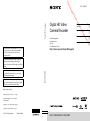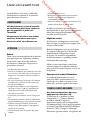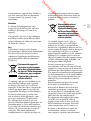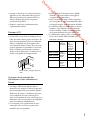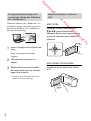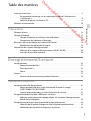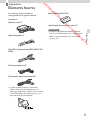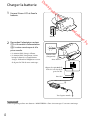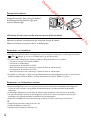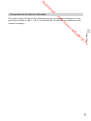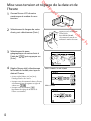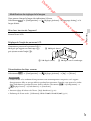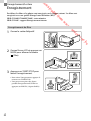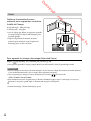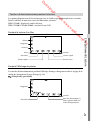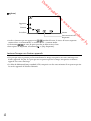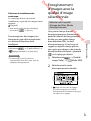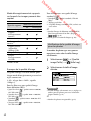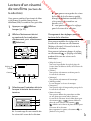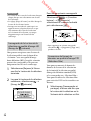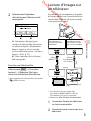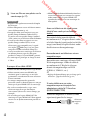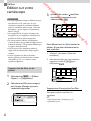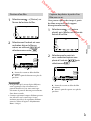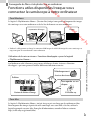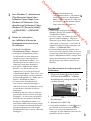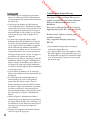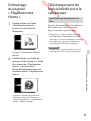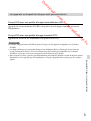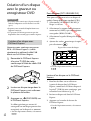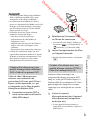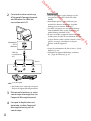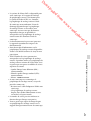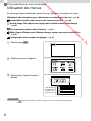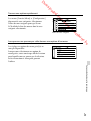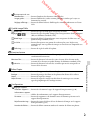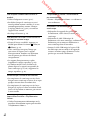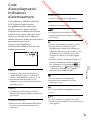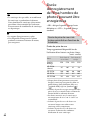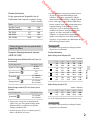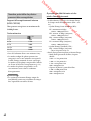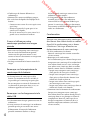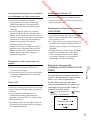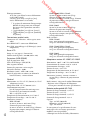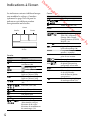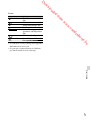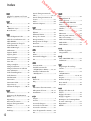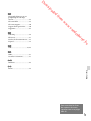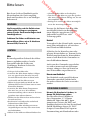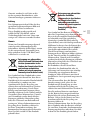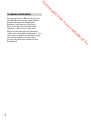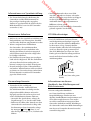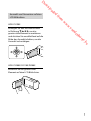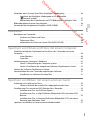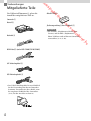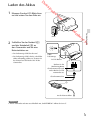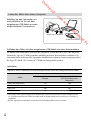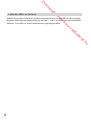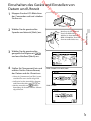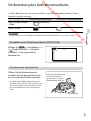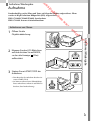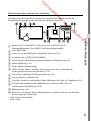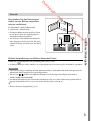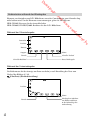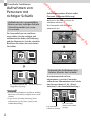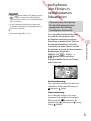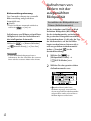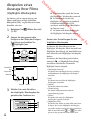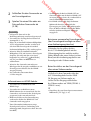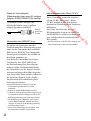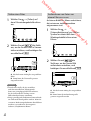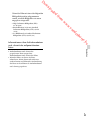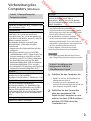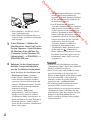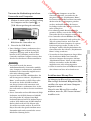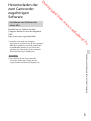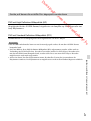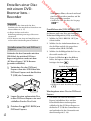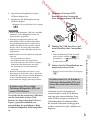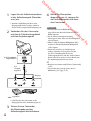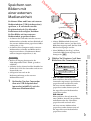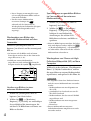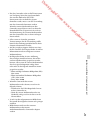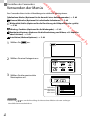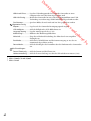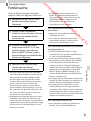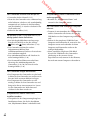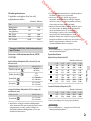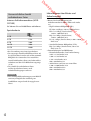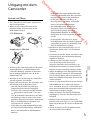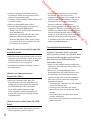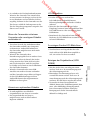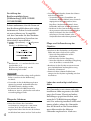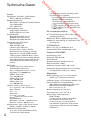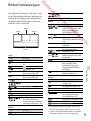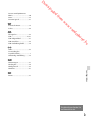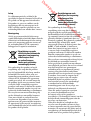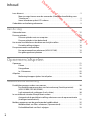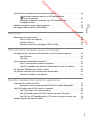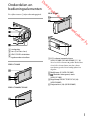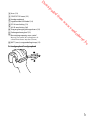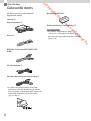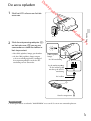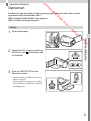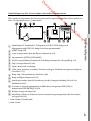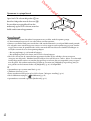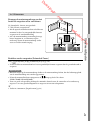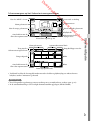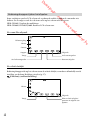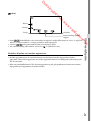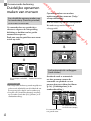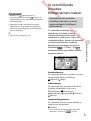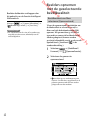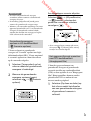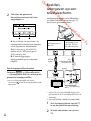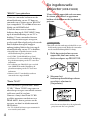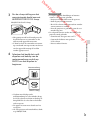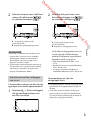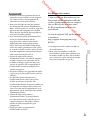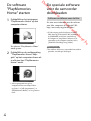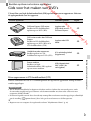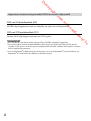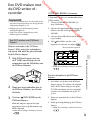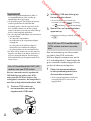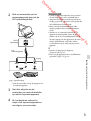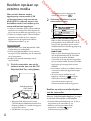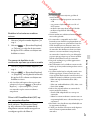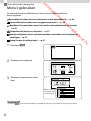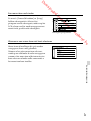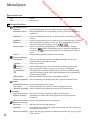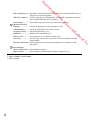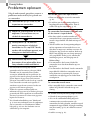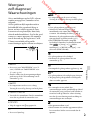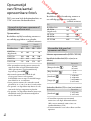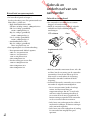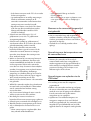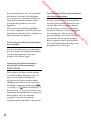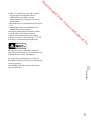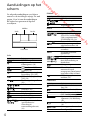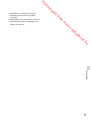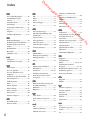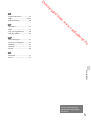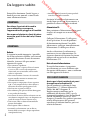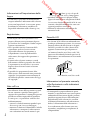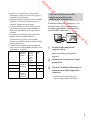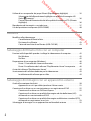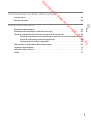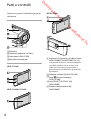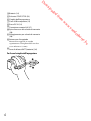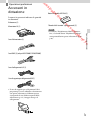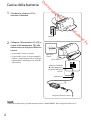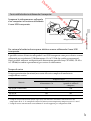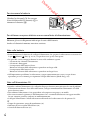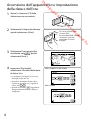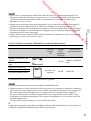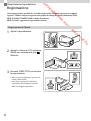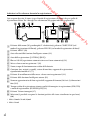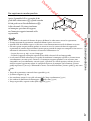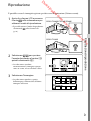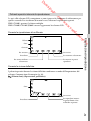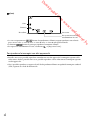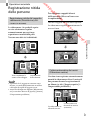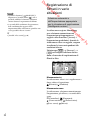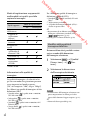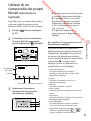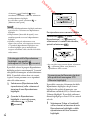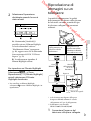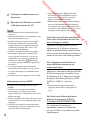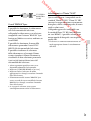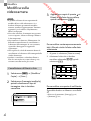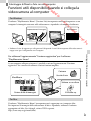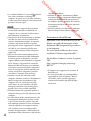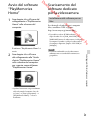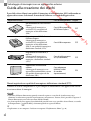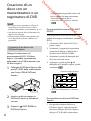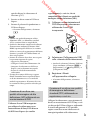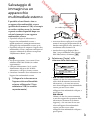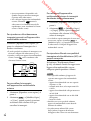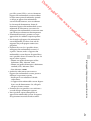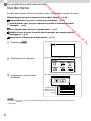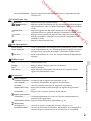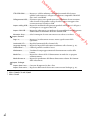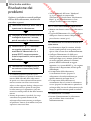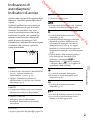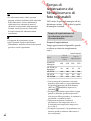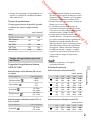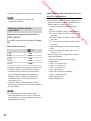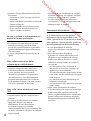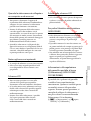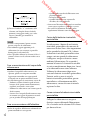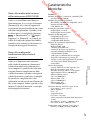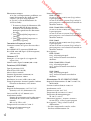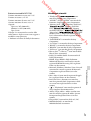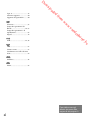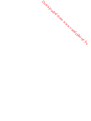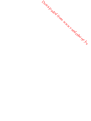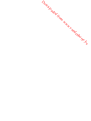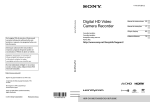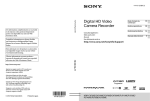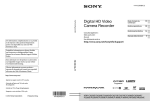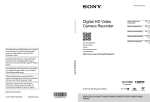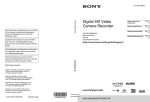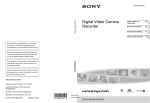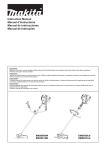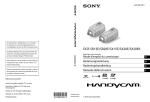Download Digital HD Video Camera Recorder
Transcript
nl
ow
D
4-416-970-21(1)
d
de
oa
m
fro
Ulteriori informazioni su questo prodotto e
risposte alle domande più comuni sono reperibili
sul nostro sito Web di Assistenza Clienti.
FR/DE/NL/IT
Extra informatie over dit product en antwoorden
op veelgestelde vragen vindt u op onze website
voor klantenondersteuning.
http://www.sony.net/
Imprimé sur papier recyclé à 70 % ou plus.
Gedruckt auf Papier mit 70% oder mehr
Recyclinganteil.
Gedrukt op 70% of hoger kringlooppapier.
Stampato su carta riciclata al 70% o più.
2012 Sony Corporation
Printed in China
HDR-CX190E/CX200E/CX210E/PJ200E
DE
Bedieningshandleiding
NL
Manuale delle istruzioni
IT
e
.b
Zusätzliche Informationen zu diesem Produkt
und Antworten zu häufig gestellten Fragen
können Sie auf unserer Kunden-Support-Website
finden.
Bedienungsanleitung
re
http://www.sony.net/SonyInfo/Support/
FR
or
nb
de
an
.v
w
Des informations complémentaires sur ce produit
et des réponses à des questions fréquemment
posées sont disponibles sur notre site Web
d’assistance client.
Mode d’emploi du
caméscope
w
Consultez également :
Siehe auch unter:
Zie ook:
Fare riferimento anche a:
w
Digital HD Video
Camera Recorder
nl
ow
D
Lisez ceci avant tout
FR
Ne démontez pas la batterie.
N’écrasez et n’exposez pas la batterie à des chocs
ou à une force extérieure. Vous ne devez pas la
frapper avec un marteau, la laisser tomber ou
marcher dessus.
Ne court-circuitez pas les bornes de la batterie
et maintenez-les à l’écart de tout contact avec
des objets métalliques.
N’exposez pas la batterie à des températures
supérieures à 60 °C (140 °F), notamment les
rayons directs du soleil ou l’habitacle d’un
véhicule garé au soleil.
N’incinérez pas la batterie et ne la jetez pas au
feu.
Ne manipulez jamais des batteries lithium ion
qui sont endommagées ou présentent une fuite.
Veillez à recharger la batterie à l’aide d’un
chargeur Sony authentique ou d’un appareil
capable de la recharger.
Tenez la batterie hors de la portée des petits
enfants.
Adaptateur secteur
N’utilisez pas un adaptateur secteur situé
dans un espace restreint, par exemple entre
un mur et un meuble.
Branchez l’adaptateur secteur sur la prise
de courant la plus proche. Débranchez
immédiatement l’adaptateur secteur
de la prise de courant si un problème
de fonctionnement se produit pendant
l’utilisation du caméscope.
Même si votre caméscope est mis hors
tension, l’appareil est toujours alimenté
tant qu’il est raccordé à la prise secteur via
l’adaptateur.
Remarque sur le cordon d’alimentation
Le cordon d’alimentation est conçu
pour être utilisé exclusivement avec ce
caméscope et ne doit en aucun cas être
utilisé avec un autre appareil électrique.
POUR LES CLIENTS EN EUROPE
Avis aux consommateurs des pays
appliquant les Directives UE
Le fabricant de ce produit est Sony
Corporation, 1-7-1 Konan Minatoku Tokyo, 108-0075 Japon. Le
représentant agréé pour la compatibilité
électromagnétique et la sécurité du produit
est Sony Deutschland GmbH, Hedelfinger
Strasse 61, 70327 Stuttgart, Allemagne.
Pour toute question relative à la garantie ou
e
.b
Remplacez la batterie par une batterie
correspondant au type spécifié uniquement.
Sinon vous risquez de provoquer un
incendie ou des blessures.
re
Toute erreur de manipulation de la batterie
peut provoquer son explosion, entraîner
un incendie, voire même des brûlures
de substances chimiques. Respectez les
précautions suivantes :
or
nb
de
an
.v
w
Batterie
w
ATTENTION
w
N’exposez pas les piles à une chaleur
excessive, notamment aux rayons
directs du soleil, à une flamme, etc.
Gardez la batterie au sec.
Remplacez-la uniquement par une batterie
de même type ou d’un type équivalent
recommandé par Sony.
Mettez les batteries au rebut sans attendre, de la
manière décrite dans les instructions.
m
Afin de réduire les risques d’incendie
ou de décharge électrique, n’exposez
pas cet appareil à la pluie ou à
l’humidité.
fro
AVERTISSEMENT
d
de
oa
Avant d’utiliser cette unité, veuillez lire
attentivement ce manuel et le conserver
pour de futures références.
nl
ow
D
d
de
oa
ce produit, vous pouvez contacter votre
municipalité, votre déchetterie locale ou
le point de vente où vous avez acheté le
produit.
m
fro
aux réparations, reportez-vous à l’adresse
que vous trouverez dans les documents
ci-joints, relatifs à la garantie et aux
réparations.
w
Si l’électricité statique ou les champs
électrostatiques entraînent une interruption
lors du transfert des données (échec),
redémarrez l’application ou débranchez,
puis rebranchez le câble de connexion
(USB, etc.).
Traitement des appareils
électriques et électroniques
en fin de vie (Applicable dans
les pays de l’Union Européenne
et aux autres pays européens
disposant de systèmes de
collecte sélective)
Ce symbole, apposé sur le produit ou sur
son emballage, indique que ce produit
ne doit pas être traité avec les déchets
ménagers. Il doit être remis à un point de
collecte approprié pour le recyclage des
équipements électriques et électroniques.
En vous assurant que ce produit sont
mis au rebut de façon appropriée, vous
participez activement à la prévention
des conséquences négatives que leur
mauvais traitement pourrait provoquer sur
l’environnement et sur la santé humaine.
Le recyclage des matériaux contribue par
ailleurs à la préservation des ressources
naturelles. Pour toute information
complémentaire au sujet du recyclage de
Ce symbole, apposé sur les piles et
accumulateurs ou sur les emballages,
indique que les piles et accumulateurs
fournis avec ce produit ne doivent pas être
traités comme de simples déchets ménagers.
Sur certains types de piles, ce symbole
apparaît parfois combiné avec un symbole
chimique. Les symboles pour le mercure
(Hg) ou le plomb (Pb) sont rajoutés lorsque
ces piles contiennent plus de 0,0005% de
mercure ou 0,004% de plomb.
En vous assurant que ces piles et
accumulateurs sont mis au rebut de façon
appropriée, vous participez activement à la
prévention des conséquences négatives que
leur mauvais traitement pourrait provoquer
sur l’environnement et sur la santé humaine.
Le recyclage des matériaux contribue par
ailleurs à la préservation des ressources
naturelles.
Pour les produits qui pour des raisons
de sécurité, de performance ou
d’intégrité de données nécessitent une
connexion permanente à une pile ou à
un accumulateur, il conviendra de vous
rapprocher d’un service technique qualifié
pour effectuer son remplacement.
En rapportant votre appareil électrique
en fin de vie à un point de collecte
approprié vous vous assurez que la pile
ou l’accumulateur incorporé sera traité
correctement. Pour tous les autres cas
de figure et afin d’enlever les piles ou
accumulateurs en toute sécurité de
votre appareil, reportez-vous au manuel
e
.b
Avis
FR
re
Cet appareil a été testé et jugé conforme
aux limites établies par la directive EMC
visant l’utilisation de câbles de connexion
de moins de 3 mètres.
Elimination des piles et
accumulateurs usagés
(Applicable dans les pays
de l’Union Européenne et
aux autres pays européens
disposant de systèmes de
collecte sélective)
or
nb
de
an
.v
w
Le champ électromagnétique à des
fréquences particulières peut avoir une
incidence sur l’image et le son de cet
appareil.
w
Attention
FR
nl
ow
D
d
de
oa
À propos du réglage de la langue
Des captures d’écran dans votre langue
sont utilisées pour illustrer les procédures
d’utilisation. Si nécessaire, modifiez la langue
d’affichage à l’écran avant d’utiliser votre
caméscope (p. 19).
m
fro
Enregistrement
or
nb
de
an
.v
w
w
w
d’utilisation. Rapportez les piles ou
accumulateurs usagés au point de collecte
approprié pour le recyclage.
Pour toute information complémentaire au
sujet du recyclage de ce produit ou des piles
et accumulateurs, vous pouvez contacter
votre municipalité, votre déchetterie locale
ou le point de vente où vous avez acheté ce
produit.
Remarques sur l’utilisation
FR
Ne faites rien de ce qui suit. Dans le cas
contraire, le support d’enregistrement pourrait
être endommagé, les images enregistrées
pourraient être impossibles à lire ou perdues, ou
d’autres mauvais fonctionnements pourraient
survenir.
Éjecter la carte mémoire alors que le témoin
d’accès (p.20) est allumé ou clignote
Retirer la batterie ou l’adaptateur secteur du
caméscope, ou soumettre ce dernier à un
choc mécanique ou à des vibrations alors
(Film)/ (Photo) (p. 22)
que les témoins
ou le témoin d’accès (p. 20) sont allumés ou
clignotent
e
.b
re
Avant le début de toute prise de vue, testez cette
fonction pour vous assurer que l’image et le son
sont enregistrés sans problème.
Aucune compensation relative au contenu de
l’enregistrement ne sera accordée, même si la
prise de vue ou la lecture se révèle impossible
en raison d’un mauvais fonctionnement du
caméscope, du support d’enregistrement, etc.
Les standards de télévision couleur sont
différents d’un pays ou d’une région à l’autre.
Pour visionner vos enregistrements sur un
téléviseur, vous devez disposer d’un modèle
basé sur le standard PAL.
Les programmes de télévision, les films, les
cassettes vidéo et autres enregistrements
peuvent être protégés par des droits d’auteur.
Leur enregistrement non autorisé peut être
contraire à la législation sur les droits d’auteur.
nl
ow
D
Capacité
du
support
d’enregistrement
interne
Projecteur
HDR-CX190E Carte
mémoire
HDR-CX200E uniquement
HDR-PJ200E
HDR-CX210E Mémoire
interne +
carte
mémoire
8 Go
e
.b
Support
d’enregistrement
re
or
nb
de
an
.v
w
L’écran LCD est issu d’une technologie de très
haute précision si bien que plus de 99,99 % des
pixels sont opérationnels pour une utilisation
efficace. Cependant, des petits points noirs
et/ou lumineux (blancs, rouges, bleus ou verts)
peuvent apparaître en permanence sur l’écran
LCD. Ces points sont normaux et résultent
du processus de fabrication ; ils n’affectent en
aucun cas la qualité de l’enregistrement.
w
w
Panneau LCD
m
Dans ce manuel, la mémoire interne (HDRCX210E) et la carte mémoire sont appelées
« supports d’enregistrement ».
Dans ce manuel, les disques DVD enregistrés
avec une qualité d’image haute définition (HD)
sont appelés disques d’enregistrement AVCHD.
Le nom du modèle est indiqué dans ce manuel
lorsqu’il y a une différence de spécifications
entre les modèles. Vérifiez le nom du modèle
sur la partie inférieure de votre caméscope.
Les illustrations utilisées dans ce manuel sont
basées sur le modèle HDR-CX210E, sauf
indication contraire.
fro
Lorsque le caméscope est connecté à d’autres
appareils via une connexion USB et qu’il est
allumé, ne fermez pas le panneau LCD. Les
données d’image qui ont été enregistrées
pourraient être perdues.
Utilisez le caméscope conformément aux
réglementations locales.
d
de
oa
Points noirs
Points blancs, rouges, bleus ou
verts
A propos de ce manuel, des
illustrations et des indications à
l’écran
Les images d’illustration utilisées dans ce
manuel ont été capturées à l’aide d’un appareil
photo numérique. Elles peuvent donc paraître
différentes des images et indicateurs que vous
voyez réellement sur votre caméscope. En
outre, les illustrations de votre caméscope et ses
indications à l’écran sont grossies ou simplifiées
pour une meilleure compréhension.
La conception et les spécifications de votre
caméscope et des accessoires peuvent être
modifiées sans avis préalable.
FR
nl
ow
D
Sélection d’options sur l’écran
LCD
m
fro
Déplacez le multi-sélecteur vers
/// pour sélectionner
l’élément désiré, puis appuyez sur le
centre du sélecteur pour valider la
sélection.
e
.b
re
or
nb
de
an
.v
w
w
HDR-CX190E
w
Guide de l’utilisateur du « Handycam » est
un manuel en ligne. Consultez-le pour des
instructions détaillées sur les nombreuses
fonctions du caméscope.
d
de
oa
En apprendre davantage sur le
caméscope (Guide de l’utilisateur
du « Handycam »)
1
Accès à la page de l’assistance de
Sony.
http://www.sony.net/SonyInfo/
Support/
2
Sélectionnez votre pays ou
région.
3
Recherchez le nom du modèle
de votre caméscope au sein des
pages d’assistance.
FR
Vérifiez le nom du modèle sur la partie
inférieure de votre caméscope.
HDR-CX200E/CX210E/PJ200E
Touchez la partie désirée de l’écran
LCD.
nl
ow
D
Table des matières
d
de
oa
m
fro
Lisez ceci avant tout.. . . . . . . . . . . . . . . . . . . . . . . . . . . . . . . . . . . . . . . . . . . . . . . . . . . . . . . . . . . . . . . . . . . . . . . . . . . . . . . 2
En apprendre davantage sur le caméscope (Guide de l’utilisateur du
« Handycam »).. . . . . . . . . . . . . . . . . . . . . . . . . . . . . . . . . . . . . . . . . . . . . . . . . . . . . . . . . . . . . . . . . . . . . . . . . . . . . 6
Sélection d’options sur l’écran LCD.. . . . . . . . . . . . . . . . . . . . . . . . . . . . . . . . . . . . . . . . . . . . . . . . . . . . 6
Eléments et commandes.. . . . . . . . . . . . . . . . . . . . . . . . . . . . . . . . . . . . . . . . . . . . . . . . . . . . . . . . . . . . . . . . . . . . . . . 10
13
14
15
17
18
19
20
20
20
e
.b
re
Éléments fournis.. . . . . . . . . . . . . . . . . . . . . . . . . . . . . . . . . . . . . . . . . . . . . . . . . . . . . . . . . . . . . . . . . . . . . . . . . . . . . . . . .
Charger la batterie.. . . . . . . . . . . . . . . . . . . . . . . . . . . . . . . . . . . . . . . . . . . . . . . . . . . . . . . . . . . . . . . . . . . . . . . . . . . . . . .
Charger la batterie en utilisant votre ordinateur.. . . . . . . . . . . . . . . . . . . . . . . . . . . . . . . . .
Chargement de la batterie à l’étranger.. . . . . . . . . . . . . . . . . . . . . . . . . . . . . . . . . . . . . . . . . . . . .
Mise sous tension et réglage de la date et de l’heure.. . . . . . . . . . . . . . . . . . . . . . . . . . . . . . . . . . . .
Modification du réglage de la langue.. . . . . . . . . . . . . . . . . . . . . . . . . . . . . . . . . . . . . . . . . . . . . .
Préparation du support d’enregistrement.. . . . . . . . . . . . . . . . . . . . . . . . . . . . . . . . . . . . . . . . . . . . . . . . . .
Sélection d’un support d’enregistrement (HDR-CX210E).. . . . . . . . . . . . . . . . . . . . . . .
Insertion d’une carte mémoire.. . . . . . . . . . . . . . . . . . . . . . . . . . . . . . . . . . . . . . . . . . . . . . . . . . . . . . .
Enregistrement/Lecture
Enregistrement.. . . . . . . . . . . . . . . . . . . . . . . . . . . . . . . . . . . . . . . . . . . . . . . . . . . . . . . . . . . . . . . . . . . . . . . . . . . . . . . . . . .
Enregistrement de films.. . . . . . . . . . . . . . . . . . . . . . . . . . . . . . . . . . . . . . . . . . . . . . . . . . . . . . . . . . . . . . .
Prises de photos.. . . . . . . . . . . . . . . . . . . . . . . . . . . . . . . . . . . . . . . . . . . . . . . . . . . . . . . . . . . . . . . . . . . . . . . .
Zoom.. . . . . . . . . . . . . . . . . . . . . . . . . . . . . . . . . . . . . . . . . . . . . . . . . . . . . . . . . . . . . . . . . . . . . . . . . . . . . . . . . . . . . .
Lecture.. . . . . . . . . . . . . . . . . . . . . . . . . . . . . . . . . . . . . . . . . . . . . . . . . . . . . . . . . . . . . . . . . . . . . . . . . . . . . . . . . . . . . . . . . . . . .
Touches de fonctionnement pendant la lecture.. . . . . . . . . . . . . . . . . . . . . . . . . . . . . . . . .
22
22
23
26
27
29
Opérations avancées
Enregistrement clair de personnes.. . . . . . . . . . . . . . . . . . . . . . . . . . . . . . . . . . . . . . . . . . . . . . . . . . . . . . . . . . .
Enregistrement clair d’un sujet sélectionné (Priorité au visage)
(HDR-CX200E/CX210E/PJ200E).. . . . . . . . . . . . . . . . . . . . . . . . . . . . . . . . . . . . . . . . . . . . . . . . . . . . . .
Capture automatique des sourires (Détection de sourire).. . . . . . . . . . . . . . . . . . . . .
Enregistrement de films dans différentes situations.. . . . . . . . . . . . . . . . . . . . . . . . . . . . . . . . . . . . . .
Sélection automatique du réglage adapté à la situation d’enregistrement
(Mode Auto Intelligent). . . . . . . . . . . . . . . . . . . . . . . . . . . . . . . . . . . . . . . . . . . . . . . . . . . . . . . . . . . . . . . .
Enregistrement d’images avec la qualité d’image sélectionnée.. . . . . . . . . . . . . . . . . . . . . . . .
Sélection de la qualité d’image des films (Mode d’enregistrement).. . . . . . . . . .
Vérification de la qualité d’image pour les photos.. . . . . . . . . . . . . . . . . . . . . . . . . . . . . . .
Table des matières
or
nb
de
an
.v
w
w
w
Préparation
31
31
31
32
32
33
33
34
FR
nl
ow
D
d
de
oa
35
36
m
fro
Lecture d’un résumé de vos films (Lecture de la sélection).. . . . . . . . . . . . . . . . . . . . . . . . . . . . . .
Sauvegarde de la Lecture de la sélection en qualité d’image HD
(Enreg. de
scénario).. . . . . . . . . . . . . . . . . . . . . . . . . . . . . . . . . . . . . . . . . . . . . . . . . . . . . . . . . . . . . . . .
Conversion du format de données en qualité d’image STD
(Sélection Film).. . . . . . . . . . . . . . . . . . . . . . . . . . . . . . . . . . . . . . . . . . . . . . . . . . . . . . . . . . . . . . . . . . . . . . . . . .
Lecture d’images sur un téléviseur.. . . . . . . . . . . . . . . . . . . . . . . . . . . . . . . . . . . . . . . . . . . . . . . . . . . . . . . . . . .
Utilisation du projecteur intégré (HDR-PJ200E).. . . . . . . . . . . . . . . . . . . . . . . . . . . . . . . . . . . . . . . . . . . .
or
nb
de
an
.v
w
w
w
Édition
36
37
40
42
42
43
43
Sauvegarde de films et de photos sur un ordinateur
Fonctions utiles disponibles lrosque vous connectez le caméscope à votre
ordinateur.. . . . . . . . . . . . . . . . . . . . . . . . . . . . . . . . . . . . . . . . . . . . . . . . . . . . . . . . . . . . . . . . . . . . . . . . . . . . . . . . . . . . . . . . .
Pour Windows.. . . . . . . . . . . . . . . . . . . . . . . . . . . . . . . . . . . . . . . . . . . . . . . . . . . . . . . . . . . . . . . . . . . . . . . . . . .
Pour Mac.. . . . . . . . . . . . . . . . . . . . . . . . . . . . . . . . . . . . . . . . . . . . . . . . . . . . . . . . . . . . . . . . . . . . . . . . . . . . . . . . .
Préparation d’un ordinateur (Windows).. . . . . . . . . . . . . . . . . . . . . . . . . . . . . . . . . . . . . . . . . . . . . . . . . . . . .
Étape 1 Vérification du système informatique.. . . . . . . . . . . . . . . . . . . . . . . . . . . . . . . . . . . .
Étape 2 Installation du logiciel « PlayMemories Home » intégré.. . . . . . . . . . . . . .
Démarrage du logiciel « PlayMemories Home ».. . . . . . . . . . . . . . . . . . . . . . . . . . . . . . . . . . . . . . . . . . .
Téléchargement du logiciel dédié pour le caméscope.. . . . . . . . . . . . . . . . . . . . . . . . . . . . . . . . . . .
Installation du logiciel pour un Mac.. . . . . . . . . . . . . . . . . . . . . . . . . . . . . . . . . . . . . . . . . . . . . . . .
45
45
45
46
46
46
49
49
49
Sauvegarde d’images sur un appareil externe
Guide de création de disques.. . . . . . . . . . . . . . . . . . . . . . . . . . . . . . . . . . . . . . . . . . . . . . . . . . . . . . . . . . . . . . . . .
Les appareils sur lesquels les disques créés peuvent être lus.. . . . . . . . . . . . . . . . . .
Création d’un disque avec le graveur ou enregistreur DVD.. . . . . . . . . . . . . . . . . . . . . . . . . . . . .
Création d’un disque avec DVDirect Express.. . . . . . . . . . . . . . . . . . . . . . . . . . . . . . . . . . . . . .
Création d’un disque avec une qualité d’image haute définition (HD)
à l’aide d’un graveur DVD.. . . . . . . . . . . . . . . . . . . . . . . . . . . . . . . . . . . . . . . . . . . . . . . . . . . . . . . . . . . . .
Création d’un disque avec une qualité d’image standard (STD) à l’aide
d’un enregistreur, etc... . . . . . . . . . . . . . . . . . . . . . . . . . . . . . . . . . . . . . . . . . . . . . . . . . . . . . . . . . . . . . . . . .
Sauvegarde d’images sur un périphérique de stockage externe.. . . . . . . . . . . . . . . . . . . . . . .
FR
50
51
52
52
53
53
55
e
.b
re
Édition sur votre caméscope. . . . . . . . . . . . . . . . . . . . . . . . . . . . . . . . . . . . . . . . . . . . . . . . . . . . . . . . . . . . . . . . . . .
Suppression de films ou de photos.. . . . . . . . . . . . . . . . . . . . . . . . . . . . . . . . . . . . . . . . . . . . . . . . .
Division d’un film.. . . . . . . . . . . . . . . . . . . . . . . . . . . . . . . . . . . . . . . . . . . . . . . . . . . . . . . . . . . . . . . . . . . . . . .
Capture de photos à partir d’un film (HDR-CX210E).. . . . . . . . . . . . . . . . . . . . . . . . . . . . .
nl
ow
D
d
de
oa
Personnalisation de votre caméscope
m
fro
Utilisation des menus.. . . . . . . . . . . . . . . . . . . . . . . . . . . . . . . . . . . . . . . . . . . . . . . . . . . . . . . . . . . . . . . . . . . . . . . . . . . 58
Liste des options des menus.. . . . . . . . . . . . . . . . . . . . . . . . . . . . . . . . . . . . . . . . . . . . . . . . . . . . . . . . . . . . . . . . . . . 60
63
65
66
re
66
67
68
69
73
76
78
e
.b
Dépannage.. . . . . . . . . . . . . . . . . . . . . . . . . . . . . . . . . . . . . . . . . . . . . . . . . . . . . . . . . . . . . . . . . . . . . . . . . . . . . . . . . . . . . . . .
Code d’autodiagnostic/Indicateurs d’avertissement.. . . . . . . . . . . . . . . . . . . . . . . . . . . . . . . . . . . . .
Durée d’enregistrement de films/nombre de photos pouvant être
enregistrées.. . . . . . . . . . . . . . . . . . . . . . . . . . . . . . . . . . . . . . . . . . . . . . . . . . . . . . . . . . . . . . . . . . . . . . . . . . . . . . . . . . . . . . .
Durée de prise de vue et de lecture prévisible en fonction de la
batterie.. . . . . . . . . . . . . . . . . . . . . . . . . . . . . . . . . . . . . . . . . . . . . . . . . . . . . . . . . . . . . . . . . . . . . . . . . . . . . . . . . . .
Durée de prise de vue prévisible pour les films.. . . . . . . . . . . . . . . . . . . . . . . . . . . . . . . . . . .
Nombre prévisible de photos pouvant être enregistrées.. . . . . . . . . . . . . . . . . . . . . .
À propos de la manipulation de votre caméscope.. . . . . . . . . . . . . . . . . . . . . . . . . . . . . . . . . . . . . . . .
Spécifications.. . . . . . . . . . . . . . . . . . . . . . . . . . . . . . . . . . . . . . . . . . . . . . . . . . . . . . . . . . . . . . . . . . . . . . . . . . . . . . . . . . . . .
Indications à l’écran.. . . . . . . . . . . . . . . . . . . . . . . . . . . . . . . . . . . . . . . . . . . . . . . . . . . . . . . . . . . . . . . . . . . . . . . . . . . . . .
Index.. . . . . . . . . . . . . . . . . . . . . . . . . . . . . . . . . . . . . . . . . . . . . . . . . . . . . . . . . . . . . . . . . . . . . . . . . . . . . . . . . . . . . . . . . . . . . . . .
Table des matières
or
nb
de
an
.v
w
w
w
Divers/Index
FR
d
de
oa
HDR-PJ200E
m
fro
Les numéros entre parenthèses
correspondent aux pages de référence.
nl
ow
D
Eléments et
commandes
e
.b
re
or
nb
de
an
.v
w
w
w
Haut-parleur
Objectif (objectif Carl Zeiss)
Interrupteur LENS COVER
Microphone intégré
HDR-CX190E
Écran LCD/Écran tactile (HDR-CX200E/
CX210E/PJ200E) (18, 19)
Si vous faites pivoter le panneau LCD de
180 degrés, vous pouvez fermer le panneau
LCD avec l’écran tourné vers l’extérieur. Cette
position est pratique pour la lecture.
Multi-sélecteur (6) (HDR-CX190E)
Bouton
(Afficher Images)
(HDR-CX190E)
Manette PROJECTOR FOCUS (40)
(HDR-PJ200E)
Objectif du projecteur (40) (HDR-PJ200E)
HDR-CX200E/CX210E
FR
10
nl
ow
D
d
de
oa
HDR-CX190E
m
fro
HDR-CX190E
or
nb
de
an
.v
w
w
w
e
.b
re
HDR-CX200E/CX210E
HDR-CX200E/CX210E/PJ200E
HDR-PJ200E
Touche MODE
Témoins
(Film)/
(Photo) (22, 23)
Touche RESET
Appuyez sur RESET avec un objet pointu.
Appuyez sur RESET pour réinitialiser tous les
réglages, y compris celui de l’horloge.
Bouton
(Afficher Images)
(HDR-CX200E/CX210E/PJ200E)
Touche PROJECTOR (40) (HDR-PJ200E)
Prise HDMI OUT (37)
Prise (USB) (52, 55)
Manette de zoom motorisé (26)
Touche PHOTO (23)
Témoin CHG (chargement) (14)
FR
11
nl
ow
D
Témoin d’accès à la carte mémoire (20)
Logement de carte mémoire (20)
(16)
Pour serrer la poignée
FR
12
e
.b
Manette de déblocage BATT (batterie)
re
Logement du trépied
Fixez un trépied (vendu séparément : la
longueur de la vis doit être inférieure à
5,5 mm).
or
nb
de
an
.v
w
Connecteur A/V à distance (37)
w
Prise DC IN (14)
w
Câble USB intégré (15)
m
Poignée
fro
Touche START/STOP (23)
d
de
oa
Batterie (14)
Batterie rechargeable NP-FV30 (1)
fro
Les numéros entre parenthèses
correspondent à la quantité fournie.
d
de
oa
Éléments fournis
nl
ow
D
Préparation
m
Caméscope (1)
w
w
Adaptateur secteur (1)
Remarques
Le logiciel « PlayMemories Home » (Version
Lite) et le Guide d’assistance de « PlayMemories
Home » sont pré-installés sur ce caméscope
(p. 46, p. 49).
e
.b
re
Préparation
Cordon d’alimentation (1)
or
nb
de
an
.v
w
« Mode d’emploi du caméscope » (ce manuel) (1)
Câble HDMI (1) (uniquement pour HDR-CX200E/CX210E/
PJ200E)
Câble de raccordement A/V (1)
Câble prenant en charge la connexion USB (1)
Le câble prenant en charge la connexion
USB est conçu pour une utilisation avec ce
caméscope uniquement. Utilisez celui-ci lorsque
le câble USB intégré du caméscope (p. 15) est
trop court pour le raccordement.
FR
13
m
fro
Fermez l’écran LCD et fixez la
batterie.
d
de
oa
1
nl
ow
D
Charger la batterie
or
nb
de
an
.v
w
w
w
Batterie
re
Raccordez l’adaptateur secteur
() et le cordon d’alimentation
() à votre caméscope et à la
prise murale.
Le témoin CHG (charge) s’allume.
Le témoin CHG (chargement) s’éteint
lorsque la batterie est complètement
chargée. Débranchez l’adaptateur secteur
de la prise DC IN de votre caméscope.
e
.b
2
Témoin CHG
(chargement)
Prise DC IN
Alignez le repère de la
fiche CC sur celui de la
prise DC IN.
Prise DC
Vers la prise murale
FR
14
Remarques
Vous ne pouvez pas fixer une batterie « InfoLITHIUM » d’une série autre que V sur votre caméscope.
nl
ow
D
d
de
oa
Charger la batterie en utilisant votre ordinateur
fro
m
Mettez le caméscope hors tension,
puis raccordez-le à une ordinateur
allumé à l’aide du câble USB intégré.
e
.b
re
Vers la prise murale
Préparation
or
nb
de
an
.v
w
w
w
Câble USB intégré
Charger la batterie à partir d’une prise murale en utilisant le câble USB intégré
Vous pouvez recharger la batterie en branchant le câble USB intégré à une prise murale à l’aide
d’un chargeur AC-UD10 USB/adaptateur secteur (vendu séparément). Vous ne pouvez pas
utiliser un appareil d’alimentation électrique portable CP-AH2R, CP-AL ou AC-UP100 Sony
(vendus séparément) pour recharger le caméscope.
Durée de chargement
Temps approximatif (en minutes) nécessaire au rechargement complet d’une batterie
totalement déchargée.
Batterie
NP-FV30 (fourni)
NP-FV50
NP-FV70
NP-FV100
Durée de chargement
Adaptateur secteur
115
155
195
390
Câble USB intégré* (en
utilisant votre ordinateur)
150
280
545
1 000
Les durées de chargement indiquées dans le tableau ci-dessus sont mesurées lors du rechargement du
caméscope à une température de 25 °C. Il est recommandé de recharger la batterie dans une plage de
températures allant de 10 °C à 30 °C.
* Les durées de chargement sont mesurées sans utiliser le câble prenant en charge la connexion USB.
FR
15
nl
ow
D
d
de
oa
Retrait de la batterie
m
fro
Remarques sur la batterie
Lorsque vous retirez la batterie ou l’adaptateur secteur, éteignez le caméscope et vérifiez que les témoins
(Film)/ (Photo) (p. 22, 23) et le témoin d’accès (p. 20) sont éteints.
Le témoin CHG (chargement) clignote pendant le chargement dans les cas suivants :
La batterie n’est pas correctement installée.
La batterie est endommagée.
La température de la batterie est faible.
Retirez la batterie de votre caméscope et mettez-la dans un endroit chaud.
La température de la batterie est élevée.
Retirez la batterie de votre caméscope et mettez-la dans un endroit froid.
Par défaut, le caméscope est réglé pour que l’alimentation soit automatiquement coupée si vous le laissez
inutilisé pendant environ 2 minutes, cela afin d’économiser la batterie ([Mode éco] p. 62).
Remarques sur l’adaptateur secteur
Branchez l’adaptateur secteur sur une prise murale proche. Débranchez immédiatement l’adaptateur
secteur de la prise murale si un problème de fonctionnement se produit pendant l’utilisation du
caméscope.
N’utilisez pas l’adaptateur secteur dans un endroit exigu, notamment entre un mur et un meuble.
Ne court-circuitez pas la fiche CC de l’adaptateur secteur ou les bornes de la batterie avec un objet
métallique. Cela pourrait entraîner un problème de fonctionnement.
Débranchez l’adaptateur secteur du caméscope en tenant à la fois le caméscope et la fiche CC.
FR
16
Temps d’enregistrement, temps de lecture (66)
Témoin de batterie restante (24)
Chargement de la batterie à l’étranger (17)
e
.b
Même si la batterie est en place, elle ne se décharge pas.
re
Effectuez les mêmes raccordements que ceux pour charger la batterie.
or
nb
de
an
.v
w
Utilisation d’une prise murale comme source d’alimentation
w
w
Fermez l’écran LCD. Faites glisser la manette
de déblocage BATT (batterie) (), puis
retirez la batterie ().
nl
ow
D
d
de
oa
Chargement de la batterie à l’étranger
fro
m
Vous pouvez charger la batterie dans n’importe quel pays ou région avec l’adaptateur secteur
fourni dans la limite de 100 V - 240 V CA, 50 Hz/60 Hz. N’utilisez pas de transformateur de
tension électronique.
Préparation
e
.b
re
or
nb
de
an
.v
w
w
w
FR
17
nl
ow
D
d
de
oa
Mise sous tension et réglage de la date et de
l’heure
l’écran LCD de votre
1 Ouvrez
caméscope et mettez-le sous
fro
m
tension.
Sélectionnez la zone
géographique de votre choix à
l’aide de / , puis appuyez sur
[Suiv.].
4
Réglez [Heure été], sélectionnez
le format de la date, ainsi que la
date et l’heure.
e
.b
3
Appuyez sur la touche sur
l’écran LCD.
Pour HDR-CX190E,
sélectionnez la touche en
utilisant le multi-sélecteur.
re
Sélectionnez la langue de votre
choix, puis sélectionnez [Suiv.].
or
nb
de
an
.v
w
w
w
2
FR
18
Si vous réglez [Heure été] sur [Act],
l’horloge avance de 1 heure.
Lorsque vous sélectionnez la date et l’heure,
sélectionnez l’une des options et réglez la
/ .
valeur avec
,
Lorsque vous sélectionnez
l’opération de réglage de la date et de
l’heure est terminée.
HDR-CX200E/CX210E/PJ200E
HDR-CX190E
nl
ow
D
d
de
oa
Modification du réglage de la langue
fro
m
Vous pouvez changer la langue des indications à l’écran.
Sélectionnez
[Configuration] [ Réglages généraux] [Language Setting] la
langue désirée.
Fermez l’écran LCD.
re
Commencez par ouvrir le panneau LCD à
90 degrés par rapport au caméscope (),
puis ajustez ensuite l’angle ().
e
.b
Réglage de l’angle du panneau LCD
Préparation
or
nb
de
an
.v
w
w
w
Mise hors tension de l’appareil
90 degrés (max.)
180 degrés (max.)
90 degrés vers le caméscope
Désactivation des bips sonores
Sélectionnez
[Configuration] [
Réglages généraux] [Bip] [Désact].
Remarques
La date, l’heure et les conditions d’enregistrement sont automatiquement enregistrées sur le support
d’enregistrement. Elles ne sont pas affichées pendant l’enregistrement. Toutefois, vous pouvez les vérifier
[Configuration]
dans [Code données] pendant la lecture. Pour les afficher, sélectionnez
Réglages lecture] [Code données] [Date/heure].
[
Nouveau réglage de la date et de l’heure : [Régl. date&heure] (p. 62)
Étalonnage de l’écran tactile : [Calibration] (HDR-CX200E/CX210E/PJ200E) (p. 71)
FR
19
nl
ow
D
Préparation du support d’enregistrement
d
de
oa
—
or
nb
de
an
.v
w
w
w
Support d’enregistrement
alternatif
m
Support d’enregistrement par
défaut
Carte mémoire
HDR-CX190E/CX200E/
PJ200E
Mémoire interne
HDR-CX210E
fro
Les supports d’enregistrement pouvant être utilisés apparaissent sur l’écran de votre caméscope
sous la forme des icônes suivantes.
Carte mémoire
Remarques
Vous ne pouvez pas sélectionnez un support d’enregistrement différent pour les films et les photos.
e
.b
re
Sélection d’un support d’enregistrement (HDR-CX210E)
Sélectionnez
[Configuration] [
Réglages
support] [Sélection support]
le support désiré.
Insertion d’une carte mémoire
Ouvrez le cache et insérez la
carte mémoire jusqu’à ce qu’elle
s’enclenche.
L’écran [Préparation du fichier de la base de
données d’images. Veuillez patienter.] s’affiche
si vous insérez une nouvelle carte mémoire.
Patientez jusqu’à ce que l’écran disparaisse.
Insérez la carte avec le côté
de l’encoche dirigé comme
dans l’illustration.
Témoin d’accès
FR
20
nl
ow
D
d
de
oa
Ejection de la carte mémoire
fro
Ouvrez le cache et introduisez délicatement la carte mémoire en une fois.
m
Remarques
Pour garantir un fonctionnement correct de la carte mémoire, il est recommandé de la formater avec
votre caméscope avant la première utilisation (p. 61). Le formatage de la carte mémoire effacera les
données qu’elle contient et ces données seront irrécupérables. Enregistrez les données importantes sur
votre ordinateur, etc.
Si [Echec de la création d’un nouveau fichier dans la base de données d’images. L’espace libre peut être
insuffisant.] s’affiche, formatez la carte mémoire (p. 61).
Vérifiez le sens de la carte mémoire. Si vous forcez l’insertion de la carte mémoire dans le mauvais sens,
vous risquez d’endommager la carte mémoire, le logement de carte mémoire ou les données d’image.
Quand vous introduisez ou éjectez la carte mémoire, veillez à ce qu’elle ne soit pas éjectée trop
brusquement et ne tombe pas.
e
.b
re
Préparation
or
nb
de
an
.v
w
w
w
Types de cartes mémoire compatibles avec le caméscope
« Memory Stick PRO
Duo » (Mark2)
« Memory Stick PRO-HG
Duo »
Carte mémoire SD
Carte mémoire SDHC
Carte mémoire SDXC
Décrite dans ce
manuel
SD Classe
de vitesse
Capacité
(fonctionnement vérifié)
—
32 Go
« Memory Stick
PRO Duo »
Classe 4 ou
supérieure
64 Go
Carte SD
Le fonctionnement n’est pas garanti avec toutes les cartes mémoire.
Remarques
Il n’est pas possible d’utiliser une MultiMediaCard sur ce caméscope.
Les films enregistrés sur des cartes mémoire SDXC ne peuvent pas être importés vers ou lus sur des
ordinateurs ou appareils AV ne prenant pas en charge le système de fichiers exFAT* en connectant le
caméscope à ces appareils à l’aide du câble USB. Confirmez au préalable que le périphérique de connexion
prend en charge le système exFAT. Si vous connectez un périphérique ne prenant pas en charge le système
exFAT et que l’écran de formatage apparaît, n’effectuez pas le formatage. Toutes les données enregistrées
seront perdues.
* exFAT est un système de fichiers utilisé pour les cartes mémoire SDXC.
Support d’enregistrement/de lecture/de montage : Indications à l’écran pendant l’enregistrement (76)
Durée de prise de vue pour les films/nombre de photos pouvant être enregistrées (66)
FR
21
d
de
oa
Enregistrement
nl
ow
D
Enregistrement/Lecture
m
fro
Par défaut, les films et les photos sont enregistrés sur le support suivant. Les films sont
enregistrés avec une qualité d’image haute définition (HD).
HDR-CX190E/CX200E/PJ200E : carte mémoire
HDR-CX210E : support d’enregistrement interne
2
Ouvrez l’écran LCD et appuyez sur
MODE pour allumer le témoin
(Film).
3
Appuyez sur START/STOP pour
lancer l’enregistrement.
e
.b
re
Ouvrez le cache d’objectif.
or
nb
de
an
.v
w
1
w
w
Enregistrement de films
FR
22
Pour arrêter l’enregistrement, appuyez de
nouveau sur START/STOP.
Vous pouvez enregistrer des photos
pendant l’enregistrement d’un film en
appuyant sur PHOTO (Capture double).
nl
ow
D
re
e
Enregistrement/Lecture
.b
or
nb
de
an
.v
w
w
Appuyez PHOTO légèrement sur
pour procéder à la mise au point,
puis appuyez entièremment.
w
2
m
Ouvrez l’écran LCD et appuyez sur
MODE pour allumer le témoin
(Photo).
fro
1
d
de
oa
Prises de photos
Lorsque la mise au point est correctement
ajustée, le témoin de verrouillage AE/AF
s’affiche sur l’écran LCD.
Affichage des options sur l’écran tactile
Les options disparaissent de l’écran LCD si le caméscope n’est pas sollicité pendant plusieurs
secondes après l’allumage du caméscope ou le basculement entre les modes d’enregistrement
de films et de photos. Pour les afficher de nouveau, suivez les indications suivantes.
HDR-CX190E : déplacez le multi-sélecteur.
HDR-CX200E/CX210E/PJ200E : touchez n’importe quel endroit de l’écran LCD, sauf les
touches.
FR
23
nl
ow
D
d
de
oa
Indications à l’écran pendant l’enregistrement
fro
m
Les explications concernent ici les icônes pour les modes d’enregistrement de films et de
photos. Pour plus d’informations, référez-vous à la page entre ( ).
État détecté par le mode Auto Intelligent (32)
Etat d’enregistrement ([VEILLE]/[ENREGISTRE])
Verrouillage AE/AF (exposition automatique/mise au point automatique) (23)
Mise au point continue* (31)
Zoom, Batterie restante
Compteur (heures : minutes : secondes), Capture d’une photo, Support d’enregistrement/
de lecture/de montage** (76)
Touche d’annulation de la mise au point continue* (31)
Touche mode Auto Intelligent (32)
Nombre approximatif de photos enregistrables, Format (16:9 ou 4:3), Format photo (L/S)
Temps d’enregistrement restant estimé, Qualité de l’image en enregistrement (HD/STD)
et mode d’enregistrement (FX/FH/HQ/LP) (33)
Touche Afficher Images (27)
Mon Bouton touche (vous pouvez attribuer vos fonctions préférées aux icônes qui
s’affichent dans cette section) (61)
* HDR-CX200E/CX210E/PJ200E
** HDR-CX210E
FR
24
e
.b
re
or
nb
de
an
.v
w
w
w
Touche de zoom (W : Grand angle/T : Téléobjectif), touche START/STOP (en mode
d’enregistrement de films), touche PHOTO (en mode d’enregistrement de photos)*
Touche MENU (58)
nl
ow
D
re
Remarques
Si vous fermez l’écran LCD pendant l’enregistrement de films, le caméscope cesse d’enregistrer.
La durée de prise de vue en continu pour les films est d’environ 13 heures.
Lorsqu’un fichier film dépasse 2 Go, le fichier de film suivant est créé automatiquement.
Les états suivants seront indiqués si les données sont toujours en cours d’écriture sur le support
d’enregistrement après la fin de l’enregistrement. Pendant ce temps-là, ne soumettez pas le caméscope à
un choc ou à des vibrations, et ne retirez pas la batterie ou l’adaptateur secteur.
Le témoin d’accès (p. 20) est allumé ou clignote ;
L’icône du support dans le coin supérieur droit de l’écran LCD clignote.
L’écran LCD de votre caméscope peut afficher des images d’enregistrement sur la totalité de l’écran
(affichage en plein écran). Toutefois, cela est susceptible de provoquer une coupure des bords supérieur,
inférieur, droit et gauche des images lors de leur lecture sur un téléviseur qui n’est pas compatible avec
l’affichage en plein écran. Il est recommandé d’enregistrer des images avec [Image guide] réglé sur [Act] et
en utilisant le cadre externe de [Image guide] (p. 61) comme guide.
e
Enregistrement/Lecture
.b
or
nb
de
an
.v
w
w
w
m
Une image en miroir du sujet s’affiche sur
l’écran LCD, mais l’image enregistrée est
normale.
fro
Ouvrez le panneau LCD à 90 degrés par
rapport au caméscope (), puis faites-le
pivoter à 180 degrés vers l’objectif ().
d
de
oa
Enregistrement en mode Miroir
Temps d’enregistrement, nombre de photos enregistrables (p. 66)
[Sélection support] (p. 20)
Pour afficher les options sur l’écran LCD tout le temps : [Réglage affichage] (p. 61)
Taille Img] (p. 34)
Modification de la tailel d’image : [
Temps d’enregistrement, capacité restante [Informations support] (p. 61)
FR
25
nl
ow
D
d
de
oa
Zoom
Pour agrandir les images davantage (Extended Zoom)
Réglez [
SteadyShot] sur [Standard] ou [Désact] (p. 60).
Vous pouvez agrandir les images jusqu’à 30 fois leur taille initiale à l’aide du grand angle étendu.
Remarques
Laissez le doigt sur la manette de zoom motorisé. Si vous retirez le doigt de la manette de zoom motorisé,
le son de fonctionnement de celle-ci risque d’être également enregistré.
Vous ne pouvez pas changer la vitesse du zoom avec la touche / de l’écran LCD
(HDR-CX200E/CX210E/PJ200E).
Pour maintenir une mise au point nette, la distance minimale requise entre le caméscope et le sujet est
d’environ 1 cm pour le grand angle et d’environ 80 cm pour le téléobjectif.
FR
26
Zoomer davantage : [Zoom numérique] (p. 60)
e
.b
re
or
nb
de
an
.v
w
Avec le réglage par défaut, vous pouvez agrandir
les images jusqu’à 25 fois la taille d’origine grâce
au zoom optique.
Déplacez légèrement la manette de zoom
motorisé pour ralentir le zoom. Déplacez-la
davantage pour accélérer le zoom.
w
w
W (Grand angle) : Plan plus large
T (Téléobjectif) : Gros plan
m
fro
Déplacez la manette de zoom
motorisé pour augmenter ou réduire
la taille de l’image.
nl
ow
D
Lecture
d
de
oa
HDR-CX200E/CX210E/PJ200E
Vous pouvez passer en mode de lecteur en
sur l’écran LCD (p. 24).
sélectionnant
2
Sélectionnez / pour déplacer
l’événement désiré vers le centre
(), puis sélectionnez-le ().
3
Le caméscope affiche des images
enregistrées comme événement
automatiquement, en fonction de la date et
de l’heure.
re
HDR-CX190E
e
Enregistrement/Lecture
.b
or
nb
de
an
.v
w
w
w
Ouvrez l’écran LCD et appuyez sur
la touche
du caméscope pour
passer en mode de lecture.
m
1
fro
Vous pouvez rechercher des images enregistrer par date et heure d’enregistrement
(Visualisation d’événement).
Sélectionnez l’image.
Le caméscope lance à lecture à partir de
l’image sélectionnée et jusqu’à la dernière
image de l’événement.
FR
27
nl
ow
D
d
de
oa
Affichage à l’écran de visualisation d’événements
fro
Autonomie restante
m
Vers l’écran MENU
w
Evénements
or
nb
de
an
.v
w
w
Nom de l’événement
Vers l’événement suivant
Vers l’événement précédent
Barre chronologique
Permet de changer le
mode d’enregistrement de
films/photos
Lecture de films courts (p. 35)
Touche de changement de
l’échelle d’événement
Durée enregistrée/nombre de photos
Pour revenir à l’écran de
visualisation d’événement
Touche de changement de
type d’image
Film
Précédent/suivant
Permet de changer le
mode d’enregistrement de
films/photos
FR
28
Photo
Dernière image lue
Les images de taille réduite vous permettant de visualiser plusieurs images à la fois dans un écran d’index
portent le nom de « miniatures ».
Remarques
Pour éviter la perte de vos données d’image, stockez régulièrement toutes vos images enregistrées sur un
support externe. (p. 50)
Par défaut, un film de démonstration protégé est préenregistré (HDR-CX210E).
e
.b
re
Nom de l’événement
nl
ow
D
d
de
oa
Touches de fonctionnement pendant la lecture
fro
m
Les options disparaissent de l’écran lorsque vous ne l’utilisez pas pendant plusieurs secondes.
Pour les afficher de nouveau, suivez les indications suivantes.
HDR-CX190E : déplacez le multi-sélecteur.
HDR-CX200E/CX210E/PJ200E : touchez l’écran LCD.
re
Supprimer
Contexte
Arrêt
Précédent
Retour rapide
e
Enregistrement/Lecture
.b
Volume
or
nb
de
an
.v
w
w
w
Pendant la lecture d’un film
Suivant
Avance rapide
Pause/lecture
Pendant l’affichage de photos
Les touches de fonctionnement pendant l’affichage d’images changement selon le réglage de la
touche de changement de type d’image (p. 28).
(Film/photo) (par défaut)
Supprimer
Suivant
Précédent
Pour lire/interrompre les
films et photos dans leur
ordre d’enregistrement
FR
29
nl
ow
D
d
de
oa
(photo)
m
fro
or
nb
de
an
.v
w
Précédent
w
Contexte
w
Supprimer
Suivant
Lancement/arrêt du
diaporama
Lecture d’images sur d’autres appareils
FR
30
Il se peut que vous ne puissiez pas lire normalement les images enregistrées sur votre caméscope avec
d’autres appareils. De plus, il se peut que vous ne puissiez pas lire les images enregistrées sur d’autres
appareils avec votre caméscope.
Les films de définition d’image standard (STD) enregistrés sur des cartes mémoire SD ne peuvent pas être
lus sur des appareils AV d’autres fabricants.
e
.b
Au fur et à mesure que vous appuyez sur
/
pendant la lecture, la vitesse de lecture augmente
environ 5 fois environ 10 fois environ 30 fois environ 60 fois.
/
en cours de pause pour lire un film en vitesse lente.
Sélectionnez
[Rég. diaporama].
Pour répéter un diaporama, sélectionnez
re
Enregistrement de sujets autres
que des personnes (Mise au point
continue)
m
fro
Enregistrement clair d’un sujet
sélectionné (Priorité au visage)
d
de
oa
Enregistrement clair
de personnes
nl
ow
D
Opérations avancées
Appuyez sur le sujet que vous souhaitez
enregistrer.
or
nb
de
an
.v
w
Votre caméscope peut suivre un visage
que vous sélectionnez et en ajuster
automatiquement la mise au point,
l’exposition et la tonalité de la peau.
w
w
(HDR-CX200E/CX210E/PJ200E)
Votre caméscope règle automatiquement la
mise au point.
Appuyez sur l’un des visages ciblés.
eOpérations avancées
.b
re
Le cadre double
s’affiche.
Relâchez votre
sélection
Remarques
Le sujet sur lequel vous avez appuyé peut ne pas
être détecté selon la luminosité environnante ou
la coiffure du sujet.
Assurez-vous que le réglage [Détection de
visage] soit sur un autre élément que [Désact]
([Auto] est le réglage par défaut).
Capture automatique des
sourires (Détection de sourire)
Une photo est enregistrée
automatiquement lorsque le caméscope
détecte le sourire d’une personne pendant
l’enregistrement du film (p. 60). ([Capture
double] est le réglage par défaut.)
Le caméscope
détecte un visage.
Le caméscope détecte
un sourire (orange).
FR
31
nl
ow
D
or
nb
de
an
.v
w
w
[Sensibilité sourire] (p. 60)
w
Sélection automatique du
réglage adapté à la situation
d’enregistrement (Mode Auto
Intelligent)
m
fro
Remarques
Mode ENR] est réglé sur [Qual.
Lorsque [
], vous ne pouvez pas utiliser
la+élevée
la fonction Détection de sourire pendant
l’enregistrement de films.
Selon les conditions de prise de vue, celles du
sujet et le réglage de votre caméscope, il est
possible que les sourires ne soient pas détectés.
d
de
oa
Enregistrement de
films dans différentes
situations
Sélectionnez
[Act]
en bas à droite de l’écran
d’enregistrement de films ou de
photos.
Détection des visages :
Le caméscope détecte les visages et ajuste la
mise au point, la couleur et l’exposition.
(Portrait), (Bébé)
Détection de la scène :
Le caméscope sélectionne automatiquement
le réglage le plus adéquat, en fonction de
la scène.
(Paysage),
(Rétroéclairage),
(Scène de nuit), (Projecteur),
(Lumière faible), (Macro)
FR
32
e
.b
re
Votre caméscope enregistre les films après
avoir sélectionné automatiquement le
réglage le mieux adapté aux sujets ou à la
situation. ([Act] est le réglage par défaut.)
Lorsque le caméscope détecte le sujet, les
icônes qui correspondent aux conditions
détectées sont affichées.
nl
ow
D
Vous pouvez changer de mode
d’enregistrement pour sélectionner la
qualité du film lors de l’enregistrement
de films avec une qualité d’image
haute définition (HD). La durée
d’enregistrement (p. 67) ou le type de
support sur lequel les images peuvent
être copiées peut changer, selon le mode
d’enregistrement sélectionné. ([Standard
] est le réglage par défaut.)
1
Sélectionnez
[Qualité
image/Taille] [
Mode ENR].
2
Sélectionnez le mode
d’enregistrement souhaité.
eOpérations avancées
.b
re
Remarques
Le caméscope peut ne pas détecter
correctement la scène ou le sujet, selon les
conditions d’enregistrement.
or
nb
de
an
.v
w
w
Sélectionnez
[Caméra/Micro]
Réglages manuels] [Low Lux].
[
Sélection de la qualité
d’image des films (Mode
d’enregistrement)
w
Pour enregistrer des images plus
lumineuses que celles enregistrées
en utilisant la fonction Auto
Intelligent
m
Pour annuler la fonction Auto Intelligent,
[Désact].
sélectionnez
fro
d
de
oa
Détection de tremblement du
caméscope :
Le caméscope détecte un éventuel
tremblement, et procède à la compensation
optimale.
(Trépied)
Enregistrement
d’images avec la
qualité d’image
sélectionnée
affiche sur une icône de support
si un film enregistré avec le mode
d’enregistrement sélectionné ne peut pas
être copié sur ce support.
FR
33
nl
ow
D
Le nombre de photos que vous pouvez
enregistrer varie selon la taille d’image
sélectionnée.
1
Sélectionnez
[Qualité
image/Taille] [
Taille Img].
2
Sélectionnez la taille d’image
désirée.
La qualité d’image et le débit binaire pour
chaque mode d’enregistrement peuvent être
réglés comme suit.
(« M », tel que dans « 24M », signifie
« Mbps ».)
Pour les films avec une qualité d’image
haute définition (HD)
FR
34
[Qual. la+élevée
] : qualité 1920 1080/50i,
AVC HD 24M (FX)
] : qualité 1920 1080/50i,
[Qualité élevée
AVC HD 17M (FH)
] : qualité 1440 1080/50i, AVC
[Standard
HD 9M (HQ)*1
[Longue durée
] : qualité 1440 1080/50i,
AVC HD 5M (LP)
Remarques
La taille d’image sélectionnée avec ce réglage est
utilisée pour les photos prise avec la fonction
Capture double (p. 22).
Nombre de photos enregistrables (p. 68)
e
.b
re
—
À propos de la qualité d’image
Qualité d’image de définition standard (STD)
pour l’enregistrement d’un film : [Réglage
/
] (p. 61)
Guide pour la création de disques (p. 50)
Vérification de la qualité d’image
pour les photos
* HDR-CX210E
or
nb
de
an
.v
w
w
Sur des appareils
externes
Support externe
(appareil de
stockage USB)
Disques Blu-ray
Disques
d’enregistrement
AVCHD
w
Sur ce caméscope
Support
d’enregistrement
interne*
Carte mémoire
[Standard
] : qualité standard, STD 9M
(HQ)*2
*1 Réglage par défaut
*2 La qualité d’image standard (STD) est fixée sur
cette valeur.
m
Mode d’enregistrement
FX
FH/HQ/LP
Pour les films avec une qualité d’image
standard (STD)
fro
Types de supports
d
de
oa
Mode d’enregistrement et supports
sur lesquels les images peuvent être
copiées
nl
ow
D
la sélection)
d
de
oa
Lecture d’un résumé
de vos films (Lecture de
fro
B : vous pouvez sauvegarder les scènes
de Lecture de la sélection en qualité
d’image de définition standard (STD)
et les partager (les transférer sur
Internet, etc.).
C : vous pouvez effectuer les réglages
pour la Lecture de la sélection.
Changement des réglages pour la
Lecture de la sélection
Vous pouvez modifier les réglages de la
Lecture de la sélection en sélectionnant
[Réglage sélection] à l’écran à la fin de la
Lecture de la sélection.
Vous pouvez également changer le réglage
[Réglage sélection]
en sélectionnant
pendant la lecture des scènes sur le
caméscopes.
Réglage du
volume
Contexte
Arrêt
Précédent
3
Suivant
Pause
Sélectionnez l’opération désirée
lorsque la lecture du résumé se
termine.
A : la caméscope lit une nouvelle fois
les scènes de Lecture de la sélection.
eOpérations avancées
.b
re
Affichez l’événement desiré
au centre de la visualisation
d’événement, puis sélectionnez
[ Sélection].
or
nb
de
an
.v
w
2
w
Appuyez sur
(Afficher
Images) (p. 27).
w
1
m
Vous pouvez profiter d’un résumé de films
et de photos en qualité d’image haute
définition (HD) ressemblait à un petit film.
[Plage de lecture]
Vous avez la possibilité de régler la plage de
lecture (date de début et de fin) de la Lecture de
la sélection.
[Thème]
Vous pouvez sélectionner un thème pour la
Lecture de la sélection.
[Musique]
Vous pouvez sélectionnez de la musique.
[Mélange audio]
Le son d’origine est lu avec la musique.
[Longueur]
Vous pouvez régler la longueur du passage de la
Lecture de la sélection.
[Point sélection]
Vous pouvez définir des points dans un film
ou une photo qui seront utilisés dans une
Lecture de la sélection. Lisez le film désiré, puis
. Sinon, affichez la
sélectionnez
.
photo de votre choix et sélectionnez
s’affiche sur le film ou la photo utilisée pour
la Lecture de la sélection.
Pour supprimer les points, sélectionnez
[Enlever ts les points].
FR
35
nl
ow
D
Sélectionnez
[Fonction
lecture] [ Scénario],
sélectionnez le scénario souhaité
puis sélectionnez
.
m
Sauvegarde de la Lecture de la
sélection en qualité d’image HD
scénario)
(Enreg. de
Vous pouvez enregistrer votre Lecture de
la sélection préférée sous la forme d’un
« Scénario » avec une qualité d’image
haute définition (HD). Jusqu’à 8 scénarios
peuvent être sauvegardés et ils peuvent
uniquement être lus sur le caméscope.
FR
36
1
Sélectionnez [Rejouer] à l’écran
une fois la Lecture de la sélection
terminée.
2
Lorsque la Lecture de la sélection
redémarre, sélectionnez
[Enreg. de
scénario].
Pour supprimer un scénario sauvegardé,
[Supprimer]/[Supp. tout]
sélectionnez
pendant sa lecture.
Conversion du format de
données en qualité d’image STD
(Sélection Film)
Vous pouvez convertir le format des
données de Lecture de la sélection ou
de Scénario de la sélection en qualité
d’image de définition standard (STD)
et les sauvegarder en « Sélection Film ».
Vous pouvez utiliser les Sélections film
pour créer des DVD ou les transférer sur
Internet.
1
Sélectionnez [Sauvegarder et
partager] à l’écran une fois que
la Lecture de la sélection ou le
Scénario de la sélection est fini.
e
.b
re
or
nb
de
an
.v
w
w
w
Pour lire un scénario sauvegardé
fro
Remarques
Les scènes de la Lecture de la sélection changent
chaque fois que vous sélectionnez une lecture
de la sélection.
Le réglage [Plage de lecture] est effacé lorsque la
Lecture de la sélection s’arrête.
Lorsque vous raccordez le caméscope à un
appareil externe, tel qu’un téléviseur, et que
vous visionnez la Lecture de la sélection
ou le Scénario de la sélection, ces images
n’apparaissent pas sur l’écran LCD du
caméscope.
d
de
oa
nl
ow
D
Les méthodes de raccordement et la qualité
de l’image affichées sur l’écran du téléviseur
varient selon le type de téléviseur raccordé
et les connecteurs utilisés.
m
Sélectionnez l’opération
désirée lorsque l’élément a été
sauvegardé.
fro
2
d
de
oa
Lecture d’images sur
un téléviseur
Câble
HDMI**
Pour lire une Sélection film
Câble de
raccordement
A/V (fourni)
Entrée
Sélectionnez
[Fonction
lecture] [Sélection Film] puis
choisissez la Sélection film désirée.
Raccordement à un
téléviseur 16:9 (écran
large) ou 4:3 standard
eOpérations avancées
.b
Raccordement à
un téléviseur haute
définition*
re
or
nb
de
an
.v
w
w
w
A : Sélectiionnez [Partager] pour
transférer le Sélection film sur Internet
en utilisant le logiciel « PlayMemories
Home » intégré (p. 49), ou créez des
DVD en utilisant le graveur « DVDirect
Express » DVD. (p. 52)
B : Votre caméscope lie la Sélection
film sauvegardée.
Jaune
Blanc
Pour supprimer une Sélection film, sélectionnez
pendant sa lecture.
Rouge
Sens du signal
* Si le téléviseur n’est pas équipé d’une
prise d’entrée HDMI, utilisez le câble de
raccordement A/V pour la connexion.
** Fourni avec HDR-CX200E/CX210E/PJ200E
1
Commutez l’entrée du téléviseur
sur la prise raccordée.
2
Connectez votre caméscope à un
téléviseur.
FR
37
nl
ow
D
FR
38
Utilisez un câble HDMI portant le logo HDMI.
Utilisez un mini connecteur HDMI à une
extrémité (pour le caméscope) et une fiche
permettant le raccordement de votre téléviseur
à l’autre extrémité.
Les images comportant des signaux de
protection contre les droits d’auteur ne sont pas
émises par la prise HDMI OUT du caméscope.
En cas de raccordement de ce type, votre
téléviseur risque de ne pas fonctionner
correctement (absence de son ou d’image, par
exemple).
Ne raccordez pas la prise HDMI OUT du
caméscope à la prise HDMI OUT d’un appareil
externe car un dysfonctionnement pourrait en
résulter.
Raccordez la fiche jaune du câble de
raccordement A/V à la prise d’entrée vidéo
et la fiche blanche (canal gauche) ou la fiche
rouge (canal droit) à la prise d’entrée audio
du téléviseur ou du magnétoscope.
Raccordement au téléviseur via un
magnétoscope
Raccordez votre caméscope à l’entrée LINE
IN du magnétoscope à l’aide du câble de
raccordement A/V. Réglez le sélecteur
d’entrée du magnétoscope sur LINE
(VIDEO 1, VIDEO 2, etc.).
Réglage du format d’image pris en charge par le
téléviseur : [Type de téléviseur] (p. 62)
Si votre téléviseur ou votre
magnétoscope est équipé d’un
adaptateur péritel à 21 broches
(EUROCONNECTOR)
Utilisez un adaptateur 21 broches (vendu
séparément) pour lire les images.
téléviseur/
magnétoscope
e
.b
À propos d’un câble HDMI
Avec un téléviseur de type mono
(doté d’une seule prise d’entrée
audio)
re
or
nb
de
an
.v
w
w
w
HDMI (High Definition Multimedia Interface)
est une interface qui sert à envoyer les signaux
audio comme vidéo. La prise HDMI OUT
reproduit des images et un son numérique de
haute qualité.
m
Remarques
Reportez-vous également aux modes d’emploi
du téléviseur.
Utilisez l’adaptateur secteur AC fourni comme
source d’alimentation (p. 16).
Lorsque des films sont enregistrés avec une
qualité d’image définition standard (STD),
ils sont lus avec une qualité d’image standard
(STD), même sur un téléviseur haute définition.
Si vous lisez des films enregistrés avec une
qualité d’image standard (STD) sur un
téléviseur 4:3 non compatible avec le signal
Mode large] sur [4:3] pour
16:9, réglez [
enregistrer les films au format d’image 4:3.
si vous raccordez votre caméscope au téléviseur
en utilisant plusieurs types de câble pour
produire les images, la sortie HDMI a priorité.
Le caméscope ne prend pas en charge la sortie
S-Video.
fro
Lisez un film ou une photo sur le
caméscope (p. 27).
d
de
oa
3
nl
ow
D
d
de
oa
À propos de « Photo TV HD »
Vous pouvez commander votre caméscope
à l’aide de la télécommande de votre
téléviseur en raccordant votre caméscope à
un téléviseur compatible « BRAVIA » Sync
commercialisé à partir de 2008 à l’aide du
câble HDMI.
Vous pouvez parcourir le menu de votre
caméscope en appuyant sur la touche
SYNC MENU de la télécommande de votre
téléviseur. Vous pouvez afficher les écrans
du caméscope comme la visualisation
d’événement, lire les films sélectionnés
ou afficher les photos sélectionnées en
appuyant sur les touches haut/bas/gauche/
droite/entrée de la télécommande de votre
téléviseur.
Ce caméscope est compatible avec la norme
« Photo TV HD ». L’option « Photo TV
HD » permet d’obtenir une représentation
hautement détaillée, équivalente à une
photo, des textures et couleurs subtiles.
En branchant un appareil compatible Photo
TV HD Sony à l’aide d’un câble HDMI*,
vous pourrez découvrir un nouveau monde
de photos dans une qualité HD à vous
couper le souffle.
* Le téléviseur passe automatiquement au mode
approprié lorsqu’il affiche les photos.
eOpérations avancées
.b
re
or
nb
de
an
.v
w
w
w
Il se peut que certaines opérations ne puissent
pas être exécutées à l’aide de la télécommande.
Réglez [COMMANDE HDMI] sur [Act].
Réglez également votre téléviseur en
conséquence. Pour obtenir des informations
détaillées, reportez-vous au mode d’emploi de
votre téléviseur.
Le fonctionnement de « BRAVIA » Sync varie
avec chaque modèle de BRAVIA. Pour obtenir
des informations détaillées, reportez-vous au
mode d’emploi de votre téléviseur.
Si vous mettez le téléviseur hors tension, votre
caméscope est mis simultanément hors tension.
m
fro
Utilisation de « BRAVIA » Sync
FR
39
nl
ow
D
(HDR-PJ200E)
3
Réglez la mise au point de
l’image projetée en utilisant la
manette de PROJECTOR FOCUS.
m
fro
Manette de PROJECTOR FOCUS
or
nb
de
an
.v
w
w
w
Vous pouvez utiliser une surface plane,
comme un mur, comme écran pour
afficher vos images enregistrées à l’aide du
projecteur intégré.
d
de
oa
Utilisation du
projecteur intégré
Remarques
L’écran LCD s’éteint lorsque l’image est projetée.
Utilisez la manette de zoom motorisé/la touche
PHOTO pour faire fonctionner le caméscope.
1
Dirigez l’objectif du projecteur
vers une surface telle qu’un mur,
puis appuyez sur PROJECTOR.
4
Déplacez la manette de zoom
motorisé pour sélectionner
l’image que vous souhaitez lire,
puis appuyez sur PHOTO pour
commencer la lecture.
Manette de zoom motorisé
2
Lorsque l’écran du guide de
fonctionnement s’affiche,
sélectionnez [Projeter].
Touche PHOTO
L’écran s’affiche la première fois que vous
utilisez le projecteur intégré.
FR
40
Utilisez la manette de zoom motorisé pour
déplacer le cadre de sélection qui s’affiche
sur l’écran LCD, puis appuyez sur la touche
PHOTO pour commencer la lecture de
l’élément se trouvant dans le cadre.
Pour plus d’informations sur la lecture,
reportez-vous à la page 27.
Pour mettre le projecteur hors tension,
appuyez sur PROJECTOR.
e
.b
re
Plus grande est la distance entre votre
caméscope et la surface sur laquelle l’image
est projetée, plus l’image projetée est
grande.
Nous vous recommandons de placer le
caméscope à environ 0,5 m minimum de
la surface sur laquelle les images seront
projetées.
nl
ow
D
m
fro
eOpérations avancées
.b
re
or
nb
de
an
.v
w
w
w
Remarques
Soyez vigilant pour les opérations ou situations
suivantes lorsque vous utilisez le projecteur.
Veillez à ne pas projeter d’image en direction
des yeux.
Veillez à ne pas toucher l’objectif du
projecteur.
L’écran LCD et l’objectif du projecteur
chauffent au cours de leur utilisation.
Utiliser le projecteur réduit la durée de vie de
la batterie.
Les fonctions suivantes ne sont pas disponibles
lorsque vous utilisez le projecteur.
La diffusion de la Lecture de la sélection sur
un appareil tel qu’un téléviseur
L’utilisation du caméscope avec l’écran LCD
fermé
Plusieurs autres fonctions
d
de
oa
FR
41
Pour effacer tous les films/toutes les
photos d’une date sélectionnée en
une seule fois
1 A l’étape 3, sélectionnez [Tout dans
évènement].
2 Sélectionnez la date que vous souhaitez
/ , puis
supprimer à l’aide de
.
sélectionnez
Suppression de films ou de
photos
1
Sélectionnez
[Éditer/
Copier] [Supprimer].
2
Sélectionnez [Plusieurs images]
puis le type d’image que vous
souhaitez supprimer.
Suppression d’une partie d’un film
Vous pouvez diviser un film et le
supprimer.
FR
42
Ôtez la protection : [Protéger] (p. 61)
[Formater] (p. 61)
e
.b
re
or
nb
de
an
.v
w
w
w
Ajoutez des coches aux films
ou photos à supprimer, puis
sélectionnez
.
m
Remarques
Certaines opérations basiques d’édition peuvent
être effectuées sur le caméscope. Si vous
souhaitez accomplir des opérations d’édition
avancées, installez la mise à niveau « Fonction
développée » pour le logiciel « PlayMemories
Home » intégré.
Il est impossible de récupérer les images une
fois qu’elles ont été supprimées. Enregistrez au
préalable les films et photos importants.
Ne retirez jamais la batterie ou l’adaptateur
secteur du caméscope pendant la suppression ni
la division d’images. Cela pourrait endommager
le support d’enregistrement.
N’éjectez pas la carte mémoire pendant la
suppression ni la division des images qu’elle
contient.
Si vous supprimer ou divisez des films/
images qui sont présentes dans des scénarios
sauvegardés (p. 36), ces scénarios seront
également supprimés.
3
fro
d
de
oa
Édition sur votre
caméscope
nl
ow
D
Édition
nl
ow
D
d
de
oa
Division d’un film
m
Vous pouvez capturer des images à partir
des films enregistrés sur le support
d’enregistrement interne.
1
Sélectionnez [Capture
photo] qui s’affiche sur l’écran de
lecture d’un film.
2
Sélectionnez le point où
vous souhaitez capture une
photo à l’aide de
/ , puis
sélectionnez
.
re
Sélectionnez l’endroit où vous
souhaitez diviser le film en
scènes en utilisant
/ , et
sélectionnez ensuite
.
Édition
A
e
.b
2
or
nb
de
an
.v
w
w
w
Sélectionnez [Diviser] sur
l’écran de lecture du film.
fro
1
Capture de photos à partir d’un
film (HDR-CX210E)
B
A : Permet de revenir au début du film
sélectionné
B : Ajuste le point de division avec plus de
précision
Remarques
Il est possible qu’il y ait une légère différence
entre le point que vous sélectionnez et le
point de division réel, car votre caméscope
sélectionne le point de division par incréments
d’une demi-seconde.
Certaines opérations basiques d’édition peuvent
être effectuées sur le caméscope. Si vous
souhaitez procéder à des opérations d’édition
avancées, utilisez le logiciel « PlayMemories
Home » intégré.
A
B
A : Permet de revenir au début du film
sélectionné
B : Ajuste le point de capture avec plus de
précision
FR
43
nl
ow
D
e
.b
FR
44
re
La date et l’heure d’enregistrement des photos
capturées sont identiques à celles des films.
Si le film à partir duquel vous effectuez la
capture ne possède aucun code de données, la
date et l’heure d’enregistrement de la photo sont
celles de leur capture dans le film.
or
nb
de
an
.v
w
w
À propos des date et heure
d’enregistrement des photos
capturées
w
m
Qualité d’image haute définition (HD) :
2,1 M (16:9)
Format d’image large (16:9) avec une
qualité d’image standard (STD) : 0,2 M
(16:9)
Format d’image 4:3 avec une qualité
d’image standard (STD) : 0,3 M (4:3)
fro
d
de
oa
Si le film a été enregistré avec l’un des
niveaux de qualité d’image suivants,
la taille de l’image sera réglée comme
indiqué ci-dessous.
nl
ow
D
Sauvegarde de films et de photos sur un ordinateur
d
de
oa
Fonctions utiles disponibles lrosque vous
connectez le caméscope à votre ordinateur
fro
Pour Windows
m
Importation d’images
or
nb
de
an
.v
w
w
w
Le logiciel « PlayMemories Home » (Version Lite) intégré vous permet d’importer des images
du caméscope vers votre ordinateur et de les lire facilement sur votre ordinateur.
Lecture
e
.b
re
Utilisez le câble prenant en charge la connexion USB lorsque le câble USB intégré de votre caméscope est
trop court pour le raccordement à votre ordinateur.
Sauvegarde de films et de photos sur un ordinateur
Utilisation de la mise a niveau « Fonction développée » pour le logiciel
« PlayMemories Home »
Sur l’ordinateur relié à Internet, vous pouvez télécharger la mise à niveau « Fonction
développée » qui vous permet d’utiliser différentes fonctions avancées.
Téléchargement
Édition
Services de réseau
Sauvegarde sur un
disque
Fusion de fichiers d’image
DVD/Blu-ray
Pour Mac
Le logiciel « PlayMemories Home » intégré n’est pas pris en charge par les ordinateurs Mac.
Pour importer des images à partir de votre caméscope vers votre Mac et les lire, utilisez le
logiciel approprié sur votre Mac. Pour plus d’informations, consultez l’adresse suivante.
http://www.sony.co.jp/imsoft/Mac/
FR
45
nl
ow
D
*1L’installation standard est nécessaire. Le
fonctionnement n’est pas garanti si le système
d’exploitation a été mis à niveau ou dans un
environnement à démarrage multiple.
*2Les éditions 64 bits et Starter (Edition) ne sont
pas prises en charge. Windows Image Mastering
API (IMAPI) version 2.0 ou ultérieure est
nécessaire pour utiliser la fonction de création
de disques, etc.
*3Starter (Edition) n’est pas pris en charge.
*4Un processeur plus rapide est conseillé.
m
fro
Étape 1 Vérification du système
informatique
d
de
oa
Préparation d’un
ordinateur (Windows)
Le fonctionnement n’est pas garanti avec tous les
environnements informatiques.
Étape 2 Installation du logiciel
« PlayMemories Home » intégré
1
Mettez l’ordinateur sous tension.
2
Pour l’installation, ouvrez une session
d’Administrateur.
Fermez toutes les applications exécutées
sur l’ordinateur avant d’installer le logiciel.
Branchez le caméscope à
l’ordinateur à l’aide du câble
USB intégré, puis appuyez sur
[Connexion USB] sur l’écran LCD
du caméscope.
Affichage
Minimum 1 024 × 768 points
Autres
Port USB (doit être standard, Hi-Speed USB
(compatible USB 2.0)), graveur de disque
Blu-ray/DVD. Le système de fichiers du
disque dur conseillé est NTFS ou exFAT.
FR
46
Lors de l’utilisation de Windows 7 :
La fenêtre Device Stage s’ouvre.
Lors de l’utilisation de Windows XP/
Windows Vista : l’assistant de Lecture
Automatique s’affiche.
e
.b
Disque dur
Volume de disque nécessaire à l’installation :
environ 500 Mo (10 Go ou plus peuvent être
nécessaires lors de la création de disques
d’enregistrement AVCHD. 50 Go maximum
peuvent être nécessaires lors de la création de
disques Blu-ray.)
re
Mémoire
Windows XP : 512 Mo ou plus (1 Go ou plus
est conseillé)
Windows Vista/Windows 7 : 1 Go ou plus
Remarques
or
nb
de
an
.v
w
UC*4
Intel Core Duo 1,66 GHz ou plus ou Intel
Core 2 Duo 1,66 GHz ou plus (Intel Core 2
Duo 2,26 GHz ou plus est nécessaire lors du
traitement de films FX ou FH.)
Cependant, Intel Pentium III 1 GHz ou plus
suffit pour les opérations suivantes :
importation de films et de photos sur
l’ordinateur
création d’un disque Blu-ray/disque
d’enregistrement AVCHD/disque DVD
vidéo (Intel Core Duo 1,66 GHz ou plus est
nécessaire lors de la création d’une vidéo
DVD avec conversion de qualité d’image
haute définition (HD) en qualité d’image
standard (STD).)
traitement uniquement de films en qualité
d’image standard (STD)
w
Microsoft Windows XP SP3*2/Windows Vista
SP2*3/Windows 7 SP1
w
OS*1
nl
ow
D
e
.b
Sauvegarde de films et de photos sur un ordinateur
Remarques
Veillez à régler [Réglage USB LUN] sur
[Multiple] lorsque vous installez le logiciel
« PlayMemories Home ».
Si « Device Stage » ne démarre pas alors
que vous utilisez Windows 7, cliquez sur
[Démarrer], puis double-cliquez sur l’icône
caméra pour ce caméscope sur l’icône du
support sur lequel les images souhaitées sont
stockées [PMHOME.EXE].
Le fonctionnement n’est pas garanti si vous
lisez ou écrivez des données vidéo sur ou vers
le caméscope à l’aide d’un logiciel autre que le
logiciel « PlayMemories Home » intégré. Pour
obtenir des informations sur la compatibilité
du logiciel que vous utilisez, contactez son
fabricant.
re
or
nb
de
an
.v
w
Si le logiciel « PlayMemories Home »
est déjà installé sur votre ordinateur,
enregistrez votre caméscope dans le
logiciel « PlayMemories Home ». Les
fonctions pouvant être utilisées avec ce
caméscope seront alors disponibles.
Si le logiciel « PMB (Picture Motion
Browser) » est déjà installé sur votre
ordinateur, il sera écrasé par le logiciel
« PlayMemories Home ». Dans ce cas, vous
ne pourerz pas utiliser certaines fonctions
qui étaient disponibles sur « PMB » avec ce
logiciel « PlayMemories Home ».
Les instructions d’installation de la
mise à niveau « Fonction développée »
s’affichent sur l’écran de l’ordinateur. Suivez
les instructions et installez les fichiers
d’expansion.
L’ordinateur doit être connecté à Internet
pour installer la mise à niveau « Fonction
développée ». Si vous n’avez pas installé le
fichier lors de votre première utilisation
du logiciel « PlayMemories Home », les
instructions s’affichent de nouveau lorsque
vous sélectionnez une fonction du logiciel
pouvant uniquement être utilisée après
l’installation de la mise à niveau « Fonction
développée ».
w
w
À la fin de l’installation,
« PlayMemories Home » démarre.
Pour plus d’informations sur
« PlayMemories Home », sélectionnez
(Guide d’assistance de « PlayMemories
Home ») dans le logiciel, ou rendez-vous
sur l’assistance de PlayMemories Home
(http://www.sony.co.jp/pmh-se/).
m
Suivez les instructions
qui s’affichent à l’écran de
l’ordinateur pour poursuivre
l’installation.
fro
4
Sous Windows 7, sélectionnez
[PlayMemories Home] dans
la fenêtre Device Stage. Sous
Windows XP/Windows Vista,
sélectionnez [Ordinateur] (dans
Windows XP, [Poste de travail])
[PMHOME] [PMHOME.
EXE].
d
de
oa
3
Pour déconnecter le caméscope de
l’ordinateur
1 Cliquez sur l’icône
en bas à droite
du bureau de l’ordinateur [Retirer
Périphérique de stockage de masse USB
en toute sécurité].
2 Sélectionnez
du caméscope.
[Oui] sur l’écran
3 Débranchez le câble USB.
Si vous utilisez Windows 7, l’icône
peut ne
pas s’afficher sur l’écran de votre ordinateur.
Dans ce cas, vous pouvez débrancher le
caméscope de votre ordinateur sans suivre les
procédures décrites ci-dessus.
FR
47
nl
ow
D
FR
48
Votre ordinateur doit prendre en charge la
création des disques Blu-ray.
Des supports BD-R (non réinscriptibles) et BDRE (réinscriptibles) sont disponibles pour créer
des disques Blu-ray. Après la création du disque,
vous ne pouvez plus y ajouter de contenu, quel
que soit son type.
e
.b
Rendez-vous à l’adresse suivante pour
installer le logiciel.
http://support.d-imaging.sony.co.jp/
BDUW/
re
or
nb
de
an
.v
w
w
w
Vous pouvez créer un disque Blu-ray avec
un film en qualité d’image haute définition
(HD) précédemment importé sur un
ordinateur.
Pour créer un disque Blu-ray, le « Logiciel
Supplémentaire pour BD » doit être installé.
m
Création d’un disque Blu-ray
fro
Remarques
Ne formatez pas le support d’enregistrement
interne du caméscope à l’aide d’un ordinateur.
Cela provoquerait un mauvais fonctionnement
du caméscope.
N’insérez pas de disques AVCHD ayant été
créés à l’aide du logiciel « PlayMemories Home »
intégré dans des lecteurs ou enregistreurs DVD
car ces appareils ne prennent pas en charge la
norme AVCHD. Si vous le faites, il se peut que
vous ne puissiez pas retirer le disque de ces
appareils.
Ce caméscope capture des images haute
définition au format AVCHD. Avec le logiciel
PC fourni, la haute définition peut être copiée
sur un support DVD. Cependant, les supports
DVD contenant une définition AVCHD ne
doivent pas être utilisés avec des lecteurs ni des
enregistreurs DVD, car le lecteur/enregistreur
DVD peut ne pas réussir à éjecter le support et
peut effacer son contenu sans prévenir.
Lorsque vous accédez au caméscope à partir de
l’ordinateur, utilisez le logiciel « PlayMemories
Home » intégré. Ne modifiez pas les fichiers ni
les dossiers du caméscope depuis l’ordinateur.
Les fichiers d’image risquent d’être endommagés
et de ne pas être lus.
Si vous utilisez les données sur le caméscope
depuis votre ordinateur, le fonctionnement n’est
pas garanti.
Le caméscope divise automatiquement un
fichier d’images de 2 Go et sauvegarde les
parties dans des fichiers séparés. Tous les
fichiers d’images peuvent être affichés comme
des fichiers séparés sur l’ordinateur, cependant,
les fichiers seront gérés correctement par la
fonction d’importation et la fonction de lecture
du caméscope ou le logiciel « PlayMemories
Home ».
Utilisez le logiciel « PlayMemories Home »
intégré lorsque vous importez de longs films ou
des images éditées depuis votre caméscope vers
un ordinateur. Si vous utilisez un autre logiciel,
les images peuvent ne pas être importées
correctement.
Lorsque vous supprimez des fichiers d’image,
suivez les étapes de la page 42.
d
de
oa
Téléchargement du
logiciel dédié pour le
caméscope
d
de
oa
fro
Installation du logiciel pour un
Mac
m
Pour plus d’informations sur les ordinateurs
Mac, rendez-vous à l’adresse suivante.
http://www.sony.co.jp/imsoft/Mac/
or
nb
de
an
.v
w
w
Double-cliquez sur l’icône
« PlayMemories Home »
se trouvant sur l’écran de
l’ordinateur.
w
1
nl
ow
D
Démarrage
du logiciel
« PlayMemories
Home »
2
Remarques
Le logiciel que vous pouvez utiliser avec votre
caméscope peut varier selon les pays/régions.
Sauvegarde de films et de photos sur un ordinateur
Le logiciel « PlayMemories Home »
démarre.
e
.b
re
Vous pouvez y accéder en cliquant sur [FOR_
MAC.URL] dans [PMHOME] lorsque votre
caméscope est connecté à l’ordinateur. Lorsque
vous connectez le caméscope à l’ordinateur,
réglez [Réglage USB LUN] sur [Multiple].
Double-cliquez sur l’icône de
raccourci Guide d’aide de « Guide
d’assistance de « PlayMemories
Home » » se trouvant sur
l’écran de l’ordinateur pour voir
comment utiliser « PlayMemories
Home ».
Si l’icône ne s’affiche pas sur l’écran de
l’ordinateur, cliquez sur [Démarrer]
[Tous les programmes] [PlayMemories
Home] l’option souhaitée.
FR
49
nl
ow
D
Sauvegarde d’images sur un appareil externe
d
de
oa
Guide de création de disques
fro
Vous pouvez sauvegarder des films d’une qualité d’image haute définition (HD) sur un
appareil externe. Sélectionnez la méthode à utiliser en fonction de l’appareil.
Câble de
raccordement
Page
m
Appareils externes
or
nb
de
an
.v
w
w
w
Câble USB intégré de
DVDirect Express
52
Graveur DVD autre que DVDirect
Express
Sauvegarde d’images sur un DVD
avec une qualité d’image haute
définition (HD) ou une qualité
d’image standard (STD).
Câble USB intégré
53
Enregistreur à disque dur, etc.
Sauvegarde d’images sur un DVD
avec une qualité d’image standard
(STD).
Câble de
raccordement A/V
(fourni)
53
Périphérique de stockage
externe
Sauvegarde d’images sur un
périphérique de stockage externe
avec une qualité d’image haute
définition (HD).
Câble d’adaptateur
USB VMC-UAM1
(vendu séparément)
55
Les films enregistrés avec une qualité d’image standard (STD)
Utilisez le câble de raccordement A/V pour connecter le caméscope à un appareil externe
dans lequel les images sont sauvegardées.
Remarques
Supprimez le film de démonstration lors de la copie ou de la création de disques. S’il n’est pas supprimé,
le caméscope peut ne pas fonctionner correctement. Toutefois, vous ne pouvez plus récupérer le film de
démonstration une fois que vous l’avez supprimé (HDR-CX210E).
il existe certains types de disques ou de supports sur lesquels il n’est pas possible de sauvegarder les films,
Mode ENR] sélectionné lorsque vous enregistrez le film.
selon le réglage [
FR
50
Doublage sur un ordinateur : le logiciel « PlayMemories Home » intégré (p. 49)
e
.b
re
Graveur DVD DVDirect Express
Sauvegarde d’images sur un DVD
avec une qualité d’image haute
définition (HD).
nl
ow
D
d
de
oa
Les appareils sur lesquels les disques créés peuvent être lus
m
fro
w
w
Disque DVD avec une qualité d’image haute définition (HD)
Disque DVD avec une qualité d’image standard (STD)
e
.b
re
Appareils de lecture de DVD ordinaires, tels qu’un lecteur DVD.
or
nb
de
an
.v
w
Appareils de lecture du format AVCHD, tels qu’un lecteur de disques Sony Blu-ray ou une
PlayStation3
Sauvegarde d’images sur un appareil externe
Remarques
Le disque d’enregistrement AVCHD ne peut être lu que sur des appareils compatibles avec le format
AVCHD.
Les disques d’images avec une qualité d’image haute définition (HD) ne doivent pas être lus dans des
lecteurs/enregistreurs DVD. Les lecteurs/enregistreurs DVD n’étant pas compatibles avec le format
AVCHD, il se peut que ces lecteurs/enregistreurs DVD n’éjectent pas le disque.
Faites toujours les mises à jour de votre PlayStation3 pour utiliser la dernière version du logiciel système
PlayStation3. Il est possible que la PlayStation3 ne soit pas disponible dans certains pays ou certaines
régions.
FR
51
or
nb
de
an
.v
w
w
w
2 Sélectionnez le support d’enregistrement
contenant le(s) film(s) que vous souhaitez
sauvegarder (HDR-CX210E).
3 Sélectionnez la qualité d’image du disque
à créer.
Connectez votre caméscope au graveur
DVD « DVDirect Express » (vendu
séparément) en utilisant le câble USB
fourni avec le DVDirect Express.
1
Raccordez le DVDirect Express
à la prise (USB) de votre
caméscope à l’aide du câble USB
du DVDirect Express.
aux images à copier,
.
Espace libre restant du disque
Une fois l’opération terminée, sélectionnez
.
Lecture d’un disque sur le DVDirect
Express
2
3
Insérez un disque vierge dans le
DVDirect Express, puis refermez
le plateau de lecture.
Appuyez sur
(DISC BURN) sur
le DVDirect Express.
Le sfilms qui n’ont pas encore été
sauvegardé sur un disque peuvent être
enregistrés sur le disque à ce moment.
FR
52
Une fois l’opération terminée, sélectionnez
.
1 Pour lire des films sur un téléviseur
à partir du disque dans le DVDirect
Express, connectez le DVDirect Express à
la prise (USB) de votre caméscope, puis
raccordez-le au téléviseur (p. 37).
2 Insérez un disque créé dans le DVDirect
Express.
3 Appuyez sur la touche de lecture du
DVDirect Express.
Une fois l’opération terminée, sélectionnez
.
e
.b
4 Ajoutez des coches
puis sélectionnez
re
Création d’un disque avec
DVDirect Express
Vous pouvez également créer un disque de
qualité d’image définition standard (STD).
1 Sélectionnez [OPT. GRAVURE DIS.] à
l’étape 3 ci-dessus.
m
Pour effectuer [OPT. GRAVURE DIS.]
fro
Remarques
Raccordez votre caméscope à la prise murale à
l’aide de l’adaptateur secteur fourni à cet effet
(p. 16)
Reportez-vous au mode d’emploi fourni avec
l’appareil connecté.
Les graveurs DVD Sony peuvent ne pas être
disponibles dans certains pays/certaines régions.
d
de
oa
nl
ow
D
Création d’un disque
avec le graveur ou
enregistreur DVD
nl
ow
D
3
Si l’écran [Sélection USB] ne s’affiche pas,
[Configuration]
sélectionnez
[ Connexion] [Connexion USB].
e
.b
Lancez l’enregistrement des films
sur l’appareil raccordé.
Une fois l’opération terminée, sélectionnez
.
Sauvegarde d’images sur un appareil externe
Connectez un graveur DVD à
votre caméscope en utilisant le
câble USB intégré.
Sélectionnez [Connexion USB]
sur l’écran du caméscope.
re
1
2
or
nb
de
an
.v
w
Utilisez le câble USB intégrer pour
connecter votre ordinateur à un
graveur Sony DVD autre que DVDirect
Express (vendu séparément), etc., qui
est compatible avec les films de qualité
d’image haute définition (HD).
w
Création d’un disque avec une
qualité d’image haute définition
(HD) à l’aide d’un graveur DVD
w
m
fro
Remarques
Les films de qualité d’image haute définition
(HD) et définition standard (STD) seront
sauvegardés sur des disques individuels.
Si la taille totale de la mémoire des films à
graver avec l’opération DISC BURN excède celle
du disque, la création du disque s’interrompt
une fois la limite atteinte. Le dernier film du
disque pourrait être coupé.
N’exécutez aucune des actions suivantes
pendant la création d’un disque :
Mise hors tension du caméscope
Débranchement du câble USB ou de
l’adaptateur secteur
Exposition du caméscope ou du DVDirect
Express à des chocs mécaniques ou des
vibrations
Éjection de la carte mémoire du caméscope.
La durée de création d’un disque lors de la
copie de films utilisant la totalité de la capacité
du disque est d’environ 20 à 60 minutes. Cette
durée peut être supérieure selon le mode
d’enregistrement ou le nombre de scènes.
d
de
oa
Création d’un disque avec une
qualité d’image standard (STD) à
l’aide d’un enregistreur, etc.
Connectez votre caméscope à un
enregistreur de disque, un graveur DVD
Sony, etc., autre que DVDirect Express, à
l’aide du câble de raccordement A/V. Vosu
pouvez copier des images lues sur votre
caméscope vers un disque ou une cassette
vidéo.
1
Insérez le support
d’enregistrement dans l’appareil
d’enregistrement (enregistreur
de disque, etc.).
Si votre appareil d’enregistrement est
équipé d’un sélecteur d’entrée, réglez-le en
mode d’entrée.
FR
53
nl
ow
D
Remarques
Vous ne pouvez pas copier d’images sur des
enregistreurs raccordés à l’aide d’un câble
HDMI.
Etant donné que la copie est effectuée par
transfert de données analogique, la qualité
d’image peut s’en trouver détériorée.
Les films enregistrés avec une qualité d’image
haute définition (HD) seront copiés avec une
qualité d’image standard (STD).
Si vous raccordez un appareil mono, raccordez
la fiche jaune du câble de raccordement A/V sur
la prise d’entrée vidéo et la fiche blanche (canal
gauche) ou rouge (canal droit) sur la prise
d’entrée audio de l’appareil.
Connecteur
A/V à
distance
Câble de
raccordement
A/V
Entrée
Rouge
Blanc
Jaune
Sens du signal
FR
54
Raccordez votre caméscope aux prises
d’entrée de l’appareil d’enregistrement.
3
Démarrez la lecture sur votre
caméscope et enregistrez sur
l’appareil d’enregistrement.
4
Lorsque la duplication est
terminée, arrêtez l’appareil
d’enregistrement, puis le
caméscope.
Copie des informations de date et heure : [Code
données] (p. 62)
Utilisatino un appareil d’affichage au format
4:3 : [Type de téléviseur] (p. 62)
e
.b
re
or
nb
de
an
.v
w
w
w
m
fro
Connectez votre caméscop
à l’appareil d’enregistrement
en utilisation le câble de
raccordement A/V.
d
de
oa
2
nl
ow
D
d
de
oa
Sauvegarde d’images
sur un périphérique
de stockage externe
fro
1
Raccordez votre caméscope
au périphérique de stockage
externe en utilisant le câble
d’adaptateur USB (vendu
séparément).
2
Assurez-vous de ne pas déconnecter le
câble USB alors que [Préparation du
fichier de la base de données d’images.
Veuillez patienter.] est affiché à l’écran.
Si [Rép.f.base.don.img] s’affiche à l’écran
.
du caméscope, sélectionnez
Sélectionnez [Copier.] sur l’écran
du caméscope.
Sauvegarde d’images sur un appareil externe
Remarques
Pour cette opération, il vous faut le câble
d’adaptateur USB VMC-UAM1 (vendu
séparément).
Raccordez l’adaptateur secteur et le cordon
d’alimentation à la prise DC IN de votre
caméscope et à la prise murale.
Reportez-vous au mode d’emploi fourni avec le
périphérique de stockage externe.
e
.b
Vous pouvez connectez votre caméscope à
l’appareil de stockage externe, puis lire les
images qui sont stockées sur ce dernier (p. 56).
Vous pouvez connecter votre ordinateur à
l’appareil de stockage externe et importer des
images vers votre ordinateur en utilisant le
logiciell « PlayMemories Home » intégré (p. 49).
re
or
nb
de
an
.v
w
Câble d’adaptateur USB
VMC-UAM1
(vendu séparément)
w
w
m
Vous pouvez sauvegarder des films et des
photos sur un périphérique de stockage
externe (périphériques de stockage USB),
notamment sur un lecteur de disque
dur externe. Les instructions suivantes
seront disponibles une fois que vous aurez
sauvegardé vos images sur un appareil de
stockage externe.
HDR-CX190E/CX200E/PJ200E
Les films stockés sur la carte mémoire
(insérée dans le caméscope), et qui n’ont
pas encore été sauvegardés sur un appareil
de stockage externe peuvent l’être à ce
moment.
HDR-CX210E
Les films stockés sur l’un des supports
d’enregistrement du caméscope sélectionné
dans [Sélection support], et qui n’ont pas
encore été sauvegardés sur un appareil
de stockage externe peuvent l’être à ce
moment.
Cette opération est disponible uniquement
s’il y a de nouvelles images enregistrées
dans votre caméscope.
FR
55
nl
ow
D
Sauvegarde des images de votre
choix enregistrées sur le caméscope
sur un périphérique de stockage
externe
m
fro
w
Pour déconnecter l’appareil de stockage
lorsque le
externe, sélectionnez
caméscope est en mode de veille de lecture
(la visualisation d’événements ou l’index
des événements est affiché).
d
de
oa
Vous pouvez également visualiser les images
sur un téléviseur raccordé à votre caméscope
(p. 37).
Lorsqu’un périphérique de stockage externe est
apparaît à l’écran de visualisation
connecté,
d’événement.
Si vous souhaitez copier des images qui ne
l’ont pas encore été, sélectionnez
[Éditer/Copier] [Copie Directe] lorsque
votre caméscope est connecté au périphérique
de stockage externe.
Lecture de films de qualité d’image
haute définition (HD) sur votre
ordinateur
Dans le logiciel « PlayMemories Home »
(p. 49), sélectionnez le lecteur qui
représente le périphérique de stockage
externe connecté, puis lisez les films.
Suppression d’images sur l’appareil
de stockage externe
1 Sélectionnez [Lire sans copier.] à l’étape 2.
[Éditer/Copier]
2 Sélectionnez
[Supprimer], puis suivez les instructions
qui s’affichent sur l’écran LCD pour
supprimer des images.
FR
56
Remarques
Vous ne pouvez pas utiliser les appareils
suivants en tant que périphérique de stockage
externe.
tout périphérique de stockage avec une
capacité supérieure à 2 To
lecture de disque ordinaire comme un lecteur
CD ou DVD
tout périphérique de stockage connecté via un
USB concentrateur
tout périphérique de stockage avec un
concentrateur USB intégré
les lecteurs de carte
Il se peut que vous ne puissiez pas utiliser un
périphérique de stockage externe avec une
fonction de code.
e
.b
[Éditer/Copier]
2 Sélectionnez
[Copier], puis suivez les instructions
qui s’affichent sur l’écran LCD pour
sauvegarder des images.
re
Sélectionnez [Lire sans copier.] à l’étape 2 et
choisissez l’image à afficher.
or
nb
de
an
.v
w
w
1 Sélectionnez [Lire sans copier.] à l’étape 2.
Lecture sur le caméscope d’images
enregistrées sur le support de
stockage externe
nl
ow
D
e
.b
re
Sauvegarde d’images sur un appareil externe
or
nb
de
an
.v
w
w
w
m
fro
Le système de fichiers FAT est disponible pour
votre caméscope. Si le support de stockage
du périphérique externe a été formaté pour
le système de fichier NTFS, etc., formatez
le périphérique de stockage externe à l’aide
du caméscope avant utilisation. L’écran de
formatage apparaît lorsque le périphérique
de stockage externe est raccordé à votre
caméscope. Assurez-vous que des données
importantes n’ont pas au préalable été
sauvegardées sur le périphérique de stockage
externe avant de le formater à l’aide du
caméscope.
Le fonctionnement n’est pas assuré pour tous
les appareils répondant aux exigences de
fonctionnement.
Pour obtenir plus d’informations sur les
périphériques de stockage externes disponibles,
visitez le site Web d’assistance de Sony de votre
pays/région.
Voici le nombre de scènes pouvant être
sauvegardées sur le périphérique de stockage
externe. Cependant, même si le périphérique de
stockage externe contient de l’espace libre, vous
ne pouvez pas enregistrer un nombre de scènes
supérieur au suivant.
Qualité d’image haute définition (HD) :
3 999 maximum
Films de qualité d’image standard (STD) :
9 999 maximum
Photos : 40 000 maximum
Si votre caméscope ne reconnaît pas le
périphérique de stockage externe, essayez de
procéder comme suit.
Reconnectez le câble d’adaptateur USB à votre
caméscope.
Si le périphérique de stockage externe
dispose d’un cordon d’alimentation secteur,
raccordez-le à la prise murale.
Le nombre de scènes peut être inférieur en
fonction du type d’images enregistrées.
Vous ne pouvez pas copier des images depuis
un périphérique de stockage externe vers le
support d’enregistrement interne du caméscope.
d
de
oa
FR
57
nl
ow
D
Personnalisation de votre caméscope
d
de
oa
Utilisation des menus
Le caméscope dispose de différentes options de menu réparties en 6 catégories de menu.
fro
Mode prise de vue (options pour sélectionner un mode de prise de vue) p. 60
m
Caméra/Micro (options pour une prise de vue personnalisée) p. 60
w
Fonction lecture (options pour la lecture) p. 61
or
nb
de
an
.v
w
w
ualité image/Taille (Options de réglage de la qualité ou de la taille d’image)
Q
p. 61
diter/Copier (Éléments pour l’édition d’images comme une copie ou protection)
É
p. 61
Configuration (autres options de réglage) p. 61
Sélectionnez
2
Sélectionnez une catégorie.
3
Sélectionnez l’option de menu
désirée.
re
1
e
.b
.
Fait dérouler
les options du
menu vers le
haut ou le bas
FR
58
Remarques
Sélectionnez
pour finir de régler le menu ou pour revenir à l’écran de menu précédent.
nl
ow
D
m
fro
or
nb
de
an
.v
w
w
w
Les menus [Caméra/Micro] et [Configuration]
disposent de sous-catégories. Sélectionnez
l’icône de sous-catégorie pour que l’écran
LCD affiche la liste des menus dans la souscatégorie sélectionnée.
d
de
oa
Trouver une option rapidement
Icônes de sous-catégorie
e
.b
re
Lorsque vous ne pouvez pas sélectionner une option d’un menu
Les réglages ou options de menu grisé(e)s ne
sont pas disponibles.
Lorsque vous sélectionnez une option de
menu grisée, votre caméscope affiche la raison
pour laquelle vous ne pouvez pas la sélection,
ou les instructions à suivrepour pouvoir
l’utiliser.
Personnalisation de votre caméscope
FR
59
nl
ow
D
Liste des options des menus
d
de
oa
or
nb
de
an
.v
w
w
w
Caméra/Micro
m
Film............................................... Permet d’enregistrer des films.
Photo............................................ Permet de prendre des photos.
fro
Mode prise de vue
FR
60
e
.b
re
Réglages manuels
Balance blancs................ Permet de régler la balance des couleurs en fonction de la luminosité de
l’environnement d’enregistrement.
Mesure/M. au p. spot*1
.............................................. Permet de régler simultanément la luminosité et la mise au point du sujet
sélectionné.
Spotmètre*1..................... Permet de régler la luminosité des images à un sujet que vous touchez à
l’écran.
Mise au point centrée*1
.............................................. Permet de régler la mise au poitn sur un sujet que vous touchez à l’écran.
Exposition......................... Permet de régler la luminosité des films et photos. Si vous sélectionnez
/
.
[Manuel], réglez la luminosité (exposition) en utilisant
Mise au P........................... Permet de régler la mise au point manuellement. Si vous sélectionnez
pour régler la mise au point sur un sujet à
[Manuel], sélectionnez
pour la régler sur un sujet distant.
proximité et
Low Lux.............................. Permet d’enregistrer des images aux couleurs lumineuses alors que
l’éclairage est faible.
Réglages caméra
Sélection scène............... Permet de sélectionner un réglage d’enregistrement approprié, tel que vues
nocturnes ou plage, en fonction du type de scène.
Fondu......................... Permet de faire des entrées/sorties en fondu.
Retardateur.............. Permet de régler le retardateur lorsque votre caméscope est en mode
d’enregistrement de photos.
Télé macro........................ Permet d’effectuer la mise au point sur le sujet avec l’arrière-plan flou.
SteadyShot............... Permet de régler la fonction SteadyShot lors de l’enregistrement de films.
Lorsque vous modifiez ce réglage, celui de la fonction Zoom Extended
change également en fonction.
Zoom numérique........... Permet de régler le niveau maximal de zoom du zoom numérique.
Contre-jour automat..... Permet de régler automatiquement l’exposition pour les sujets à contrejour.
Visage
Détection de visage...... Détecte automatiquement les visages.
Détection de sourire..... Permet de prendre automatiquement une photo lorsqu’un sourire est
détecté.
Sensibilité sourire.......... Permet de régler la sensibilité de détection des sourires pour la fonction
Obturateur de sourire.
Microphone
Zoom micro intégré...... Permet d’enregistrer des films avec un son clair approprié à la position du
zoom.
Réduction bruit vent..... Permet de réduire le bruit du vent enregistré par le microphone intégré.
Niv. référence micro...... Permet de régler le niveau du microphone pour l’enregistrement.
nl
ow
D
d
de
oa
m
fro
Assistant prise d. vue
Mon Bouton..................... Permet d’attribuer des fonctions à Mes touches.
Image guide..................... Permet d’afficher des cadres comme grille pour vérifier que le sujet est
horizontal ou vertical.
Réglage affichage.......... Permet de définir la durée d’affichage des icônes et indicateurs sur l’écran
LCD.
or
nb
de
an
.v
w
w
w
Qualité image/Taille
e
.b
re
Mode ENR........................... Permet de régler le mode pour enregistrer des films.
/
. .............. Permet de régler la qualité d’image pour l’enregistrement (haute définition
Réglage
(HD) ou définition standard (STD)).
Mode large......................... Permet de définir le format lorsque vous enregistrez des films avec une
qualité d’image standard (STD).
x.v.Color............................... Permet d’enregistrer une gamme de couleurs plus vaste. Réglez cette
option lorsque vous regardez des images sur un téléviseur compatible avec
x.v.Color.
Taille Img............................. Permer de régler la taille de la photo.
Fonction lecture
Personnalisation de votre caméscope
Visualiser évènement............. Permet de démarrer la lecture d’images à partir de l’affichage de
visualisation d’événements.
Sélection Film........................... Permet de démarrer la lecture de scènes Lecture de la sélection ou de
Scénario de la sélection en qualité d’image de définition standard (STD).
Scénario................................ Permet de démarrer la lecture des scénarios qui ont été sauvegardés en
Lecture de la sélection.
Éditer/Copier
Supprimer.................................. Permet de supprimer des films ou des photos.
Protéger...................................... Permet de protéger des films ou des photos afin d’éviter de les effacer.
Copier.......................................... Permet de copier des images.
Copie Directe............................ Permet de copier des images stockées dans le caméscope vers certains
types de périphériques de stockage externes.
Configuration
Réglages support
Sélection support*2. ..... Permet de sélectionner le type de support d’enregistrement (p. 20).
Informations support
.............................................. Affiche des informations sur le support d’enregistrement.
Formater............................ Permet de supprimer et de formater toutes les données présentes sur le
support d’enregistrement.
Rép.f.base.don.img........ Permet de réparer le fichier de base de données d’images sur le support
d’enregistrement (p. 65).
Numéro de fichier.......... Permet de définir comment attribuer le numéro de fichier aux photos.
FR
61
nl
ow
D
d
de
oa
m
fro
Réglages lecture
Code données................. Affiche des informations qui ont été enregistrées automatiquement au
moment de l’enregistrement.
Réglages du volume..... Permet de régler le volume de lecture (p. 29).
Connexion
Type de téléviseur.......... Permet de convertir le signal en fonction du téléviseur raccordé (p. 37).
Résolution HDMI............ Permet de sélectionner la résolution de sortie des images lorsque vous
raccordez votre caméscope à un téléviseur à l’aide d’un câble HDMI.
COMMANDE HDMI........ Permet de définir si la télécommande du téléviseur doit être utilisée
ou non lorsque le caméscope est raccordé à un téléviseur compatible
« BRAVIA » Sync à l’aide d’un câble HDMI.
Connexion USB............... Sélectionnez cette option lorsqu’aucune instruction ne s’affiche sur l’écran
LCD lorsque vous branchez votre caméscope à un périphérique externe
via USB.
Régl. connexion USB..... Permet de définir le mode de connexion lorsque le caméscope est
connecté à un ordinateur ou à un périphérique USB.
Réglage USB LUN........... Permet de régler le caméscopepour améliorer la compatibilité d’une
connexion USB en limitant certaines fonctions USB.
Gravure disque................ Permet de sauvegarder des images qui n’ont pas encore été enregistrées sur
un disque.
Réglages généraux
Bip........................................ Permet de définir si les bips sonores de fonctionnement du caméscope
doivent retentir ou pas.
Luminosité LCD............... Permet de régler la luminosité de l’écran LCD.
Language Setting.......... Permet de régler la langue d’affichage (p. 18).
Calibration*1.................... Permet d’étalonner l’écran tactile.
Informations batterie... Affiche la durée approximative de batterie restante.
Mode éco.......................... Permet de régler l’écran LCD et l’alimentation pour qu’ils s’éteignent
automatiquement.
Mode Démo..................... Permet de régler la lecture du film de démonstration présentant les
fonctions du caméscope.
Réglages horloge
Régl. date&heure............ Permet de régler la date et l’heure.
Réglage zone................... Permet de changer de fuseau horaire sans arrêter l’horloge (p. 18).
FR
62
e
.b
re
or
nb
de
an
.v
w
w
w
*1 HDR-CX200E/CX210E/PJ200E
*2 HDR-CX210E
m
or
nb
de
an
.v
w
w
w
Vérifiez la liste (p. 63 à 66) et
inspectez votre caméscope.
Débranchez la source d’alimentation
et rebranchez-la après environ
1 minute, puis mettez le caméscope
sous tension.
Consultez le Guide de l’utilisateur
du « Handycam » (p. 6) pour plus de
renseignements sur le fonctionnement de votre
caméscope et le Guide d’assistance de
« PlayMemories Home » (p. 49) pour obtenir
des informations sur le raccordement de votre
caméscope à un ordinateur.
fro
Si vous rencontrez un problème lors de
l’utilisation de votre caméscope, suivez les
étapes ci-dessous.
d
de
oa
Dépannage
nl
ow
D
Divers/Index
Le caméscope ne se met pas sous tension.
Appuyez sur RESET (p. 11) avec
un objet pointu, puis mettez le
caméscope sous tension. Si vous
appuyez sur RESET, tous les réglages,
y compris le réglage de l’horloge,
sont réinitialisés.
Le caméscope ne fonctionne pas, même
lorsqu’il est mis sous tension.
Il peut être nécessaire d’initialiser ou de
remplacer la mémoire (HDR-CX210E)
interne de votre caméscope, selon le problème
rencontré. Dans ce cas, les données stockées
dans la mémoire interne seront supprimées.
Veillez à enregistrer les données de la mémoire
interne sur un autre support (sauvegarde)
avant d’envoyer votre caméscope en réparation.
Aucune compensation ne vous sera accordée en
cas de perte des données de la mémoire interne.
Pendant la réparation, il est possible que
nous vérifiions quelques-unes des données
enregistrées dans la mémoire interne, afin de
mieux cerner le problème. Cependant, votre
revendeur Sony ne copiera pas et ne conservera
pas vos données.
Un délai de quelques secondes s’écoule après la
mise sous tension, avant que votre caméscope
ne soit prêt pour l’enregistrement. Il ne s’agit
pas d’un dysfonctionnement.
Débranchez l’adaptateur secteur de la prise
murale ou retirez la batterie, puis rebranchezle ou remettez-la au bout de 1 minute environ.
S’il ne fonctionne toujours pas, appuyez sur
RESET à l’aide d’un objet pointu. (Si vous
appuyez sur RESET (p. 11), tous les réglages,
y compris le réglage de l’horloge, seront
réinitialisés.)
La température du caméscope est très élevée.
Eteignez votre caméscope et laissez-le au repos
quelques instants dans un endroit frais.
La température du caméscope est très basse.
Laissez-le allumé. Eteignez-le et placez-le dans
un endroit chaud. Laissez-le là pendant un
moment, puis mettez-le sous tension.
Divers/Index
Contactez votre revendeur Sony ou
votre centre de service après-vente
agréé Sony.
e
.b
re
Fixez une batterie chargée sur le caméscope
(p.14).
La fiche de l’adaptateur secteur a été
débranchée de la prise murale. Raccordez-la à
la prise murale (p.16).
Votre caméscope chauffe.
Votre caméscope peut chauffer en
cours d’utilisation. Il ne s’agit pas d’un
dysfonctionnement.
FR
63
nl
ow
D
Le caméscope s’arrête de fonctionner.
La température du caméscope est très élevée.
Eteignez votre caméscope et laissez-le au repos
quelques instants dans un endroit frais.
La température du caméscope est très basse.
Eteignez-le et placez-le dans un endroit chaud.
Laissez-le là pendant un moment, puis mettezle sous tension.
Impossible d’installer « PlayMemories
Home ».
FR
64
Vérifiez l’environnement informatique ou la
procédure d’installation requise pour installer
« PlayMemories Home ».
Débranchez les appareils des prises USB
de l’ordinateur, sauf le clavier, la souris et le
caméscope.
Débranchez le câble USB intégré de
l’ordinateur et de votre caméscope, redémarrez
l’ordinateur puis reconnectez l’ordinateur et
votre caméscope dans le bon ordre.
Lorsque le câble USB intégré et la prise USB
du caméscope sont raccordés à des appareils
externes en même temps, déconnectez celui
qui n’est pas raccordé à l’ordinateur.
e
.b
re
L’écran de lecture est affiché. Appuyez sur
MODE pour allumer le témoin
(Film) ou
(Photo) (p. 22).
Votre caméscope enregistre l’image que
vous venez de capturer sur le support
d’enregistrement. Pendant cette opération,
vous ne pouvez pas effectuer de nouvel
enregistrement.
Le support d’enregistrement est plein.
Supprimez les images superflues (p. 42).
Le nombre total de scènes de film ou de
photos dépasse la capacité enregistrable de
votre caméscope (p. 67, 68). Supprimez les
images superflues (p. 42).
L’ordinateur ne reconnaît pas le
caméscope.
or
nb
de
an
.v
w
Fermez « PlayMemories Home » et redémarrez
votre ordinateur.
w
Une pression sur START/STOP ou PHOTO
n’enregistre aucune image.
w
Utilisez l’adaptateur secteur (p. 16).
Par défaut, lorsque le caméscope est resté
inactif pendant environ 2 minutes, il se met
automatiquement hors tension. Changez
le réglage [Mode éco] (p. 62), ou remettez
l’appareil sous tension.
Rechargez la batterie (p. 14).
m
« PlayMemories Home » ne fonctionne
pas correctement.
fro
d
de
oa
Une coupure soudaine de courant se
produit.
nl
ow
D
E::
La batterie est presque vide.
La température de la batterie est élevée.
Remplacez la batterie ou déposez-la dans une
pièce fraîche.
Aucune carte mémoire n’est insérée (p. 20).
Lorsque l’indicateur clignote, l’espace
disponible pour enregistrer des images est
insuffisant. Effacez les images inutiles (p. 42),
ou formatez la carte mémoire après avoir
enregistré les images sur un autre support
(p. 61).
Le fichier de la base de données d’images est
peut-être endommagé. Vérifiez le fichier de
base de données en sélectionnant
[Configuration] [
Réglages support]
[Rép.f.base.don.img] le support
d’enregistrement (HDR-CX210E).
Retirez la source d’alimentation. Rebranchezla et faites de nouveau fonctionner votre
caméscope.
Divers/Index
C:13: / C:32:
e
.b
re
La température de la batterie est élevée.
Remplacez la batterie ou déposez-la dans une
pièce fraîche.
or
nb
de
an
.v
w
w
C:06:
w
m
C:04:
La batterie utilisée n’est pas une batterie
« InfoLITHIUM » (série V). Utilisez une
batterie « InfoLITHIUM » (série V) (p. 14).
Raccordez fermement la fiche CC de
l’adaptateur secteur à la prise DC IN de votre
caméscope (p. 14).
Suivez les étapes à partir de page 63.
fro
Si des indicateurs s’affichent sur l’écran
LCD, vérifiez les points suivants.
Si le problème persiste, même après
plusieurs tentatives pour y remédier,
contactez votre revendeur Sony ou votre
centre de service après-vente agréé Sony.
Dans ce cas, lorsque vous le contactez,
donnez-lui tous les chiffres du code d’erreur
qui commence par C ou E.
Lorsque certains indicateurs
d’avertissement s’affichent à l’écran, une
mélodie peut retentir.
d
de
oa
Code
d’autodiagnostic/
Indicateurs
d’avertissement
La carte mémoire est endommagée.
Formatez la carte mémoire avec votre
caméscope (p. 61).
Une carte mémoire incompatible est insérée
(p. 21).
La carte mémoire est protégée en écriture.
L’accès à la carte mémoire a été restreint sur un
autre appareil.
FR
65
nl
ow
D
d
de
oa
Durée
d’enregistrement
de films/nombre de
photos pouvant être
enregistrées
w
w
« HD » désigne la qualité d’image haute
définition et « STD », la qualité d’image
standard.
Durée de prise de vue et de
lecture prévisible en fonction de
la batterie
Durée de prise de vue
Temps approximatif disponible lors de
l’utilisation d’une batterie en pleine charge.
(unité : minute)
Batterie
Qualité
d’image
NP-FV30
(fourni)
NP-FV50
NP-FV70
NP-FV100
FR
66
Durée de prise de
vue en continu
Durée de prise de
vue type
HD
STD
HD
STD
95
105
45
50
180
375
745
200
415
830
90
185
370
100
205
415
Chaque durée d’enregistrement est mesurée
lorsque le caméscope enregistre des films en
qualité d’image haute définition (HD) avec
Mode ENR] réglé sur [Standard
].
[
La durée de prise de vue type correspond à des
prises de vue avec marche/arrêt, activation du
témoin MODE et utilisation du zoom.
Des durées mesurées avec le caméscope à
une température de 25 C. 10 C à 30 C est
recommandé.
La durée de prise de vue et de lecture est
raccourcie lorsque vous utilisez votre
caméscope à basse température.
La durée de prise de vue et de lecture est
raccourcie en fonction des conditions
d’utilisation de votre caméscope.
e
.b
Le support d’enregistrement est plein.
Il est impossible d’enregistrer des photos
pendant le traitement. Patientez un instant,
puis enregistrez.
re
or
nb
de
an
.v
w
m
Le caméscope n’est pas stable, un tremblement
du caméscope se produit donc facilement.
Tenez fermement le caméscope à deux mains
pour filmer. Notez toutefois que l’indicateur
d’avertissement de tremblement du caméscope
ne disparaît pas.
fro
nl
ow
D
HD
135
255
525
1045
or
nb
de
an
.v
w
w
w
m
(unité : minute)
Si vous souhaitez enregistrer pendant la durée
de prise de vue maximum indiquée dans
le tableau, vous devez supprimer le film de
démonstration du caméscope. (HDR-CX210E)
Votre caméscope utilise le format VBR (débit
binaire variable) pour régler automatiquement
la qualité d’image en fonction de la scène
enregistrée. Cette technologie entraîne des
variations de la durée d’enregistrement d’un
support. Les films contenant des images
complexes et comportant des mouvements
rapides sont enregistrés à un débit binaire
supérieur, ce qui entraîne une diminution de la
durée d’enregistrement totale.
fro
Temps approximatif disponible lors de
l’utilisation d’une batterie en pleine charge.
Batterie
Qualité d’image
NP-FV30 (fourni)
NP-FV50
NP-FV70
NP-FV100
d
de
oa
Durée de lecture
STD
145
280
565
1120
Support d’enregistrement interne
(HDR-CX210E)
Carte mémoire
Qualité d’image haute définition (HD)
(unité : minute)
Qualité d’image haute définition (HD) en h (heures) et
min (minutes)
Mode d’enregistrement
]
[Qualité élevée
]
[Standard
]
[Longue durée
]
2 Go
10
(10)
10
(10)
25
(15)
45
(35)
[Standard
]
Durée de prise de vue
1 h 55 min
(1 h 45 min)
Vous pouvez enregistrer un maximum de
3 999 scènes avec une qualité d’image haute
définition (HD) et 9 999 avec une qualité
d’image standard (STD).
La durée de prise de vue en continu pour les
films est d’environ 13 heures.
8 Go
16 Go 32 Go
40
90
180
(40) (90) (180)
60
120
245
(60) (120) (245)
105
215
440
(80) (165) (330)
185
380
770
(155) (310) (630)
Qualité d’image standard (STD)
(unité : minute)
Qualité d’image standard (STD) en h (heures) et min
(minutes)
Mode d’enregistrement
4 Go
20
(20)
25
(25)
50
(40)
90
(75)
Divers/Index
[Qual. la+élevée
Durée de prise de vue
45 min
(45 min)
1 h
(1 h)
1 h 50 min
(1 h 20 min)
3 h 15 min
(2 h 35 min)
Remarques
Le nombre entre parenthèses indique la durée
de prise de vue minimale.
e
.b
re
Durée de prise de vue prévisible
pour les films
2 Go
25
(25)
4 Go
55
(50)
8 Go
16 Go 32 Go
110
225
460
(100) (210) (420)
Lors de l’utilisation d’une carte mémoire Sony.
Remarques
Le nombre entre parenthèses indique la durée
de prise de vue minimale.
FR
67
nl
ow
D
À propos du débit binaire et des
pixels d’enregistrement
fro
w
w
or
nb
de
an
.v
w
Vous pouvez enregistrer un maximum de
34 000 photos.
Carte mémoire
FR
68
Lors de l’utilisation d’une carte mémoire Sony.
Le nombre indiqué de photos pouvant être
enregistrées sur la carte mémoire correspond à
la taille d’image maximale de votre caméscope.
Le nombre réel de photos enregistrables s’affiche
sur l’écran LCD lors de l’enregistrement (p. 76 ).
Le nombre de photos enregistrables sur la
carte mémoire varie selon les conditions
d’enregistrement.
Remarques
Le système de traitement d’image unique de
Sony BIONZ permet une résolution des images
fixes équivalente aux tailles décrites.
e
.b
5,3M
690
1350
2800
5600
11000
re
2 Go
4 Go
8 Go
16 Go
32 Go
Le débit binaire, les pixels et le format d’image
de chaque mode d’enregistrement (film + sons,
etc.)
Qualité d’image haute définition (HD) :
FX : maximum 24 Mbps
1 920 1 080 pixels/16:9
FH : environ 17 Mbps (moyenne)
1 920 1 080 pixels/16:9
HQ : environ 9 Mbps (moyenne)
1 440 1 080 pixels/16:9
LP : environ 5 Mbps (moyenne)
1 440 1 080 pixels/16:9
Qualité d’image standard (STD) :
HQ : environ 9 Mbps (moyenne)
720 576 pixels/16:9, 4:3
Pixels d’enregistrement photo et format d’image.
Mode d’enregistrement de films, Capture
double :
3 072 1 728 points/16:9
2 304 1 728 points/4:3
1 536 864 points/16:9
640 480 points/4:3
Capture de photos à partir d’un film :
1 920 1 080 points/16:9
640 360 points/16:9
640 480 points/4:3
m
Support d’enregistrement interne
(HDR-CX210E)
d
de
oa
Nombre prévisible de photos
pouvant être enregistrées
nl
ow
D
d
de
oa
À propos de la
manipulation de
votre caméscope
à
fro
w
w
Le caméscope n’est pas étanche à la poussière,
aux gouttes d’eau ou aux projections d’eau.
Ne tenez pas le caméscope par les parties
suivantes ou par le cache des prises.
Ecran LCD
or
nb
de
an
.v
w
m
Remarques sur l’utilisation et
l’entretien
proximité d’ondes radio ou de radiations
fortes. Le caméscope pourrait ne pas
enregistrer correctement.
À proximité d’appareil à tuner, tels que les
téléviseurs ou les radios. Des parasites sonores
pourraient survenir.
à la plage ou dans des endroits poussiéreux.
Si du sable ou de la poussière pénètre dans
votre caméscope, celui-ci pourrait ne pas
fonctionner correctement. Ce problème peut
parfois être irréversible.
à proximité des fenêtres ou en extérieur, là
où l’écran LCD ou l’objectif risquent d’être
exposés au soleil. Ceci endommage l’écran
LCD.
Faites fonctionner le caméscope sous une
tension de 6,8 V/7,2 V CC (batterie) ou
8,4 V CC (adaptateur secteur).
Pour le fonctionnement sur secteur (CA) ou sur
courant continu (CC), utilisez les accessoires
recommandés dans ce mode d’emploi.
Ne mouillez pas votre caméscope, par exemple,
avec de l’eau de pluie ou de mer. Si le caméscope
est mouillé, il risque de ne pas fonctionner
correctement. Ce problème peut parfois être
irréversible.
Si un solide ou un liquide pénètre dans le
caméscope, débranchez-le et faites-le vérifier
par votre revendeur Sony avant de continuer à
l’utiliser.
Evitez de manipuler le caméscope brusquement,
de le démonter, de le modifier, de lui infliger des
chocs physiques ou impacts tel que celui d’un
marteau, de le laisser tomber et de le piétiner.
Prenez particulièrement soin de l’objectif.
Laissez l’écran LCD fermé lorsque vous n’utilisez
pas votre caméscope.
N’enveloppez pas le caméscope dans un tissu
(serviette, etc.), pendant l’utilisation. Cela
pourrait entraîner une surchauffe interne de
l’appareil.
Pour débrancher le cordon d’alimentation, tirez
sur la fiche du cordon d’alimentation, ne tirez
jamais sur le cordon.
Ne pliez pas de force le cordon d’alimentation et
ne posez pas d’objets lourds dessus.
Batterie
Câble USB intégré
Ne filmez pas le soleil directement. Cela
pourrait entraîner un mauvais fonctionnement
de votre caméscope. Effectuez des prises de vue
du soleil uniquement dans des conditions de
lumière faible, par exemple au crépuscule.
Utilisez le caméscope conformément aux
réglementations locales.
N’utilisez pas et ne rangez pas le caméscope et
ses accessoires dans les endroits suivants :
dans des endroits extrêmement chauds, froids
ou humides. Ne les exposez jamais à des
températures supérieures à 60 C, comme
en plein soleil, à proximité d’un chauffage
ou dans un véhicule stationné au soleil. Ils
pourraient ne pas fonctionner correctement
ou être déformés.
à proximité de forts champs magnétiques
ou de vibrations mécaniques. Le caméscope
pourrait ne pas fonctionner correctement.
Divers/Index
e
.b
re
FR
69
nl
ow
D
Condensation
Si la température du caméscope ou de la
batterie est extrêmement élevée ou faible, il
est possible que le caméscope ne puisse plus
lire ou enregistrer en raison de l’activation de
ses fonctions de protection. Dans ce cas, un
indicateur apparaît sur l’écran LCD.
Remarques sur le chargement via le
câble USB
FR
70
Le fonctionnement n’est pas garanti avec tous les
ordinateurs.
Si vous connectez le caméscope à un ordinateur
portable qui n’est pas raccordé à une source
d’alimentation, la batterie de l’ordinateur
portable continuera d’utiliser sa charge.
Si de la condensation s’est formée
Mettez le caméscope hors tension et attendez
1 heure environ.
Remarque sur la condensation
De la condensation peut se former lorsque vous
transportez votre caméscope d’un endroit froid
à un endroit chaud (ou vice versa) ou lorsque
vous utilisez votre caméscope dans un endroit
humide, comme dans les conditions suivantes :
lorsque vous transportez votre caméscope
d’une piste de ski à une pièce chauffée ;
lorsque vous transportez votre caméscope
d’une pièce ou d’un véhicule climatisé à un
endroit très chaud en plein air ;
lorsque vous utilisez votre caméscope après
une bourrasque ou une averse ;
lorsque vous utilisez votre caméscope dans un
endroit très chaud et très humide.
Comment éviter la formation de condensation
Lorsque vous transportez votre caméscope
d’un endroit froid à un endroit chaud, placez le
caméscope dans un sac plastique et fermez-le
complètement. Retirez le caméscope du sac
lorsque la température à l’intérieur du sac a
atteint la température ambiante (au bout de
1 heure environ).
e
.b
re
Lorsque vous transportez votre caméscope
directement d’un endroit froid à un endroit
chaud, de la condensation peut se former
à l’intérieur. Cela risque d’entraîner un
dysfonctionnement de votre caméscope.
Remarque sur la température du
caméscope/de la batterie
or
nb
de
an
.v
w
Pour conserver longtemps votre caméscope
dans un état de fonctionnement optimal,
environ une fois par mois mettez-le sous
tension et laissez-le fonctionner en enregistrant
et en lisant des images.
Déchargez entièrement la batterie avant de la
ranger.
w
w
Si vous n’utilisez pas votre
caméscope pendant une longue
période
m
Ne laissez pas le caméscope connecté à un
ordinateur de cette manière.
Le chargement à l’aide d’un ordinateur
assemblé par vos soins, d’un ordinateur
converti ou d’un concentrateur USB n’est pas
garanti. Le caméscope peut ne pas fonctionner
correctement en fonction du périphérique USB
utilisé avec l’ordinateur.
fro
N’utilisez pas de batterie déformée ou
endommagée.
Maintenez les contacts métalliques propres.
En cas de fuite du liquide électrolytique de la
batterie :
Contactez votre centre de service après-vente
agréé Sony.
Nettoyez la partie de la peau qui a été en
contact avec le liquide.
En cas de contact avec les yeux, rincez-les à
grande eau et consultez un médecin.
d
de
oa
nl
ow
D
N’exercez pas une pression excessive sur l’écran
LCD, cela pourrait l’endommager ou altérer les
couleurs.
Si vous utilisez le caméscope dans un
endroit froid, une image rémanente peut
apparaître sur l’écran LCD. Il ne s’agit pas d’un
dysfonctionnement.
Quand vous utilisez le caméscope, l’arrière de
l’écran LCD peut devenir chaud. Il ne s’agit pas
d’un dysfonctionnement.
Essuyez délicatement l’objectif avec un chiffon
doux tel qu’un chiffon pour faire le ménage ou
pour nettoyer le verre.
Les taches tenaces peuvent être nettoyées avec
un chiffon doux tel qu’un chiffon pour faire le
ménage ou pour nettoyer le verre légèrement
humidifié.
N’utilisez jamais de solvant tel que de l’alcool,
du benzène ou du diluant ; des détergents
acides, alcalins ou abrasifs ; ou un chiffon
de nettoyage chimique, car ils pourraient
endommager la surface de l’objectif.
Réglage de l’écran tactile
([Calibration]) (HDR-CX200E/CX210E/
PJ200E)
Divers/Index
e
.b
Ecran LCD
Nettoyage de l’objectif du projecteur
(HDR-PJ200E)
re
Nous vous recommandons d’utiliser des
accessoires Sony d’origine.
Il est possible que les accessoires Sony d’origine
ne soient pas disponibles dans certains pays/
certaines régions.
or
nb
de
an
.v
w
w
Remarques sur les accessoires en
option
Il est conseillé d’utiliser un chiffon doux pour
nettoyer l’écran LCD s’il est couvert de traces de
doigts ou de poussière.
w
m
N’essayez pas de formater le support
d’enregistrement inséré dans le caméscope
à l’aide d’un ordinateur. Cela risquerait de
provoquer un mauvais fonctionnement du
caméscope.
Si vous raccordez le caméscope à un autre
appareil à l’aide de câbles de communication,
veillez à insérer la fiche du connecteur dans le
bon sens. Si vous insérez la fiche en forçant dans
le mauvais sens, vous risquez d’endommager
la borne et de provoquer un mauvais
fonctionnement du caméscope.
Lorsque le caméscope est connecté à d’autres
appareils via une connexion USB et qu’il est
allumé, ne fermez pas le panneau LCD. Les
données d’image qui ont été enregistrées
pourraient être perdues.
Nettoyage de l’écran LCD
fro
d
de
oa
Lorsque le caméscope est raccordé à
un ordinateur ou à des accessoires
Il est possible que les boutons de l’écran
tactile ne fonctionnent pas correctement.
Dans ce cas, suivez la procédure cidessous. Pour cette opération, nous
vous recommandons de raccorder votre
caméscope à la prise murale à l’aide de
l’adaptateur secteur fourni.
[Configuration] [
généraux] [Calibration].
Réglages
FR
71
nl
ow
D
d
de
oa
lorsque
Appuyez sur « » affiché sur l’écran avec le
A propos de l’entretien et du
stockage de l’objectif
FR
72
Essuyez la surface de l’objectif avec un chiffon
doux dans les cas suivants :
lorsqu’il y a des traces de doigts sur la surface
de l’objectif ;
lorsque vous utilisez le caméscope dans des
lieux chauds ou humides ;
Le caméscope est équipé d’une batterie
rechargeable intégrée permettant de
conserver en mémoire la date, l’heure et
d’autres réglages, même lorsque l’écran LCD
est fermé. La batterie rechargeable intégrée
est toujours chargée lorsque le caméscope
est raccordé à la prise murale via
l’adaptateur secteur ou lorsque la batterie
est installée. La batterie rechargeable est
entièrement déchargée au bout de 3 mois
environ si vous n’utilisez pas du tout
votre caméscope. Utilisez le caméscope
après avoir chargé la batterie rechargeable
intégrée.
Néanmoins, même si la batterie
rechargeable intégrée n’est pas chargée, le
fonctionnement du caméscope n’est pas
affecté tant que vous n’enregistrez pas la
date.
Comment charger la batterie
rechargeable intégrée
Branchez votre caméscope à une prise
murale à l’aide de l’adaptateur secteur
fourni et laissez-le avec l’écran LCD fermé
pendant plus de 24 heures.
e
.b
Si le boîtier est sale, nettoyez la surface du
caméscope avec un chiffon doux légèrement
humidifié, puis essuyez-le avec un chiffon doux
et sec.
Afin de ne pas abîmer la surface, évitez les
opérations suivantes :
Utilisation de solvants, tels que des diluants,
de l’essence, de l’alcool, des chiffons imprégnés
de produits chimiques, des répulsifs, de
l’insecticide et du filtre solaire
Manipulation du caméscope avec les
substances décrites ci-dessus sur les mains
Mise en contact du boîtier avec des objets en
caoutchouc ou en vinyle pendant une longue
période
Remarques sur le chargement de la
batterie rechargeable intégrée
re
or
nb
de
an
.v
w
Remarques sur la manipulation du
boîtier
w
w
Remarques
Si vous n’avez pas appuyé au bon endroit,
recommencez l’étalonnage.
N’utilisez pas d’objet très pointu pour effectuer
l’étalonnage. Vous risqueriez d’endommager
l’écran LCD.
Vous ne pouvez pas étalonner l’écran LCD s’il
a été tourné ou fermé avec l’écran orienté vers
l’extérieur.
m
l’objectif est exposé à de l’air salé,
comme au bord de la mer.
Rangez l’objectif dans un lieu bien aéré, à l’abri
de la poussière et de la saleté.
Pour éviter la formation de moisissures,
nettoyez régulièrement l’objectif comme indiqué
ci-dessus.
fro
coin de la carte mémoire ou un objet similaire
trois fois.
Appuyez sur [Annuler] pour annuler
l’étalonnage.
nl
ow
D
Spécifications
e
.b
re
or
nb
de
an
.v
w
w
w
Divers/Index
Même si vous supprimez les données de
la carte mémoire ou que vous la formatez
sur votre caméscope ou sur un ordinateur,
il se peut que vous ne puissiez pas effacer
entièrement les données qu’elle contient. Si
vous donnez la carte mémoire à quelqu’un,
il est recommandé de supprimer toutes les
données à l’aide d’un logiciel de suppression
de données depuis un ordinateur. Par
ailleurs, lors de la mise au rebut de la carte
mémoire, il est recommandé de détruire le
corps de la carte mémoire.
Format du signal : spécifications couleur PAL,
normes CCIR
TV HD 1080/50i
Format d’enregistrement de films :
HD : compatible avec le format MPEG-4
AVC/H.264 AVCHD Ver.2,0
STD: MPEG2-PS
Système d’enregistrement audio :
Dolby Digital 2 canaux
Dolby Digital Stereo Creator
Format du fichier photo :
compatible DCF Ver.2,0
compatible Exif Ver.2,3
compatible MPF Baseline
Format d’enregistrement (film/photo) :
Mémoire interne
HDR-CX210E : 8 Go
« Memory Stick PRO Duo »
Carte SD (classe 4 ou supérieure)
La capacité qu’un utilisateur peut utiliser est
la suivante : environ 7,88 Go (HDR-CX210E)
1 Go équivaut à 1 milliard d’octets, dont une
partie est utilisée pour la gestion du système
et/ou les fichiers d’application. Seul le film
de démonstration pré-installé peut être
supprimé.
Dispositif d’image :
capteur CMOS de 3,1 mm (type 1/5,8)
Pixels d’enregistrement (photo, 16:9) :
5,3 méga maximum (3 072 1 728) pixels*1
Brut : environ 1 500 000 pixels
Effectif (film, 16:9)*3 :
environ 1 310 000 pixels
Effectifs (photo, 16:9) :
environ 1 330 000 pixels
Effectifs (photo, 4:3) :
environ 1 000 000 pixels
Objectif : Objectif Carl Zeiss Vario-Tessar
25 (optique)*2, 30 (étendu)*3,
300 (numérique)
F1,8 ~ 3,2
Distance focale :
f=2,5 mm ~ 62,5 mm
Lors de la conversion avec un appareil photo
de 35 mm
Pour les films*3 : 36 mm ~ 1 080 mm (16:9)
Pour les photos : 36 mm ~ 900 mm (16:9)
Température des couleurs : [Auto], [Press. Uniq],
[Intérieur] (3 200 K), [Extérieur] (5 800 K)
m
Remarque sur la mise au rebut ou la
cession de la carte mémoire
Système
fro
Même si vous supprimez tous les films
et toutes les images fixes, ou que vous
effectuez l’opération [Formater] (p. 61),
les données du support d’enregistrement
interne peuvent ne pas être complètement
effacées. Lorsque vous cédez le caméscope,
il est recommandé de sélectionner
Réglages support]
[Configuration] [
[Formater] [Vide] pour éviter la
récupération de vos données. Par ailleurs,
lors de la mise au rebut du caméscope, il
est recommandé de détruire le corps du
caméscope.
d
de
oa
Remarque sur la mise au rebut ou la
cession du caméscope (HDR-CX210E)
FR
73
nl
ow
D
Type de projection : DLP
Source de l’éclairage : LED(R/V/B)
Mise au point : Manuel
Distance de projection : 0,5 m ou plus
Niveau de contraste : 1500:1
Résolution (sortie) : nHD (640 360)
Durée de projection en continu (en utilisant la
batterie fournie) : environ 70 min
Général
Alimentation : 6,8 V/7,2 V CC (batterie) 8,4 V CC
(adaptateur secteur)
Chargement USB : CC 5 V 500 mA/1,5 A
Consommation moyenne :
lors de l’enregistrement du caméscope avec
l’écran LCD à une luminosité normale :
HD : 2,1 W STD : 1,9 W
Température de fonctionnement : 0 C à 40 C
Température de stockage : ‒20 C à +60 C
Dimensions (environ) :
HDR-CX190E:
51 mm 56 mm 107,5 mm (l/h/p)
éléments de projection compris
51 mm 56 mm 114 mm (l/h/p), éléments
de projection compris, ainsi que la batterie
rechargeable fournie
FR
74
HDR-CX200E/HDR-CX210E:
175 g, unité principale uniquement
217 g avec la batterie rechargeable fournie
HDR-PJ200E:
210 g, unité principale uniquement
252 g avec la batterie rechargeable fournie
Adaptateur secteur AC-L200C/AC-L200D
Alimentation : 100 V - 240 V CA, 50 Hz/60 Hz
Consommation de courant : 0,35 A - 0,18 A
Consommation électrique : 18 W
Tension de sortie : 8,4 V CC*
Température de fonctionnement : 0 C à 40 C
Température de stockage : ‒20 C à +60 C
Dimensions (environ) : 48 mm 29 mm
81 mm (l/h/p), éléments de projection non
compris
Poids (environ) : 170 g sans le cordon d’alimentation
* Reportez-vous à l’étiquette de l’adaptateur
secteur pour connaître les autres spécifications.
Batterie rechargeable NP-FV30
Tension de charge maximale : 8,4 V CC
Tension de sortie : 7,2 V CC
Tension de charge maximale : 8,4 V CC
Courant de charge maximal : 2,12 A
Capacité
Type : 3,6 Wh (500 mAh)
Minimum : 3,6 Wh (500 mAh)
Type : ion lithium
La conception et les spécifications de votre
caméscope et des accessoires peuvent être
modifiées sans avis préalable.
Fabriqué sous licence de Dolby Laboratories.
e
.b
Projecteur (HDR-PJ200E)
re
Image : 6,7 cm (type 2,7, format 16:9)
Nombre total de pixels : 230 400 (960 240)
HDR-PJ200E:
58 mm 56 mm 106,5 mm (l/h/p)
éléments de projection compris
58 mm 56 mm 114 mm (l/h/p), éléments
de projection compris, ainsi que la batterie
rechargeable fournie
Poids (environ)
HDR-CX190E:
168 g, unité principale uniquement
212 g avec la batterie rechargeable fournie
or
nb
de
an
.v
w
Ecran LCD
w
Connecteur A/V à distance : vidéo et prise sortie
audio
Prise HDMI OUT : connecteur HDMI mini
Prise USB : mini-AB/type A (USB intégré) (sortie
uniquement)
w
Connecteurs entrée/sortie
m
BIONZ de Sony permet une résolution
des images fixes équivalente aux tailles
décrites.
2
* [
SteadyShot] est réglé sur [Activé].
3
* [
SteadyShot] est réglé sur [Standard]
ou [Désact].
HDR-CX200E/HDR-CX210E:
51 mm 56 mm 106,5 mm (l/h/p)
éléments de projection compris
51 mm 56 mm 114 mm (l/h/p), éléments
de projection compris, ainsi que la batterie
rechargeable fournie
fro
*1 Le système de traitement d’image unique
d
de
oa
Éclairage minimum :
11 lx (lux) (par défaut, la vitesse d’obturation
est de 1/50 seconde)
3 lx (lux) ([Low Lux] est réglé sur [Act],
vitesse d’obturation 1/25 seconde)
nl
ow
D
L’application pour PlayStation 3 nécessite un
compte PlayStation Network et le téléchargement
de l’application.
Accessible dans les zones où le PlayStation Store
est disponible.
Divers/Index
Amusez-vous encore plus avec votre PlayStation 3
en téléchargeant l’application pour PlayStation 3
dans le PlayStation Store (si disponible.)
e
.b
re
or
nb
de
an
.v
w
w
w
Le logo SDXC est une marque commerciale de
SD-3C, LLC.
MultiMediaCard est une marque commerciale
de MultiMediaCard Association.
Tous les autres noms de produits cités dans le
présent document peuvent être des marques
commerciales ou des marques déposées de leurs
sociétés respectives. De plus, et ne sont pas
employées chaque fois qu’une marque est citée
dans le présent manuel.
m
« Handycam » et
sont des
marques déposées de Sony Corporation.
« AVCHD » et le logo « AVCHD » sont
des marques commerciales de Panasonic
Corporation et Sony Corporation.
« Memory Stick », « », « Memory Stick
Duo », « », « Memory
Stick PRO Duo », « »,
« Memory Stick PRO-HG Duo »,
« », « MagicGate »,
« », « MagicGate Memory
Stick » et « MagicGate Memory Stick Duo »
sont des marques commerciales ou déposées de
Sony Corporation.
« InfoLITHIUM » est une marque commerciale
de Sony Corporation.
« x.v.Colour » est une marque commerciale de
Sony Corporation.
« BIONZ » est une marque commerciale de
Sony Corporation.
« BRAVIA » est une marque commerciale de
Sony Corporation.
« DVDirect » est une marque commerciale de
Sony Corporation.
Blu-ray Disc et Blu-ray sont des marques
commerciales de Blu-ray Disc Association.
Dolby et le symbole double-D sont des marques
commerciales de Dolby Laboratories.
HDMI, le logo HDMI et High-Definition
Multimedia Interface sont des marques
commerciales ou des marques déposées de
HDMI Licensing LLC aux États-Unis et dans
d’autres pays.
Microsoft, Windows, Windows Vista et DirectX
sont des marques commerciales ou des marques
déposées de Microsoft Corporation aux ÉtatsUnis et/ou dans d’autres pays.
Mac et Mac OS sont des marques déposées de
Apple Inc. aux États-Unis et dans d’autres pays.
Intel, Intel Core et Pentium sont des marques
commerciales ou des marques déposées de Intel
Corporation ou ses filiales aux États-Unis et
dans d’autres pays.
« » et « PlayStation » sont des marques
déposées de Sony Computer Entertainment Inc.
Adobe, le logo Adobe et Adobe Acrobat sont
des marques commerciales ou des marques
déposées de Adobe Systems Incorporated aux
États-Unis ou dans d’autres pays.
fro
d
de
oa
À propos des marques commerciales
FR
75
Signification
Rég. diaporama
Avertissement (65)
w
Mode de lecture (29)
w
or
nb
de
an
.v
w
Droite
Indicateur
m
Gauche
Centre
fro
Centre
d
de
oa
Les indicateurs suivants s’affichent lorsque
vous modifiez les réglages. Consultez
également les pages 24 et 29 pour les
indicateurs qui s’affichent pendant
l’enregistrement ou la lecture.
nl
ow
D
Indications à l’écran
Droite
Indicateur
50i
60min
En bas
00min
Gauche
Indicateur
0:00:00
Signification
Touche MENU (58)
Enregistrement avec
retardateur (60)
9999
9999
Mode large (61)
Fondu (60)
[Détection de visage] est
réglé sur [Désact] (60)
[Détection de sourire] est
réglé sur [Désact] (60)
Mise au point manuelle
(60)
Sélection scène (60)
FR
76
Balance blancs (60)
SteadyShot désactivé (60)
Télé macro (60)
x.v.Color (61)
Destination (62)
Mode Auto Intelligent
(détection des visages/
détection de la scène/
détection de tremblement
du caméscope) (32)
100/112
5,3M
e
.b
re
Signification
Qualité d’enregistrement
(HD/STD), fréquence
d’image (50i) et mode
d’enregistrement (FX/FH/
HQ/LP) (33)
Autonomie restante
Support d’enregistrement/de
lecture/de montage (20)
Compteur (heures :
minutes : secondes)
Estimation de la durée de
prise de vue restante
Format photo (34)
Nombre approximatif
de photos pouvant être
enregistrées et leur taille
Dossier de lecture
Film ou photo en cours
de lecture/Nombre
total de films ou photos
enregistré(e)s
Connexion au périphérique
de stockage externe (56)
nl
ow
D
e
.b
re
or
nb
de
an
.v
w
w
Les indicateurs et leur position peuvent apparaître
différemment sur votre écran.
Il se peut que certains indicateurs ne s’affichent
pas selon le modèle de votre caméscope.
w
101-0005
m
Signification
Niv. référence micro faible
(60)
Réduction bruit vent (60)
Zoom micro intégré (60)
Low Lux (60)
Mesure/M. au p. spot (60)/
Spotmètre (60)/Exposition
(60)
Mode Auto Intelligent (32)
Nom du fichier de données
Protéger (61)
fro
Indicateur
d
de
oa
En bas
Divers/Index
FR
77
nl
ow
D
Index
I
Indicateurs d’avertissement........65
Indications à l’écran...............24, 76
Installation..............................46, 49
L
Langue.............................................4
Lecture..........................................27
Lecture de disques.......................51
Lecture de la sélection.................35
Lecture de scénarios....................36
Liste des options des menus.......60
LP...................................................34
N
Nombre de photos
enregistrables...............................68
O
OPT. GRAVURE DIS..................52
Ordinateur....................................46
P
Périphérique de stockage
externe..........................................55
Photos...........................................23
« PlayMemories
Home »............................. 13, 45, 46
Poignée..........................................12
Priorité au visage.........................31
Prise murale.................................16
Projecteur.....................................40
R
Réglage de la date et de
l’heure...........................................18
Réglage sélection.........................35
Réglages support..........................20
Remarques sur la manipulation
de votre caméscope.....................69
Réparation....................................63
RESET...........................................11
e
.b
H
Heure été.......................................18
HQ.................................................34
re
G
Graveur DVD...............................53
Guide d’assistance de
« PlayMemories Home ».......13, 49
Guide de l’utilisateur du
« Handycam »................................6
or
nb
de
an
.v
w
FR
78
FH..................................................34
Films..............................................22
Fonction développée...................45
FX..................................................34
w
Date/heure....................................19
Démarrage de PlayMemories
Home.............................................49
Dépannage....................................63
Détection de sourire....................31
Disques d’enregistrement
AVCHD....................................5, 34
Diviser...........................................43
Doublage.......................................50
F
w
D
E
Écran tactile..................................23
Édition..........................................42
Éléments fournis..........................13
Enreg. de scénario.......................36
Enregistrement............................22
Enregistreur de disque................53
Entretien.......................................69
Extended Zoom...........................26
M
Mac................................................49
Manipulation du
multi-sélecteur...............................6
« Memory Stick PRO-HG
Duo ».............................................21
« Memory Stick PRO Duo »
(Mark2).........................................21
Menus............................................58
Miniatures....................................28
Mise au point continue...............31
Mise sous tension........................18
Mode Auto Intelligent.................32
Mode ENR....................................33
Mode Miroir.................................25
m
C
Câble d’adaptateur USB..............55
Câble de raccordement A/V......37
Câble HDMI.................................37
Câble prenant en charge la
connexion USB............................13
Câble USB intégré.......................15
Calibration....................................71
Capture double............................22
Capture photo..............................43
Caractéristiques...........................73
Carte mémoire.............................20
Carte SD........................................21
Charge complète..........................15
Charger la batterie.......................14
Charger la batterie en utilisant
votre ordinateur...........................15
Code d’autodiagnostic................65
Code données..............................19
Condensation...............................70
Connexion....................................37
Connexion USB...........................53
Copie Directe...............................56
Création de disques...............50, 52
Durée d’enregistrement de
films.........................................66, 67
Durée d’enregistrement et de
lecture............................................66
DVD..............................................50
DVDirect Express........................52
fro
B
Batterie..........................................14
Bip..................................................19
« BRAVIA » Sync.........................39
Bruti du vent................................60
d
de
oa
A
Afficher les options sur l’écran
LCD...............................................23
nl
ow
D
m
fro
e
.b
re
or
nb
de
an
.v
w
w
w
T
Taille Img......................................34
Téléviseur......................................37
Touches de fonctionnement.......29
Trépied..........................................12
d
de
oa
S
Sauvegarde d’images sur un
périphérique de stockage
externe..........................................55
Sélection Film..............................36
Sélection support.........................20
Support d’enregistrement...........20
Supprimer.....................................42
U
USB..........................................15, 46
V
VBR...............................................67
Visualiser évènement..................27
W
Windows.......................................46
Z
Zoom.............................................26
Divers/Index
Pour consulter les listes
des options de menu,
reportez-vous aux pages
60 à 62.
FR
79
nl
ow
D
Bitte lesen
DE
Zerlegen Sie den Akku nicht.
Setzen Sie den Akku keinen Stößen, Schlägen
usw. aus, quetschen Sie ihn nicht, lassen Sie
ihn nicht fallen und achten Sie darauf, nicht
versehentlich auf den Akku zu treten.
Halten Sie Gegenstände aus Metall von den
Akkuanschlüssen fern. Es kann sonst zu einem
Kurzschluss kommen.
Setzen Sie den Akku keinen Temperaturen
über 60 °C aus, wie sie z. B. bei direkter
Sonneneinstrahlung oder in einem in der Sonne
geparkten Auto auftreten können.
Zünden Sie den Akku nicht an und werfen Sie
ihn nicht ins Feuer.
Berühren Sie beschädigte oder auslaufende
Lithium-Ionen-Akkus nicht.
Laden Sie den Akku unbedingt mit einem
Originalladegerät von Sony oder einem Gerät
mit Ladefunktion.
Halten Sie den Akku von kleinen Kindern fern.
Netzteil
Verwenden Sie das Netzteil nicht, wenn nur
wenig Platz vorhanden ist, z.B. zwischen
einer Wand und Möbelstücken.
Schließen Sie das Netzteil an eine nahe
gelegene Netzsteckdose an. Trennen Sie das
Netzteil umgehend von der Netzsteckdose,
wenn es beim Betrieb des Camcorders zu
einer Fehlfunktion kommt.
Auch wenn der Camcorder ausgeschaltet
ist, wird er immer noch mit Netzstrom
versorgt, solange er über ein Netzteil an
eine Netzsteckdose angeschlossen ist.
Hinweis zum Netzkabel
Das Netzkabel wurde speziell für diesen
Camcorder entwickelt und darf nicht
für andere elektrische Geräte verwendet
werden.
FÜR KUNDEN IN EUROPA
Hinweis für Kunden in Ländern, in
denen EU-Richtlinien gelten
Der Hersteller dieses Produkts ist
Sony Corporation, 1-7-1 Konan
Minato-ku Tokyo, 108-0075, Japan.
Autorisierter Vertreter für EMV und
Produktsicherheit ist die Sony Deutschland
GmbH, Hedelfinger Strasse 61, 70327
Stuttgart, Deutschland. Für Fragen im
Zusammenhang mit Kundendienst oder
e
.b
Ersetzen Sie die Batterie bzw. den Akku
ausschließlich durch eine Batterie bzw.
einen Akku des angegebenen Typs.
Andernfalls besteht Feuer- oder
Verletzungsgefahr.
re
Bei unsachgemäßem Gebrauch des Akkus
kann er explodieren oder es besteht
Feuergefahr oder die Gefahr von
Verätzungen. Beachten Sie bitte die
folgenden Hinweise.
or
nb
de
an
.v
w
Akku
w
ACHTUNG
w
Schützen Sie Akkus und Batterien vor
übermäßiger Hitze, wie z. B. direktem
Sonnenlicht, Feuer o. Ä.
Schützen Sie den Akku vor Feuchtigkeit.
Tauschen Sie den Akku nur gegen den gleichen
oder einen vergleichbaren Akkutyp aus, der von
Sony empfohlen wird.
Entsorgen Sie verbrauchte Akkus unverzüglich
wie in den Anweisungen erläutert.
m
Um Feuergefahr und die Gefahr eines
elektrischen Schlags zu verringern,
setzen Sie das Gerät weder Regen noch
Feuchtigkeit aus.
fro
WARNUNG
d
de
oa
Bitte lesen Sie dieses Handbuch vor der
Inbetriebnahme des Geräts sorgfältig
durch und bewahren Sie es zur künftigen
Referenz auf.
nl
ow
D
d
de
oa
Entsorgung von gebrauchten
Batterien und Akkus
(anzuwenden in den Ländern
der Europäischen Union
und anderen europäischen
Ländern mit einem separaten
Sammelsystem für diese
Produkte)
m
fro
Garantie wenden Sie sich bitte an die
in den separaten Kundendienst- oder
Garantieunterlagen genannten Adressen.
or
nb
de
an
.v
w
w
Die elektromagnetischen Felder bei den
speziellen Frequenzen können Bild und
Ton dieses Gerätes beeinflussen.
Dieses Produkt wurde geprüft und
erfüllt die EMV-Richtlinie, sofern
Verbindungskabel mit einer Länge von
weniger als 3 Metern verwendet werden.
w
Achtung
DE
Hinweis
Wenn eine Datenübertragung aufgrund
statischer oder elektromagnetischer
Störeinflüsse abbricht (fehlschlägt), starten
Sie die entsprechende Anwendung neu,
oder entfernen Sie das USB-Kabel, und
schließen Sie es wieder an.
Entsorgung von gebrauchten
elektrischen und elektronischen
Geräten (anzuwenden in den
Ländern der Europäischen Union
und anderen europäischen
Ländern mit einem separaten
Sammelsystem für diese Geräte)
Das Symbol auf dem Produkt oder seiner
Verpackung weist darauf hin, dass dieses
Produkt nicht als normaler Haushaltsabfall
zu behandeln ist, sondern an einer
Annahmestelle für das Recycling von
elektrischen und elektronischen Geräten
abgegeben werden muss. Durch Ihren
Beitrag zum korrekten Entsorgen dieses
Produkts schützen Sie die Umwelt und die
Gesundheit Ihrer Mitmenschen. Umwelt
und Gesundheit werden durch falsches
Entsorgen gefährdet. Materialrecycling
hilft, den Verbrauch von Rohstoffen zu
verringern. Weitere Informationen zum
Recycling dieses Produkts erhalten Sie
bei Ihrer Gemeindeverwaltung, den
kommunalen Entsorgungsbetrieben oder
dem Geschäft, in dem Sie das Produkt
gekauft haben.
e
.b
re
Das Symbol auf der Batterie/dem Akku
oder der Verpackung weist darauf hin, dass
diese nicht als normaler Haushaltsabfall
zu behandeln sind. Ein zusätzliches
chemisches Symbol Pb (Blei) oder Hg
(Quecksilber) unter der durchgestrichenen
Mülltonne bedeutet, dass die Batterie/der
Akku einen Anteil von mehr als 0,0005%
Quecksilber oder 0,004% Blei enthält.
Durch Ihren Beitrag zum korrekten
Entsorgen dieser Batterien/Akkus schützen
Sie die Umwelt und die Gesundheit Ihrer
Mitmenschen. Umwelt und Gesundheit
werden durch falsches Entsorgen gefährdet.
Materialrecycling hilft, den Verbrauch von
Rohstoffen zu verringern.
Bei Produkten, die auf Grund ihrer
Sicherheit, der Funktionalität oder als
Sicherung vor Datenverlust eine ständige
Verbindung zur eingebauten Batterie
benötigen, sollte die Batterie nur durch
qualifiziertes Servicepersonal ausgetauscht
werden.
Um sicherzustellen, dass die Batterie
korrekt entsorgt wird, geben Sie das
Produkt zwecks Entsorgung an einer
Annahmestelle für das Recycling von
elektrischen und elektronischen Geräten ab.
Für alle anderen Batterien entnehmen
Sie die Batterie bitte entsprechend dem
Kapitel über die sichere Entfernung der
Batterie. Geben Sie die Batterie an einer
Annahmestelle für das Recycling von
Batterien/Akkus ab.
Weitere Informationen über das Recycling
dieses Produkts oder der Batterie erhalten
Sie von Ihrer Gemeinde, den kommunalen
Entsorgungsbetrieben oder dem Geschäft,
in dem Sie das Produkt gekauft haben.
DE
nl
ow
D
e
.b
re
or
nb
de
an
.v
w
w
w
m
DE
fro
Entsorgungshinweis: Bitte werfen Sie nur
entladene Batterien in die Sammelboxen
beim Handel oder den Kommunen.
Entladen sind Batterien in der Regel
dann, wenn das Gerät abschaltet und
signalisiert „Batterie leer“ oder nach
längerer Gebrauchsdauer der Batterien
„nicht mehr einwandfrei funktioniert“. Um
sicherzugehen, kleben Sie die Batteriepole
z.B. mit einem Klebestreifen ab oder
geben Sie die Batterien einzeln in einen
Plastikbeutel.
d
de
oa
Für Kunden in Deutschland
nl
ow
D
Verwendungshinweise
Vermeiden Sie die nachfolgend
aufgeführten Punkte. Andernfalls kann
das Aufnahmemedium beschädigt werden,
aufgezeichnete Bilder können nicht mehr
abgespielt werden oder verloren gehen und
weitere Fehlfunktionen können auftreten.
Auswerfen der Speicherkarte, solange die
Zugriffsanzeige (S. 21) leuchtet oder blinkt
Entfernen des Akkus oder Netzteils aus dem
Camcorder oder mechanische Schläge oder
Erschütterungen beim Camcorder, solange
(Film)/ (Foto) (S. 23)
die Anzeigen
oder die Zugriffsanzeige (S. 21) leuchten oder
blinken
Der LCD-Bildschirm wird unter Einsatz
von Hochpräzisionstechnologie hergestellt,
so dass der Anteil der effektiven Bildpunkte
bei über 99,99 % liegt. Dennoch können
schwarze Punkte und/oder helle Lichtpunkte
(weiß, rot, blau oder grün) permanent auf
dem LCD-Bildschirm zu sehen sein. Diese
Punkte gehen auf das Herstellungsverfahren
zurück und haben keinen Einfluss auf die
Aufnahmequalität.
e
.b
LCD-Bildschirmträger
re
or
nb
de
an
.v
w
Machen Sie vor der eigentlichen Aufnahme eine
Probeaufnahme, um sicherzugehen, dass Bild
und Ton ohne Probleme aufgenommen werden.
Wenn es aufgrund einer Fehlfunktion
des Camcorders, der Aufnahmemedien
usw. zu Störungen bei der Aufnahme oder
Wiedergabe kommt, besteht kein Anspruch
auf Schadenersatz für die nicht erfolgte oder
beschädigte Aufnahme.
Das Farbfernsehsystem hängt vom jeweiligen
Land oder der Region ab. Um Ihre Aufnahmen
auf einem Fernsehschirm wiedergeben zu
können, benötigen Sie ein PAL-Fernsehgerät.
Fernsehsendungen, Filme, Videoaufnahmen
und anderes Material können urheberrechtlich
geschützt sein. Das unberechtigte Aufzeichnen
solchen Materials verstößt unter Umständen
gegen das Urheberrecht.
w
w
Hinweise zur Aufnahme
Wenn der Camcorder über einen USBAnschluss mit anderen Geräten verbunden
und der Camcorder eingeschaltet ist, klappen
Sie den LCD-Bildschirmträger nicht zu.
Andernfalls können die aufgenommenen
Bilddaten verloren gehen.
Beachten Sie bei der Nutzung des Camcorders
geltende regionale Vorschriften.
m
Zur Veranschaulichung der Bedienung des
Camcorders sind die Bildschirmmenüs in
der jeweiligen Landessprache angegeben.
Ändern Sie gegebenenfalls die Sprache für die
Bildschirmmenüs, bevor Sie den Camcorder
verwenden (S. 20).
fro
d
de
oa
Informationen zur Spracheinstellung
Schwarze Punkte
Weiße, rote, blaue oder grüne
Punkte
Informationen zu diesem
Handbuch, den Abbildungen und
Bildschirmmenüs
Die im vorliegenden Handbuch
zur Veranschaulichung enthaltenen
Beispielabbildungen wurden mit einer
digitalen Standbildkamera aufgenommen und
sehen daher möglicherweise etwas anders
aus als die tatsächlichen Anzeigen auf dem
Camcorder. Außerdem sind die Abbildungen
des Camcorders und seiner Bildschirmanzeigen
zum besseren Verständnis überzeichnet oder
vereinfacht dargestellt.
DE
nl
ow
D
DE
1
Rufen Sie die Support-Seite von
Sony auf.
http://www.sony.net/SonyInfo/
Support/
Projektor
8 GB
e
.b
HDR-PJ200E
HDR-CX210E Interner
Speicher +
Speicherkarte
re
HDR-CX190E Nur
SpeichHDR-CX200E erkarte
Kapazität des
internen
Aufnahmemediums
or
nb
de
an
.v
w
Aufnahmemedium
Das „Handycam“ Benutzeranleitung
ist ein Online-Handbuch. Sie finden
dort ausführliche Anleitungen zu den
zahlreichen Funktionen des Camcorders.
w
w
m
Weiterführende Informationen
über den Camcorder
(„Handycam“ Benutzeranleitung)
fro
Design und Spezifikationen des Camcorders
und des Zubehörs unterliegen unangekündigten
Änderungen.
In diesem Handbuch werden der interne
Speicher (HDR-CX210E) und die Speicherkarte
als „Aufnahmemedium“ bezeichnet.
In diesem Handbuch wird eine DVD,
die in High Definition-Bildqualität (HD)
aufgenommen wurde, als AVCHDAufnahmedisc bezeichnet.
Falls bezüglich der Spezifikation modelleigene
Unterschiede bestehen, wird die jeweilige
Modellbezeichnung in diesem Handbuch
explizit angegeben. Überprüfen Sie die
Modellbezeichnung Ihres Camcorders auf
seiner Unterseite.
In diesem Handbuch verwendete Illustrationen
basieren auf dem Modell HDR-CX210E, wenn
es nicht anders angegeben wird.
d
de
oa
2
Wählen Sie Ihr Land oder Ihre
Region aus.
3
Suchen Sie die
Modellbezeichnung Ihres
Camcorders auf der SupportSeite.
Die Modellbezeichnung Ihres
Camcorders finden Sie auf seiner
Unterseite.
nl
ow
D
d
de
oa
m
fro
Auswahl von Elementen auf dem
LCD-Bildschirm
e
.b
re
or
nb
de
an
.v
w
w
Bewegen Sie den Auswahlschalter
in Richtung ///, um das
gewünschte Element zu markieren
und drücken Sie anschließend auf die
Mitte des Auswahlschalters, um die
Auswahl zu bestätigen.
w
HDR-CX190E
HDR-CX200E/CX210E/PJ200E
Berühren Sie das gewünschte
Element auf dem LCD-Bildschirm.
DE
nl
ow
D
Inhalt
d
de
oa
m
fro
Bitte lesen.. . . . . . . . . . . . . . . . . . . . . . . . . . . . . . . . . . . . . . . . . . . . . . . . . . . . . . . . . . . . . . . . . . . . . . . . . . . . . . . . . . . . . . . . . . . 2
Weiterführende Informationen über den Camcorder („Handycam“
Benutzeranleitung).. . . . . . . . . . . . . . . . . . . . . . . . . . . . . . . . . . . . . . . . . . . . . . . . . . . . . . . . . . . . . . . . . . . . . . . 6
Auswahl von Elementen auf dem LCD-Bildschirm.. . . . . . . . . . . . . . . . . . . . . . . . . . . . . . . . . 7
Teile und Bedienelemente.. . . . . . . . . . . . . . . . . . . . . . . . . . . . . . . . . . . . . . . . . . . . . . . . . . . . . . . . . . . . . . . . . . . . . 11
or
nb
de
an
.v
w
w
w
Vorbereitungen
14
15
16
18
19
20
21
21
21
Aufnahme/Wiedergabe
Aufnahme.. . . . . . . . . . . . . . . . . . . . . . . . . . . . . . . . . . . . . . . . . . . . . . . . . . . . . . . . . . . . . . . . . . . . . . . . . . . . . . . . . . . . . . . . .
Aufnehmen von Filmen.. . . . . . . . . . . . . . . . . . . . . . . . . . . . . . . . . . . . . . . . . . . . . . . . . . . . . . . . . . . . . . .
Aufnehmen von Fotos.. . . . . . . . . . . . . . . . . . . . . . . . . . . . . . . . . . . . . . . . . . . . . . . . . . . . . . . . . . . . . . . . .
Zoomen.. . . . . . . . . . . . . . . . . . . . . . . . . . . . . . . . . . . . . . . . . . . . . . . . . . . . . . . . . . . . . . . . . . . . . . . . . . . . . . . . . . .
Wiedergabe.. . . . . . . . . . . . . . . . . . . . . . . . . . . . . . . . . . . . . . . . . . . . . . . . . . . . . . . . . . . . . . . . . . . . . . . . . . . . . . . . . . . . . . .
Bedientasten während der Wiedergabe.. . . . . . . . . . . . . . . . . . . . . . . . . . . . . . . . . . . . . . . . . . .
23
23
24
27
28
30
Erweiterte Funktionen
Aufnehmen von Personen mit richtiger Schärfe.. . . . . . . . . . . . . . . . . . . . . . . . . . . . . . . . . . . . . . . . . . .
Aufnehmen des ausgewählten Motivs mit der richtigen Schärfe
(Gesichtspriorität) (HDR-CX200E/CX210E/PJ200E).. . . . . . . . . . . . . . . . . . . . . . . . . . . . . . .
Automatische Aufnahme eines Lächelns (Auslös. bei Lächeln).. . . . . . . . . . . . . . .
Aufnehmen von Filmen in verschiedenen Situationen.. . . . . . . . . . . . . . . . . . . . . . . . . . . . . . . . . . .
Automatische Auswahl der für die Aufnahmesituation geeigneten
Einstellung (Intelligente Automatik).. . . . . . . . . . . . . . . . . . . . . . . . . . . . . . . . . . . . . . . . . . . . . . . .
Aufnehmen von Bildern mit der ausgewählten Bildqualität.. . . . . . . . . . . . . . . . . . . . . . . . . . . .
Auswählen der Bildqualität von Filmen (Aufnahmemodus).. . . . . . . . . . . . . . . . . . .
Ändern der Bildqualität von Fotos.. . . . . . . . . . . . . . . . . . . . . . . . . . . . . . . . . . . . . . . . . . . . . . . . . .
DE
32
32
32
33
33
34
34
35
e
.b
re
Mitgelieferte Teile.. . . . . . . . . . . . . . . . . . . . . . . . . . . . . . . . . . . . . . . . . . . . . . . . . . . . . . . . . . . . . . . . . . . . . . . . . . . . . . . .
Laden des Akkus.. . . . . . . . . . . . . . . . . . . . . . . . . . . . . . . . . . . . . . . . . . . . . . . . . . . . . . . . . . . . . . . . . . . . . . . . . . . . . . . . .
Laden des Akkus über einen Computer.. . . . . . . . . . . . . . . . . . . . . . . . . . . . . . . . . . . . . . . . . . . .
Laden des Akkus im Ausland.. . . . . . . . . . . . . . . . . . . . . . . . . . . . . . . . . . . . . . . . . . . . . . . . . . . . . . . . .
Einschalten des Geräts und Einstellen von Datum und Uhrzeit.. . . . . . . . . . . . . . . . . . . . . . . .
Wechseln der Sprache.. . . . . . . . . . . . . . . . . . . . . . . . . . . . . . . . . . . . . . . . . . . . . . . . . . . . . . . . . . . . . . . . .
Vorbereitung des Aufnahmemediums.. . . . . . . . . . . . . . . . . . . . . . . . . . . . . . . . . . . . . . . . . . . . . . . . . . . . . .
Auswählen eines Aufnahmemediums (HDR-CX210E).. . . . . . . . . . . . . . . . . . . . . . . . . . .
Einsetzen einer Speicherkarte. . . . . . . . . . . . . . . . . . . . . . . . . . . . . . . . . . . . . . . . . . . . . . . . . . . . . . . .
nl
ow
D
d
de
oa
m
fro
Abspielen eines Auszugs Ihrer Filme (Highlights-Wiedergabe). . . . . . . . . . . . . . . . . . . . . . . . .
Speichern der Highlights-Wiedergabe in HD-Bildqualität
( Szenario Speich.).. . . . . . . . . . . . . . . . . . . . . . . . . . . . . . . . . . . . . . . . . . . . . . . . . . . . . . . . . . . . . . . . . . .
Konvertieren des Datenformats auf STD-Bildqualität (Highlights-Film).. . . . .
Bildwiedergabe auf einem Fernsehgerät. . . . . . . . . . . . . . . . . . . . . . . . . . . . . . . . . . . . . . . . . . . . . . . . . . . .
Verwenden des eingebauten Projektors (HDR-PJ200E).. . . . . . . . . . . . . . . . . . . . . . . . . . . . . . . . . .
37
37
38
41
43
43
44
44
e
.b
re
Bearbeiten am Camcorder.. . . . . . . . . . . . . . . . . . . . . . . . . . . . . . . . . . . . . . . . . . . . . . . . . . . . . . . . . . . . . . . . . . . . .
Löschen von Filmen und Fotos.. . . . . . . . . . . . . . . . . . . . . . . . . . . . . . . . . . . . . . . . . . . . . . . . . . . . . .
Teilen eines Films.. . . . . . . . . . . . . . . . . . . . . . . . . . . . . . . . . . . . . . . . . . . . . . . . . . . . . . . . . . . . . . . . . . . . . . .
Aufzeichnen von Fotos aus einem Film (HDR-CX210E).. . . . . . . . . . . . . . . . . . . . . . . . .
Inhalt
or
nb
de
an
.v
w
w
w
Bearbeiten
36
Speichern von Filmen und Fotos mit einem Computer
Nützliche verfügbare Funktionen bei Anschluss des Camcorders an einen
Computer.. . . . . . . . . . . . . . . . . . . . . . . . . . . . . . . . . . . . . . . . . . . . . . . . . . . . . . . . . . . . . . . . . . . . . . . . . . . . . . . . . . . . . . . . . .
Unter Windows.. . . . . . . . . . . . . . . . . . . . . . . . . . . . . . . . . . . . . . . . . . . . . . . . . . . . . . . . . . . . . . . . . . . . . . . . . .
Unter Mac.. . . . . . . . . . . . . . . . . . . . . . . . . . . . . . . . . . . . . . . . . . . . . . . . . . . . . . . . . . . . . . . . . . . . . . . . . . . . . . . .
Vorbereitung des Computers (Windows).. . . . . . . . . . . . . . . . . . . . . . . . . . . . . . . . . . . . . . . . . . . . . . . . . . .
Schritt 1 Überprüfung des Computersystems.. . . . . . . . . . . . . . . . . . . . . . . . . . . . . . . . . . . .
Schritt 2 Installieren der integrierten Software „PlayMemories Home“.. . . . . .
Starten der Software „PlayMemories Home“.. . . . . . . . . . . . . . . . . . . . . . . . . . . . . . . . . . . . . . . . . . . . . . .
Herunterladen der zum Camcorder zugehörigen Software.. . . . . . . . . . . . . . . . . . . . . . . . . . . . .
Installieren von Software für einen Mac.. . . . . . . . . . . . . . . . . . . . . . . . . . . . . . . . . . . . . . . . . . .
46
46
46
47
47
47
50
51
51
Speichern von Bildern mit einem externen Gerät
Anleitung zur Erstellung von Discs.. . . . . . . . . . . . . . . . . . . . . . . . . . . . . . . . . . . . . . . . . . . . . . . . . . . . . . . . . . .
Geräte, auf denen die erstellte Disc abgespielt werden kann.. . . . . . . . . . . . . . . . .
Erstellen einer Disc mit einem DVD-Brenner bzw. -Recorder.. . . . . . . . . . . . . . . . . . . . . . . . . . .
Erstellen einer Disc mit DVDirect Express.. . . . . . . . . . . . . . . . . . . . . . . . . . . . . . . . . . . . . . . . . .
Erstellen einer Disc in High Definition-Bildqualität (HD) mit einem DVDBrenner.. . . . . . . . . . . . . . . . . . . . . . . . . . . . . . . . . . . . . . . . . . . . . . . . . . . . . . . . . . . . . . . . . . . . . . . . . . . . . . . . . . .
Erstellen einer Disc in Standard Definition-Bildqualität (STD) mit einem
Recorder oder ähnlichen Gerät.. . . . . . . . . . . . . . . . . . . . . . . . . . . . . . . . . . . . . . . . . . . . . . . . . . . . . .
Speichern von Bildern mit einer externen Medieneinheit.. . . . . . . . . . . . . . . . . . . . . . . . . . . . . . .
52
53
54
54
55
55
57
DE
nl
ow
D
d
de
oa
Einstellen des Camcorders
m
fro
Verwenden der Menüs.. . . . . . . . . . . . . . . . . . . . . . . . . . . . . . . . . . . . . . . . . . . . . . . . . . . . . . . . . . . . . . . . . . . . . . . . . . 60
Menülisten.. . . . . . . . . . . . . . . . . . . . . . . . . . . . . . . . . . . . . . . . . . . . . . . . . . . . . . . . . . . . . . . . . . . . . . . . . . . . . . . . . . . . . . . . 62
or
nb
de
an
.v
w
w
w
Sonstiges/Index
68
69
70
71
76
79
80
e
.b
DE
10
65
67
68
re
Fehlersuche.. . . . . . . . . . . . . . . . . . . . . . . . . . . . . . . . . . . . . . . . . . . . . . . . . . . . . . . . . . . . . . . . . . . . . . . . . . . . . . . . . . . . . . .
Anzeige der Selbstdiagnose/Warnanzeigen.. . . . . . . . . . . . . . . . . . . . . . . . . . . . . . . . . . . . . . . . . . . . . . . .
Aufnahmedauer von Filmen/Anzahl der aufnehmbaren Fotos.. . . . . . . . . . . . . . . . . . . . . . . . .
Voraussichtliche Aufnahme- und Wiedergabedauer bei den einzelnen
Akkus.. . . . . . . . . . . . . . . . . . . . . . . . . . . . . . . . . . . . . . . . . . . . . . . . . . . . . . . . . . . . . . . . . . . . . . . . . . . . . . . . . . . . . .
Voraussichtliche Aufnahmedauer bei Filmen.. . . . . . . . . . . . . . . . . . . . . . . . . . . . . . . . . . . . .
Voraussichtliche Anzahl aufnehmbarer Fotos.. . . . . . . . . . . . . . . . . . . . . . . . . . . . . . . . . . . .
Umgang mit dem Camcorder.. . . . . . . . . . . . . . . . . . . . . . . . . . . . . . . . . . . . . . . . . . . . . . . . . . . . . . . . . . . . . . . . .
Technische Daten.. . . . . . . . . . . . . . . . . . . . . . . . . . . . . . . . . . . . . . . . . . . . . . . . . . . . . . . . . . . . . . . . . . . . . . . . . . . . . . . .
Bildschirmanzeigen. . . . . . . . . . . . . . . . . . . . . . . . . . . . . . . . . . . . . . . . . . . . . . . . . . . . . . . . . . . . . . . . . . . . . . . . . . . . . .
Index.. . . . . . . . . . . . . . . . . . . . . . . . . . . . . . . . . . . . . . . . . . . . . . . . . . . . . . . . . . . . . . . . . . . . . . . . . . . . . . . . . . . . . . . . . . . . . . . .
d
de
oa
HDR-PJ200E
m
fro
Auf den in Klammern ( ) angegebenen
Seiten finden Sie weitere Informationen.
nl
ow
D
Teile und
Bedienelemente
e
.b
re
or
nb
de
an
.v
w
w
w
Lautsprecher
Objektiv (Carl Zeiss-Objektiv)
Schalter für die LENS COVER
Eingebautes Mikrofon
HDR-CX190E
LCD-Bildschirm/Berührungsbildschirm
(HDR-CX200E/CX210E/PJ200E) (19, 20)
Wenn Sie den LCD-Bildschirmträger um
180 Grad drehen, können Sie den LCDBildschirmträger mit nach außen weisendem
LCD-Bildschirm zuklappen. Dies ist
besonders bei der Wiedergabe nützlich.
Auswahlschalter (7) (HDR-CX190E)
Taste
(Bilder-Ansicht) (HDR-CX190E)
PROJECTOR FOCUS-Hebel (41) (HDR-
PJ200E)
Projektorlinse (41) (HDR-PJ200E)
HDR-CX200E/CX210E
DE
11
nl
ow
D
d
de
oa
HDR-CX190E
m
fro
HDR-CX190E
or
nb
de
an
.v
w
w
w
e
.b
re
HDR-CX200E/CX210E
HDR-PJ200E
HDR-CX200E/CX210E/PJ200E
Taste MODE
Anzeigen
(Film)/
(Foto) (23, 24)
Taste RESET
Drücken Sie mit einem spitzen Gegenstand
auf RESET.
Drücken Sie RESET, um alle Einstellungen,
einschließlich der Uhrzeit, zu initialisieren.
Taste
DE
12
(Bilder-Ansicht) (HDR-CX200E/
CX210E/PJ200E)
Taste PROJECTOR (41) (HDR-PJ200E)
Buchse HDMI OUT (38)
Buchse (USB) (54, 57)
Motorzoom-Hebel (27)
Taste PHOTO (24)
Ladeanzeige CHG (15)
nl
ow
D
Zugriffsanzeige für Speicherkarte (21)
Speicherkarteneinschub (21)
e
.b
Akkulösehebel BATT (17)
re
Stativhalterung
Bringen Sie hier ein Stativ an (gesondert
erhältlich: Die Schraube darf nicht länger als
5,5 mm sein).
or
nb
de
an
.v
w
A/V-/Fernbedienungsanschluss (38)
w
Buchse DC IN (15)
w
Eingebautes USB-Kabel (16)
m
Griffband
fro
Taste START/STOP (24)
d
de
oa
Akku (15)
Befestigung des Griffbandes
DE
13
Akku NP-FV30 (1)
fro
Die Zahlen in Klammern ( ) geben die
Anzahl des mitgelieferten Teils an.
d
de
oa
Mitgelieferte Teile
nl
ow
D
Vorbereitungen
m
Camcorder (1)
w
w
Netzteil (1)
Netzkabel (1)
or
nb
de
an
.v
w
„Bedienungsanleitung“ (dieses Handbuch) (1)
Hinweise
Die Software „PlayMemories Home“ (LiteVersion) und die Hilfe „PlayMemories
Home“-Hilfetext sind auf diesem Camcorder
vorinstalliert (S. 47, S. 50).
e
.b
re
HDMI-Kabel (1) (nur bei HDR-CX200E/CX210E/PJ200E)
A/V-Verbindungskabel (1)
USB-Verbindungskabel (1)
DE
14
Das USB-Verbindungskabel ist ausschließlich
für die Verwendung mit diesem Camcorder
bestimmt. Verwenden Sie dieses Kabel, wenn
das eingebaute USB-Kabel des Camcorders
(S. 16) für den Anschluss zu kurz ist.
m
fro
Klappen Sie den LCD-Bildschirm
zu und setzen Sie den Akku ein.
d
de
oa
1
nl
ow
D
Laden des Akkus
re
Schließen Sie das Netzteil ()
und das Netzkabel () an
den Camcorder und an eine
Netzsteckdose an.
Die Ladeanzeige CHG leuchtet auf.
Die Ladeanzeige CHG erlischt, sobald der
Akku vollständig geladen ist. Trennen Sie
das Netzteil von der Buchse DC IN des
Camcorders.
e
.b
2
Vorbereitungen
or
nb
de
an
.v
w
w
w
Akku
CHGLadeanzeige
DC IN-Buchse
Richten Sie die
Markierung am
Gleichstromstecker und
an der Buchse DC IN
zueinander aus.
Gleichstromstecker
An die Netzsteckdose
Hinweise
Dieser Camcorder arbeitet ausschließlich mit „InfoLITHIUM“-Akkus der Serie V.
DE
15
nl
ow
D
d
de
oa
Laden des Akkus über einen Computer
fro
m
Schalten Sie den Camcorder aus
und schließen Sie ihn mit dem
eingebauten USB-Kabel an einen
eingeschalteten Computer an.
An die Netzsteckdose
e
.b
re
or
nb
de
an
.v
w
w
w
Eingebautes USB-Kabel
Aufladen des Akkus mit dem eingebauten USB-Kabel von einer Netzsteckdose
Sie können den Akku laden, indem Sie das eingebaute USB-Kabel über ein USB-Ladegerät/
Netzteil des Typs AC-UD10 (gesondert erhältlich) mit einer Netzsteckdose verbinden. Der
Camcorder kann nicht mit einer (gesondert erhältlichen) tragbaren Stromversorgungseinheit
des Typs CP-AH2R, CP-AL oder AC-UP100 von Sony geladen werden.
Ladedauer
Ungefähre Dauer (Minuten) beim vollständigen Laden eines vollständig entladenen Akkus.
Ladedauer
Akku
NP-FV30 (mitgeliefert)
NP-FV50
NP-FV70
NP-FV100
Netzteil
115
155
195
390
Eingebautes USB-Kabel*
(bei Verwendung eines
Computers)
150
280
545
1.000
Die jeweils in der Tabelle angegebene Ladedauer gilt, wenn der Camcorder bei einer Temperatur von
25 °C geladen wird. Für das Laden des Akkus wird ein Temperaturbereich zwischen 10 °C und 30 °C
empfohlen.
* Bei der angegebenen Ladedauer wurde das USB-Verbindungskabel nicht verwendet.
DE
16
nl
ow
D
d
de
oa
So nehmen Sie den Akku heraus
m
e
.b
In diesem Fall wird der Akku nicht entladen, wenn er am Camcorder angebracht ist.
Vorbereitungen
Stellen Sie die gleichen Verbindungen her, wie sie für das Laden des Akkus verwendet werden.
re
or
nb
de
an
.v
w
w
w
Verwenden einer Netzsteckdose als Stromquelle
fro
Klappen Sie den LCD-Bildschirm zu.
Verschieben Sie den Akkulösehebel BATT
() und nehmen Sie den Akku dann heraus
().
Hinweise zum Akku
Wenn Sie den Akku abnehmen oder das Netzteil lösen wollen, schalten Sie den Camcorder aus und
(Film)/ (Foto) (S. 23, 24) sowie die Zugriffsanzeige (S. 21)
vergewissern Sie sich, dass die Anzeigen
nicht mehr leuchten.
In den folgenden Fällen blinkt die Ladeanzeige CHG während des Ladevorgangs:
Der Akku wurde nicht richtig angebracht.
Der Akku ist beschädigt.
Die Temperatur des Akkus ist niedrig.
Entfernen Sie den Akku aus dem Camcorder und bringen Sie ihn an einen warmen Ort.
Die Temperatur des Akkus ist hoch.
Entfernen Sie den Akku aus dem Camcorder und bringen Sie ihn an einen kühlen Ort.
Um den Akku zu schonen, ist der Camcorder standardmäßig so eingestellt, dass er sich nach etwa
2 Minuten automatisch ausschaltet, wenn er nicht bedient wird ([Eco-Modus] S. 64).
Hinweise zum Netzteil
Schließen Sie das Netzteil an eine gut zugängliche Netzsteckdose an. Trennen Sie das Netzteil umgehend
von der Netzsteckdose, wenn es beim Betrieb des Camcorders zu einer Fehlfunktion kommt.
Platzieren Sie das Netzteil während des Betriebs nicht an Orten, an denen keine ausreichende Luftzufuhr
gewährleistet ist (z. B. zwischen einer Wand und einem Möbelstück).
Schließen Sie den Gleichstromstecker des Netzteils bzw. den Akkukontakt nicht mit einem
Metallgegenstand kurz. Andernfalls kann es zu einer Fehlfunktion kommen.
Halten Sie zum Lösen des Netzteils vom Camcorder den Camcorder fest und ziehen Sie am
Gleichstromstecker.
Aufnahmedauer, Wiedergabedauer (68)
Akkurestladungsanzeige (25)
Laden des Akkus im Ausland (18)
DE
17
nl
ow
D
d
de
oa
Laden des Akkus im Ausland
fro
m
Mithilfe des mit dem Camcorder gelieferten Netzteils können Sie den Akku in allen Ländern/
Regionen laden, die eine Stromversorgung mit 100 V - 240 V Wechselstrom und 50 Hz/60 Hz
anbieten. Verwenden Sie keinen elektronischen Spannungswandler.
e
.b
re
or
nb
de
an
.v
w
w
w
DE
18
nl
ow
D
d
de
oa
Einschalten des Geräts und Einstellen von
Datum und Uhrzeit
Sie den LCD-Bildschirm
1 Klappen
des Camcorders auf und schalten
m
fro
Sie ihn ein.
4
Stellen Sie [Sommerzeit] ein und
wählen Sie das Datumsformat,
das Datum und die Uhrzeit aus.
e
.b
Wählen Sie die gewünschte
geografische Region mit /
und anschließend [Näch] aus.
Vorbereitungen
3
Berühren Sie die Taste auf
dem LCD-Bildschirm.
Wählen Sie beim Modell
HDR-CX190E die Taste mit
dem Auswahlschalter aus.
re
Wählen Sie die gewünschte
Sprache und danach [Näch] aus.
or
nb
de
an
.v
w
w
w
2
Wenn Sie [Sommerzeit] auf [Ein] setzen,
wird die Uhr um 1 Stunde vorgestellt.
Stellen Sie bei der Auswahl des Datums
/
ein.
und Uhrzeit den Wert mit
wird die
Mit der Auswahl von
Einstellung des Datums und der Uhrzeit
abgeschlossen.
HDR-CX200E/CX210E/PJ200E
HDR-CX190E
DE
19
nl
ow
D
d
de
oa
Wechseln der Sprache
fro
m
Sie können die Sprache für die Bildschirmmenüs wechseln, so dass diese in der gewünschten
Sprache angezeigt werden.
Wählen Sie
[Installation] [ Allgemeine Einstlg.] [Language Setting] und
die gewünschte Sprache aus.
or
nb
de
an
.v
w
w
w
So schalten Sie den Camcorder aus
Klappen Sie den LCD-Bildschirm zu.
e
.b
re
Einstellen des LCD-Bildschirmträgerwinkels
Klappen Sie zuerst den LCD-Bildschirmträger
90 Grad (max.)
um 90 Grad zum Camcorder () auf und
stellen Sie danach den Winkel () ein.
180 Grad (max.)
90 Grad zum Camcorder
Ausschalten des Pieptons
Wählen Sie
[Installation] [
Allgemeine Einstlg.] [Piepton] [Aus] aus.
Hinweise
Aufnahmedatum, Uhrzeit und Aufnahmeeinstellungen werden automatisch auf dem Aufnahmemedium
aufgezeichnet. Sie werden während der Aufnahme nicht angezeigt. Sie können sie bei der Wiedergabe
[Installation]
jedoch über [Datencode] anzeigen lassen. Um sie anzuzeigen, wählen Sie
Wiedergabe-Einstlg.] [Datencode] [Datum/Zeit].
[
DE
20
Erneute Einstellung des Datums und der Uhrzeit: [Datum/Zeiteinstlg.] (S. 64)
Kalibrierung des Berührungsbildschirms: [Kalibrierung] (HDR-CX200E/CX210E/PJ200E) (S. 74)
nl
ow
D
Vorbereitung des Aufnahmemediums
d
de
oa
Interner Speicher
or
nb
de
an
.v
w
Speicherkarte
Hinweise
Es können keine unterschiedlichen Aufnahmemedien für Filme und Fotos ausgewählt werden.
re
e
.b
Auswählen eines Aufnahmemediums (HDR-CX210E)
Vorbereitungen
—
w
HDR-CX210E
Alternatives Aufnahmemedium
w
Standardaufnahmemedium
Speicherkarte
m
HDR-CX190E/CX200E/
PJ200E
fro
Auf dem Bildschirm des Camcorders wird das verwendbare Aufnahmemedium in Form
folgender Symbole angezeigt.
Wählen Sie
[Installation]
[
Medien-Einstlg.] [MedienAuswahl] das gewünschte
Medium aus.
Einsetzen einer Speicherkarte
Öffnen Sie die Abdeckung und
schieben Sie die Speicherkarte ein,
bis sie mit einem Klicken einrastet.
Der Bildschirm [Bilddatenbank-Datei wird
vorbereitet. Bitte warten.] wird angezeigt, wenn
Sie eine neue Speicherkarte einsetzen. Warten
Sie, bis der Bildschirm wieder ausgeblendet
wird.
Richten Sie die Einkerbung
beim Einschieben der
Speicherkarte wie in der
Abbildung dargestellt aus.
Zugriffsanzeige
DE
21
nl
ow
D
d
de
oa
Auswerfen der Speicherkarte
fro
Öffnen Sie die Abdeckung und drücken Sie einmal leicht auf die Speicherkarte.
m
Hinweise
Damit die Speicherkarte auf jeden Fall ordnungsgemäß funktioniert, wird empfohlen, sie vor der ersten
Verwendung mit dem Camcorder zu formatieren (S. 63). Durch die Formatierung der Speicherkarte
werden alle darauf gespeicherten Daten gelöscht und können nicht wiederhergestellt werden. Sichern Sie
wichtige Daten zuvor auf dem PC oder einem anderen Speichermedium.
Wenn [Es konnte keine neue Bilddatenbankdatei erstellt werden. Möglicherweise ist nicht genug freier
Speicherplatz vorhanden.] angezeigt wird, formatieren Sie die Speicherkarte (S. 63).
Achten Sie auf die richtige Ausrichtung der Speicherkarte. Wenn Sie die Speicherkarte falsch herum
einsetzen, können die Speicherkarte, der Speicherkarten-Einschub oder die Bilddaten beschädigt werden.
Achten Sie beim Einsetzen und Auswerfen der Speicherkarte darauf, dass die Speicherkarte nicht
herausspringt und herunterfällt.
Für diesen Camcorder geeignete Speicherkartentypen
„Memory Stick PRO Duo“
(Mark2)
„Memory Stick PRO-HG
Duo“
SD-Speicherkarte
SDHC-Speicherkarte
SDXC-Speicherkarte
Bezeichnung in
diesem Handbuch
SD-Geschwindigkeitsklasse
Kapazität
(nachgewiesen)
—
32 GB
„Memory Stick PRO
Duo“
Klasse 4 oder
schneller
64 GB
SD-Karte
Der ordnungsgemäße Betrieb kann nicht für alle Speicherkarten garantiert werden.
Hinweise
Eine MultiMediaCard kann nicht in Verbindung mit diesem Camcorder verwendet werden.
Filme, die auf SDXC-Speicherkarten aufgezeichnet wurden, können nicht in Computer oder AV-Geräte,
die das exFAT*-Dateisystem nicht unterstützen, importiert oder dort abgespielt werden, indem der
Camcorder mit dem USB-Kabel an diese Geräte angeschlossen wird. Vergewissern Sie sich vorab, dass
das exFAT-System von den angeschlossenen Geräten unterstützt wird. Wenn Sie ein Gerät anschließen,
von dem das exFAT-System nicht unterstützt wird, und der Formatierungsbildschirm angezeigt wird,
nehmen Sie keine Formatierung vor. Andernfalls gehen sämtliche Daten verloren.
* Bei exFAT handelt es sich um ein Dateisystem, das für SDXC-Speicherkarten verwendet wird.
DE
22
Medium für Aufnahme/Wiedergabe/Bearbeitung: Bildschirmanzeigen während der Aufnahme (79)
Aufnahmedauer von Filmen/Anzahl der aufnehmbaren Fotos (68)
e
.b
re
or
nb
de
an
.v
w
w
w
d
de
oa
Aufnahme
nl
ow
D
Aufnahme/Wiedergabe
m
fro
Standardmäßig werden Filme und Fotos auf folgenden Medien aufgezeichnet. Filme
werden in High Definition-Bildqualität (HD) aufgezeichnet.
HDR-CX190E/CX200E/PJ200E: Speicherkarte
HDR-CX210E: Internes Aufnahmemedium
Klappen Sie den LCD-Bildschirm
auf und drücken Sie auf MODE,
so dass die Anzeige (Film)
aufleuchtet.
3
Starten Sie mit START/STOP die
Aufnahme.
re
2
e
Aufnahme/Wiedergabe
.b
Öffnen Sie die
Objektivabdeckung.
or
nb
de
an
.v
w
1
w
w
Aufnehmen von Filmen
Zum Beenden der Aufnahme drücken Sie
erneut START/STOP.
Sie können während einer Filmaufnahme
Fotos aufzeichnen, indem Sie auf PHOTO
drücken (Dual-Aufzeichnung).
DE
23
nl
ow
D
Anzeigen von Elementen auf dem LCD-Bildschirm
Elemente verschwinden vom LCD-Bildschirm, wenn der Camcorder nach seiner
Einschaltung ein paar Sekunden lang nicht bedient wurde oder wenn Sie zwischen den Filmbzw. Fotoaufnahmemodi umschalten. Um die Elemente erneut anzuzeigen, gehen Sie wie
folgt vor:
HDR-CX190E: Bewegen Sie den Auswahlschalter.
HDR-CX200E/CX210E/PJ200E: Berühren Sie eine beliebige Stelle auf dem LCD-Bildschirm,
außer den Tasten.
DE
24
e
.b
Wenn der Fokus richtig eingestellt ist,
erscheint die AE/AF-Speicheranzeige auf
dem LCD-Bildschirm.
re
or
nb
de
an
.v
w
w
Drücken Sie leicht auf PHOTO,
um den Fokus einzustellen, und
drücken Sie die Taste dann ganz
nach unten.
w
2
m
Klappen Sie den LCD-Bildschirm
auf und drücken Sie auf MODE,
so dass die Anzeige (Foto)
aufleuchtet.
fro
1
d
de
oa
Aufnehmen von Fotos
nl
ow
D
d
de
oa
Bildschirmanzeigen während der Aufnahme
fro
m
Nachfolgend werden Symbole beschrieben, die sowohl für die Film- als auch für die
Fotoaufnahme angezeigt werden. Einzelheiten enthält die Seite in ( ).
re
e
Aufnahme/Wiedergabe
.b
or
nb
de
an
.v
w
w
w
Zoomtaste (W: Weitwinkel/T: Telebereich), Taste START/STOP (im
Filmaufnahmemodus), Taste PHOTO (im Fotoaufnahmemodus)*
Taste MENU (60)
Status, der von der intelligenten Automatik erkannt wird (33)
Aufnahmestatus ([STBY]/[AUFNAHME])
AE/AF-Speicher (Belichtungsautomatik/automatische Fokussierung) (24)
Fokusnachführung* (32)
Zoom, Akkurestladungsanzeige
Zähler (Stunde: Minute: Sekunde), Aufzeichnung eines Fotos, Aufzeichnung/
Wiedergabe/Bearbeitung eines Mediums** (79)
Taste für die Aufhebung der Fokusnachführung* (32)
Taste Intelligente-Automatik (33)
Ungefähre Anzahl der aufnehmbaren Fotos, Bildformat (16:9 oder 4:3), Fotoformat (L/S)
Geschätzte Restaufnahmedauer, Bildqualität der Aufnahme (HD/STD) und
Aufnahemodus (FX/FH/HQ/LP) (34)
Bildanzeigetaste (28)
Meine Taste (Sie können Ihre Lieblingsfunktionen Symbolen zuweisen, die in diesem
Bereich angezeigt werden) (62)
* HDR-CX200E/CX210E/PJ200E
** HDR-CX210E
DE
25
nl
ow
D
DE
26
Aufnahmedauer, Anzahl der aufnehmbaren Fotos (S. 68)
[Medien-Auswahl] (S. 21)
Dauerhaftes Anzeigen von Elementen auf dem LCD-Bildschirm: [Anzeige-Einstellung] (S. 62)
Bildgröße] (S. 35)
Änderung der Bildgröße: [
Aufnahmedauer, verbleibende Aufnahmekapazität [Medien-Infos] (S. 63)
e
.b
Hinweise
Wenn Sie den LCD-Bildschirm bei einer Filmaufnahme zuklappen, wird die Aufnahme gestoppt.
Die maximale kontinuierliche Aufnahmedauer für Filme beträgt etwa 13 Stunden.
Überschreitet die Größe einer Filmdatei 2 GB, wird automatisch eine neue Filmdatei erstellt.
Die im Folgenden genannten Umstände bedeuten, dass trotz der Beendigung der eigentlichen Aufnahme
immer noch Daten auf das Aufnahmemedium geschrieben werden. In diesem Fall darf der Camcorder
keinen Stößen oder Erschütterungen ausgesetzt werden, und der Akku oder das Netzteil darf nicht
entfernt werden.
Die Zugriffsanzeige (S. 21) leuchtet oder blinkt
Das Mediensymbol oben rechts im LCD-Bildschirm blinkt
Auf dem LCD-Bildschirm des Camcorders können Aufnahmen bildschirmfüllend angezeigt werden
(Vollpixelanzeige). Wenn die Aufnahmen jedoch auf einem Fernsehgerät wiedergegeben werden, das
nicht mit der Vollpixelanzeige kompatibel ist, werden die Bildränder oben, unten, rechts und links
möglicherweise abgeschnitten. Es empfiehlt sich, für die Aufnahme [Hilfsrahmen] auf [Ein] zu stellen
und den äußeren Rahmen von [Hilfsrahmen] (S. 62) zur Orientierung zu verwenden.
re
or
nb
de
an
.v
w
w
w
m
Auf dem LCD-Bildschirm erscheint das Bild
als Spiegelbild, aufgenommen wird es jedoch
normal.
fro
Klappen Sie den LCD-Bildschirmträger um
90 Grad zum Camcorder auf () und drehen
Sie ihn um 180 Grad zur Objektivseite hin
().
d
de
oa
Aufnehmen im Spiegelmodus
nl
ow
D
d
de
oa
Zoomen
re
Weitere Vergrößerung von Bildern (Extended Zoom)
Stellen Sie [
e
Aufnahme/Wiedergabe
.b
or
nb
de
an
.v
w
Sie können Bilder mit dem optischen Zoom
bis auf das 25-fache der Originalgröße bei
Standardeinstellung vergrößern.
Verschieben Sie den Motorzoom-Hebel für
einen langsamen Zoom nur leicht. Für einen
schnelleren Zoom verschieben Sie den Hebel
weiter.
w
w
W (Weitwinkel): Größerer Blickwinkel
T (Telebereich): Nahaufnahme
m
fro
Verschieben Sie den MotorzoomHebel, um das Bild zu vergrößern
oder zu verkleinern.
SteadyShot] auf [Standard] oder [Aus] (S. 62).
Sie können Bilder bis auf das 30-fache der Originalgröße durch Erweiterung des Weitwinkels vergrößern.
Hinweise
Lassen Sie den Finger unbedingt auf dem Motorzoom-Hebel. Andernfalls wird das Betriebsgeräusch des
Motorzoom-Hebels möglicherweise mit aufgezeichnet.
Mit der Taste / auf dem LCD-Bildschirm können Sie die Zoomgeschwindigkeit nicht ändern
(HDR-CX200E/CX210E/PJ200E).
Der Mindestabstand zwischen Camcorder und Motiv, der für eine scharfe Fokussierung erforderlich ist,
liegt im Weitwinkelbereich bei etwa 1 cm und im Telebereich bei etwa 80 cm.
Weiteres Zoomen: [Digitalzoom] (S. 62)
DE
27
nl
ow
D
Wiedergabe
d
de
oa
HDR-CX200E/CX210E/PJ200E
Sie können den Wiedergabemodus durch
auf dem LCD-Bildschirm
Auswahl von
aufrufen (S. 25).
2
Wählen Sie / aus, um das
gewünschte Ereignis in die
Mitte () zu verschieben und
anschließend auszuwählen ().
3
Wählen Sie das Bild aus.
DE
28
Der Camcorder zeigt die aufgezeichneten
Bilder auf Basis von Datum und Uhrzeit
automatisch als Ereignis an.
Der Camcorder gibt Bilder vom
ausgewählten Bild bis zum letzten Bild des
Ereignisses wieder.
e
.b
HDR-CX190E
re
or
nb
de
an
.v
w
w
w
Klappen Sie den LCD-Bildschirm
auf und drücken Sie auf die Taste
am Camcorder, um in den
Wiedergabemodus zu gelangen.
m
1
fro
Sie können aufgezeichnete Bilder nach Datum und Uhrzeit der Aufzeichnung suchen
(Ereignis-Ansicht).
nl
ow
D
d
de
oa
Bildschirmanzeige in der Ereignis-Ansicht
fro
m
Zum Bildschirm MENU
Akkurestladung
w
Ereignisse
or
nb
de
an
.v
w
w
Ereignisname
Zum nächsten Ereignis
Zum vorherigen Ereignis
Zeitachsenleiste
Wechsel in den Film-/
Fotoaufnahmemodus
re
Ereignisname
Aufzeichnungszeit/Anzahl der Fotos
Rückkehr zum Bildschirm
der Ereignis-Ansicht
e
Aufnahme/Wiedergabe
.b
Wiedergabe von kurzen Filmen
(S. 36)
Taste für Änderung der
Ereignisskala
Taste für Wechsel des
Bildtyps
Vorheriges/Nächstes
Film
Wechsel in den Film-/
Fotoaufnahmemodus
Foto
Zuletzt angezeigtes Bild
Verkleinerte Bilder der Originalaufnahmen, von denen mehrere gleichzeitig auf einem Indexbildschirm
angezeigt werden können, werden als „Miniaturbilder“ bezeichnet.
Hinweise
Damit keine Bilddaten verloren gehen, sollten Sie von allen aufgezeichneten Bilddaten von Zeit zu Zeit
eine Sicherungskopie auf externen Speichermedien anfertigen. (S. 52)
Standardmäßig ist ein geschützter Demofilm voraufgezeichnet (HDR-CX210E).
DE
29
nl
ow
D
d
de
oa
Bedientasten während der Wiedergabe
fro
m
Elemente verschwinden vom LCD-Bildschirm, wenn der Camcorder ein paar Sekunden lang
nicht bedient wird. Um die Elemente erneut anzuzeigen, gehen Sie wie folgt vor:
HDR-CX190E: Bewegen Sie den Auswahlschalter.
HDR-CX200E/CX210E/PJ200E: Berühren Sie den LCD-Bildschirm.
e
.b
re
Lautstärke
or
nb
de
an
.v
w
w
w
Während der Filmwiedergabe
Löschen
Kontext
Stoppen
Zurück
Schneller Rücklauf
Weiter
Schneller Vorlauf
Pause/Wiedergabe
Während der Fotowiedergabe
Die Bedientasten bei der Anzeige von Fotos wechseln je nach Einstellung der Taste zum
Wechsel des Bildtyps (S. 29).
(Film/Foto) (Standardeinstellung)
Löschen
Weiter
Zurück
DE
30
Wiedergeben/Anhalten
von Filmen und Fotos
in der Reihenfolge der
Aufzeichnung
nl
ow
D
d
de
oa
(Foto)
m
fro
or
nb
de
an
.v
w
Zurück
w
Kontext
w
Löschen
Weiter
Wenn Sie
/
während der Wiedergabe wiederholt auswählen, werden die Filme mit bis zu etwa
5-facher 10-facher 30-facher 60-facher Geschwindigkeit abgespielt.
/
aus, um den Film langsamer wiedergeben zu lassen.
Wählen Sie im Pausemodus
[Dia-Show Einst.] aus.
Wählen Sie zur Wiederholdung der Diaschau
re
Wiedergabe von Bildern mit anderen Geräten
e
Aufnahme/Wiedergabe
.b
Starten/Stoppen der
Dia-Show
Die mit dem Camcorder aufgenommenen Bilder können möglicherweise mit anderen Geräten nicht
ordnungsgemäß wiedergegeben werden. Ebenso kann es vorkommen, dass die mit anderen Geräten
aufgenommenen Bilder nicht ordnungsgemäß mit dem Camcorder wiedergegeben werden können.
Filme in Standardbildqualität (STD), die auf SD-Speicherkarten aufgezeichnet wurden, können nicht mit
AV-Geräten anderer Hersteller abgespielt werden.
DE
31
Berühren Sie das Motiv, welches Sie
aufnehmen möchten.
m
w
w
Der Camcorder stellt den Fokus
automatisch ein.
or
nb
de
an
.v
w
CX210E/PJ200E)
Aufnehmen anderer Motive außer
Personen (Fokusnachführung)
fro
Aufnehmen des ausgewählten
Motivs mit der richtigen Schärfe
(Gesichtspriorität) (HDR-CX200E/
d
de
oa
Aufnehmen von
Personen mit
richtiger Schärfe
nl
ow
D
Erweiterte Funktionen
e
.b
re
Ihr Camcorder kann ein von Ihnen
ausgewähltes Gesicht verfolgen und
automatisch den Fokus, die Belichtung
und den Hautton des Gesichts einstellen.
Berühren Sie eines der anvisierten
Gesichter.
Automatische Aufnahme eines
Lächelns (Auslös. bei Lächeln)
Es wird ein Rahmen mit
Doppellinie angezeigt.
Auswahl aufheben
Es wird automatisch ein Foto
aufgenommen, wenn der Camcorder
während einer Filmaufnahme das Lächeln
einer Person erkennt (S. 62). ([DualAufzeichn.] ist die Standardeinstellung.)
Hinweise
Je nach Lichtverhältnissen und Frisur wird das
Motiv, das Sie berühren, möglicherweise nicht
erkannt.
Legen Sie für [Gesichtserkennung] einen
anderen Wert fest als [Aus] ([Auto] ist die
Standardeinstellung).
Der Camcorder
erkennt ein Gesicht.
DE
32
Der Camcorder
erkennt ein Lächeln
(orange).
nl
ow
D
or
nb
de
an
.v
w
w
[Lächelerk.empfindlk.] (S. 62)
Automatische Auswahl der
für die Aufnahmesituation
geeigneten Einstellung
(Intelligente Automatik)
w
m
fro
Hinweise
AUFN-Modus] auf [Höchste Quali.
Wenn [
] festgelegt ist, können Sie die Funktion
„Auslösung bei Lächeln“ bei der Filmaufnahme
nicht verwenden.
Je nach Aufnahmebedingungen, Motiv und
Camcordereinstellungen wird möglicherweise
kein Lächeln erkannt.
d
de
oa
Aufnehmen
von Filmen in
verschiedenen
Situationen
Wählen Sie
[Ein]
unten rechts auf dem
Aufnahmebildschirm von Filmen
oder Fotos aus.
eErweiterte Funktionen
.b
re
Der Camcorder zeichnet Filme nach
Auswahl der für die Motive oder
die Situation am besten geeigneten
Einstellung automatisch auf. ([Ein] ist
die Standardeinstellung.) Wenn der
Camcorder ein Motiv erkennt, werden
die Symbole angezeigt, die den erkannten
Bedingungen entsprechen.
Gesichtserkennung:
Der Camcorder erkennt Gesichter und
stellt Fokus, Farbe und Belichtung ein.
(Portrait), (Baby)
Szenenerkennung:
Der Camcorder wählt je nach Szene
automatisch die effektivste Einstellung.
(Landschaft),
(Gegenlicht),
(Nachtszene), (Scheinwerfer), (Wenig
Licht), (Makro)
DE
33
nl
ow
D
1
Wählen Sie
[Bildqualität/Größe]
[
AUFN-Modus] aus.
2
Wählen Sie den gewünschten
Aufnahmemodus aus.
DE
34
wird auf dem Symbol eines
Mediums angezeigt, wenn ein Film,
der im ausgewählten Aufnahmemodus
aufgezeichnet wurde, nicht auf dieses
Medium kopiert werden kann.
e
.b
Bei der Aufnahme von Filmen in High
Definition-Bildqualität (HD) können
Sie den Aufnahmemodus wechseln und
die gewünschte Filmqualität auswählen.
Die Aufnahmedauer (S. 69) oder der Typ
der Medieneinheit, auf die die Bilder
kopiert werden können, können sich je
nach ausgewähltem Aufnahmemodus
] ist die
ändern. ([Standard
Standardeinstellung.)
re
Hinweise
Je nach Aufnahmebedingungen kann es
vorkommen, dass der Camcorder die erwartete
Szene oder das erwartete Motiv nicht erkennt.
or
nb
de
an
.v
w
w
Wählen Sie
[Kamera/Mikrofon]
Manuelle Einstlg.] [Low Lux]
[
aus.
Auswählen der Bildqualität von
Filmen (Aufnahmemodus)
w
Aufnehmen von Bildern mit größerer
Helligkeit als bei der Aufnahme mit
der intelligenten Automatik
m
Um die intelligente Automatik aufzuheben,
[Aus] aus.
wählen Sie
fro
d
de
oa
Bildverwacklungserkennung:
Der Camcorder erkennt eine eventuelle
Bildverwacklung und gleicht diese
bestmöglich aus.
(Stativ)
Aufnehmen von
Bildern mit der
ausgewählten
Bildqualität
nl
ow
D
d
de
oa
*1 Standardeinstellung
*2 Die Standardbildqualität (STD) ist fest auf
diesen Wert eingestellt.
m
Aufnehmen von Filmen in Standard Definition/
Einstellung]
Bildqualität (STD): [
(S. 63)
Anleitung zur Erstellung von Discs (S. 52)
or
nb
de
an
.v
w
w
w
Aufnahmemodus
FX
FH/HQ/LP
Medientypen
fro
Aufnahmemodus und
Medieneinheiten, auf die Bilder
kopiert werden können
Auf diesem
Camcorder
Internes
Aufnahmemedium*
Speicherkarte
Auf externen
Geräten
Externe
Medien (USBSpeichereinheiten)
Blu-ray-Discs
Die Anzahl der aufnehmbaren Fotos hängt
von der ausgewählten Bildgröße ab.
—
* HDR-CX210E
1
Wählen Sie
[Bildqualität/Größe]
[
Bildgröße] aus.
2
Wählen Sie die gewünschte
Bildgröße aus.
eErweiterte Funktionen
.b
re
AVCHDAufnahmediscs
Ändern der Bildqualität von
Fotos
Informationen zur Bildqualität
Die Bildqualität und die Bitrate für jeden
Aufzeichnungsmodus kann wie folgt
eingestellt werden.
(„M“ beispielsweise in „24M“ steht für
„Mbps“.)
Für Filme in High Definition-Bildqualität
(HD):
[Höchste Quali.
]: 1920 1080/50i
Qualität, AVC HD 24M (FX)
]: 1920 1080/50i Qualität,
[Hohe Qualität
AVC HD 17M (FH)
]: 1440 1080/50i Qualität, AVC
[Standard
HD 9M (HQ)*1
[Langzeit
]: 1440 1080/50i Qualität, AVC
HD 5M (LP)
Hinweise
Die mit dieser Einstellung ausgewählte
Bildgröße ist wirksam für Fotos, die mit
der Dual-Aufzeichnungsfunktion (S. 23)
aufgenommen werden.
Anzahl der aufnehmbaren Fotos (S. 70)
Für Filme in Standard DefinitionBildqualität (STD):
[Standard
(HQ)*2
]: Standardqualität, STD 9M
DE
35
nl
ow
D
d
de
oa
Abspielen eines
Auszugs Ihrer Filme
(Highlights-Wiedergabe)
fro
A: Der Camcorder spielt die Szenen
der Highlights-Wiedergabe erneut ab.
B: Sie können die Szenen der
Highlights-Wiedergabe in Standard
Definition-Bildqualität (STD)
speichern und freigeben (Hochladen
ins Internet usw.).
C: Sie können die Einstellungen für
die Highlights-Wiedergabe ändern.
(Bilder-Ansicht)
Sie können die Einstellungen für die
Highlights-Wiedergabe durch Auswahl von
[Highlight-Einstellung] auf dem Bildschirm
nach Abschluss der Highlights-Wiedergabe
ändern.
Sie können die Einstellung auch ändern,
[Highlight-Einstellung]
indem Sie
auswählen während der Camcorder
Highlight-Szenen abspielt.
Kontext
Stoppen
Weiter
Zurück Pause
3
Wählen Sie nach Abschluss
der Highlights-Wiedergabe die
gewünschte Funktion aus.
DE
36
[Wiedergabe-Bereich]
Sie können den Wiedergabebereich (Anfangsund Enddatum) der Highlights-Wiedergabe
einstellen.
[Stil]
Sie können einen Stil für die HighlightsWiedergabe auswählen.
[Musik]
Sie können Musik auswählen.
[Tonmischung]
Die Musik wird gemeinsam mit dem
Originalton abgespielt.
[Dauer]
Sie können die Länge des HighlightsWiedergabesegments festlegen.
[Highlights-Stelle]
Sie können die Stellen in einem Film oder Fotos
festlegen, die in einer Highlights-Wiedergabe
verwendet werden. Spielen Sie den gewünschten
aus. Oder
Film ab und wählen Sie
geben Sie das gewünschte Foto wieder und
e
.b
Einstellen
der
Lautstärke
Ändern der Einstellungen für die
Highlights-Wiedergabe
re
Zeigen Sie das gewünschte
Ereignis in der Mitte der EreignisAnsicht an und wählen Sie
[ Highlights] aus.
or
nb
de
an
.v
w
2
w
Betätigen Sie
(S. 28).
w
1
m
Sie können sich an einem Auszug von
Filmen und Fotos in High DefinitionBildqualität (HD), vergleichbar mit einem
Kurzfilm, erfreuen.
nl
ow
D
or
nb
de
an
.v
w
w
w
Wiedergabe eines gespeicherten
Szenarios
Speichern der HighlightsWiedergabe in HD-Bildqualität
( Szenario Speich.)
Sie können Ihre Lieblings-HighlightsWiedergabe als „Szenario“ mit High
Definition-Bildqualität (HD) speichern.
Es können bis zu 8 Szenarien gespeichert
werden. Diese Szenarien können nur auf
dem Camcorder wiedergegeben werden.
1
Wählen Sie nach Beendigung
einer Highlights-Wiedergabe
[Wiederholen] auf dem
Bildschirm aus.
2
Sobald die HighlightsWiedergabe erneut beginnt,
wählen Sie
[ Szenario Speich.] aus.
eErweiterte Funktionen
.b
Wählen Sie
[Wiederg.Funktion] [ Szenario], danach
das gewünschte Szenario und
anschließend
aus.
re
m
Hinweise
Die Szenen der Highlights-Wiedergabe sind
bei jeder Auswahl der Highlights-Wiedergabe
anders.
Sobald die Highlights-Wiedergabe gestoppt
wird, wird die Einstellung [WiedergabeBereich] aufgehoben.
Wenn Sie den Camcorder an ein externes Gerät
wie beispielsweise ein Fernsehgerät anschließen
und die Highlights-Wiedergabe oder ein
Highlight-Szenario abspielen, werden die Bilder
nicht im LCD-Bildschirm des Camcorders
angezeigt.
fro
d
de
oa
wählen Sie
aus.
erscheint auf dem für
die Highlights-Wiedergabe verwendeten Film
oder Foto.
Um die Stellen zu löschen, wählen Sie
[Alle Stellen löschen] aus.
Um ein gespeichertes Szenario zu löschen,
wählen Sie während der Wiedergabe des
[Lösch.]/[Alle Lösch.] aus.
Szenarios
Konvertieren des Datenformats auf
STD-Bildqualität (Highlights-Film)
Sie können das Datenformat von HighlightsWiedergaben oder Highlight-Szenarios auf
die Standard Definition-Bildqualität (STD)
ändern und sie als einen „Highlights-Film“
speichern. Highlights-Filme können für die
Erstellung von DVDs verwendet oder ins
Internet hochgeladen werden.
1
Wenn die Highlights-Wiedergabe
oder die Wiedergabe des
Highlights-Szenarios beendet ist,
wählen Sie auf dem Bildschirm
[Speichern und Freigeben] aus.
DE
37
nl
ow
D
Das Anschlussverfahren und die
Bildqualität bei der Anzeige auf dem
Fernsehschirm hängen vom Typ des
angeschlossenen Fernsehgeräts und den
verwendeten Anschlüssen ab.
m
Wählen Sie die gewünschte
Funktion aus, wenn das Element
gespeichert wurde.
fro
2
d
de
oa
Bildwiedergabe auf
einem Fernsehgerät
Anschließen an ein
HD-Fernsehgerät*
HDMIKabel**
Wiedergabe eines Highlights-Filmes
Wählen Sie
[Wiederg.Funktion] [Highlights-Film] und
anschließend den Highlights-Film
aus.
Anschließen an ein Fernsehgerät mit Bildformat 16:9
(Breitbild) oder 4:3, das nicht
High Definition entspricht
A/VVerbindungskabel
(mitgeliefert)
Eingang
Gelb
Weiß
Um einen Highlights-Film zu löschen, wählen
während der Wiedergabe des HighlightsSie
Films aus.
Rot
Signalfluss
* Wenn das Fernsehgerät keine HDMI-
Eingangsbuchse hat, verwenden Sie das A/VVerbindungskabel für den Anschluss.
** Mitgeliefert mit
HDR-CX200E/CX210E/PJ200E
1
DE
38
Stellen Sie am Fernsehgerät als
Eingang die für den Anschluss
verwendete Buchse ein.
e
.b
re
or
nb
de
an
.v
w
w
w
A: Mit der Auswahl von [Freigeben]
können Sie den Highlights-Film mit der
integrierten Software „PlayMemories
Home“ (S. 50) in das Internet hochladen
oder DVDs mit dem „DVDirect
Express“ DVD-Brenner (S. 54) erstellen
B: Der Camcorder spielt den
gespeicherten Highlights-Film ab.
nl
ow
D
Informationen zu HDMI-Kabeln
Verwenden Sie ein HDMI-Kabel mit
HDMI-Logo.
Verwenden Sie ein Kabel mit einem
HDMI-Ministecker an einem Ende (für den
Camcorder) und einem für das Fernsehgerät
geeigneten Stecker am anderen Ende.
Bilder mit Urheberrechtsschutzcodierung
werden über die Buchse HDMI OUT am
Camcorder nicht ausgegeben.
Unter Umständen funktionieren einige
Fernsehgeräte bei dieser Verbindung nicht
ordnungsgemäß (beispielsweise kein Ton oder
kein Bild).
Verbinden Sie den gelben Stecker
des A/V-Verbindungskabels mit der
Videoeingangsbuchse und den weißen
(linker Kanal) oder roten Stecker (rechter
Kanal) mit der Audioeingangsbuchse am
Fernsehgerät oder Videorecorder.
eErweiterte Funktionen
.b
Bei einem monauralen Fernsehgerät
(das Fernsehgerät verfügt nur über
eine Audioeingangsbuchse)
re
or
nb
de
an
.v
w
Hinweise
Schlagen Sie dazu auch in der
Bedienungsanleitung zum Fernsehgerät nach.
Verwenden Sie das mitgelieferte Netzteil als
Stromquelle (S. 17).
Filme, die in Standard Definition-Bildqualität
(STD) aufgenommen wurden, werden auch
auf einem HD-Fernsehgerät in Standard
Definition-Bildqualität (STD) wiedergegeben.
Wenn Sie Filme in Standard DefinitionBildqualität (STD) auf einem 4:3-Fernsehgerät
abspielen, das nicht mit dem 16:9-Signal
Breitmodus]
kompatibel ist, stellen Sie [
auf [4:3], um Filme im Bildformat 4:3
aufzunehmen.
Wenn Sie den Camcorder mit mehreren
Kabeltypen für die Ausgabe von Bildern an ein
Fernsehgerät anschließen, hat der HDMIAusgang Vorrang.
Der Camcorder unterstützt keine
S-Video-Ausgabe.
w
w
Spielen Sie einen Film oder ein
Foto auf dem Camcorder ab
(S. 28).
Verbinden Sie die Buchse HDMI OUT am
Camcorder nicht mit der Buchse HDMI OUT
an einem externen Gerät, da es andernfalls zu
einer Fehlfunktion kommen kann.
Die HDMI-Schnittstelle (High Definition
Multimedia Interface) ermöglicht die
Übertragung von Video- und Audiosignalen.
Über die Buchse HDMI OUT werden Bilder
in hoher Qualität und digitale Tonsignale
ausgegeben.
m
3
fro
Schließen Sie den Camcorder an
ein Fernsehgerät an.
d
de
oa
2
Beim Anschluss an das Fernsehgerät
über einen Videorecorder
Schließen Sie den Camcorder über das
A/V-Verbindungskabel an den LINE
IN-Eingang am Videorecorder an.
Stellen Sie den Eingangswählschalter
des Videorecorders auf LINE (VIDEO 1,
VIDEO 2 usw.).
Einstellung des vom Fernsehgerät unterstützten
Bildformats: [TV-Typ] (S. 63)
DE
39
nl
ow
D
DE
40
* Das Fernsehgerät wechselt bei der Anzeige von
Fotos automatisch in den richtigen Modus.
e
.b
re
Manche Funktionen können Sie mit der
Fernbedienung möglicherweise nicht
ausführen.
Stellen Sie [STRG FÜR HDMI] auf [Ein].
Stellen Sie auch das Fernsehgerät entsprechend
ein. Einzelheiten dazu schlagen Sie bitte in der
Bedienungsanleitung zum Fernsehgerät nach.
Die Bedienung von „BRAVIA“ Sync variiert
je nach BRAVIA-Modell. Einzelheiten dazu
schlagen Sie bitte in der Bedienungsanleitung
zum Fernsehgerät nach.
Wenn Sie das Fernsehgerät ausschalten, wird
der Camcorder ebenfalls ausgeschaltet.
or
nb
de
an
.v
w
w
Sie können die Wiedergabe über die
Fernbedienung Ihres Fernsehgeräts steuern,
wenn Sie den Camcorder über ein HDMIKabel an ein „BRAVIA“ Sync-kompatibles
Fernsehgerät anschließen, das ab 2008 auf
den Markt gekommen ist.
Das Menü des Camcorders kann durch
Drücken der Taste SYNC MENU auf
der Fernbedienung Ihres Fernsehgeräts
bedient werden. Sie können Bildschirme
des Camcorders, wie die Ereignis-Ansicht,
anzeigen und ausgewählte Filme abspielen
bzw. ausgewählte Fotos aufrufen, indem Sie
die Aufwärts-/Abwärts-/Links-/Rechts-/
Eingabetasten der Fernbedienung Ihres
Fernsehgeräts drücken.
w
Verwenden von „BRAVIA“ Sync
Dieser Camcorder ist mit dem Standard
„Photo TV HD“ kompatibel. „Photo
TV HD“ ermöglicht eine detailgenaue,
fotoähnliche Darstellung feiner Strukturen
und Farben.
Durch den Anschluss von Photo TV
HD-kompatiblen Geräten von Sony über
ein HDMI Kabel*, eröffnet sich Ihnen eine
neue Welt mit Fotos in atemberaubender
HD-Qualität.
m
Fernsehgerät/Videorecorder
Informationen über „Photo TV HD“
fro
Verwenden Sie zum Anzeigen von
Wiedergabebildern einen 21-poligen
Adapter (gesondert erhältlich).
d
de
oa
Wenn Ihr Fernsehgerät/
Videorecorder über einen 21-poligen
Adapter (EUROCONNECTOR) verfügt
nl
ow
D
3
Stellen Sie das projizierte Bild mit
dem PROJECTOR FOCUS-Hebel
scharf.
m
fro
PROJECTOR FOCUS-Hebel
or
nb
de
an
.v
w
w
w
Sie können eine ebene Fläche, z. B. eine
Wand, als Bildschirm für die Betrachtung
aufgenommener Bilder mit dem
eingebauten Projektor verwenden.
d
de
oa
Verwenden des
eingebauten
Projektors (HDR-PJ200E)
Hinweise
Während ein Bild projiziert wird, schaltet sich
der LCD-Bildschirm aus. Verwenden Sie den
Motorzoom-Hebel bzw. die Taste PHOTO für
die Bedienung des Camcorders.
1
Richten Sie die Projektorlinse auf
die Fläche, z. B. eine Wand, und
drücken Sie anschließend auf
PROJECTOR.
4
eErweiterte Funktionen
.b
re
Das projizierte Bild wird größer, wenn
der Abstand zwischen Camcorder und
reflektierender Oberfläche größer wird.
Es wird empfohlen, den Camcorder
mindestens 0,5 m von der Fläche entfernt
aufzustellen, auf die die Bilder projiziert
werden sollen.
Wählen Sie das gewünschte
Bild durch die entsprechende
Verschiebung des MotorzoomHebels aus und drücken Sie dann
auf PHOTO, um die Wiedergabe
zu starten.
Motorzoom-Hebel
2
Wenn der Anleitungsbildschirm
erscheint, wählen Sie
[Projizieren] aus.
Taste PHOTO
Dieser Bildschirm erscheint, wenn Sie
den eingebauten Projektor das erste Mal
verwenden.
Verwenden Sie den Motorzoom-Hebel,
um den auf dem LCD-Bildschirm
erscheinenden Auswahlrahmen zu
verschieben und drücken Sie für die
Wiedergabe des eingerahmten Elementes
die Taste PHOTO.
Einzelheiten zur Wiedergabe finden Sie
auf Seite 28.
DE
41
nl
ow
D
e
.b
re
or
nb
de
an
.v
w
w
w
DE
42
m
Hinweise
Beachten Sie bei der Verwendung des
Projektors unbedingt die folgenden Punkte.
Richten Sie die projizierten Bilder nicht auf
die Augen.
Berühren Sie keinesfalls die Projektorlinse.
Der LCD-Bildschirm und die Projektorlinse
erhitzen sich während des Betriebs.
Durch die Verwendung des Projektors
verkürzt sich die Lebensdauer des Akkus.
Während der Verwendung des Projektors
stehen die folgenden Funktionen nicht zur
Verfügung.
Ausgabe der Highlights-Wiedergabe an ein
Gerät wie beispielsweise einen Fernseher
Bedienung des Camcorders mit zugeklapptem
LCD-Bildschirm
Einige anderen Funktionen
fro
Um den Projektor auszuschalten, drücken
Sie auf PROJECTOR.
d
de
oa
Löschen aller Filme bzw. Fotos eines
ausgewählten Datums auf einmal
e
.b
re
or
nb
de
an
.v
w
Bearbeiten
w
w
Fügen Sie Häkchen zu den
zu löschenden Fotos hinzu und
wählen Sie
aus.
m
Hinweise
Einige grundlegende Funktionen können direkt
am Camcorder durchgeführt werden. Wenn Sie
erweiterte Bearbeitungsfunktionen durchführen
möchten, installieren Sie „Erweiterte Funktion“
für die integrierte Software „PlayMemories
Home“.
Einmal gelöschte Bilder können nicht
wiederhergestellt werden. Erstellen Sie vorab eine
Sicherungskopie wichtiger Filme und Fotos.
Nehmen Sie beim Löschen oder Teilen von
Bildern nicht den Akku ab bzw. trennen Sie nicht
das Netzteil vom Camcorder. Andernfalls kann
das Aufnahmemedium beschädigt werden.
Solange Bilder auf der Speicherkarte gelöscht
oder geteilt werden, darf die Karte nicht
ausgeworfen werden.
Wenn Sie Filme oder Fotos löschen oder teilen,
die in gespeicherten Szenarios (S. 37) enthalten
sind, werden die Szenarios ebenfalls gelöscht.
3
fro
d
de
oa
Bearbeiten am
Camcorder
nl
ow
D
Bearbeiten
1 Wählen Sie im Schritt 3 [Alle im Ereignis]
aus.
2 Wählen Sie das Datum der Bilder, die Sie
/
aus und
löschen möchten, mit
.
betätigen Sie danach
Löschen von Filmen und Fotos
1
Wählen Sie
[Bearbeiten/
Kopieren] [Löschen] aus.
2
Wählen Sie [Mehrere Bilder] und
anschließend den Typ des zu
löschenden Bildes aus.
Löschen eines Filmteils
Sie können einen Film teilen und Teile
löschen.
Aufheben des Schutzes: [Schützen] (S. 63)
[Formatieren] (S. 63)
DE
43
nl
ow
D
d
de
oa
Teilen eines Films
m
Sie können Bilder aus Filmen aufzeichnen,
die im internen Aufnahmemedium
aufgenommen sind.
Wählen Sie
[Fotoaufzeichnung] aus. Dieses
Symbol erscheint auf dem
Wiedergabebildschirm eines
Filmes.
2
Wählen Sie mit
/
die
Stelle aus, an der Sie ein Bild
aufzeichnen möchten, und
betätigen Sie anschließend
.
e
.b
1
re
or
nb
de
an
.v
w
w
w
2
Wählen Sie [Teilen] auf
dem Filmwiedergabebildschirm
aus.
fro
1
Aufzeichnen von Fotos aus
einem Film (HDR-CX210E)
Wählen Sie mit
/
die Stelle
aus, an der Sie den Film in Szenen
teilen möchten, und betätigen Sie
anschließend
.
A
B
A: Wechseln zum Anfang des ausgewählten
Films
B: Damit kann die Trennstelle genauer
eingestellt werden
DE
44
Hinweise
Zwischen der Stelle, die Sie auswählen,
und dem tatsächlichen Teilungspunkt
kann eine geringfügige Differenz auftreten,
da der Camcorder die Teilung etwa in
Halbsekundenschritten vornimmt.
Einige grundlegende Funktionen können direkt
am Camcorder durchgeführt werden. Wenn Sie
erweiterte Bearbeitungsfunktionen durchführen
möchten, verwenden Sie die integrierte
Software „PlayMemories Home“.
A
B
A: Wechseln zum Anfang des ausgewählten
Films
B: Damit kann die Aufzeichnungsstelle
genauer eingestellt werden
nl
ow
D
e
.b
re
Bearbeiten
or
nb
de
an
.v
w
w
Informationen über Aufnahmedatum
und -uhrzeit der aufgezeichneten
Fotos
w
m
High Definition-Bildqualität (HD):
2,1 M (16:9)
Breitbildformat (16:9) mit Standard
Definition-Bildqualität (STD): 0,2 M
(16:9)
4:3-Bildformat bei Standard DefinitionBildqualität (STD): 0,3 M (4:3)
fro
d
de
oa
Wenn der Film mit einer der folgenden
Bildqualitätsstufen aufgenommen
wurde, wird die Bildgröße wie unten
angegeben eingestellt.
Aufnahmedatum und -uhrzeit der
gespeicherten Fotos entsprechen
Aufnahmedatum und -uhrzeit der Filme.
Wenn die Filme, aus denen Sie Fotos
aufzeichnen, keinen Datencode aufweisen,
werden Datum und Uhrzeit der Aufzeichnung
der Fotos aus den Filmen als Aufnahmedatum
und -uhrzeit gespeichert.
DE
45
nl
ow
D
Speichern von Filmen und Fotos mit einem Computer
d
de
oa
Nützliche verfügbare Funktionen bei
Anschluss des Camcorders an einen Computer
fro
Unter Windows
m
or
nb
de
an
.v
w
w
w
Die integrierte Software „PlayMemories Home“ (Lite-Version) ermöglicht den Import von Bildern
aus dem Camcorder auf einen Computer und deren bequeme Wiedergabe auf dem Computer.
Importieren von Bildern
Wiedergabe
e
.b
re
Verwenden Sie das USB-Verbindungskabel, wenn das eingebaute USB-Kabel des Camcorders für den
Anschluss an den Computer zu kurz ist.
Verwenden des Upgrades „Erweiterte Funktion“ für die Software „PlayMemories
Home“
Auf einem mit dem Internet verbundenen Computer können Sie das Upgrade „Erweiterte
Funktion“ herunterladen, mit dem verschiedene erweiterte Funktionen möglich sind.
Hochladen
Bearbeiten
Netzdienste
Auf Disc speichern
Verbinden von Bilddateien
DVD/Blu-ray
Unter Mac
Die integrierte Software „PlayMemories Home“ wird von Mac-Computern nicht unterstützt.
Nutzen Sie für den Import von Bildern vom Camcorder auf einen Mac und deren Wiedergabe
die geeignete Software auf dem Mac. Einzelheiten finden Sie unter der folgenden URL:
http://www.sony.co.jp/imsoft/Mac/
DE
46
nl
ow
D
Sonstiges
USB-Port (muss als Standard bereitgestellt
werden, Hi-Speed USB (USB 2.0kompatibel)), Blu-ray-Disc/DVD-Brenner.
Als Festplattendateisystem wird NTFS oder
exFAT empfohlen.
m
fro
Schritt 1 Überprüfung des
Computersystems
d
de
oa
Vorbereitung des
Computers (Windows)
Hinweise
Speichern von Filmen und Fotos mit einem Computer
Anzeige
Mindestens 1.024 × 768 Punkte
aufgerüsteten Betriebssystemen oder in MultiBoot-Umgebungen kann der ordnungsgemäße
Betrieb nicht garantiert werden.
*264-Bit-Editionen und Starter (Edition)
werden nicht unterstützt. Windows Image
Mastering API (IMAPI) Ver.2.0 oder höher ist
erforderlich, um Funktionen wie beispielsweise
die Disc-Erstellung nutzen zu können.
*3Starter (Edition) wird nicht unterstützt.
*4Ein schnellerer Prozessor wird empfohlen.
e
.b
Festplatte
Für die Installation erforderliches
Datenträgervolumen: Ca. 500 MB (bei der
Erstellung von Aufnahmediscs im AVCHDFormat sind möglicherweise 10 GB oder
mehr erforderlich. Bei der Erstellung von Bluray-Discs können bis zu 50 GB erforderlich
sein.)
*1Standardinstallation erforderlich. Bei
re
Speicher
Windows XP: Mindestens 512 MB
(mindestens 1 GB empfohlen)
Windows Vista/Windows 7: Mindestens 1 GB
or
nb
de
an
.v
w
Zentraleinheit*4
Intel Core Duo mit mindestens 1,66 GHz
oder Intel Core 2 Duo mit mindestens
1,66 GHz (Intel Core 2 Duo mit mindestens
2,26 GHz ist erforderlich, wenn FX- oder FHFilme verarbeitet werden.)
Für folgende Aktionen ist jedoch Intel
Pentium III mit 1 GHz oder schneller
ausreichend:
Importieren der Filme und Fotos auf den
Computer
Erstellung von Blu-ray-Discs/AVCHD
-Aufnahmediscs/DVD-Videos (Intel Core
Duo mit mindestens 1,66 GHz ist für die
Erstellung eines DVD-Videos erforderlich,
das durch die Konvertierung der High
Definition-Bildqualität (HD) in Standard
Definition-Bildqualität (STD) entsteht.)
Ausschließliche Verarbeitung von Filmen in
Standard Definition-Bildqualität (STD)
w
Microsoft Windows XP SP3*2/Windows Vista
SP2*3/Windows 7 SP1
w
Betriebssystem*1
Der ordnungsgemäße Betrieb kann nicht in
allen Computerumgebungen garantiert werden.
Schritt 2 Installieren der
integrierten Software
„PlayMemories Home“
1
Schalten Sie den Computer ein.
2
Melden Sie sich für die Installation mit
Administratorrechten an.
Schließen Sie vor der Installation der
Software alle Anwendungen, die gerade auf
dem Computer ausgeführt werden.
Schließen Sie den Camcorder
über das eingebaute USBKabel an den Computer an und
wählen Sie dann [USB-Anschluss]
auf dem LCD-Bildschirm des
Camcorders aus.
DE
47
nl
ow
D
d
de
oa
m
fro
Auf dem Computerbildschirm erscheinen
Anleitungen für die Installation des
Upgrades „Erweiterte Funktion“. Befolgen
Sie die Anweisungen und installieren Sie
die Erweiterungsdateien.
Für die Installation des Upgrades
„Erweiterte Funktion“ muss der Computer
mit dem Internet verbunden sein. Wenn
Sie die Datei nicht beim ersten Start der
Software „PlayMemories Home“ installiert
haben, werden die Anleitungen erneut
eingeblendet, sobald Sie eine Funktion der
Software auswählen, die nur verwendet
werden kann, wenn das Upgrade
„Erweiterte Funktion“ installiert ist.
Ausführliche Informationen über
„PlayMemories Home“ können Sie über
(„PlayMemories
die Auswahl von
Home“-Hilfetext) in der Software abrufen
bzw. finden Sie auf der Support-Seite für
PlayMemories Home (http://www.sony.
co.jp/pmh-se/).
4
Befolgen Sie die Anweisungen
auf dem Computerbildschirm,
um die Installation fortzusetzen.
Nach Abschluss der Installation wird
„PlayMemories Home“ gestartet.
DE
48
Ist die Software „PlayMemories Home“
bereits auf Ihrem Computer installiert,
registrieren Sie Ihren Camcorder mit der
Software „PlayMemories Home“. Danach
sind die mit dem Camcorder nutzbaren
Funktionen verfügbar.
Ist die Software „PMB (Picture
Motion Browser)“ auf dem Computer
installiert, wird sie durch die Software
„PlayMemories Home“ überschrieben. In
diesem Fall können Sie einige Funktionen,
die mit der Software „PMB“ verfügbar
waren, mit dieser Software „PlayMemories
Home“ nicht nutzen.
Hinweise
Achten Sie bei der Installation der Software
„PlayMemories Home“ darauf, dass [USB-LUNEinstlg.] auf [Multi] festgelegt ist.
Wenn „Device Stage“ unter Windows 7 nicht
gestartet wird, klicken Sie auf [Start] und
klicken Sie dann doppelt auf das Kamerasymbol
für diesen Camcorder das Symbol des
Mediums, auf dem die gewünschten Bilder
gespeichert sind [PMHOME.EXE].
Die ordnungsgemäße Funktion kann nicht
garantiert werden, wenn Sie mit einer
anderen Software als der integrierten Software
„PlayMemories Home“ Videodaten aus dem
Camcorder lesen bzw. diese dorthin schreiben.
Erfragen Sie die Kompatibilität der von
Ihnen verwendeten Software beim jeweiligen
Softwarehersteller.
e
.b
Unter Windows 7: Wählen Sie
[PlayMemories Home] im Fenster
Device Stage aus. Unter Windows
XP/Windows Vista: Wählen Sie
[Computer] (unter Windows XP,
[Arbeitsplatz]) [PMHOME]
[PMHOME.EXE] aus.
re
Unter Windows 7: Das Fenster „Device
Stage“ wird eingeblendet.
Unter Windows XP/Windows Vista: Der
Assistent für die automatische Wiedergabe
wird angezeigt.
3
or
nb
de
an
.v
w
w
w
nl
ow
D
d
de
oa
m
1 Klicken Sie unten rechts auf dem Desktop
des Computers auf das Symbol
[USB-Massenspeichergerät entfernen].
3 Lösen Sie das USB-Kabel.
Hinweise
Versuchen Sie nicht, das interne
Aufnahmemedium des Camcorders mithilfe
eines Computers zu formatieren. Andernfalls
funktioniert der Camcorder möglicherweise
nicht mehr ordnungsgemäß.
Legen Sie keine AVCHD-Aufnahmediscs, die
mit der integrierten Software „PlayMemories
Home“ erstellt wurden, in DVD-Player oder
-Recorder ein, da der AVCHD-Standard
von diesen Geräten nicht unterstützt wird.
Andernfalls kann es vorkommen, dass Sie die
Disc nicht mehr aus diesen Geräten entnehmen
können.
Dieser Camcorder zeichnet HD-Material (High
Definition) im AVCHD-Format auf. Mithilfe
der beiliegenden PC-Software kann High
Definition-Material auf DVD-Medien kopiert
werden. DVD-Medien mit AVCHD-Material
dürfen jedoch nicht in DVD-Playern oder
-Recordern verwendet werden, da ein DVDPlayer/-Recorder das Speichermedium unter
Umständen nicht mehr auswirft oder seinen
Inhalt ohne Warnung löscht.
Speichern von Filmen und Fotos mit einem Computer
Unter Windows 7 kann es vorkommen, dass
nicht auf dem Desktop des
das Symbol
Computers angezeigt wird. In diesem Fall
können Sie die Verbindung zwischen dem
Camcorder und dem Computer trennen, ohne
die oben beschriebenen Schritte auszuführen.
e
.b
re
2 Wählen Sie
[Ja] auf dem
Bildschirm des Camcorders aus.
or
nb
de
an
.v
w
w
w
Wenn Sie vom Computer aus auf den
Camcorder zugreifen, verwenden Sie die
integrierte Software „PlayMemories Home“.
Die Dateien oder Ordner auf dem Camcorder
dürfen nicht über den Computer geändert
werden. Andernfalls können die Dateien
beschädigt werden oder sie lassen sich nicht
mehr wiedergeben.
Der ordnungsgemäße Betrieb kann nicht
garantiert werden, wenn Sie die Daten auf dem
Camcorder über den Computer steuern.
Der Camcorder teilt eine Bilddatei, die 2 GB
überschreitet, automatisch und speichert die
Teile als separate Dateien. Auch wenn alle
Bilddateien auf einem Computer als separate
Dateien angezeigt werden, werden sie von
der Import- und der Wiedergabefunktion des
Camcorders oder der Software „PlayMemories
Home“ richtig verarbeitet.
Verwenden Sie beim Importieren langer Filme
oder bearbeiteter Bilder vom Camcorder
auf einen Computer die integrierte Software
„PlayMemories Home“. Wenn Sie eine andere
Software verwenden, werden die Bilder
möglicherweise nicht richtig importiert.
Gehen Sie zum Löschen von Bilddateien wie in
den Schritten auf Seite 43 beschrieben vor.
fro
Trennen der Verbindung zwischen
Camcorder und Computer
Erstellen einer Blu-ray-Disc
Sie können eine Blu-ray-Disc mit einem
Film in High Definition-Bildqualität (HD)
erstellen, der zuvor auf einem Computer
importiert wurde.
Wenn Sie eine Blu-ray-Disc erstellen
möchten, muss die „BD-Zusatz-Software“
installiert sein.
DE
49
nl
ow
D
Doppelklicken Sie auf das
Symbol „PlayMemories Home“
auf dem Computerbildschirm.
m
w
w
Der Computer muss die Erstellung von Blu-rayDiscs unterstützen.
Für die Erstellung von Blu-ray-Discs können
BD-R-Medien (nicht wiederbeschreibbar)
und BD-RE-Medien (wiederbeschreibbar)
verwendet werden. Bei beiden Disc-Typen
können nach der Disc-Erstellung keine weiteren
Inhalte hinzugefügt werden.
Die Software „PlayMemories Home“
wird gestartet.
2
Doppelklicken Sie auf dem
Computerbildschirm auf
das Direktaufrufsymbol
„„PlayMemories Home“Hilfetext“, wenn Sie
Informationen zur Verwendung
von „PlayMemories Home“
wünschen.
DE
50
Wenn das Symbol nicht auf dem
Computerbildschirm angezeigt
wird, klicken Sie auf [Start] [Alle
Programme] [PlayMemories Home]
die gewünschte Option.
e
.b
re
or
nb
de
an
.v
w
1
fro
d
de
oa
Rufen Sie zur Installation der Software die
folgende URL auf:
http://support.d-imaging.sony.co.jp/
BDUW/
Starten der Software
„PlayMemories
Home“
nl
ow
D
e
.b
re
or
nb
de
an
.v
w
w
Speichern von Filmen und Fotos mit einem Computer
Wenn Ihr Camcorder am Computer
angeschlossen ist, können Sie die oben genannte
URL durch Anklicken von [FOR_MAC.URL]
in [PMHOME] aufrufen. Legen Sie für den
Anschluss des Camcorders an den Computer
[USB-LUN-Einstlg.] auf [Multi] fest.
w
m
Einzelheiten zur Software für MacComputer finden Sie unter der folgenden
URL:
http://www.sony.co.jp/imsoft/Mac/
fro
Installieren von Software für
einen Mac
d
de
oa
Herunterladen der
zum Camcorder
zugehörigen
Software
Hinweise
Die Software, die mit dem Camcorder
verwendet werden kann, hängt von den
entsprechenden Ländern bzw. Regionen ab.
DE
51
nl
ow
D
Speichern von Bildern mit einem externen Gerät
d
de
oa
Anleitung zur Erstellung von Discs
fro
Sie können Filme in High Definition-Bildqualität (HD) mit einem externen Gerät
speichern. Wählen Sie je nach Gerät die geeignete Methode aus.
Anschlusskabel
Seite
m
Externe Geräte
w
w
Eingebautes USBKabel des DVDirect
Express
54
DVD-Brenner, andere Modelle als
DVDirect Express
Speichern von Bildern auf
einer DVD in High DefinitionBildqualität (HD) oder in
Standard Definition-Bildqualität
(STD).
Eingebautes USBKabel
55
Festplattenrecorder usw.
Speichern von Bildern auf einer
DVD in Standard DefinitionBildqualität (STD).
A/VVerbindungskabel
(mitgeliefert)
55
Externe Medieneinheit
Speichern von Bildern auf einer
externen Medieneinheit mit High
Definition-Bildqualität (HD).
USB-Adapterkabel
VMC-UAM1
(gesondert erhältlich)
57
Schließen Sie den Camcorder über das A/V-Verbindungskabel an ein externes Gerät an, auf
dem Bilder gespeichert werden.
Hinweise
Beim Kopieren oder Erstellen von Discs muss der Demofilm gelöscht werden. Andernfalls funktioniert
der Camcorder möglicherweise nicht ordnungsgemäß. Ein gelöschter Demofilm kann jedoch nicht
wiederhergestellt werden (HDR-CX210E).
AUFN-Modus] bei der Aufnahme eines Filmes, kann es u. U.
Je nach ausgewählter Einstellung von [
einige Disc-Typen oder Medieneinheiten geben, auf die der Film nicht gespeichert werden kann.
DE
52
Überspielen auf einen Computer: integrierte Software „PlayMemories Home“ (S. 50)
e
.b
Filme, die in Standard Definition-Bildqualität (STD) aufgenommen wurden
re
or
nb
de
an
.v
w
DVDirect Express DVD-Brenner
Speichern von Bildern auf
einer DVD in High DefinitionBildqualität (HD).
nl
ow
D
d
de
oa
Geräte, auf denen die erstellte Disc abgespielt werden kann
m
fro
w
w
DVD mit High Definition-Bildqualität (HD)
DVD mit Standard Definition-Bildqualität (STD)
e
.b
re
Handelsübliche DVD-Abspielgeräte wie beispielsweise ein DVD-Player.
or
nb
de
an
.v
w
Abspielgeräte für das AVCHD-Format, beispielsweise ein Sony Blu-ray-Disc-Player oder eine
Sony PlayStation3
Speichern von Bildern mit einem externen Gerät
Hinweise
Die AVCHD-Aufnahmedisc kann nur mit Geräten abgespielt werden, die mit dem AVCHD-Format
kompatibel sind.
Discs mit Bildern, die in High Definition-Bildqualität (HD) aufgenommen wurden, sollten nicht in
Verbindung mit DVD-Playern bzw. -Recordern verwendet werden. Da DVD-Player/-Recorder nicht
mit dem AVCHD-Format kompatibel sind, werden solche Discs von einem DVD-Player/-Recorder
möglicherweise nicht mehr ausgeworfen.
Achten Sie darauf, dass Ihre PlayStation3 immer die aktuellste Version der Systemsoftware für
PlayStation3 aufweist. Die PlayStation3 ist möglicherweise nicht in allen Ländern/Regionen erhältlich.
DE
53
nl
ow
D
d
de
oa
Nun können Filme, die noch nicht auf
eine Disc gespeichert wurden, auf die
Disc gespeichert werden.
1
Sie können auch eine Disc mit Standard
Definition-Bildqualität (STD) erstellen.
1 Wählen Sie [DISC-BRENN-OPT.] im
Schritt 3 oben.
2 Wählen Sie das Aufnahmemedium aus,
das die Filme enthält, die gespeichert
werden sollen (HDR-CX210E).
3 Wählen Sie die Bildqualität der Disc aus,
die erstellt werden soll.
4 Fügen Sie Häkchen zu den Bildern
hinzu, die kopiert werden sollen, und
.
betätigen Sie dann
Restliche Kapazität der Disc
Verbinden Sie den DVDirect
Express über das USB-Kabel des
DVDirect Express mit der Buchse
(USB) des Camcorders.
DE
54
2
Legen Sie eine unbenutzte Disc
in den DVDirect Express ein und
schließen Sie das Disc-Fach.
3
Drücken Sie (DISC BURN) am
DVDirect Express.
Betätigen Sie nach Abschluss des Vorgangs
.
Wiedergeben einer Disc im DVDirect
Express
1 Um Filme von einer im DVDirect
Express befindlichen Disc auf dem
Fernsehbildschirm wiederzugeben,
schließen Sie den DVDirect Express an
die Buchse (USB) des Camcorders an
und verbinden Sie den Camcorder mit
dem Fernsehgerät (S. 38).
e
.b
Verbinden Sie den Camcorder mit dem
USB-Kabel, das mit dem DVDirect
Express mitgeliefert wurde, mit dem
„DVDirect Express“ DVD-Brenner
(gesondert erhältlich).
Durchführen der [DISC-BRENN-OPT.]
re
Erstellen einer Disc mit DVDirect
Express
or
nb
de
an
.v
w
w
Wählen Sie nach Abschluss des Vorgangs
aus.
w
Hinweise
Schließen Sie den Camcorder für diese
Funktion über das mitgelieferte Netzteil an eine
Netzsteckdose an (S. 17)
Schlagen Sie bitte auch in der
Bedienungsanleitung zum angeschlossenen
Gerät nach.
DVD-Brenner von Sony sind möglicherweise
nicht in allen Ländern/Regionen erhältlich.
m
fro
Erstellen einer Disc
mit einem DVDBrenner bzw. Recorder
nl
ow
D
d
de
oa
1
Verbinden Sie einen DVDBrenner mit dem Camcorder
über das eingebaute USB-Kabel.
2
Wählen Sie [USB-Anschluss] auf
dem Bildschirm des Camcorders
aus.
fro
2 Legen Sie eine bespielte Disc in den
DVDirect Express ein.
Verwenden Sie das eingebaute USB-Kabel,
um den Camcorder an einen DVDBrenner von Sony außer dem DVDirect
Express (gesondert erhältlich) usw.
anzuschließen, der mit Filmen in High
Definition-Bildqualität (HD) kompatibel
ist.
3
Wenn der Bildschirm [USB-Auswahl]
nicht erscheint, wählen Sie
[Installation] [ Verbindung]
[USB-Anschluss] aus.
Speichern von Bildern mit einem externen Gerät
Erstellen einer Disc in High
Definition-Bildqualität (HD) mit
einem DVD-Brenner
e
.b
re
Hinweise
Filme in High Definition- (HD) bzw. Standard
Definition- (STD) Bildqualität werden auf
separaten Discs gespeichert.
Wenn die Gesamtspeichergröße der mit
DISC BURN auf Disc zu brennenden Filme
die Speicherkapazität der Disc überschreitet,
wird das Erstellen der Disc beendet, sobald
die Disc voll ist. Der letzte Film wird daher
möglicherweise nicht vollständig auf der Disc
aufgezeichnet.
Beim Erstellen einer Disc dürfen Sie Folgendes
nicht tun.
den Camcorder ausschalten
das USB-Kabel oder das Netzteil lösen
den Camcorder oder den DVDirect Express
Stößen oder Erschütterungen aussetzen
die Speicherkarte aus dem Camcorder
auswerfen
Wenn Sie beim Erstellen einer Disc so viele
Filme kopieren, bis die Disc voll ist, dauert das
Erstellen der Disc zwischen 20 und 60 Minuten.
Je nach Aufnahmemodus oder Anzahl der
Szenen kann der Vorgang auch länger dauern.
or
nb
de
an
.v
w
Betätigen Sie nach Abschluss des Vorgangs
.
w
w
m
3 Drücken Sie die Wiedergabetaste am
DVDirect Express.
Starten Sie die Filmaufnahme am
angeschlossenen Gerät.
Betätigen Sie nach Abschluss des Vorgangs
.
Erstellen einer Disc in Standard
Definition-Bildqualität (STD) mit
einem Recorder oder ähnlichen
Gerät
Verbinden Sie den Camcorder mit
einem Recorder, einem DVD-Brenner
von Sony oder einem ähnlichen Gerät
außer DVDirect Express mit dem A/VVerbindungskabel. Sie können Bilder,
die auf dem Camcorder wiedergegeben
werden, auf eine Disc oder Videokassette
kopieren.
DE
55
nl
ow
D
w
Wenn das Aufnahmegerät über einen
Eingangswählschalter verfügt, stellen Sie
diesen auf den entsprechenden Eingang ein.
A/V-/Fernbedienungsanschluss
A/V
-Verbindungskabel
Eingang
Rot
Weiß
Gelb
Signalfluss
3
DE
56
Schließen Sie den Camcorder an die
Eingangsbuchsen des Aufnahmegeräts an.
Starten Sie am Camcorder
die Wiedergabe und am
Aufnahmegerät die Aufnahme.
Kopieren von Datum und Uhrzeit: [Datencode]
(S. 63)
Verwenden eines Anzeigegeräts mit 4:3Bildformat: [TV-Typ] (S. 63)
e
.b
Hinweise
Auf einen mit einem HDMI-Kabel
angeschlossenen Recorder können Sie keine
Bilder kopieren.
Da die Daten beim Kopieren analog
übertragen werden, kann sich die Bildqualität
verschlechtern.
Filme in High Definition-Bildqualität (HD)
werden in Standard Definition-Bildqualität
(STD) kopiert.
Wenn der Anschluss an ein Monogerät
erfolgt, verbinden Sie den gelben Stecker
des A/V-Verbindungskabels mit der
Videoeingangsbuchse und den weißen (linker
Kanal) oder roten Stecker (rechter Kanal) mit
der Audioeingangsbuchse am Gerät.
re
or
nb
de
an
.v
w
Verbinden Sie den Camcorder
mit dem A/V-Verbindungskabel
mit dem Aufnahmegerät.
w
2
Wenn das Überspielen
abgeschlossen ist, stoppen Sie
das Aufnahmegerät und dann
den Camcorder.
m
4
fro
Legen Sie das Aufnahmemedium
in das Aufnahmegerät (Recorder
usw.) ein.
d
de
oa
1
nl
ow
D
d
de
oa
m
fro
Speichern von
Bildern mit
einer externen
Medieneinheit
1
Verbinden Sie den Camcorder
über ein USB-Adapterkabel
(gesondert erhältlich) mit der
externen Medieneinheit.
2
Solange [Bilddatenbank-Datei wird
vorbereitet. Bitte warten.] auf dem LCDBildschirm angezeigt wird, darf das USBKabel nicht abgezogen werden.
Wenn [Bilddatenb.Dat. Rep.] auf dem
Camcorder-Bildschirm angezeigt wird,
.
betätigen Sie
Wählen Sie [Kopieren.] auf dem
Bildschirm des Camcorders aus.
Speichern von Bildern mit einem externen Gerät
Hinweise
Bei diesem Vorgang benötigen Sie das
USB-Adapterkabel VMC-UAM1 (gesondert
erhältlich).
Schließen Sie das Netzteil und das Netzkabel an
die Buchse DC IN des Camcorders und an eine
Netzsteckdose an.
Schlagen Sie bitte auch in der
Bedienungsanleitung zu der externen
Medieneinheit nach.
e
.b
Sie können den Camcorder mit der externen
Medieneinheit verbinden und anschließend auf
der externen Medieneinheit gespeicherte Bilder
wiedergeben (S. 58).
Sie können Ihren Computer mit der externen
Medieneinheit verbinden und Bilder mit der
integrierten Software „PlayMemories Home“
auf den Computer importieren (S. 50).
re
or
nb
de
an
.v
w
USB-Adapterkabel
VMC-UAM1
(gesondert erhältlich)
w
w
Sie können Filme und Fotos auf externen
Medieneinheiten (USB-Speichergeräten)
speichern, z. B. auf einem externen
Festplattenlaufwerk. Die folgenden
Funktionen sind verfügbar, nachdem
Sie Ihre Bilder auf einer externen
Medieneinheit gespeichert haben.
HDR-CX190E/CX200E/PJ200E
Filme und Fotos, die auf der (in den
Camcorder eingesetzten) Speicherkarte
gespeichert sind und die noch nicht
auf einer externen Medieneinheit
gespeichert wurden, können jetzt auf
der angeschlossenen Medieneinheit
gespeichert werden.
HDR-CX210E
Filme und Fotos, die auf einem der
unter [Medien-Auswahl] ausgewählten
Aufnahmemedien des Camcorders
gespeichert sind und noch nicht
auf einer externen Medieneinheit
gespeichert wurden, können jetzt auf
der angeschlossenen Medieneinheit
gespeichert werden.
DE
57
nl
ow
D
m
1 Wählen Sie [Wiedergeben, ohne zu
kopieren.] im Schritt 2.
Wählen Sie [Wiedergeben, ohne zu
kopieren.] im Schritt 2 und das anzuzeigende
Bild aus.
Sie können sich die Bilder auch auf einem
Fernsehgerät ansehen, das an den Camcorder
angeschlossen ist (S. 38).
Sobald eine externe Medieneinheit
angeschlossen wird, wird im Bildschirm der
eingeblendet.
Ereignis-Ansicht das Symbol
Wenn Sie Bilder kopieren möchten, die bisher
noch nicht kopiert wurden, wählen Sie
[Bearbeiten/Kopieren] [Direktkopie]
aus während der Camcorder mit der externen
Medieneinheit verbunden ist.
Wiedergeben von Filmen mit High
Definition-Bildqualität (HD) auf dem
Computer
Wählen Sie in der Software „PlayMemories
Home“ (S. 50) das Laufwerk aus, welches
die angeschlossene externe Medieneinheit
repräsentiert, und spielen Sie die Filme ab.
Löschen von Bildern in einer
externen Medieneinheit
1 Wählen Sie [Wiedergeben, ohne zu
kopieren.] im Schritt 2 oben.
[Bearbeiten/
2 Wählen Sie
Kopieren] [Löschen] aus und befolgen
Sie anschließend die Anweisungen, die
auf dem LCD-Bildschirm erscheinen, um
Bilder zu löschen.
DE
58
Hinweise
Die folgenden Geräte bzw. Einheiten können
nicht als externe Medieneinheiten verwendet
werden.
Medieneinheiten mit einer Kapazität von
über 2 TB
gewöhnliche Disc-Laufwerke wie ein CDoder DVD-Laufwerk
Medieneinheiten, die über einen USB-Hub
angeschlossen sind
Medieneinheiten mit einem integrierten
USB-Hub
Kartenleser
Externe Medieneinheiten mit einer
Codefunktion können möglicherweise nicht
verwendet werden.
e
.b
[Bearbeiten/
2 Wählen Sie
Kopieren] [Kopieren] aus und
befolgen Sie anschließend die
Anweisungen, die auf dem LCDBildschirm erscheinen, um Bilder zu
speichern.
re
or
nb
de
an
.v
w
w
w
Wiedergeben von Bildern der
externen Medieneinheit auf dem
Camcorder
Speichern von ausgewählten Bildern
im Camcorder auf der externen
Medieneinheit
fro
Dieser Vorgang ist nur möglich, wenn
sich neu aufgenommene Bilder auf dem
Camcorder befinden.
Um die externe Medieneinheit
zu trennen, betätigen Sie
während sich der Camcorder im
Wiedergabebereitschaftsmodus (EreignisAnsicht oder Ereignisindex wird
angezeigt).
d
de
oa
nl
ow
D
e
.b
re
Speichern von Bildern mit einem externen Gerät
or
nb
de
an
.v
w
w
w
m
fro
Für den Camcorder steht ein FAT-Dateisystem
zur Verfügung. Wenn das Speichermedium
der externen Einheit für das NTFSDateisystem oder ein ähnliches System
formatiert wurde, muss es vor der Verwendung
mit dem Camcorder formatiert werden.
Wenn die externe Medieneinheit an den
Camcorder angeschlossen wird, erscheint der
Formatbildschirm. Vergewissern Sie sich vor
der Formatierung der externen Medieneinheit
mit dem Camcorder, dass sie keine wichtigen
Daten enthält.
Selbst wenn ein Gerät die genannten
Voraussetzungen für die Verwendung erfüllt,
kann für den ordnungsgemäßen Betrieb keine
Garantie übernommen werden.
Auf der jeweiligen Support-Website von Sony
für Ihr Land bzw. Ihre Region finden Sie nähere
Informationen zu den verfügbaren externen
Medieneinheiten.
Im Folgenden finden Sie eine Auflistung
der jeweiligen Anzahl an Szenen, die auf der
externen Medieneinheit gespeichert werden
können. Selbst wenn die externe Medieneinheit
über freie Speicherkapazität verfügt, kann
nicht mehr als die folgende Anzahl an Szenen
gespeichert werden.
Filme mit High Definition-Bildqualität (HD):
Max. 3.999
Filme mit Standard Definition-Bildqualität
(STD): Max. 9.999
Fotos: Max. 40.000
Wenn Ihr Camcorder die externe
Medieneinheit nicht erkennt, versuchen Sie
folgende Schritte.
Schließen Sie das USB-Adapterkabel erneut
an den Camcorder an.
Wenn die externe Medieneinheit über ein
Netzkabel verfügt, stecken Sie dieses in die
Netzsteckdose.
Je nach Art der aufgenommenen Bilder kann
die Anzahl der möglichen Szenen auch geringer
ausfallen.
Bilder können nicht von der externen
Medieneinheit in das interne
Aufnahmemedium des Camcorders kopiert
werden.
d
de
oa
DE
59
nl
ow
D
Einstellen des Camcorders
d
de
oa
Verwenden der Menüs
Der Camcorder bietet in den 6 Menükategorien zahlreiche Menüoptionen.
fro
Aufnahme-Modus (Optionen für die Auswahl eines Aufnahmemodus) S. 62
m
Kamera/Mikrofon (Optionen für individuelle Aufnahmen) S. 62
w
Wiederg.-Funktion (Optionen für die Wiedergabe) S. 63
or
nb
de
an
.v
w
w
Bildqualität/Größe (Optionen für die Einrichtung der Bildqualität oder -größe)
S. 63
earbeiten/Kopieren (Optionen für die Bearbeitung von Bildern, z. B. Kopieren
B
oder Schützen) S. 63
Installation (Weitere Optionen) S. 63
Wählen Sie
2
Wählen Sie eine Kategorie aus.
3
Wählen Sie die gewünschte
Menüoption aus.
re
1
e
.b
aus.
Rollen der
Menüoptionen
nach oben
oder unten
DE
60
Hinweise
aus, um die Einstellung des Menüs abzuschließen oder zum vorherigen
Wählen Sie
Menübildschirm zurückzukehren.
nl
ow
D
m
fro
or
nb
de
an
.v
w
w
w
Die Menüs [Kamera/Mikrofon] und
[Installation] verfügen über Unterkategorien.
Wählen Sie die Unterkategorie aus, so dass der
LCD-Bildschirm die Liste der Menüs in der
ausgewählten Unterkategorie anzeigt.
d
de
oa
Schnelles Auffinden einer Menüoption
Unterkategoriesymbole
e
.b
re
Wenn eine Menüoption nicht ausgewählt werden kann
Abgeblendete Menüoptionen oder
Einstellungen stehen nicht zur Verfügung.
Wenn Sie eine abgeblendete Menüoption
auswählen, zeigt der Camcorder den Grund
an, warum Sie diese Menüoption nicht
auswählen können oder gibt Hinweise, unter
welchen Bedingungen Sie die Menüoption
einstellen können.
Einstellen des Camcorders
DE
61
nl
ow
D
Menülisten
m
or
nb
de
an
.v
w
w
w
Kamera/Mikrofon
fro
Film............................................... Nimmt Filme auf.
Foto............................................... Nimmt Fotos auf.
d
de
oa
Aufnahme-Modus
DE
62
e
.b
re
Manuelle Einstlg.
Weißabgleich................... Stellt die Farbbalance auf die Helligkeit der Aufnahmeumgebung ein.
Punkt-Mess./Fokus*1..... Stellt gleichzeitig Helligkeit und Fokus für das ausgewählte Motiv ein.
Punkt-Messung*1........... Stellt die Helligkeit von Bildern auf ein Motiv ein, das Sie auf dem
Bildschirm berühren.
Punkt-Fokus*1. ................ Stellt den Fokus auf ein Motiv ein, das Sie auf dem Bildschirm berühren.
Belichtung........................ Stellt die Helligkeit von Filmen und Fotos ein. Wenn Sie [Manuell]
/
eingestellt.
auswählen, wird die Helligkeit (Belichtung) mit
Fokus.................................. Stellt den Fokus manuell ein. Wenn Sie [Manuell] auswählen, wählen Sie
aus, um den Fokus auf ein nahes Motiv einzustellen, bzw.
danach
, um den Fokus auf ein entferntes Motiv einzustellen.
Low Lux.............................. Nimmt bei schwachem Licht Bilder mit hellen Farben auf.
Kamera-Einstlg.
Szenenwahl...................... Wählt je nach Art der Szene (z.B. Nacht- oder Strandszene) die richtige
Aufnahmeeinstellung aus.
Blende........................ Blendet Szenen ein oder aus.
Selbstauslöser......... Stellt den Selbstauslöser ein, wenn sich der Camcorder im
Fotoaufnahmemodus befindet.
Tele-Makro........................ Fokussiert auf ein Motiv vor einem unscharfen Hintergrund.
SteadyShot............... Legt bei der Filmaufnahme die Funktion SteadyShot fest. Wird diese
Einstellung geändert, ändert sich die Einstellung für den Extended Zoom
ebenfalls entsprechend.
Digitalzoom...................... Legt den maximalen Wert für den digitalen Zoom fest.
Autom. Gegenlicht........ Stellt die Belichtung für Gegenlichtaufnahmen automatisch ein.
Gesicht
Gesichtserkennung....... Erkennt automatisch Gesichter.
Auslös. bei Lächeln........ Macht automatisch eine Aufnahme, sobald ein Lächeln erkannt wird.
Lächelerk.empfindlk..... Damit wird die Lächelerkennungsempfindlichkeit für die Auslösung bei
Lächeln eingestellt.
Mikrofon
Integr. Zoom-Mikro........ Nimmt je nach Zoomposition Filme mit besonders realitätsnahem Ton auf.
Windgeräuschreduz...... Reduziert Windgeräusche, die über das eingebaute Mikrofon
aufgezeichnet werden.
Mikro-Referenzpegel.... Stellt den Mikrofonpegel für die Aufnahme ein.
Aufnahme-Hilfe
Meine Taste...................... Weist Funktionen benutzerdefinierten Tasten (Meine Taste) zu.
Hilfsrahmen...................... Zeigt Rahmen zur Orientierung an, um sicherzustellen, dass das Motiv
waagerecht oder senkrecht ausgerichtet ist.
Anzeige-Einstellung...... Legt fest, wie lange Symbole oder Anzeigen auf dem LCD-Bildschirm zu
sehen sind.
nl
ow
D
d
de
oa
Bildqualität/Größe
m
fro
AUFN-Modus..................... Legt den Filmaufnahmemodus fest.
/
Einstellung.......... Legt die Bildqualität für die Aufnahme (High Definition-Bildqualität
(HD) oder Standard Definition-Bildqualität (STD)) fest.
Breitmodus........................ Legt bei der Aufnahme von Filmen in Standard Definition-Bildqualität
(STD) das Bildseitenverhältnis fest.
x.v.Color............................... Nimmt einen größeren Farbbereich auf. Stellen Sie diese Option ein,
wenn Sie Bilder auf einem Fernsehgerät betrachten, das mit x.v.Color
kompatibel ist.
Bildgröße............................ Legt das Fotoformat fest.
or
nb
de
an
.v
w
w
w
Wiederg.-Funktion
e
.b
re
Ereignis-Ansicht....................... Startet die Wiedergabe von Bildern von der Ereignis-Ansicht aus.
Highlights-Film......................... Startet die Wiedergabe von Highlights-Wiedergabeszenen oder HighlightSzenarios mit Standard Definition-Bildqualität (STD).
Szenario................................ Startet die Wiedergabe der Szenarios, die durch die HighlightsWiedergabe gespeichert wurden.
Bearbeiten/Kopieren
Einstellen des Camcorders
Löschen....................................... Löscht Filme oder Fotos.
Schützen..................................... Schützt Filme oder Fotos, um ein versehentliches Löschen zu verhindern.
Kopieren..................................... Kopiert Bilder.
Direktkopie................................ Kopiert Bilder, die im Camcorder gespeichert sind, auf eine externe
Medieneinheit.
Installation
Medien-Einstlg.
Medien-Auswahl*2. ....... Wählt den Typ des Aufnahmemediums aus (S. 21).
Medien-Infos.................... Zeigt Information über das Aufnahmemedium an.
Formatieren...................... Löscht und formatiert alle Daten auf dem Aufnahmemedium.
Bilddatenb.Dat. Rep...... Repariert die Bilddatenbankdatei auf dem Aufnahmemedium (S. 67).
Dateinummer.................. Legt fest, wie die Dateinummer Fotos zugeordnet wird.
Wiedergabe-Einstlg.
Datencode........................ Zeigt Informationen an, die automatisch zum Zeitpunkt der Aufnahme
aufgezeichnet wurden.
Lautstärkeeinstlg............ Stellt die Lautstärke des Wiedergabetons ein (S. 30).
Verbindung
TV-Typ................................ Konvertiert das Signal je nach angeschlossenem Fernsehgerät (S. 38).
HDMI-Auflösung............ Wählt die Bildauflösung für die Ausgabe, wenn Sie den Camcorder über
ein HDMI-Kabel an ein Fernsehgerät angeschlossen haben.
STRG FÜR HDMI.............. Legt fest, ob die Fernbedienung des Fernsehgeräts verwendet werden soll,
wenn der Camcorder an ein „BRAVIA“ Sync-kompatibles Fernsehgerät
mit dem HDMI-Kabel angeschlossen wird.
USB-Anschluss................ Wählen Sie diese Option, wenn beim Anschluss des Camcorders über
USB an eine externe Einheit keine Anleitungen auf dem LCD-Bildschirm
erscheinen.
DE
63
nl
ow
D
d
de
oa
m
fro
USB-Anschl.-Einst........... Legt den Verbindungsmodus fest, wenn der Camcorder an einen
Computer oder ein USB-Gerät angeschlossen wird.
USB-LUN-Einstlg............. Richtet den Camcorder für eine verbesserte Kompatibilität einer USBVerbindung ein, indem einige USB-Funktionen eingeschränkt werden.
Disc Brennen.................... Speichert Bilder, die noch nicht auf eine Disc gespeichert wurden.
Allgemeine Einstlg.
Piepton.............................. Legt fest, ob der Camcorder Bestätigungssignale ausgibt.
LCD-Helligkeit................. Stellt die Helligkeit des LCD-Bildschirms ein.
Language Setting.......... Legt die Anzeigesprache fest (S. 19).
Kalibrierung*1. ................ Kalibriert den Berührungsbildschirm.
Akku-Info.......................... Zeigt die verbleibende Restladung des Akkus durch eine ungefähre
Zeitangabe an.
Eco-Modus........................ Stellt den LCD-Bildschirm und die Stromversorgung so ein, dass sie
automatisch abgeschaltet werden.
Demo-Modus.................. Stellt die Wiedergabe des Demofilms über die Funktionen des Camcorders
ein.
Uhr-Einstellungen
Datum/Zeiteinstlg......... Stellt das Datum und die Uhrzeit ein.
Gebietseinstellung........ Stellt die Zeitverschiebung ein, ohne die Uhr anhalten zu müssen (S.19).
DE
64
e
.b
re
or
nb
de
an
.v
w
w
w
*1 HDR-CX200E/CX210E/PJ200E
*2 HDR-CX210E
Der Camcorder lässt sich nicht
einschalten.
e
.b
re
Nach dem Einschalten dauert es einige
Sekunden, bis der Camcorder aufnahmebereit
ist. Dies ist keine Fehlfunktion.
Lösen Sie das Netzteil von der Netzsteckdose
oder nehmen Sie den Akku ab und schließen
Sie das Netzteil bzw. den Akku nach etwa
1 Minute wieder an. Wenn die Funktionen
immer noch nicht ausgeführt werden können,
drücken Sie mit einem spitzen Gegenstand
RESET. (Wenn Sie RESET drücken (S. 12),
werden alle Einstellungen, einschließlich der
Uhrzeit, zurückgesetzt.)
Die Temperatur des Camcorders ist sehr hoch.
Schalten Sie den Camcorder aus und lassen Sie
ihn eine Weile an einem kühlen Ort liegen.
Die Temperatur des Camcorders ist sehr
niedrig. Bedienen Sie den eingeschalteten
Camcorder nicht. Schalten Sie den Camcorder
aus und bringen Sie ihn an einen warmen Ort.
Lassen Sie den Camcorder eine Weile dort und
schalten Sie ihn dann wieder ein.
Sonstiges/Index
Bei einigen Problemen muss der Camcorder
unter Umständen initialisiert werden oder das
interne Aufnahmemedium (HDR-CX210E)
des Camcorders muss ausgetauscht werden.
In diesem Fall werden die Daten im internen
Speicher gelöscht. Sichern Sie daher die
Daten im internen Speicher auf ein anderes
Speichermedium (Sicherungskopie), bevor Sie
den Camcorder zur Reparatur einschicken. Für
den Verlust von Daten im internen Speicher
übernehmen wir keine Haftung.
Im Rahmen einer Reparatur müssen wir unter
Umständen einen kleinen Teil der Daten im
internen Speicher überprüfen, um das Problem
eingrenzen zu können. Ihr Sony-Händler fertigt
von diesen Daten jedoch keine Kopie an und
behält sie auch nicht.
Bringen Sie einen geladenen Akku am
Camcorder an (S. 15).
Der Stecker des Netzteils wurde aus der
Netzsteckdose gezogen. Stecken Sie den
Stecker in die Netzsteckdose (S. 17).
Der Camcorder funktioniert nicht, obwohl
er eingeschaltet ist.
Wenden Sie sich an Ihren SonyHändler oder den lokalen
autorisierten Sony-Kundendienst.
or
nb
de
an
.v
w
w
w
Drücken Sie mit einem spitzen
Gegenstand auf RESET (S.12) und
schalten Sie den Camcorder ein.
Wenn Sie RESET drücken, werden
alle Einstellungen, einschließlich der
Uhrzeit, zurückgesetzt.
m
Überprüfen Sie die Liste (S. 65 bis
68) und untersuchen Sie Ihren
Camcorder.
Trennen Sie die Stromquelle,
schließen Sie sie nach etwa 1 Minute
wieder an und schalten Sie den
Camcorder ein.
Im „Handycam“ Benutzeranleitung (S. 6)
finden Sie ausführliche Informationen zu
den Symptomen des Camcorders und in der
„PlayMemories Home“-Hilfetext (S. 50)
Informationen zum Anschließen des
Camcorders an einen Computer.
fro
Wenn an Ihrem Camcorder Störungen
auftreten, führen Sie folgende Schritte aus.
d
de
oa
Fehlersuche
nl
ow
D
Sonstiges/Index
Der Camcorder erwärmt sich.
Der Camcorder erwärmt sich während des
Betriebs. Dies ist keine Fehlfunktion.
DE
65
nl
ow
D
w
Der Camcorder stoppt den Betrieb.
Die Temperatur des Camcorders ist sehr hoch.
Schalten Sie den Camcorder aus und lassen Sie
ihn eine Weile an einem kühlen Ort liegen.
Die Temperatur des Camcorders ist sehr
niedrig. Schalten Sie den Camcorder aus und
bringen Sie ihn an einen warmen Ort. Lassen
Sie den Camcorder eine Weile dort und
schalten Sie ihn dann wieder ein.
„PlayMemories Home“ kann nicht
installiert werden.
DE
66
Überprüfen Sie die Computerumgebung bzw.
Installationsschritte, die für die Installation
von „PlayMemories Home“ erforderlich sind.
e
.b
Trennen Sie mit Ausnahme der Tastatur, Maus
und des Camcorders alle Geräte, die über die
USB-Buchse an den Computer angeschlossen
sind.
Ziehen Sie das eingebaute USB-Kabel von
Computer und Camcorder ab, starten Sie den
Computer erneut und verbinden Sie dann
Computer und Camcorder wieder in der
richtigen Reihenfolge.
Wenn sowohl das eingebaute USB-Kabel
als auch die USB-Buchse des Camcorders
gleichzeitig an die externen Geräte
angeschlossen sind, trennen Sie das Element,
das nicht mit einem Computer verbunden ist.
re
Der Wiedergabebildschirm wird angezeigt.
Drücken Sie MODE, so dass die Anzeige
(Film) oder (Foto) aufleuchtet (S. 23).
Der Camcorder zeichnet das soeben
aufgenommene Bild auf dem
Aufnahmemedium auf. In dieser Zeit ist keine
neue Aufnahme möglich.
Das Aufnahmemedium ist voll. Löschen Sie
nicht benötigte Bilder (S. 43).
Die Gesamtzahl an Filmszenen oder Fotos
übersteigt die Aufnahmekapazität des
Camcorders (S. 69, 70). Löschen Sie nicht
benötigte Bilder (S. 43).
or
nb
de
an
.v
w
Der Camcorder wird nicht vom Computer
erkannt.
Sie drücken START/STOP oder PHOTO, es
erfolgt jedoch keine Aufnahme.
Beenden Sie „PlayMemories Home“ und
starten Sie den Computer erneut.
w
„PlayMemories Home“ funktioniert nicht
ordnungsgemäß.
m
Verwenden Sie das Netzteil (S. 17).
Wenn Sie den Camcorder etwa 2 Minuten lang
nicht bedienen, schaltet er sich standardmäßig
automatisch aus. Ändern Sie die Einstellung
von [Eco-Modus] (S. 64) oder schalten Sie das
Gerät wieder ein.
Laden Sie den Akku (S. 15).
fro
d
de
oa
Der Camcorder schaltet sich abrupt aus.
nl
ow
D
E::
Der Akku ist fast leer.
Der Akku hat sich erhitzt. Tauschen Sie den
Akku aus oder bringen Sie ihn an einen
kühlen Ort.
Es ist keine Speicherkarte eingesetzt (S. 21).
Wenn die Anzeige blinkt, reicht der freie
Speicherplatz nicht für die Aufnahme von
Bildern aus. Löschen Sie nicht benötigte Bilder
(S. 43) oder formatieren Sie die Speicherkarte,
sobald Sie die Bilder auf anderen Medien
gespeichert haben (S. 63).
Möglicherweise ist die Bilddatenbankdatei
beschädigt. Überprüfen Sie die
Datenbankdatei durch Auswahl von
[Installation] [
Medien-Einstlg.]
[Bilddatenb.Dat. Rep.] Aufnahmemedium
(HDR-CX210E).
Trennen Sie den Camcorder von der
Stromquelle. Schließen Sie die Stromquelle
wieder an und bedienen Sie den Camcorder.
Sonstiges/Index
e
.b
re
Der Akku hat sich erhitzt. Tauschen Sie den
Akku aus oder bringen Sie ihn an einen
kühlen Ort.
C:13: / C:32:
or
nb
de
an
.v
w
w
C:06:
w
m
C:04:
Der verwendete Akku ist kein
„InfoLITHIUM“-Akku (Serie V). Verwenden
Sie einen „InfoLITHIUM“-Akku (Serie V)
(S. 15).
Stecken Sie den Gleichstromstecker des
Netzteils fest in die DC IN-Buchse am
Camcorder (S. 15).
Führen Sie die Schritte ab auf Seite 65 aus.
fro
Wenn Anzeigen auf dem LCD-Bildschirm
erscheinen, sehen Sie bitte in der folgenden
Aufstellung nach.
Wenn sich das Problem auch nach einigen
Versuchen nicht beheben lässt, wenden
Sie sich an Ihren Sony-Händler oder den
lokalen autorisierten Sony-Kundendienst.
Teilen Sie Ihrem Ansprechpartner
sämtliche Nummern des Fehlercodes mit,
der mit C oder E beginnt.
Wenn bestimmte Warnanzeigen auf dem
Bildschirm angezeigt werden, ist eine
Melodie zu hören.
d
de
oa
Anzeige der
Selbstdiagnose/
Warnanzeigen
Die Speicherkarte ist beschädigt.
Formatieren Sie die Speicherkarte mit dem
Camcorder (S. 63).
Es ist eine nicht kompatible Speicherkarte
eingesetzt (S. 22).
Die Speicherkarte ist schreibgeschützt.
Der Zugriff auf die Speicherkarte wurde auf
einem anderen Gerät eingeschränkt.
DE
67
nl
ow
D
d
de
oa
Aufnahmedauer von
Filmen/Anzahl der
aufnehmbaren Fotos
w
w
Voraussichtliche Aufnahmeund Wiedergabedauer bei den
einzelnen Akkus
Aufnahmedauer
Fortlaufende
Aufnahmedauer
HD STD
Typische
Aufnahmedauer
HD STD
95
105
45
50
180
375
745
200
415
830
90
185
370
100
205
415
Bei den Angaben der Aufnahmedauer wird
davon ausgegangen, dass der Camcorder Filme
in High Definition-Bildqualität (HD) mit der
] für [
AUFNEinstellung [Standard
Modus] aufnimmt.
Die typische Aufnahmedauer zeigt die Zeit
an, die bei wiederholtem Starten/Stoppen der
Aufnahme, dem Wechsel der MODE-Anzeige
und der Nutzung der Zoomfunktion zur
Verfügung steht.
Die angegebenen Werte für die Dauer gelten,
wenn der Camcorder bei 25 C verwendet wird.
10 C bis 30 C wird empfohlen.
Wenn der Camcorder bei niedrigen
Temperaturen betrieben wird, verkürzen
sich Aufnahme- und Wiedergabedauer
entsprechend.
Je nach Einsatzbedingungen beim Betrieb
des Camcorders können sich Aufnahme- und
Wiedergabedauer verkürzen.
e
.b
(Einheit: Minute)
Bildqualität
NP-FV30
(mitgeliefert)
NP-FV50
NP-FV70
NP-FV100
DE
re
Ungefähre verfügbare Zeit bei voll
aufgeladenem Akku.
Akku
68
or
nb
de
an
.v
w
Das Aufnahmemedium ist voll.
Während der Verarbeitung können keine
Fotos aufgenommen werden. Warten Sie eine
Weile und starten Sie dann die Aufnahme.
„HD“ steht für High Definition-Bildqualität
und „STD“ für Standard-Bildqualität.
m
Sie halten den Camcorder nicht ruhig genug,
so dass es leicht zu Bildverwacklungen
kommen kann. Halten Sie den Camcorder
bei der Aufnahme fest mit beiden Händen.
Beachten Sie jedoch, dass die Warnanzeige zu
Kameraerschütterungen nicht ausgeblendet
wird.
fro
nl
ow
D
d
de
oa
Ungefähre verfügbare Zeit bei voll
aufgeladenem Akku.
145
255
525
1045
280
565
1120
Internes Aufnahmemedium (HDRCX210E)
High Definition-Bildqualität (HD)
(Einheit: Minute)
]
[Hohe Qualität
]
[Standard
]
[Langzeit
]
2 GB
10
(10)
10
(10)
25
(15)
45
(35)
Aufnahmedauer
45 min
(45 min)
1h
(1 h)
1 h 50 min
(1 h 20 min)
3 h 15 min
(2 h 35 min)
4 GB
20
(20)
25
(25)
50
(40)
90
(75)
8 GB
16 GB 32 GB
40
90
180
(40) (90) (180)
60
120
245
(60) (120) (245)
105
215
440
(80) (165) (330)
185
380
770
(155) (310) (630)
Sonstiges/Index
[Höchste Quali.
Hinweise
Die in Klammern ( ) angegebene Zahl ist die
Mindestaufnahmedauer.
Speicherkarte
High Definition-Bildqualität (HD) in Stunden (h) und
Minuten (min)
Aufnahmemodus
e
.b
Voraussichtliche Aufnahmedauer
bei Filmen
re
135
or
nb
de
an
.v
w
STD
w
HD
w
(Einheit: Minute)
Akku
Bildqualität
NP-FV30
(mitgeliefert)
NP-FV50
NP-FV70
NP-FV100
Die maximale kontinuierliche Aufnahmedauer
für Filme beträgt etwa 13 Stunden.
Wenn Sie die in der Tabelle angegebene
maximale Aufnahmedauer voll ausschöpfen
möchten, müssen Sie den Demofilm auf dem
Camcorder löschen (HDR-CX210E).
Mit dem Format VBR (Variable Bit Rate) passt
der Camcorder die Bildqualität automatisch
an die Aufnahmeszene an. Durch diese
Technologie ergeben sich Schwankungen
hinsichtlich der Aufnahmedauer beim
Medium. Filme mit schnell bewegten und
komplexen Bildern werden mit einer höheren
Bitrate aufgenommen, wodurch sich die
Gesamtaufnahmedauer verringert.
m
fro
Wiedergabedauer
Standard Definition-Bildqualität (STD)
Standard Definition-Bildqualität (STD) in Stunden (h)
und Minuten (min)
Aufnahmemodus
[Standard
]
Aufnahmedauer
1 h 55 min
(1 h 45 min)
Bei Filmen in High Definition-Bildqualität
(HD) können Filme mit maximal 3.999 Szenen
aufgenommen werden, und bei Filmen in
Standard Definition-Bildqualität (STD) mit
maximal 9.999 Szenen.
(Einheit: Minute)
2 GB
25
(25)
4 GB
55
(50)
8 GB
16 GB 32 GB
110
225
460
(100) (210) (420)
Bei Verwendung einer Sony-Speicherkarte.
Hinweise
Die in Klammern ( ) angegebene Zahl ist die
Mindestaufnahmedauer.
DE
69
nl
ow
D
Informationen über Bitrate und
Aufnahmepixel
fro
w
w
or
nb
de
an
.v
w
Sie können bis zu 34.000 Fotos aufnehmen.
Speicherkarte
DE
70
Bei Verwendung einer Sony-Speicherkarte.
Die angezeigte Anzahl aufnehmbarer Fotos auf
der Speicherkarte bezieht sich auf die maximale
Bildgröße des Camcorders. Die tatsächliche
Anzahl aufnehmbarer Fotos wird während der
Aufnahme auf dem LCD-Bildschirm angezeigt
(S. 79).
Die Anzahl der aufnehmbaren Fotos
auf der Speicherkarte kann je nach
Aufnahmebedingungen variieren.
Hinweise
Das neuartige Bildverarbeitungssystem BIONZ
von Sony ermöglicht die Auflösung von
Standbildern entsprechend der angegebenen
Werte.
e
.b
5,3M
690
1350
2800
5600
11000
re
2 GB
4 GB
8 GB
16 GB
32 GB
Bitrate, Pixel und Bildformat jedes
Aufnahmemodus für Filme (Filme und Audio,
etc.)
High Definition-Bildqualität (HD):
FX: Max. 24 Mbps 1.920 1.080 Pixel/16:9
FH: Ca. 17 Mbps (Durchschnitt)
1.920 1.080 Pixel/16:9
HQ: Ca. 9 Mbps (Durchschnitt)
1.440 1.080 Pixel/16:9
LP: Ca. 5 Mbps (Durchschnitt) 1.440 1.080
Pixel/16:9
Standard Definition-Bildqualität (STD):
HQ: Ca. 9 Mbps (Durchschnitt) 720 576
Pixel/16:9, 4:3
Fotoaufnahmepixel und Bildformat.
Fotoaufnahmemodus, Dual-Aufzeichnung:
3.072 1.728 Punkte/16:9
2.304 1.728 Punkte/4:3
1.536 864 Punkte/16:9
640 480 Punkte/4:3
Aufzeichnen von Fotos aus einem Film:
1.920 1.080 Punkte/16:9
640 360 Punkte/16:9
640 480 Punkte/4:3
m
Internes Aufnahmemedium (HDRCX210E)
d
de
oa
Voraussichtliche Anzahl
aufnehmbarer Fotos
nl
ow
D
d
de
oa
Umgang mit dem
Camcorder
In
fro
Betrieb und Pflege
Der Camcorder ist nicht staub-, spritzwasseroder wassergeschützt.
Halten Sie den Camcorder nicht an den
folgenden Teilen und auch nicht an den
Buchsenabdeckungen.
or
nb
de
an
.v
w
w
LCD-Bildschirm
w
m
der Nähe von starken Radiowellen oder
Strahlung. Andernfalls kann der Camcorder
möglicherweise nicht richtig aufnehmen.
In der Nähe von Tuner-Geräten, z. B.
Fernsehgeräten oder Radios. Andernfalls
kann es zu Interferenzen kommen.
An Sandstränden oder in staubiger
Umgebung. Wenn Sand oder Staub in
den Camcorder gelangt, kann es zu
Fehlfunktionen kommen. In manchen
Fällen kann das Gerät irreparabel beschädigt
werden.
In Fensternähe oder im Freien, wo der
LCD-Bildschirm oder das Objektiv direktem
Sonnenlicht ausgesetzt ist. Andernfalls wird
der LCD-Bildschirm beschädigt.
Betreiben Sie den Camcorder an 6,8 V/7,2 V
Gleichstrom (Akku) oder 8,4 V Gleichstrom
(Netzteil).
Verwenden Sie für den Betrieb mit Gleich- oder
Netzstrom das in dieser Bedienungsanleitung
empfohlene Zubehör.
Schützen Sie den Camcorder vor Nässe,
wie z. B. von Regen oder Meerwasser.
Wenn der Camcorder nass wird, kann es zu
Fehlfunktionen kommen. In manchen Fällen
kann das Gerät irreparabel beschädigt werden.
Sollten Fremdkörper oder Flüssigkeiten in das
Gehäuse gelangen, trennen Sie den Camcorder
von der Netzsteckdose und lassen Sie ihn von
Ihrem Sony-Händler überprüfen, bevor Sie ihn
wieder benutzen.
Gehen Sie sorgsam mit dem Gerät um, zerlegen
und modifizieren Sie es nicht und schützen
Sie es vor Stößen, lassen Sie es nicht fallen und
treten Sie nicht darauf. Bitte behandeln Sie das
Objektiv mit besonderer Sorgfalt.
Achten Sie darauf, dass der LCD-Bildschirm
zugeklappt ist, wenn Sie den Camcorder nicht
benutzen.
Wickeln Sie den Camcorder während des
Betriebs nicht in ein Tuch o. Ä. ein. Andernfalls
kann sich im Inneren des Geräts ein Wärmestau
bilden.
Ziehen Sie zum Lösen des Netzkabels immer
am Stecker und nicht am Kabel.
Akku
e
.b
re
Eingebautes USB-Kabel
Sonstiges/Index
Richten Sie den Camcorder nicht auf die Sonne.
Andernfalls kann es zu Fehlfunktionen am
Camcorder kommen. Nehmen Sie die Sonne
nur bei mäßiger Helligkeit, wie z. B. in der
Dämmerung, auf.
Beachten Sie bei der Nutzung des Camcorders
geltende regionale Vorschriften.
Lagern und verwenden Sie den Camcorder und
das Zubehör nicht an folgenden Orten:
Orte mit extrem hohen oder niedrigen
Temperaturen oder hoher Feuchtigkeit.
Setzen Sie den Camcorder und das Zubehör
nie Temperaturen von über 60 C aus, wie
sie z. B. in direktem Sonnenlicht, in der Nähe
von Heizungen oder in einem in der Sonne
geparkten Auto auftreten können. Andernfalls
kann es zu Fehlfunktionen kommen oder
Teile können sich verformen.
In der Nähe von starken Magnetfeldern oder
mechanischen Erschütterungen. Andernfalls
kann es am Camcorder zu Fehlfunktionen
kommen.
DE
71
nl
ow
D
Feuchtigkeitskondensation
Wird der Camcorder direkt von einem
kalten an einen warmen Ort gebracht, kann
sich im Gerät Feuchtigkeit niederschlagen.
Dies kann zu einer Fehlfunktion des
Camcorders führen.
Hinweis zur Temperatur von
Camcorder/Akku
Wenn der Camcorder oder Akku sehr
heiß oder kalt wird, ist die Aufnahme oder
Wiedergabe mit dem Camcorder aufgrund
der Schutzfunktionen des Camcorders,
die in solchen Fällen aktiviert werden,
unter Umständen nicht mehr möglich. In
diesem Fall erscheint eine Anzeige auf dem
LCD-Bildschirm.
Hinweise zum Laden über das USBKabel
DE
72
Der ordnungsgemäße Betrieb kann nicht bei
allen Computern garantiert werden.
Wenn sich Feuchtigkeit niedergeschlagen hat
Schalten Sie den Camcorder aus und warten Sie
etwa 1 Stunde.
Hinweis zur Feuchtigkeitskondensation
Feuchtigkeit kann sich niederschlagen, wenn
der Camcorder von einem kalten an einen
warmen Ort gebracht wird (oder umgekehrt)
oder wenn Sie den Camcorder in folgenden
Situationen benutzen:
Sie bringen den Camcorder von einer Skipiste
in einen beheizten Raum.
Sie bringen den Camcorder von einem
klimatisierten Auto oder Raum in die Hitze
draußen.
Sie benutzen den Camcorder nach einem
Gewitter oder Regen.
Sie benutzen den Camcorder an einem heißen
und feuchten Ort.
e
.b
re
Damit der Camcorder möglichst lange in einem
optimalen Zustand bleibt, schalten Sie ihn etwa
einmal im Monat ein und nehmen Sie Bilder
auf und lassen Sie sie wiedergeben.
Entladen Sie den Akku vollständig, bevor Sie
ihn aufbewahren.
or
nb
de
an
.v
w
w
Wenn Sie den Camcorder lange Zeit
nicht benutzen
w
Wenn Sie den Camcorder an einen Laptop
anschließen, der selbst nicht an eine
Stromquelle angeschlossen ist, entlädt sich der
Akku des Laptops während dieses Vorgangs.
Vermeiden Sie eine derartige Verbindung
zwischen Camcorder und Computer.
Der ordnungsgemäße Ladevorgang kann bei
Computern, die selbst zusammengestellt oder
baulich in irgendeiner Form verändert wurden,
sowie bei einem USB-Hub nicht gewährleistet
werden. Je nach USB-Gerät, das in Verbindung
mit dem Camcorder genutzt wird, kann
es vorkommen, dass der Camcorder nicht
ordnungsgemäß funktioniert.
m
fro
Achten Sie darauf, das Netzkabel nicht zu
beschädigen. Stellen Sie beispielsweise keine
schweren Gegenstände darauf.
Verformte oder beschädigte Akkus dürfen nicht
verwendet werden.
Halten Sie die Metallkontakte sauber.
Wenn die Batterieflüssigkeit ausgelaufen ist,
ergreifen Sie folgende Maßnahmen:
Wenden Sie sich an den lokalen autorisierten
Sony-Kundendienst.
Waschen Sie die Flüssigkeit ab, falls sie mit
der Haut in Berührung gekommen ist.
Wenn die Flüssigkeit in Ihre Augen gelangt
ist, waschen Sie sie mit viel Wasser aus und
konsultieren Sie einen Arzt.
d
de
oa
nl
ow
D
Es wird empfohlen, ausschließlich
Originalzubehör von Sony zu verwenden.
Das Originalzubehör von Sony ist
möglicherweise nicht in allen Ländern/
Regionen erhältlich.
Zum Entfernen von Fingerabdrücken oder
Staub auf dem LCD-Bildschirm empfiehlt es
sich, ein weiches Tuch zu verwenden.
Reinigen der Projektorlinse (HDRPJ200E)
Wischen Sie die Linse vorsichtig mit einem
weichen Tuch wie z. B. einem Reinigungstuch
oder Glasreinigungstuch ab.
Hartnäckige Verschmutzungen lassen sich
eventuell mit einem weichen Tuch wie z. B.
einem Reinigungstuch oder Glasreinigungstuch
entfernen, das mit Wasser angefeuchtet wurde.
Verwenden Sie keine Lösungsmittel wie
Alkohol, Benzin oder Verdünnungsmittel, kein
säure- oder alkalihaltiges Reinigungsmittel,
kein Scheuermittel und kein chemisches
Reinigungstuch, da die Linsenoberfläche
dadurch beschädigt wird.
Sonstiges/Index
e
.b
re
So reinigen Sie den LCD-Bildschirm
Hinweise zu optionalem Zubehör
or
nb
de
an
.v
w
w
Versuchen Sie nicht, das Aufnahmemedium
des Camcorders mithilfe eines Computers
zu formatieren. Andernfalls funktioniert
der Camcorder möglicherweise nicht mehr
ordnungsgemäß.
Wenn Sie den Camcorder über
Datenübertragungskabel an ein anderes Gerät
anschließen, achten Sie darauf, den Stecker
richtig einzustecken. Wenn Sie den Stecker
mit Gewalt einstecken, wird der Anschluss
beschädigt und es kann zu einer Fehlfunktion
des Camcorders kommen.
Wenn der Camcorder über einen USBAnschluss mit anderen Geräten verbunden
und der Camcorder eingeschaltet ist, klappen
Sie den LCD-Bildschirmträger nicht zu.
Andernfalls können die aufgenommenen
Bilddaten verloren gehen.
Drücken Sie nicht zu stark auf den
LCD-Bildschirm. Andernfalls können
Farbunregelmäßigkeiten und andere Schäden
auftreten.
Wenn Sie den Camcorder in einer kalten
Umgebung benutzen, kann ein Störbild auf dem
LCD-Bildschirm zu sehen sein. Dies ist keine
Fehlfunktion.
Beim Betrieb des Camcorders kann sich die
Rückseite des LCD-Bildschirms erwärmen. Dies
ist keine Fehlfunktion.
w
m
Wenn der Camcorder mit einem
Computer oder sonstigem Zubehör
verbunden ist
LCD-Bildschirm
fro
So verhindern Sie Feuchtigkeitskondensation
Wenn Sie den Camcorder von einem kalten
an einen warmen Ort bringen, stecken Sie ihn
in eine Plastiktüte und verschließen Sie diese
sorgfältig. Nehmen Sie den Camcorder aus der
Tüte heraus, sobald die Lufttemperatur in der
Tüte der Umgebungstemperatur entspricht. Das
dauert etwa 1 Stunde.
d
de
oa
DE
73
nl
ow
D
m
w
w
Pflege und Aufbewahrung des
Objektivs
Berühren Sie „“ 3-mal mit der Ecke einer
Speicherkarte o. Ä.
Berühren Sie [Abbrechen], um die
Kalibrierung zu beenden.
Hinweise
Wenn Sie nicht auf die richtige Stelle gedrückt
haben, versuchen Sie die Kalibrierung
nochmals.
Verwenden Sie für die Kalibrierung keinen
spitzen Gegenstand. Andernfalls kann der
LCD-Bildschirm beschädigt werden.
Sie können den LCD-Bildschirm nicht
kalibrieren, wenn er gedreht oder nach außen
weisend zugeklappt wurde.
Pflege des Gehäuses
DE
74
Wenn das Gehäuse des Camcorders
verschmutzt ist, reinigen Sie es mit einem
weichen Tuch, das Sie leicht mit Wasser
angefeuchtet haben. Wischen Sie das Gehäuse
anschließend mit einem weichen Tuch trocken.
Wischen Sie die Objektivlinse in folgenden
Fällen mit einem weichen Tuch sauber:
Wenn sich Fingerabdrücke auf der
Objektivlinse befinden
In heißer oder feuchter Umgebung
Wenn das Objektiv in salzhaltiger Umgebung,
wie z. B. am Meer, verwendet wird
Bewahren Sie das Objektiv an einem Ort mit
guter Luftzirkulation und möglichst wenig
Staub oder Schmutz auf.
Damit sich kein Schimmel bilden kann,
reinigen Sie das Objektiv regelmäßig wie oben
beschrieben.
Laden des werkseitig installierten
Akkus
Der Camcorder ist mit einem werkseitig
installierten Akku ausgestattet, der dafür
sorgt, dass Datum, Uhrzeit und andere
Einstellungen gespeichert bleiben, auch
wenn der LCD-Bildschirm zugeklappt
wird. Der werkseitig installierte Akku wird
immer geladen, solange der Camcorder
über das Netzteil an eine Netzsteckdose
angeschlossen oder der Akku am
Camcorder angebracht ist. Nach etwa
e
.b
re
Allgemeine
or
nb
de
an
.v
w
[Installation] [
Einstlg.] [Kalibrierung].
Vermeiden Sie Folgendes, damit das Gehäuse
nicht beschädigt wird:
Verwenden Sie keine Chemikalien wie
Verdünner, Benzin, Alkohol, keine chemisch
imprägnierten Reinigungstücher, keine
Repellents (Insektenabwehrmittel), keine
Insektizide und keine Sonnenschutzmittel
Berühren Sie den Camcorder nicht mit den
oben genannten Substanzen an den Händen
Achten Sie darauf, dass das Gehäuse
nicht längere Zeit mit Gummi- oder
Vinylmaterialien in Berührung kommt
fro
Es kann vorkommen, dass die Tasten auf
dem Berührungsbildschirm nicht richtig
funktionieren. Gehen Sie in diesem Fall
wie unten erläutert vor. Es empfiehlt
sich, den Camcorder für diese Funktion
mit dem mitgelieferten Netzteil an eine
Netzsteckdose anzuschließen.
d
de
oa
Einstellung des
Berührungsbildschirms
([Kalibrierung]) (HDR-CX200E/
CX210E/PJ200E)
nl
ow
D
m
Selbst wenn Sie die Daten auf der
Speicherkarte löschen oder die
Speicherkarte mit dem Camcorder oder
einem Computer formatieren, sind
möglicherweise immer noch Daten auf
der Speicherkarte vorhanden. Wenn Sie
die Speicherkarte an jemand anderen
weitergeben, sollten Sie die Daten mithilfe
einer entsprechenden Software zum
Löschen von Daten auf einem Computer
vollständig löschen. Bei der Entsorgung der
Speicherkarte empfiehlt es sich außerdem,
das Gehäuse der Speicherkarte zu zerstören.
e
.b
re
or
nb
de
an
.v
w
w
w
Schließen Sie den Camcorder mit
dem mitgelieferten Netzteil an eine
Netzsteckdose an und lassen Sie ihn
ausgeschaltet (LCD-Bildschirm zugeklappt)
mehr als 24 Stunden stehen.
Hinweis zum Entsorgen/Weitergeben
der Speicherkarte
fro
So laden Sie den werkseitig
installierten Akku
d
de
oa
3 Monaten ist er vollständig entladen,
wenn Sie den Camcorder in dieser Zeit
gar nicht verwendet haben. Laden Sie den
werkseitig installierten Akku, bevor Sie den
Camcorder verwenden.
Aber auch wenn der werkseitig installierte
Akku nicht geladen ist, ist der CamcorderBetrieb problemlos möglich, solange Sie
nicht das Datum aufnehmen wollen.
Hinweis zum Entsorgen/Weitergeben
des Camcorders (HDR-CX210E)
Sonstiges/Index
Selbst wenn Sie alle Filme und Standbilder
löschen oder die Funktion [Formatieren]
(S. 63) ausführen, sind die Daten auf
dem internen Aufnahmemedium unter
Umständen immer noch teilweise
vorhanden. Wenn Sie den Camcorder an
jemand anderen weitergeben, empfiehlt es
[Installation]
sich daher, dass Sie
Medien-Einstlg.] [Formatieren]
[
[Leeren] auswählen, um eine
Wiederherstellung Ihrer Daten unmöglich
zu machen. Bei der Entsorgung des
Camcorders empfiehlt es sich außerdem,
das Gehäuse des Camcorders zu zerstören.
DE
75
3 lx (Lux) ([Low Lux] ist auf [Ein] gestellt,
Verschlusszeit 1/25 Sekunde)
fro
*1 Das neuartige Bildverarbeitungssystem
BIONZ von Sony ermöglicht
die Auflösung von Standbildern
entsprechend der angegebenen Werte.
2
* [
SteadyShot] ist auf [Aktiv] gestellt.
3
* [
SteadyShot] ist auf [Standard] oder
[Aus] gestellt.
m
or
nb
de
an
.v
w
w
w
Ein-/Ausgangsanschlüsse
LCD-Bildschirm
Bild: 6,7 cm (Typ 2,7, Bildformat 16:9)
Gesamtzahl der Pixel: 230 400 (960 240)
Projektor (HDR-PJ200E)
Projektionstyp: DLP
Lichtquelle: LED (R/G/B)
Fokus: Manuell
Projektionsabstand: Mindestens 0,5 m
Kontrastverhältnis: 1500:1
Auflösung (Ausgabe): nHD (640 360)
Fortlaufende Projektionsdauer (bei Verwendung
des mitgelieferten Akkus): Ca. 70 min
Allgemeines
Betriebsspannung: 6,8 V/7,2 V Gleichstrom
(Akku) 8,4 V Gleichstrom (Netzteil)
USB-Ladevorgang: 5 V Gleichstrom, 500 mA/1,5 A
Durchschnittliche Leistungsaufnahme:
Während Kameraaufnahme mit dem LCDBildschirm bei normaler Helligkeit:
HD: 2,1 W STD: 1,9 W
Betriebstemperatur: 0 C bis 40 C
Lagertemperatur: ‒20 C bis +60 C
Abmessungen (Näherungswerte):
HDR-CX190E:
51 mm 56 mm 107,5 mm (B/H/T)
einschließlich vorstehender Teile
51 mm 56 mm 114 mm (B/H/T)
einschließlich vorstehender Teile und mit
angebrachtem Akku, der im Lieferumfang
enthalten ist
e
.b
A/V-/Fernbedienungsanschluss: Video- und
Audioausgangsbuchse
HDMI OUT-Buchse: HDMI mini-Anschluss
USB-Buchse: mini-AB/Typ A (eingebautes USB)
(nur Ausgang)
re
DE
76
Signalformat: PAL-Farbe, CCIR-Normen
HDTV 1080/50i-Spezifikation
Filmaufnahmeformat:
HD: MPEG-4 AVC/H.264 AVCHD-Format
Ver.2,0 kompatibel
STD: MPEG2-PS
Audioaufnahmesystem:
Dolby Digital-2-Kanalton
Dolby Digital Stereo Creator
Fotodateiformat:
Kompatibel mit DCF Ver.2,0
Kompatibel mit Exif Ver.2,3
Kompatibel mit MPF Baseline
Aufnahmemedien (Film/Foto):
Interner Speicher
HDR-CX210E: 8 GB
„Memory Stick PRO Duo“
SD-Karte (Klasse 4 oder schneller)
Dem Benutzer zur Verfügung stehende
Kapazität: Ca. 7,88 GB (HDR-CX210E)
1 GB entspricht 1 Milliarde Bytes, wovon
ein Teil für die Systemverwaltung und/oder
Anwendungsdateien genutzt wird. Nur der
vorinstallierte Demo-Film kann gelöscht
werden.
Bildwandler:
3,1 mm (Typ 1/5,8) CMOS-Sensor
Aufnahmepixel (Foto, 16:9):
Max. 5,3 Megapixel (3 072 1 728)*1
Insgesamt: Ca. 1 500 000 Pixel
Effektiv (Film, 16:9)*3:
Ca. 1 310 000 Pixel
Effektiv (Foto, 16:9):
Ca. 1 330 000 Pixel
Effektiv (Foto, 4:3):
Ca. 1 000 000 Pixel
Objektiv: Carl Zeiss Vario-Tessar
25 (Optisch)*2, 30 (Erweitert)*3,
300 (Digital)
F1,8 ~ 3,2
Brennweite:
f=2,5 mm ~ 62,5 mm
Dies entspräche bei einer 35-mmKleinbildkamera
Bei Filmen*3: 36 mm ~ 1 080 mm (16:9)
Bei Fotos: 36 mm ~ 900 mm (16:9)
Farbtemperatur: [Auto], [Ein-Tasten-Druck],
[Innen] (3 200 K), [Außen] (5 800 K)
Mindestbeleuchtungsstärke:
11 lx (Lux) (in der Standardeinstellung,
Verschlusszeit 1/50 Sekunde)
d
de
oa
System
nl
ow
D
Technische Daten
nl
ow
D
Kapazität
Standard: 3,6 Wh (500 mAh)
Mindestens: 3,6 Wh (500 mAh)
Typ: Li-ion
Design und Spezifikationen des Camcorders
und des Zubehörs unterliegen unangekündigten
Änderungen.
Hergestellt unter Lizenz von Dolby Laboratories.
m
fro
e
.b
re
or
nb
de
an
.v
w
w
w
HDR-PJ200E:
58 mm 56 mm 106,5 mm (B/H/T)
einschließlich vorstehender Teile
58 mm 56 mm 114 mm (B/H/T)
einschließlich vorstehender Teile und mit
angebrachtem Akku, der im Lieferumfang
enthalten ist
Gewicht (Näherungswerte):
HDR-CX190E:
168 g nur Hauptgerät
212 g mit Akku, der im Lieferumfang
enthalten ist
d
de
oa
HDR-CX200E/HDR-CX210E:
51 mm 56 mm 106,5 mm (B/H/T)
einschließlich vorstehender Teile
51 mm 56 mm 114 mm (B/H/T)
einschließlich vorstehender Teile und mit
angebrachtem Akku, der im Lieferumfang
enthalten ist
HDR-CX200E/HDR-CX210E:
175 g nur Hauptgerät
217 g mit Akku, der im Lieferumfang
enthalten ist
HDR-PJ200E:
210 g nur Hauptgerät
252 g mit Akku, der im Lieferumfang
enthalten ist
Netzteil AC-L200C/AC-L200D
Sonstiges/Index
Betriebsspannung: 100 V - 240 V Wechselstrom,
50 Hz/60 Hz
Stromaufnahme: 0,35 A - 0,18 A
Leistungsaufnahme: 18 W
Ausgangsspannung: 8,4 V Gleichstrom*
Betriebstemperatur: 0 C bis 40 C
Lagertemperatur: ‒20 C bis +60 C
Abmessungen (Näherungswerte): 48 mm
29 mm 81 mm (B/H/T) ohne vorstehende
Teile
Gewicht (Näherungswerte): 170 g ohne Netzkabel
* Weitere technische Daten finden Sie auf dem
Aufkleber am Netzteil.
Akku NP-FV30
Maximale Ausgangsspannung: 8,4 V Gleichstrom
Ausgangsspannung: 7,2 V Gleichstrom
Maximale Ladespannung: 8,4 V Gleichstrom
Maximaler Ladestrom: 2,12 A
DE
77
nl
ow
D
DE
78
Nutzen Sie außerdem die vielfältigen
Möglichkeiten der PlayStation 3, indem Sie die
entsprechende Anwendung für PlayStation 3 aus
PlayStation Store herunterladen (falls verfügbar.)
Damit Sie die Anwendung für PlayStation 3
nutzen können, müssen Sie über ein PlayStation
Network-Konto verfügen und die Anwendung
herunterladen.
Erhältlich in Regionen, in denen PlayStation Store
angeboten wird.
e
.b
re
or
nb
de
an
.v
w
w
w
sind Markenzeichen oder eingetragene
Markenzeichen der Adobe Systems
Incorporated in den USA und/oder anderen
Ländern.
Das SDXC-Logo ist ein Markenzeichen der
SD-3C, LLC.
MultiMediaCard ist ein Markenzeichen der
MultiMediaCard Association.
Alle anderen in diesem Dokument erwähnten
Produktnamen können Markenzeichen oder
eingetragene Markenzeichen der jeweiligen
Eigentümer sein. In diesem Handbuch
sind die Markenzeichen und eingetragenen
Markenzeichen nicht überall ausdrücklich durch
und gekennzeichnet.
m
„Handycam“ und
sind eingetragene Markenzeichen der Sony
Corporation.
„AVCHD“ und der „AVCHD“-Schriftzug sind
Markenzeichen der Panasonic Corporation und
der Sony Corporation.
„Memory Stick“, „
“, „Memory Stick Duo“,
„
“, „Memory Stick PRO
Duo“, „
“, „Memory
Stick PRO-HG Duo“, „
“,
„MagicGate“, „
“, „MagicGate
Memory Stick“ und „MagicGate Memory Stick
Duo“ sind Markenzeichen oder eingetragene
Markenzeichen der Sony Corporation.
„InfoLITHIUM“ ist ein Markenzeichen der
Sony Corporation.
„x.v.Colour“ ist ein Markenzeichen der Sony
Corporation.
„BIONZ“ ist ein Markenzeichen der Sony
Corporation.
„BRAVIA“ ist ein Markenzeichen der Sony
Corporation.
„DVDirect“ ist ein Markenzeichen der Sony
Corporation.
Blu-ray Disc und Blu-ray sind
Markenzeichen der Blu-ray Disc Association.
Dolby und das double-D-Symbol sind
Markenzeichen von Dolby Laboratories.
HDMI, das HDMI-Logo und High-Definition
Multimedia Interface sind Markenzeichen
oder eingetragene Markenzeichen der HDMI
Licensing LLC in den USA und anderen
Ländern.
Microsoft, Windows, Windows Vista und
DirectX sind Markenzeichen oder eingetragene
Markenzeichen der Microsoft Corporation in
den USA und/oder anderen Ländern.
Mac und Mac OS sind eingetragene
Markenzeichen der Apple Inc. in den USA und
anderen Ländern.
Intel, Intel Core und Pentium sind
Markenzeichen oder eingetragene
Markenzeichen der Intel Corporation oder
ihrer Tochtergesellschaften in den USA und
anderen Ländern.
„PlayStation“ und „ “ sind eingetragene
Markenzeichen der Sony Computer
Entertainment Inc.
Adobe, das Adobe-Logo und Adobe Acrobat
fro
d
de
oa
Hinweise zu den Markenzeichen
nl
ow
D
Bildschirmanzeigen
d
de
oa
Wiedergabemodus (30)
m
w
Rechts
Bedeutung
Bildqualität der Aufnahme
(HD/STD), Bildrate (50i)
und Aufnahmemodus
(FX/FH/HQ/LP) (34)
Akkurestladung
Medium für Aufnahme/
Wiedergabe/Bearbeitung
(21)
Zähler (Stunden:Minuten:
Sekunden)
Geschätzte
Restaufnahmedauer
Fotoformat (35)
Ungefähre Anzahl der
aufnehmbaren Fotos und
Fotoformat
Wiedergabeordner
Derzeit abgespielter Film
bzw. aktuelles Foto/
Anzahl der insgesamt
aufgenommenen Filme
oder Fotos
Verbindung zur externen
Medieneinheit (58)
or
nb
de
an
.v
w
w
Anzeige
50i
Mitte
Links
Warnung (67)
fro
Die folgenden Anzeigen erscheinen, wenn
Sie die Einstellungen ändern. Beachten Sie
bezüglich der Anzeigen, die während der
Aufnahme oder Wiedergabe erscheinen,
auch die Seiten 25 und 30.
Rechts
60Min.
Unten
00Min.
5,3M
9999
9999
Links
Anzeige
Weißabgleich (62)
SteadyShot aus (62)
Tele-Makro (62)
x.v.Color (63)
Ziel (64)
Intelligente Automatik
(Gesichtserkennung/
Szenenerkennung/Bildverwacklungserkennung) (33)
Unten
Anzeige
Mitte
Anzeige
100/112
Bedeutung
Dia-Show Einst.
Sonstiges/Index
Bedeutung
Taste MENU (60)
Selbstauslöseraufnahme
(62)
Breitmodus (63)
Blende (62)
[Gesichtserkennung] auf
[Aus] eingestellt (62)
[Auslös. bei Lächeln] auf
[Aus] eingestellt (62)
Manuelles Fokussieren (62)
Szenenwahl (62)
e
.b
re
0:00:00
101-0005
Bedeutung
Mikro-Referenzpegel
niedrig (62)
Windgeräuschreduz. (62)
Integr. Zoom-Mikro (62)
Low Lux (62)
Punkt-Mess./Fokus
(62)/Punkt-Messung
(62)/Belichtung (62)
Intelligente Automatik (33)
Datendateiname
Schützen (63)
Die Anzeigen und ihre Position können sich
von der tatsächlichen Anzeige unterscheiden.
Je nach Camcorder-Modell werden bestimmte
Anzeigen möglicherweise nicht angezeigt.
DE
79
nl
ow
D
Index
d
de
oa
Installieren..............................47, 51
Intelligente Automatik................33
K
Kalibrierung.................................74
DE
80
N
Netzsteckdose..............................17
P
Pflege.............................................71
Piepton..........................................20
„PlayMemories
Home“.............................. 14, 46, 47
„PlayMemories Home“Hilfetext..................................14, 50
Projektor.......................................41
R
Reparatur......................................65
RESET...........................................12
S
SD-Karte.......................................22
Sommerzeit..................................19
Speicherkarte................................21
Speichern von Bildern mit einer
externen Medieneinheit..............57
Spiegelmodus...............................26
Sprache............................................5
e
.b
I
Mac................................................51
Medien-Auswahl.........................21
Medien-Einstlg............................21
„Memory Stick PRO-HG
Duo“..............................................22
„Memory Stick PRO Duo“
(Mark2).........................................22
Menülisten....................................62
Menüs............................................60
Miniaturbilder.............................29
Mitgelieferte Teile........................14
re
H
„Handycam“
Benutzerhandbuch........................6
HDMI-Kabel................................38
Highlight-Einstellung.................36
Highlights-Film...........................37
Highlights-Wiedergabe..............36
Hinweise zum Umgang mit
dem Camcorder...........................71
HQ.................................................35
M
or
nb
de
an
.v
w
D
Datencode.....................................20
Datum/Zeit...................................20
Direktkopie...................................58
DISC-BRENN-OPT....................54
Disc-Recorder..............................55
Dual-Aufzeichnung.....................23
DVD..............................................52
DVD-Brenner..............................55
DVDirect Express........................54
Gesichtspriorität..........................32
Griffbandes...................................13
w
C
Computer.....................................47
G
w
B
Bearbeiten.....................................43
Bedientasten.................................30
Berührungsbildschirm................24
Bildgröße......................................35
Bildschirmanzeigen...............25, 79
„BRAVIA“ Sync............................40
F
Fehlersuche...................................65
Fernsehgerät.................................38
Feuchtigkeitskondensation........72
FH..................................................35
Filme..............................................23
Fokusnachführung......................32
Foto aufzeichnen.........................44
Fotos..............................................24
FX..................................................35
L
Laden des Akkus.........................15
Laden des Akkus über einen
Computer.....................................16
LCD-Bildschirm..........................24
Löschen.........................................43
LP...................................................35
m
E
Eingebautes USB-Kabel..............16
Einschalten...................................19
Einstellen von Datum und
Uhrzeit..........................................19
Ereignis-Ansicht..........................28
Erstellen von Discs................52, 54
Erweiterte Funktion....................46
Extended Zoom...........................27
Externe Medieneinheit...............57
fro
A
A/V-Verbindungskabel...............38
Abspielen von Discs....................53
Abspielen von Szenarios.............37
Akku..............................................15
Anschluss......................................38
Anzahl der aufnehmbaren
Fotos..............................................70
Anzeige der Selbstdiagnose........67
Anzeigen von Elementen auf
dem LCD-Bildschirm.................24
AUFN-Modus..............................34
Aufnahme.....................................23
Aufnahme- und
Wiedergabedauer........................68
Aufnahmedauer von Filmen......68
Aufnahmemedium......................21
Auslös. bei Lächeln......................32
AVCHD-Aufnahmedisc.........6, 35
nl
ow
D
m
e
.b
re
or
nb
de
an
.v
w
w
w
U
Überspielen..................................52
USB..........................................16, 47
USB-Adapterkabel.......................57
USB-Anschluss............................55
USB-Verbindungskabel..............14
fro
T
Technische Daten........................76
Teilen.............................................44
d
de
oa
Starten von PlayMemories
Home.............................................50
Stativ..............................................13
Szenario Speich............................37
V
VBR...............................................69
Verwendung des
Auswahlschalters...........................7
Vollständige Auffladung.............16
W
Warnanzeigen..............................67
Wiedergabe...................................28
Windgeräusch..............................62
Windows.......................................47
Sonstiges/Index
Z
Zoom.............................................27
Die Menülisten finden Sie
auf Seite 62 bis 64.
DE
81
nl
ow
D
Lees dit eerst
w
w
Stel de batterijen niet bloot aan
overmatige hitte zoals zonlicht, vuur en
dergelijke.
Netspanningsadapter
Demonteer de accu niet.
Plet de accu niet en stel deze niet bloot aan
schokken of stoten, laat deze niet vallen en ga er
niet op staan.
Veroorzaak geen kortsluiting en zorg dat er
geen metalen voorwerpen in aanraking komen
met de aansluitpunten.
Stel de accu niet bloot aan hoge temperaturen
boven 60 °C, zoals direct zonlicht of in een auto
die in de zon geparkeerd staat.
Verbrand de accu niet en gooi deze niet in het
vuur.
Gebruik geen beschadigde of lekkende
lithiumion batterijen.
Laad de accu op met een echte Sony-acculader
of een apparaat waarmee de accu kan worden
opgeladen.
Houd de accu buiten het bereik van kleine
kinderen.
Houd de accu droog.
Gebruik de netspanningsadapter in de
buurt van een stopcontact. Haal de stekker
van de netspanningsadapter onmiddellijk
uit het stopcontact als er een storing
optreedt wanneer u de camcorder gebruikt.
Zelfs als de camcorder is uitgeschakeld,
ontvangt het apparaat nog steeds stroom
als het met de netspanningsadapter is
aangesloten op een stopcontact.
Opmerking betreffende het netsnoer
Het netsnoer is specifiek ontworpen voor
deze camcorder en mag met geen enkel
ander elektrisch toestel worden gebruikt.
VOOR KLANTEN IN EUROPA
Kennisgeving voor klanten in de landen
waar EU-richtlijnen van toepassing zijn
De fabrikant van dit product is Sony
Corporation, 1-7-1 Konan Minato-ku
Tokyo, 108-0075 Japan. De geautoriseerde
vertegenwoordiger voor EMC en
productveiligheid is Sony Deutschland
GmbH, Hedelfinger Strasse 61, 70327
Stuttgart, Duitsland. Voor kwesties met
betrekking tot service of garantie kunt u
het adres in de afzonderlijke service- en
garantiedocumenten gebruiken.
e
.b
Plaats de netspanningsadapter niet in een
smalle ruimte, dus bijvoorbeeld niet tussen
een wand en een meubelstuk.
re
Bij onjuist gebruik van de accu, kan
de accu barsten, brand veroorzaken
en chemische brandwonden tot gevolg
hebben. Houd rekening met de volgende
voorzorgsmaatregelen.
or
nb
de
an
.v
w
U moet de batterij alleen vervangen door
een batterij van het opgegeven type. Als
u dit niet doet, kan dit brand of letsel tot
gevolg hebben.
Accu
m
Om het gevaar van brand of elektrische
schokken te verkleinen, mag het
apparaat niet worden blootgesteld aan
regen of vocht.
LET OP
NL
Vervang de accu alleen door hetzelfde accutype
of een vergelijkbaar accutype dat door Sony
wordt aanbevolen.
Gooi de gebruikte accu zo snel mogelijk weg
volgens de instructies.
fro
WAARSCHUWING
d
de
oa
Lees deze handleiding aandachtig alvorens
het toestel in gebruik te nemen en bewaar
ze om ze later nog te kunnen raadplegen.
nl
ow
D
or
nb
de
an
.v
w
Dit symbool op de batterij of op de
verpakking wijst erop dat de batterij,
meegeleverd met van dit product niet als
huishoudelijk afval behandeld mag worden.
Op sommige batterijen kan dit symbool
NL
gebruikt worden in combinatie met een
chemisch symbool. Het chemisch symbool
voor kwik (Hg) of lood (Pb) wordt
toegevoegd wanneer de batterij meer dan
0,0005 % kwik of 0,004 % lood bevat.
Door deze batterijen op juiste wijze af
te voeren, helpt u mogelijke negatieve
gevolgen voor mens en milieu die zouden
kunnen veroorzaakt worden in geval van
verkeerde afvalbehandeling te voorkomen.
Het recycleren van materialen draagt bij tot
het behoud van natuurlijke bronnen.
In het geval dat de producten om redenen
van veiligheid, prestaties dan wel in verband
met data-integriteit een permanente
verbinding met een ingebouwde batterij
vereisen, mag deze batterij enkel door
gekwalificeerd servicepersoneel vervangen
te worden. Om ervoor te zorgen dat de
batterij op een juiste wijze zal worden
behandeld, dient het product aan het
eind van zijn levenscyclus overhandigd
te worden aan het desbetreffende
inzamelingspunt voor de recyclage van
elektrisch en elektronisch materiaal.
Voor alle andere batterijen verwijzen
we u naar het hoofdstuk over hoe
de batterij veilig uit het product te
verwijderen. Overhandig de batterij aan het
desbetreffende inzamelingspunt voor de
recyclage van batterijen.
Voor meer details in verband met het
recyclen van dit product of batterij, kan
u contact opnemen met de gemeentelijke
instanties, de organisatie het belast met de
verwijdering van huishoudelijk afval of de
winkel waar u het product hebt gekocht.
NL
e
.b
re
Dit symbool op het product of op de
verpakking wijst erop dat dit product
niet als huishoudelijk afval mag worden
behandeld. Het moet echter naar een
inzamelingspunt worden gebracht waar
elektrische en elektronische apparatuur
wordt gerecycled. Als u ervoor zorgt dat
dit product op de correcte manier wordt
verwerkt, helpt u mogelijke negatieve
gevolgen voor mens en milieu die zouden
kunnen veroorzaakt worden in geval van
verkeerde afvalbehandeling te voorkomen.
Het recycleren van materialen draagt bij
tot het behoud van natuurlijke bronnen.
Voor meer details in verband met het
recyclen van dit product, kan u contact
opnemen met de gemeentelijke instanties,
de organisatie belast met de verwijdering
van huishoudelijk afval of de winkel waar u
het product hebt gekocht.
w
Verwijdering van oude
elektrische en elektronische
apparaten (van toepassing
in de Europese Unie
en andere Europese
landen met gescheiden
inzamelingssystemen)
w
Als de gegevensoverdracht halverwege
wordt onderbroken (mislukt) door statische
elektriciteit of elektromagnetische storing,
moet u de toepassing opnieuw starten of
de verbindingskabel (USB, enzovoort)
loskoppelen en opnieuw aansluiten.
m
Kennisgeving
Verwijdering van oude
batterijen (van toepassing
in de Europese Unie
en andere Europese
landen met afzonderlijke
inzamelingssystemen)
fro
De elektromagnetische velden bij de
specifieke frequenties kunnen het beeld en
het geluid van dit apparaat beïnvloeden.
Dit product is getest en voldoet aan de
beperkingen die zijn uiteengezet in de
EMC-richtlijn voor het gebruik van een
verbindingskabel van minder dan 3 meter.
d
de
oa
Let op
nl
ow
D
De schermaanduidingen in de plaatselijke taal
worden gebruikt om de bedieningsprocedures
te illustreren. Wijzig desgewenst de schermtaal
voordat u de camcorder gebruikt (p. 18).
m
Opmerkingen bij het gebruik
NL
Doe het volgende niet. Als u dit toch doet,
kunnen opnamemedia worden beschadigd,
kunnen opgenomen beelden niet worden
afgespeeld of verloren gaan of kunnen andere
defecten optreden.
de geheugenkaart uitwerpen terwijl het
toegangslampje (p. 19) brandt of knippert
de accu verwijderen of netspanningsadapter
loskoppelen van de camcorder of de
camcorder blootstellen aan mechanische
schokken of trillingen terwijl de lampjes
(film)/
(foto) (p. 21) of het
toegangslampje (p. 19) branden of knipperen
Het LCD-scherm is vervaardigd met
precisietechnologie, waardoor minstens
99,99 % van de pixels voor gebruik beschikbaar
is. Soms kunnen er echter zwarte en/of heldere
stipjes (wit, rood, blauw of groen) verschijnen
op het LCD-scherm. Deze stipjes duiden niet op
fabricagefouten en hebben geen enkele invloed
op de opnames.
Zwarte stipjes
Witte, rode, blauwe of groene
stipjes
Over deze handleiding, illustraties en
schermaanduidingen
De beelden die in deze handleiding zijn
weergegeven ter illustratie, zijn opgenomen
met een digitale camera en kunnen
bijgevolg verschillen van de beelden en
schermindicatoren van uw camcorder.
De illustraties en schermindicatoren van
de camcorder zijn bovendien vergroot of
vereenvoudigd om ze begrijpelijker te maken.
Ontwerp en specificaties van uw camcorder
en accessoires kunnen zonder voorafgaande
kennisgeving worden gewijzigd.
In deze handleiding worden het interne
geheugen (HDR-CX210E) en de geheugenkaart
"opnamemedia" genoemd.
e
.b
LCD-scherm
re
Voordat u begint met opnemen, test u de
opnamefunctie om te controleren of beeld en
geluid zonder problemen worden opgenomen.
De inhoud van opnames wordt niet vergoed,
zelfs niet als er niet kan worden opgenomen
of weergegeven wegens een storing van de
camcorder, problemen met de opnamemedia
enzovoort.
Televisiekleursystemen verschillen afhankelijk
van het land/de regio. Als u de opnames van
deze camcorder wilt bekijken op een televisie,
moet u een televisie met het PAL-kleursysteem
hebben.
Televisieprogramma’s, films, videobanden en
ander beeldmateriaal zijn wellicht beschermd
door auteursrechten. Het opnemen van
dergelijk materiaal zonder toestemming kan
een inbreuk betekenen op de wetgeving inzake
auteursrechten.
or
nb
de
an
.v
w
Opnemen
w
w
Wanneer de camcorder is aangesloten op
andere apparatuur via een USB-verbinding
en de camcorder is ingeschakeld, mag het
LCD-scherm niet worden gesloten. De
opnamebeeldgegevens kunnen dan verloren
gaan.
Gebruik de camcorder conform de lokale
wetgeving.
fro
d
de
oa
Taalinstelling
nl
ow
D
HDRCX200E
HDRPJ200E
HDRIntern
CX210E geheugen +
geheugenkaart
8 GB
Items selecteren op het LCDscherm
e
.b
Controleer de modelnaam onderaan op
uw camcorder
re
HDRAlleen
CX190E geheugenkaart
or
nb
de
an
.v
w
Projector
w
Capaciteit
van interne
opnamemedia
Zoek op de ondersteuningspagina
naar de modelnaam van uw
camcorder.
w
Opnamemedia
Selecteer uw land of regio.
m
2
3
fro
In deze handleiding wordt de DVD die wordt
opgenomen in HD-beeldkwaliteit (HD)
AVCHD-opnamedisc genoemd.
De modelnaam staat vermeld in deze
handleiding wanneer modelspecificaties
verschillen. Controleer de modelnaam
onderaan op uw camcorder.
De afbeeldingen die in deze handleiding
worden gebruikt, zijn gebaseerd op HDRCX210E tenzij anders gespecificeerd.
d
de
oa
HDR-CX190E
Beweeg de multikiezer in de richting
/// om het gewenste item te
selecteren en druk vervolgens in het
midden van de kiezer om de selectie
te voltooien.
Meer te weten komen
over de camcorder
(Gebruikershandleiding voor
"Handycam")
Gebruikershandleiding voor "Handycam"
is een is een online handleiding. Raadpleeg
deze voor uitgebreide instructies over de
vele functies van de camcorder.
HDR-CX200E/CX210E/PJ200E
Raak het gewenste gedeelte van het
LCD-scherm aan.
1
Ga naar de ondersteuningspagina
van Sony.
http://www.sony.net/SonyInfo/
Support/
NL
nl
ow
D
Inhoud
d
de
oa
m
fro
Lees dit eerst.. . . . . . . . . . . . . . . . . . . . . . . . . . . . . . . . . . . . . . . . . . . . . . . . . . . . . . . . . . . . . . . . . . . . . . . . . . . . . . . . . . . . . . . . 2
Meer te weten komen over de camcorder (Gebruikershandleiding voor
"Handycam").. . . . . . . . . . . . . . . . . . . . . . . . . . . . . . . . . . . . . . . . . . . . . . . . . . . . . . . . . . . . . . . . . . . . . . . . . . . . . . . 5
Items selecteren op het LCD-scherm.. . . . . . . . . . . . . . . . . . . . . . . . . . . . . . . . . . . . . . . . . . . . . . . . . 5
Onderdelen en bedieningselementen.. . . . . . . . . . . . . . . . . . . . . . . . . . . . . . . . . . . . . . . . . . . . . . . . . . . . . . . . . . . . . 9
or
nb
de
an
.v
w
w
w
Aan de slag
12
13
14
16
17
18
19
19
19
Opnemen/afspelen
Opnemen.. . . . . . . . . . . . . . . . . . . . . . . . . . . . . . . . . . . . . . . . . . . . . . . . . . . . . . . . . . . . . . . . . . . . . . . . . . . . . . . . . . . . . . . . . .
Filmen.. . . . . . . . . . . . . . . . . . . . . . . . . . . . . . . . . . . . . . . . . . . . . . . . . . . . . . . . . . . . . . . . . . . . . . . . . . . . . . . . . . . . .
Fotograferen.. . . . . . . . . . . . . . . . . . . . . . . . . . . . . . . . . . . . . . . . . . . . . . . . . . . . . . . . . . . . . . . . . . . . . . . . . . . . .
In-/Uitzoomen.. . . . . . . . . . . . . . . . . . . . . . . . . . . . . . . . . . . . . . . . . . . . . . . . . . . . . . . . . . . . . . . . . . . . . . . . . . .
Afspelen. . . . . . . . . . . . . . . . . . . . . . . . . . . . . . . . . . . . . . . . . . . . . . . . . . . . . . . . . . . . . . . . . . . . . . . . . . . . . . . . . . . . . . . . . . . .
Bedieningsknoppen tijdens het afspelen.. . . . . . . . . . . . . . . . . . . . . . . . . . . . . . . . . . . . . . . . . .
21
21
22
25
26
28
Geavanceerde bediening
Duidelijke opnamen maken van mensen.. . . . . . . . . . . . . . . . . . . . . . . . . . . . . . . . . . . . . . . . . . . . . . . . . . .
Een duidelijke opname maken van het onderwerp (Gezichtsprioriteit)
(HDR-CX200E/CX210E/PJ200E).. . . . . . . . . . . . . . . . . . . . . . . . . . . . . . . . . . . . . . . . . . . . . . . . . . . . . . . .
Lach automatisch vastleggen (Lach-sluiter).. . . . . . . . . . . . . . . . . . . . . . . . . . . . . . . . . . . . . . .
In verschillende situaties filmopnamen maken.. . . . . . . . . . . . . . . . . . . . . . . . . . . . . . . . . . . . . . . . . . . .
Automatisch de geschikte instelling selecteren voor de opnamesituatie
(Intelligent automatisch).. . . . . . . . . . . . . . . . . . . . . . . . . . . . . . . . . . . . . . . . . . . . . . . . . . . . . . . . . . . . . .
Beelden opnemen met de geselecteerde beeldkwaliteit.. . . . . . . . . . . . . . . . . . . . . . . . . . . . . . . .
Beeldkwaliteit van films selecteren (Opnamestand).. . . . . . . . . . . . . . . . . . . . . . . . . . . .
De beeldkwaliteit van foto’s wijzigen.. . . . . . . . . . . . . . . . . . . . . . . . . . . . . . . . . . . . . . . . . . . . . . .
NL
30
30
30
31
31
32
32
33
e
.b
re
Geleverde items.. . . . . . . . . . . . . . . . . . . . . . . . . . . . . . . . . . . . . . . . . . . . . . . . . . . . . . . . . . . . . . . . . . . . . . . . . . . . . . . . . .
De accu opladen.. . . . . . . . . . . . . . . . . . . . . . . . . . . . . . . . . . . . . . . . . . . . . . . . . . . . . . . . . . . . . . . . . . . . . . . . . . . . . . . . .
De accu opladen met uw computer.. . . . . . . . . . . . . . . . . . . . . . . . . . . . . . . . . . . . . . . . . . . . . . . .
De accu opladen in het buitenland.. . . . . . . . . . . . . . . . . . . . . . . . . . . . . . . . . . . . . . . . . . . . . . . . .
Het toestel inschakelen en de datum en de tijd instellen.. . . . . . . . . . . . . . . . . . . . . . . . . . . . . . . .
De taalinstelling wijzigen.. . . . . . . . . . . . . . . . . . . . . . . . . . . . . . . . . . . . . . . . . . . . . . . . . . . . . . . . . . . . .
De opnamemedia voorbereiden.. . . . . . . . . . . . . . . . . . . . . . . . . . . . . . . . . . . . . . . . . . . . . . . . . . . . . . . . . . . . . .
Een opnamemedium selecteren (HDR-CX210E).. . . . . . . . . . . . . . . . . . . . . . . . . . . . . . . . . .
Een geheugenkaart plaatsen.. . . . . . . . . . . . . . . . . . . . . . . . . . . . . . . . . . . . . . . . . . . . . . . . . . . . . . . . .
nl
ow
D
d
de
oa
34
35
m
fro
Een filmselectie bekijken (Gemarkeerde weergave).. . . . . . . . . . . . . . . . . . . . . . . . . . . . . . . . . . . . . .
Gemarkeerde weergave opslaan in HD-beeldkwaliteit
(
Scenario opslaan).. . . . . . . . . . . . . . . . . . . . . . . . . . . . . . . . . . . . . . . . . . . . . . . . . . . . . . . . . . . . . . . . .
Het gegevensformaat omzetten naar STD-beeldkwaliteit
(Hoogtepunt film).. . . . . . . . . . . . . . . . . . . . . . . . . . . . . . . . . . . . . . . . . . . . . . . . . . . . . . . . . . . . . . . . . . . . . .
Beelden weergeven op een televisiescherm.. . . . . . . . . . . . . . . . . . . . . . . . . . . . . . . . . . . . . . . . . . . . . . .
De ingebouwde projector (HDR-PJ200E).. . . . . . . . . . . . . . . . . . . . . . . . . . . . . . . . . . . . . . . . . . . . . . . . . . . .
40
40
40
41
e
.b
re
Bewerken op uw camcorder.. . . . . . . . . . . . . . . . . . . . . . . . . . . . . . . . . . . . . . . . . . . . . . . . . . . . . . . . . . . . . . . . . . .
Films en foto’s verwijderen.. . . . . . . . . . . . . . . . . . . . . . . . . . . . . . . . . . . . . . . . . . . . . . . . . . . . . . . . . . .
Een film splitsen.. . . . . . . . . . . . . . . . . . . . . . . . . . . . . . . . . . . . . . . . . . . . . . . . . . . . . . . . . . . . . . . . . . . . . . . . .
Een foto uit een film vastleggen (HDR-CX210E).. . . . . . . . . . . . . . . . . . . . . . . . . . . . . . . . . .
Inhoud
or
nb
de
an
.v
w
w
w
Bewerken
35
36
38
Films en foto’s opslaan op een computer
Handige functies wanneer u de camcorder aansluit op een computer.. . . . . . . . . . . . . . .
Voor Windows.. . . . . . . . . . . . . . . . . . . . . . . . . . . . . . . . . . . . . . . . . . . . . . . . . . . . . . . . . . . . . . . . . . . . . . . . . . .
Voor Mac.. . . . . . . . . . . . . . . . . . . . . . . . . . . . . . . . . . . . . . . . . . . . . . . . . . . . . . . . . . . . . . . . . . . . . . . . . . . . . . . . .
Een computer voorbereiden (Windows).. . . . . . . . . . . . . . . . . . . . . . . . . . . . . . . . . . . . . . . . . . . . . . . . . . . .
Stap 1 Het computersysteem controleren.. . . . . . . . . . . . . . . . . . . . . . . . . . . . . . . . . . . . . . . . .
Stap 2 De ingebouwde software "PlayMemories Home" installeren.. . . . . . . . .
De software "PlayMemories Home" starten.. . . . . . . . . . . . . . . . . . . . . . . . . . . . . . . . . . . . . . . . . . . . . . . .
De speciale software voor de camcorder downloaden.. . . . . . . . . . . . . . . . . . . . . . . . . . . . . . . . . .
Software installeren voor de Mac.. . . . . . . . . . . . . . . . . . . . . . . . . . . . . . . . . . . . . . . . . . . . . . . . . . .
42
42
42
43
43
43
46
46
46
Beelden opslaan met externe apparatuur
Gids voor het maken van DVD’s.. . . . . . . . . . . . . . . . . . . . . . . . . . . . . . . . . . . . . . . . . . . . . . . . . . . . . . . . . . . . . . .
Apparatuur waarmee de gemaakte DVD kan worden afgespeeld.. . . . . . . . . . .
Een DVD maken met de DVD-writer of -recorder.. . . . . . . . . . . . . . . . . . . . . . . . . . . . . . . . . . . . . . . . . .
Een DVD maken met DVDirect Express. . . . . . . . . . . . . . . . . . . . . . . . . . . . . . . . . . . . . . . . . . . . .
Een HD-beeldkwaliteit DVD (HD) maken met een DVD-writer.. . . . . . . . . . . . . . . .
Een DVD van STD-beeldkwaliteit (STD) maken met een recorder, enz... . . . . .
Beelden opslaan op externe media.. . . . . . . . . . . . . . . . . . . . . . . . . . . . . . . . . . . . . . . . . . . . . . . . . . . . . . . . . .
47
48
49
49
50
50
52
NL
nl
ow
D
d
de
oa
Uw camcorder aanpassen
m
fro
Menu’s gebruiken.. . . . . . . . . . . . . . . . . . . . . . . . . . . . . . . . . . . . . . . . . . . . . . . . . . . . . . . . . . . . . . . . . . . . . . . . . . . . . . . . 54
Menulijsten.. . . . . . . . . . . . . . . . . . . . . . . . . . . . . . . . . . . . . . . . . . . . . . . . . . . . . . . . . . . . . . . . . . . . . . . . . . . . . . . . . . . . . . . . 56
or
nb
de
an
.v
w
w
w
Overig/Index
e
.b
NL
59
61
62
62
62
63
64
69
72
74
re
Problemen oplossen.. . . . . . . . . . . . . . . . . . . . . . . . . . . . . . . . . . . . . . . . . . . . . . . . . . . . . . . . . . . . . . . . . . . . . . . . . . . .
Weergave zelf-diagnose/Waarschuwingen.. . . . . . . . . . . . . . . . . . . . . . . . . . . . . . . . . . . . . . . . . . . . . . . . .
Opnametijd van films/aantal opneembare foto’s.. . . . . . . . . . . . . . . . . . . . . . . . . . . . . . . . . . . . . . . . . .
Verwachte tijd voor opnemen of afspelen met een accu.. . . . . . . . . . . . . . . . . . . . . . .
Verwachte tijd voor het opnemen van films.. . . . . . . . . . . . . . . . . . . . . . . . . . . . . . . . . . . . . .
Verwacht aantal opneembare foto’s.. . . . . . . . . . . . . . . . . . . . . . . . . . . . . . . . . . . . . . . . . . . . . . . .
Gebruik en onderhoud van uw camcorder.. . . . . . . . . . . . . . . . . . . . . . . . . . . . . . . . . . . . . . . . . . . . . . . . .
Technische gegevens.. . . . . . . . . . . . . . . . . . . . . . . . . . . . . . . . . . . . . . . . . . . . . . . . . . . . . . . . . . . . . . . . . . . . . . . . . . .
Aanduidingen op het scherm.. . . . . . . . . . . . . . . . . . . . . . . . . . . . . . . . . . . . . . . . . . . . . . . . . . . . . . . . . . . . . . . . .
Index.. . . . . . . . . . . . . . . . . . . . . . . . . . . . . . . . . . . . . . . . . . . . . . . . . . . . . . . . . . . . . . . . . . . . . . . . . . . . . . . . . . . . . . . . . . . . . . . .
nl
ow
D
De cijfers tussen ( ) zijn referentiepagina’s.
d
de
oa
Onderdelen en
bedieningselementen
HDR-PJ200E
m
fro
e
.b
re
or
nb
de
an
.v
w
w
w
Luidspreker
Lens (Carl Zeiss lens)
LENS COVER-schakelaar
Ingebouwde microfoon
LCD-scherm/aanraakscherm
(HDR-CX200E/CX210E/PJ200E) (17, 18)
HDR-CX190E
Als u het LCD-scherm 180 graden draait, kunt
u het LCD-scherm sluiten met het scherm
naar buiten gericht. Dit is handig tijdens het
afspelen.
Multikiezer (5) (HDR-CX190E)
(Beelden weergeven)-toets
(HDR-CX190E)
Regelknop PROJECTOR FOCUS (38)
(HDR-PJ200E)
Projectorlens (38) (HDR-PJ200E)
HDR-CX200E/CX210E
NL
nl
ow
D
d
de
oa
HDR-CX190E
m
fro
HDR-CX190E
or
nb
de
an
.v
w
w
w
e
.b
re
HDR-CX200E/CX210E
HDR-CX200E/CX210E/PJ200E
HDR-PJ200E
MODE-toets
(Film)/
(foto)-lampje (21, 22)
RESET-toets
Druk op RESET met een puntig voorwerp.
Druk op RESET om alle instellingen te
initialiseren, met inbegrip van de klokinstelling.
NL
10
(Beelden weergeven)-toets
(HDR-CX200E/CX210E/PJ200E)
PROJECTOR-knop (38) (HDR-PJ200E)
HDMI OUT-aansluiting (36)
(USB)-aansluiting (49, 52)
Motorzoomknop (25)
PHOTO-toets (22)
CHG-lampje (opladen) (13)
nl
ow
D
Toegangslampje geheugenkaart (19)
Geheugenkaartgleuf (19)
e
.b
BATT (accu)-ontgrendelingsknop (15)
re
Bevestigingsopening voor statief
Bevestig een statief (los verkrijgbaar: de
schroef moet korter zijn dan 5,5 mm).
or
nb
de
an
.v
w
A/V R-aansluiting (36)
w
DC IN-aansluiting (13)
w
Ingebouwde USB-kabel (14)
m
Handgreepband
fro
START/STOP-toets (22)
d
de
oa
Accu (13)
De handgreepband handgreepband
NL
11
Oplaadbare accu NP-FV30 (1)
fro
De cijfers tussen ( ) staan voor het
bijgeleverde aantal.
d
de
oa
Geleverde items
nl
ow
D
Aan de slag
m
Camcorder (1)
w
w
Netspanningsadapter (1)
Netsnoer (1)
or
nb
de
an
.v
w
"Bedieningshandleiding" (Deze handleiding) (1)
Opmerkingen
De software "PlayMemories Home"
(Lite-versie) en "PlayMemories Home" helpgids zijn vooraf geïnstalleerd op deze camcorder
(p. 43, p. 46).
e
.b
re
HDMI-kabel (1) (alleen voor HDR-CX200E/CX210E/
PJ200E)
A/V-verbindingskabel (1)
Kabel voor ondersteuning van de USB-aansluiting (1)
NL
12
De Kabel voor ondersteuning van de USBaansluiting is alleen bedoeld voor gebruik met
deze camcorder. Gebruik deze kabel wanneer de
ingebouwde USB-kabel van de camcorder
(p. 14) te kort is.
m
fro
Sluit het LCD-scherm en sluit de
accu aan.
d
de
oa
1
nl
ow
D
De accu opladen
re
Sluit de netspanningsadapter ()
en het netsnoer () aan op uw
camcorder en steek de stekker in
het stopcontact.
Het CHG (opladen)-lampje gaat branden.
Als het CHG (opladen)-lampje uitgaat,
is de accu volledig opgeladen. Ontkoppel
de netspanningsadapter van de DC INaansluiting van uw camcorder.
e
.b
2
Aan de slag
or
nb
de
an
.v
w
w
w
Accu
CHG (opladen)lampje
DC IN-aansluiting
Leg de markering op
de DC-stekker gelijk
met die op de DC INaansluiting.
DC-stekker
Naar het stopcontact
Opmerkingen
U kunt geen andere accu dan de "InfoLITHIUM"-accu van de V-serie in uw camcorder plaatsen.
NL
13
nl
ow
D
d
de
oa
De accu opladen met uw computer
fro
m
Schakel uw camcorder uit en sluit
de camcorder op een ingeschakelde
computer aan met de ingebouwde
USB-kabel.
Naar het stopcontact
e
.b
re
or
nb
de
an
.v
w
w
w
Ingebouwde
USB-kabel
De accu opladen via een stopcontact met de ingebouwde USB-kabel
U kunt de accu opladen door de ingebouwde USB-kabel aan te sluiten op een stopcontact met
behulp van een AC-UD10 USB-lader/netspanningsadapter (los verkrijgbaar). De camcorder
kan niet worden opgeladen met een Sony CP-AH2R, CP-AL of AC-UP100 draagbare voeding
(los verkrijgbaar).
Laadtijd
Vereiste tijd (in minuten) bij benadering als u een volledig ontladen accu volledig wilt
opladen.
Oplaadduur
Accu
NP-FV30 (bijgeleverd)
NP-FV50
NP-FV70
NP-FV100
Netspanningsadapter
115
155
195
390
Ingebouwde USB-kabel*
(wanneer u uw computer
gebruikt)
150
280
545
1.000
De laadtijden in de bovenstaande tabel zijn gemeten wanneer de camcorder wordt opgeladen bij een
temperatuur van 25 °C. Wij raden aan de accu op te laden bij een temperatuur van 10 °C tot 30 °C.
* De laadtijden zijn gemeten terwijl geen gebruik wordt gemaakt van de kabel voor ondersteuning van de
USB-aansluiting.
NL
14
nl
ow
D
d
de
oa
De accu verwijderen
m
fro
Aan de slag
e
.b
re
De accu ontlaadt niet, ook niet als deze in de camcorder is geplaatst.
or
nb
de
an
.v
w
Maak dezelfde aansluitingen als die voor het opladen van de accu.
w
Een stopcontact gebruiken voor de stroomvoorziening
w
Sluit het LCD-scherm. Verschuif de BATT
(accu)-ontgrendeling () en verwijder de
accu ().
Opmerkingen over de accu
Voordat u de accu verwijdert of de netspanningsadapter loskoppelt, moet u de camcorder uitschakelen en
(film)/ (foto)-lampjes (p. 21, 22) en het toegangslampje (p. 19) uit zijn.
controleren of de
Het CHG-lampje (opladen) knippert tijdens het laden in de volgende gevallen:
De accu is niet correct in de camcorder geplaatst.
De accu is beschadigd.
De accu is te koud.
Haal de accu van de camcorder en breng hem naar een warme plaats.
De accu is te warm.
Haal de accu van de camcorder en breng hem naar een koele plaats.
Om de accu te sparen schakelt uw camcorder in de standaardinstelling automatisch uit wanneer u het
toestel ongeveer 2 minuten niet bedient ([Eco-stand], p. 58).
Opmerkingen over de netspanningsadapter
Steek de netspanningsadapter in een stopcontact waar u gemakkelijk bij kunt. Haal de stekker van de
netspanningsadapter onmiddellijk uit het stopcontact als er een storing optreedt wanneer u de camcorder
gebruikt.
Gebruik de netspanningsadapter niet op een krappe plaats, zoals tussen een muur en een meubel.
Zorg ervoor dat u de stekker van de netspanningsadapter en het contactpunt van de accu niet kortsluit
met metalen voorwerpen. Dit kan een storing veroorzaken.
Koppel de netspanningsadapter los van de camcorder. Houd hierbij zowel de camcorder als de stekker
vast.
Opnameduur, afspeelduur (62)
Indicator resterende acculading (23)
De accu opladen in het buitenland (16 )
NL
15
nl
ow
D
d
de
oa
De accu opladen in het buitenland
fro
m
U kunt de accu met de bijgeleverde netspanningsadapter opladen in alle landen/regio’s
met een netspanning van 100 V tot 240 V wisselspanning, 50 Hz/60 Hz. Gebruik geen
elektronische transformator.
e
.b
re
or
nb
de
an
.v
w
w
w
NL
16
nl
ow
D
d
de
oa
Het toestel inschakelen en de datum en de tijd
instellen
het LCD-scherm van
1 Open
uw camcorder en schakel de
m
fro
camcorder in.
Selecteer het gewenste gebied
met / en kies vervolgens
[Volg.].
4
Stel [Zomertijd] in, kies het
datumformaat en de datum en
de tijd.
Aan de slag
3
Raak de knop op het LCDscherm aan.
Kies voor HDR-CX190E de
knop met de multikiezer.
e
.b
re
Kies de gewenste taal en kies
vervolgens [Volg.].
or
nb
de
an
.v
w
w
w
2
Als u [Zomertijd] instelt op [Aan], wordt
de klok 1 uur vooruit gezet.
Selecteer, wanneer u de datum en de tijd
kiest, een van de items en pas de waarde
/ .
aan met
selecteert, is de instelling
Wanneer u
van de datum en de tijd voltooid.
HDR-CX200E/CX210E/PJ200E
HDR-CX190E
NL
17
nl
ow
D
d
de
oa
De taalinstelling wijzigen
fro
m
U kunt de schermaanduidingen aanpassen zodat berichten in een bepaalde taal worden
weergegeven.
Kies
[Setup] [ Algemene instelling.] [Language Setting] een gewenste taal.
or
nb
de
an
.v
w
w
w
Het apparaat uitschakelen
Sluit het LCD-scherm.
re
Open eerst het LCD-scherm 90 graden op de
camcorder () en pas vervolgens de hoek
aan ().
e
.b
De hoek van het LCD-scherm aanpassen
90 graden (max.)
180 graden (max.)
90 graden op de camcorder
De pieptoon uitschakelen
Kies
[Setup] [
Algemene instelling.] [Pieptoon] [Uit].
Opmerkingen
De opnamedatum, -tijd en -conditie worden automatisch geregistreerd op het opnamemedium. Ze
verschijnen niet tijdens het opnemen. U kunt ze echter zien als [Gegevenscode] tijdens het afspelen.
[Setup] [
Weergave-instelling.] [Gegevenscode]
Selecteer, als u ze wilt weergeven,
[Datum/tijd].
NL
18
Datum en tijd opnieuw instellen: [Datum/tijd instellen] (p. 58)
Het aanraakscherm kalibreren: [Kalibratie] (HDR-CX200E/CX210E/PJ200E) (p. 67)
nl
ow
D
De opnamemedia voorbereiden
d
de
oa
Intern geheugen
or
nb
de
an
.v
w
Geheugenkaart
Opmerkingen
U kunt geen verschillend opnamemedium selecteren voor films en voor foto’s.
re
e
.b
Een opnamemedium selecteren (HDR-CX210E)
Aan de slag
—
w
HDR-CX210E
Alternatief opnamemedium
w
Standaardopnamemedium
Geheugenkaart
m
HDR-CX190E/CX200E/
PJ200E
fro
De geschikte opnamemedia worden met de volgende pictogrammen weergegeven op het
scherm van uw camcorder.
Selecteer
[Setup]
[
Media-instellingen] [Medium
selecteren] het medium van uw
keuze.
Een geheugenkaart plaatsen
Open het klepje en schuif de
geheugenkaart naar binnen totdat
deze vastklikt.
Het [Voorbereiden beelddatabasebestand.
Een moment geduld a.u.b.]-scherm verschijnt
wanneer u een nieuwe geheugenkaart inbrengt.
Wacht tot het scherm verdwijnt.
Breng de kaart in met
de afgeschuinde hoek in
de richting zoals op de
afbeelding.
Toegangslampje
NL
19
nl
ow
D
d
de
oa
De geheugenkaart uitwerpen
m
fro
Open het klepje en druk één keer licht op de geheugenkaart.
Opmerkingen
Voor een stabiele werking van de geheugenkaart, formatteert u die beter eerst met uw camcorder voor u
deze gaat gebruiken (p. 57). Door de geheugenkaart te formatteren, worden alle gegevens erop gewist en
kunnen die niet meer worden teruggehaald. Sla belangrijke gegevens op een PC enzovoort op.
Als [Het maken van een nieuw beelddatabasebestand is mislukt. Er is mogelijk niet voldoende vrije
ruimte beschikbaar.] wordt weergegeven, moet u de geheugenkaart formatteren (p. 57).
Controleer de richting van de geheugenkaart. Als u de geheugenkaart in de verkeerde richting in de gleuf
duwt, kunnen de geheugenkaart, de geheugenkaartgleuf of de beeldgegevens worden beschadigd.
Wees voorzichtig bij het plaatsen of uitwerpen van de geheugenkaart om te vermijden dat de
geheugenkaart uit de camcorder valt.
Soorten geheugenkaarten die u met uw camcorder kunt gebruiken
"Memory Stick PRO Duo"
(Mark2)
"Memory Stick PRO-HG
Duo"
SD-geheugenkaart
SDHC-geheugenkaart
SDXC-geheugenkaart
Beschreven
in deze
handleiding
SD-snelheidsklasse
Capaciteit
(werking
gegarandeerd)
—
32 GB
"Memory Stick
PRO Duo"
Klasse 4 of
sneller
64 GB
SD-kaart
Werking met alle geheugenkaarten is niet gegarandeerd.
Opmerkingen
Een MultiMediaCard is niet geschikt voor deze camcorder.
Films opgenomen op SDXC-geheugenkaarten kunnen niet worden geïmporteerd naar of afgespeeld op
computers of AV-apparatuur die het exFAT*-bestandssysteem niet ondersteunen door de camcorder
met behulp van de USB-kabel aan te sluiten op die apparatuur. Controleer vooraf of de aangesloten
apparatuur het exFAT-systeem ondersteunt. Formatteer niet wanneer het formatteerscherm verschijnt
terwijl apparatuur is aangesloten die het exFAT-systeem niet ondersteunt. Alle opgenomen gegevens gaan
dan immers verloren.
* Het exFAT-systeem is een bestandssysteem voor SDXC-geheugenkaarten.
NL
20
Medium voor opnemen/afspelen/bewerken: Aanduidingen op het scherm tijdens opnemen (72)
Opnameduur van films/aantal opneembare foto’s (62)
e
.b
re
or
nb
de
an
.v
w
w
w
d
de
oa
Opnemen
nl
ow
D
Opnemen/afspelen
m
fro
Standaard worden zowel films als foto’s opgeslagen op de volgende media. Films worden
opgenomen in HD-beeldkwaliteit (HD).
HDR-CX190E/CX200E/PJ200E: Geheugenkaart
HDR-CX210E: Interne opnamemedia
Open het LCD-scherm en druk op
MODE als u de (Film)-lamp wilt
inschakelen.
3
Druk op START/STOP om het
filmen te starten.
re
2
e
Opnemen/afspelen
.b
Open de lensdop.
or
nb
de
an
.v
w
1
w
w
Filmen
Druk nogmaals op START/STOP om het
filmen te stoppen.
U kunt tijdens het opnemen van een film
foto’s maken door op PHOTO te drukken
(Dubbelopname).
NL
21
nl
ow
D
Wanneer goed is scherpgesteld, verschijnt
de aanduiding van de AE/EF-vergrendeling
op het LCD-scherm.
Items op het LCD-scherm
Items verdwijnen van het LCD-scherm als u de camcorder enkele seconden niet bedient nadat
u het toestel hebt ingeschakeld of wanneer u overschakelt tussen de filmopnamestand en de
foto-opnamestand. Ga als volgt te werk als u de items weer op het scherm wilt weergeven.
HDR-CX190E: Verplaats de multikiezer.
HDR-CX200E/CX210E/PJ200E: Raak het LCD-scherm aan maar niet de toetsen.
NL
22
e
.b
re
or
nb
de
an
.v
w
w
Druk licht op PHOTO om scherp
te stellen en druk de knop dan
volledig in.
w
2
m
Open het LCD-scherm en druk op
MODE als u de (Foto)-lamp wilt
inschakelen.
fro
1
d
de
oa
Fotograferen
nl
ow
D
d
de
oa
Aanduidingen op het scherm tijdens het maken van opnamen
fro
m
Hier worden pictogrammen beschreven voor zowel het opnemen van films als het maken van
foto’s. Zie de pagina tussen ( ) voor details.
re
e
Opnemen/afspelen
.b
or
nb
de
an
.v
w
w
w
Zoomknop (W: Groothoek/T: Teleopname), START/STOP-knop (in de
filmopnamestand), PHOTO-knop (in de foto-opnamestand)*
MENU-knop (54)
Status waargenomen door Intelligent Automatisch (31)
Opnamestatus ([STBY]/[OPNAME])
AE/AF-vergrendeling (automatische belichting/automatische scherpstelling) (22)
Volg-/scherpstelfunctie* (30)
Zoom, Resterende acculading
Teller (uren: minuten: seconden), Een foto vastleggen, Medium voor opnemen/afspelen/
bewerken** (72)
Knop volg-/scherpstelfunctie annuleren* (30)
Knop intelligent automatisch (31)
Aantal opneembare foto’s bij benadering, breedte-/hoogteverhouding (16:9 of 4:3),
Fotoformaat (L/S)
Geschatte resterende opnameduur, beeldkwaliteit van opname (HD/STD) en
opnamestand (FX/FH/HQ/LP) (32)
Beelden weergeven-knop (26)
Mijn Knop (u kunt uw favoriete functies toewijzen aan pictogrammen die hier worden
weergegeven) (56)
* HDR-CX200E/CX210E/PJ200E
** HDR-CX210E
NL
23
nl
ow
D
NL
24
Opnameduur, op te nemen aantal foto’s (p. 62)
[Medium selecteren] (p. 19)
Items voortdurend weergeven op het LCD-scherm: [Weergave-instelling] (p. 56)
Beeldformaat] (p. 33)
Het beeldformaat wijzigen: [
Opnameduur, resterende capaciteit [Media-info] (p. 57)
e
.b
Opmerkingen
Als u het LCD-scherm sluit tijdens het opnemen van een film, wordt de opname gestopt.
U kunt maximaal ongeveer 13 uur achter elkaar een film opnemen.
Wanneer een filmbestand groter wordt dan 2 GB, wordt automatisch een volgend filmbestand gemaakt.
De volgende status wordt aangegeven wanneer er na het stoppen van de opname nog gegevens worden
weggeschreven naar de opnamemedia. Stel de camcorder dan niet bloot aan schokken of trillingen en
verwijder evenmin de accu of netspanningsadapter.
Het toegangslampje (p. 19) brandt of knippert
Het mediapictogram rechts boven aan het LCD-scherm knippert
Het LCD-scherm van de camcorder kan opgenomen beelden op het volledige scherm weergeven
(weergave met alle pixels). Hierdoor kunnen beelden echter aan de boven-, onder-, linker- en rechterzijde
worden bijgesneden wanneer ze worden afgespeeld op een televisie die niet compatibel is met weergave
met alle pixels. Het verdient aanbeveling beelden op te nemen met [Hulpkader] ingesteld op [Aan] en
met gebruik van het buitenste kader van [Hulpkader] (p. 56) als hulpmiddel.
re
or
nb
de
an
.v
w
w
w
m
Er verschijnt een spiegelbeeld van het
onderwerp op het LCD-scherm, maar het
beeld wordt normaal opgenomen.
fro
Open het LCD-scherm 90 graden () en
draai het 180 graden naar de lens toe ().
d
de
oa
Opnemen in spiegelstand
nl
ow
D
d
de
oa
In-/Uitzoomen
re
Beelden verder vergroten (Extended Zoom)
Stel [
e
Opnemen/afspelen
.b
or
nb
de
an
.v
w
w
Met de optische zoomfunctie kunt u beelden tot
maximaal 25 keer het oorspronkelijke formaat
vergroten in de standaardinstelling.
Als u de motorzoomknop voorzichtig beweegt,
kunt u langzaam in- en uitzoomen op het
onderwerp. Draai de motorzoomknop verder
voor een snellere zoombeweging.
w
m
W (Groothoek): Grotere weergavehoek
T (Tele): Kleine weergavehoek
fro
Beweeg de motorzoomknop om het
beeld te vergroten of te verkleinen.
SteadyShot] in op [Standaard] of [Uit] (p. 56).
U kunt beelden tot maximaal 30 keer het oorspronkelijke formaat vergroten door de groothoekstand te
vergroten.
Opmerkingen
Houd uw vinger op de motorzoomknop. Indien u de motorzoomknop loslaat, kan het bedieningsgeluid
van de motorzoomknop mee worden opgenomen.
U kunt de zoomsnelheid niet wijzigen met de / -knop op het LCD-scherm
(HDR-CX200E/CX210E/PJ200E).
Voor een goede scherpstelling bedraagt de minimale afstand tussen de camcorder en het onderwerp
ongeveer 1 cm voor groothoekopnamen en ongeveer 80 cm voor teleopnamen.
Verder in-/uitzoomen: [Digitale zoom] (p. 56)
NL
25
nl
ow
D
Afspelen
d
de
oa
HDR-CX200E/CX210E/PJ200E
U kunt naar de afspeelstand gaan door
te selecteren op het LCD-scherm (p. 23).
2
Selecteer / om de gewenste
gebeurtenis naar het midden ()
te verplaatsen en selecteer deze
vervolgens ().
3
Selecteer het beeld.
NL
26
De camcorder geeft opgeslagen beelden
automatisch weer op basis van datum en
tijd.
De camcorder geeft de gebeurtenis weer,
van het geselecteerde beeld tot aan het
laatste beeld.
e
.b
HDR-CX190E
re
or
nb
de
an
.v
w
w
w
Open het LCD-scherm en ga
naar de afspeelstand door op de
-knop op de camcorder te
drukken.
m
1
fro
U kunt op datum en tijd van opname zoeken naar opgenomen beelden
(Gebeurtenisweergave).
nl
ow
D
d
de
oa
Schermweergave op het Gebeurtenisweergavescherm
fro
m
Naar het MENU-scherm
Resterende acculading
w
Gebeurtenissen
Naar de vorige gebeurtenis
or
nb
de
an
.v
w
w
Naam gebeurtenis
Naar de volgende gebeurtenis
Tijdlijnbalk
Omschakelen naar de
film-/foto-opnamestand
re
e
Opnemen/afspelen
.b
Korte films afspelen (p. 34)
Gebeurtenisschaal
wijzigen-toets
Naam gebeurtenis
Opnameduur/aantal foto’s
Terug naar het
Gebeurtenisweergavescherm
Knop Beeldtype wisselen
Film
Vorige/volgende
Omschakelen naar de
film-/foto-opnamestand
Foto
Laatst afgespeelde beeld
Verkleinde beelden die het mogelijk maken meerdere beelden tegelijkertijd op een indexscherm te
bekijken, worden "miniaturen" genoemd.
Opmerkingen
Sla al uw opnamen regelmatig op externe media op om te vermijden dat ze verloren gaan. (p. 47)
In de standaardinstelling is een beveiligde demonstratiefilm opgeslagen (HDR-CX210E).
NL
27
nl
ow
D
d
de
oa
Bedieningsknoppen tijdens het afspelen
fro
m
Items verdwijnen van het LCD-scherm als u gedurende enkele seconden de camcorder niet
bedient. Ga als volgt te werk als u de items weer op het scherm wilt weergeven.
HDR-CX190E: Verplaats de multikiezer.
HDR-CX200E/CX210E/PJ200E: Raak het LCD-scherm aan.
e
.b
re
Volumeregeling
or
nb
de
an
.v
w
w
w
Als u een film afspeelt
Wissen
Context
Stoppen
Vorige
Snel achteruitspoelen
Volgende
Snel vooruitspoelen
Pauzeren/afspelen
Als u foto’s bekijkt
Bedieningsknoppen die op het scherm staan als u foto’s bekijkt, veranderen afhankelijk van de
instelling van de knop Beeldtype wisselen (p. 27).
(Film/foto) (standaardinstelling)
Wissen
Volgende
Vorige
NL
28
Films en foto’s afspelen/
pauzeren in volgorde van
opname
nl
ow
D
d
de
oa
(foto)
m
fro
or
nb
de
an
.v
w
Vorige
w
Context
w
Wissen
Volgende
Door
/
herhaaldelijk te selecteren tijdens het afspelen, worden films ongeveer 5 keer ongeveer
10 keer ongeveer 30 keer ongeveer 60 keer sneller afgespeeld.
/
in de pauzestand om films vertraagd af te spelen.
Selecteer
[Slide show-inst.].
Als u Diavoorstelling wilt herhalen, selecteert u
re
Beelden afspelen met andere apparatuur
e
Opnemen/afspelen
.b
Diavoorstelling starten/
stoppen
Beelden opgenomen met de camcorder kunnen niet altijd goed worden afgespeeld met andere
apparatuur. Ook beelden opgenomen met andere apparatuur kunnen niet altijd goed worden afgespeeld
met de camcorder.
Films van standaardkwaliteit (STD) die zijn opgenomen op SD-geheugenkaarten, kunnen niet worden
afgespeeld met AV-apparatuur van andere merken.
NL
29
Opnamen maken van andere
onderwerpen dan mensen (Volg-/
scherpstelfunctie)
m
fro
Een duidelijke opname maken van
het onderwerp (Gezichtsprioriteit)
d
de
oa
Duidelijke opnamen
maken van mensen
nl
ow
D
Geavanceerde bediening
Raak het onderwerp aan dat u wilt opnemen.
w
w
(HDR-CX200E/CX210E/PJ200E)
Het onderwerp wordt automatisch
scherpgesteld.
or
nb
de
an
.v
w
Uw camcorder kan een gezicht dat u
selecteert, volgen en de scherpstelling,
belichting en huidtint van het gezicht
automatisch aanpassen.
e
.b
re
Raak een van de gezichten aan waar
u zich op richt.
Lach automatisch vastleggen
(Lach-sluiter)
Er verschijnt een dubbel
kader.
Laat de selectie los
Opmerkingen
Het aangeraakte onderwerp wordt mogelijk niet
gedetecteerd, afhankelijk van de helderheid van
de omgeving of het kapsel van het onderwerp.
Zorg dat u de [Gezichtsherkenning]-instelling
op iets anders instelt dan [Uit] ([Autom.] is de
standaardinstelling).
Standaard wordt er automatisch
een foto genomen wanneer de
camcorder een glimlach van een
persoon detecteert tijdens het filmen
(p. 56). ([Dubbelopname] is de
standaardinstelling.)
De camcorder neemt
een gezicht waar.
NL
30
De camcorder neemt
een lach waar (oranje).
nl
ow
D
or
nb
de
an
.v
w
w
[Lach-herk. gevoeligh] (p. 56)
w
Automatisch de geschikte
instelling selecteren voor de
opnamesituatie (Intelligent
automatisch)
m
fro
Opmerkingen
Opnamefunctie] is
Wanneer de [
], kunt u de
ingesteld op [Hoogste kwalitt
Lachsluiterfunctie niet gebruiken bij het maken
van filmopnamen.
Glimlachen worden mogelijk niet herkend
afhankelijk van de opnameomstandigheden,
onderwerpomstandigheden en de instellingen
van uw camcorder.
d
de
oa
In verschillende
situaties
filmopnamen maken
Selecteer
[Aan]
onderaan rechts op het film- of fotoopnamescherm.
eGeavanceerde bediening
.b
re
Uw camcorder neemt films op
nadat de meest geschikte instelling
voor de onderwerpen of de situatie
automatisch is geselecteerd. ([Aan] is de
standaardinstelling.) Wanneer de camcorder
een onderwerp detecteert, worden de
betreffende pictogrammen weergegeven.
Gezichtsdetectie:
De camcorder detecteert gezichten en regelt
scherpstelling, kleur en belichting.
(Portret), (Baby)
Scènedetectie:
De camcorder kiest automatisch de ideale
instelling, afhankelijk van de scène.
(Landschap),
(Tegenlicht),
(Nachtscène), (Spotlight), (Duister),
(Macro)
Cameratrillingsdetectie:
De camcorder detecteert cameratrilling en
compenseert die optimaal.
(Statief)
Als u de functie Intelligent automatisch wilt
[Uit].
annuleren, selecteert u
NL
31
nl
ow
D
w
w
U kunt de opnamestand omschakelen om
de filmkwaliteit te selecteren terwijl u
films van high-definitionkwaliteit (HD)
opneemt. De opnameduur (p. 62) of het
type media waarnaar de beelden kunnen
worden gekopieerd, kunnen worden
gewijzigd, afhankelijk van de geselecteerde
] is de
opnamestand. ([Standaard
standaardinstelling.)
1
Selecteer
Formaat] [
2
Selecteer de gewenste
opnamestand.
NL
32
[Beeldkwal./
Opnamefunctie].
verschijnt op een mediumpictogram
wanneer een film die is opgenomen in de
gekozen opnamestand niet kan worden
gekopieerd naar dat medium.
e
.b
re
or
nb
de
an
.v
w
Opmerkingen
De camcorder kan de scène of het onderwerp
mogelijk niet detecteren, afhankelijk van de
omstandigheden.
Beeldkwaliteit van films
selecteren (Opnamestand)
m
fro
Selecteer
[Camera/Microfoon]
Handmatige instell.] [Low Lux].
[
d
de
oa
Beelden helderder vastleggen dan
bij gebruik van de functie Intelligent
Automatisch
Beelden opnemen
met de geselecteerde
beeldkwaliteit
nl
ow
D
Film van standaardbeeldkwaliteit (STD)
/
instelling] (p. 57)
opnemen: [
Hulpmiddel voor het maken van discs (p. 47)
m
w
w
Opnamestand
FX
FH/HQ/LP
De beeldkwaliteit van foto’s
wijzigen
or
nb
de
an
.v
w
Op deze camcorder
Interne
opnamemedia*
Geheugenkaart
Het aantal foto’s dat u kunt maken,
verschilt, afhankelijk van het geselecteerde
beeldformaat.
1
Selecteer
[Beeldkwal./
Formaat] [
Beeldformaat].
2
Selecteer het gewenste
beeldformaat.
—
*HDR-CX210E
eGeavanceerde bediening
.b
re
Op externe
apparatuur
Externe
media (USBopslagsystemen)
Blu-ray-discs
AVCHDopnamediscs
fro
Mediatypen
d
de
oa
Opnamestand en de media waarnaar
de beelden kunnen worden
gekopieerd
Beeldkwaliteit
De beeldkwaliteit en de bitsnelheid voor
elke opnamestand kunnen als volgt worden
ingesteld.
("M", zoals in "24M", staat voor "Mbps".)
Voor de films van high-definitionkwaliteit
(HD)
[Hoogste kwalitt
]: 1920 1080/50i
kwaliteit, AVC HD 24M (FX)
]: 1920 1080/50i kwaliteit,
[Hoge kwaliteit
AVC HD 17M (FH)
]: 1440 1080/50i kwaliteit,
[Standaard
AVC HD 9M (HQ)*1
[Lange tijd
]: 1440 1080/50i kwaliteit,
AVC HD 5M (LP)
Opmerkingen
Het beeldformaat dat met deze instelling is
geselecteerd, wordt ingesteld voor foto’s die zijn
gemaakt met de dubbelopnamefunctie (p. 21).
Aantal te maken foto’s (p. 63)
Voor de films van standaardkwaliteit (STD)
[Standaard
]: Standaardkwaliteit, STD 9M
(HQ)*2
*1 De standaardinstelling
*2 Standaardbeeldkwaliteit (STD) wordt vastgezet
op deze waarde.
NL
33
nl
ow
D
d
de
oa
Een filmselectie
bekijken (Gemarkeerde
weergave)
fro
A: De camcorder speelt de scènes met
gemarkeerde weergave opnieuw af.
B: U kunt de scènes met gemarkeerde
weergave in standaardkwaliteit (STD)
opslaan en delen (naar internet
uploaden enzovoort).
C: U kunt de instellingen voor
Gemarkeerde weergave wijzigen.
De instellingen voor Gemarkeerde
weergave wijzigen
Stoppen
Volgende
Vorige Pauzeren
3
NL
34
Selecteer de gewenste
bewerking wanneer de
gemarkeerde weergave
afgelopen is.
[Afspeelbereik]
U kunt het afspeelbereik (begin- en einddatum)
van de gemarkeerde weergave instellen.
[Thema]
U kunt een thema kiezen voor Gemarkeerde
weergave.
[Muziek]
U kunt muziek selecteren.
[Audiomix]
Het originele geluid wordt samen met de
muziek afgespeeld.
[Lengte]
U kunt de lengte van het Gemarkeerde
weergave-segment bepalen.
[Hoogtepunt-punt]
U kunt de punten instellen in een film of foto die
wordt gebruikt voor Gemarkeerde weergave. Speel
.
de gewenste film af en selecteer
Of de foto van uw keuze weergeven en
verschijnt op de film of de foto die
selecteren.
wordt gebruikt in een Gemarkeerde weergave.
Als u de punten wilt wissen, selecteert u
[Alle punten wissen].
e
.b
U kunt de instellingen voor Gemarkeerde
weergave wijzigen door [Hoogtepuntinstelling] op het scherm te selecteren nadat
de gemarkeerde weergave is voltooid.
U kunt de instelling ook wijzigen door
[Hoogtepunt-instelling] te selecteren
terwijl de camcorder gemarkeerde scènes
afspeelt.
Volumeregeling
Context
re
Geef de gebeurtenis van uw
keuze weer in het centrum van
de Gebeurtenisweergave en
selecteer [ Hoogtepunt].
or
nb
de
an
.v
w
2
w
Druk op
(Beelden
weergeven) (p. 26).
w
1
m
U kunt een film- of fotoselectie in highdefinitionkwaliteit (HD) bekijken in de
vorm van een korte film.
nl
ow
D
Wanneer de gemarkeerde
weergave opnieuw begint,
selecteert u [ Scenario
opslaan].
Als u een opgeslagen scenario wilt wissen,
[Wissen]/[Alles wissen]
selecteert u
terwijl u het scenario afspeelt.
Het gegevensformaat omzetten
naar STD-beeldkwaliteit
(Hoogtepunt film)
eGeavanceerde bediening
.b
2
re
Selecteer [Terugspelen] op het
scherm nadat een gemarkeerde
weergave is beëindigd.
or
nb
de
an
.v
w
1
w
U kunt uw favoriete gemarkeerde
weergave als "Scenario" opslaan met highdefinitionkwaliteit (HD). U kunt maximaal
8 scenario’s opslaan en u kunt deze alleen
op de camcorder afspelen.
w
Gemarkeerde weergave
opslaan in HD-beeldkwaliteit
Scenario opslaan)
(
Selecteer
[Afspeelfunctie]
[ Scenario], selecteer het
gewenste scenario en selecteer
vervolgens
.
m
Een opgeslagen scenario afspelen
fro
Opmerkingen
De scènes van Gemarkeerde weergave
veranderen telkens wanneer u Gemarkeerde
weergave selecteert.
De instelling [Afspeelbereik] wordt gewist
wanneer de gemarkeerde weergave stopt.
Wanneer u de camcorder aansluit op een extern
apparaat, bijvoorbeeld een TV, en Gemarkeerde
weergave of Gemarkeerd scenario bekijkt,
worden deze beelden niet weergegeven op het
LCD-scherm van de camcorder.
d
de
oa
U kunt het gegevensformaat van
gemarkeerde weergave of gemarkeerde
scenario’s instellen op standaardkwaliteit
(STD) en deze opslaan als een "Hoogtepunt
film". Hoogtepuntfilms kunnen worden
gebruikt om DVD’s te maken of naar
internet worden geüpload.
1
Selecteer [Opslaan en delen] op
het scherm nadat het afspelen
van een gemarkeerde weergave
of gemarkeerd scenario is
voltooid.
NL
35
nl
ow
D
fro
Aansluitingsmethoden en beeldkwaliteit
verschillen, afhankelijk van het type TVtoestel en de gebruikte stekkers.
m
Selecteer de gewenste
bewerking wanneer het item
opgeslagen is.
d
de
oa
2
Beelden
weergeven op een
televisiescherm
HDMIkabel**
Een Hoogtepuntfilm afspelen
A/Vverbindingskabel
(meegeleverd)
Ingang
Selecteer
[Afspeelfunctie]
[Hoogtepunt film] en selecteer de
gewenste hoogtepuntfilm.
Aansluiting op een
niet-HD-TV 16:9
(breedbeeld) of 4:3
Geel
Wit
Als u een hoogtepuntfilm wilt wissen,
terwijl de hoogtepuntfilm wordt
selecteert u
afgespeeld.
Rood
Signaalverloop
* Als het TV-toestel geen HDMI-ingang heeft,
gebruikt dan de A/V-verbindingskabel voor de
aansluiting.
** Geleverd bij HDR-CX200E/CX210E/PJ200E
NL
36
1
Stel de ingangskiezer van de TV
in op de gebruikte aansluiting.
2
Sluit de camcorder aan op een
TV.
e
.b
Aansluiting op een
HD-TV*
re
or
nb
de
an
.v
w
w
w
A: Als u [Delen] selecteert, kunt u de
hoogtepuntfilm naar internet uploaden
via de ingebouwde "PlayMemories
Home" software (p. 46), of DVD’s
maken met de "DVDirect Express"
DVD-writer (p. 49)
B: U kunt de opgeslagen
hoogtepuntfilm op uw camcorder
afspelen.
nl
ow
D
Als de TV mono is (als de TV slechts
één audio-ingang heeft)
fro
Speel een film of een foto af op
de camcorder (p. 26).
d
de
oa
3
Sluit de gele stekker van de A/Vverbindingskabel aan op de video-ingang
en sluit de witte stekker (linkerkanaal) of
rode stekker (rechterkanaal) aan op de
audio-ingang van de TV of videorecorder.
m
Een HDMI-kabel
Gebruik een HDMI-kabel met het HDMI-logo.
Gebruik een HDMI-ministekker aan het ene
uiteinde (voor de camcorder) en een stekker die
geschikt is voor aansluiting op de TV aan het
andere uiteinde.
Auteursrechtelijke beelden worden niet
weergegeven met de HDMI OUT-aansluiting
van de camcorder.
Sommige TV’s werken mogelijk niet goed
(bijvoorbeeld geen beeld of geluid) met deze
aansluiting.
Sluit de HDMI OUT-aansluiting van de
camcorder niet aan op de HDMI OUTaansluiting van een extern apparaat. Dit kan een
storing tot gevolg hebben.
HDMI (High Definition Multimedia Interface)
is een interface om video- en audiosignalen te
versturen. De HDMI OUT-aansluiting voert
beelden van hoge kwaliteit en digitale audio uit.
Sluit de camcorder aan op LINE IN
op de videorecorder met de A/Vverbindingskabel. Zet de ingangskiezer
van de videorecorder op LINE (VIDEO 1,
VIDEO 2 enzovoort).
De beeldverhouding instellen die door de TV
wordt ondersteund: [Type TV] (p. 57)
eGeavanceerde bediening
.b
Aansluiting van uw TV via een
videorecorder
re
or
nb
de
an
.v
w
w
w
Opmerkingen
Raadpleeg ook de gebruiksaanwijzing van de
TV.
Gebruik de bijgeleverde netspanningsadapter
(AC) als stroombron (p. 15).
Wanneer films zijn opgenomen met
standaardkwaliteit (STD), worden ze afgespeeld
met standaardkwaliteit (STD), zelfs op een
HD-TV.
Als u films van standaardkwaliteit (STD)
afspeelt op een 4:3-TV-toestel dat niet
compatibel is met het 16:9-signaal, stelt u
Breed-stand] in op [4:3] als u films met de
[
hoogte-/breedteverhouding 4:3 wilt opnemen.
Als u uw camcorder op de TV aansluit met
meer dan een type kabel om beelden weer te
geven, krijgt de HDMI-weergave voorrang.
De camcorder ondersteunt de S-Video-uitgang
niet.
Als de TV/videorecorder
een 21-polige aansluiting
(EUROCONNECTOR) heeft
Gebruik een 21-polige verloopstekker (los
verkrijgbaar) als u de beelden wilt bekijken.
Tv/videorecorder
NL
37
nl
ow
D
"BRAVIA" Sync gebruiken
Deze camcorder is geschikt voor "Photo
TV HD". "Photo TV HD" zorgt voor een
ultrascherpe weergave van subtiele texturen
en kleuren, zoals bij een foto.
Wanneer u Sony’s voor Photo TV HD
geschikte apparatuur aansluit met een
HDMI-kabel*, kunt u genieten van de
weergave van foto’s in adembenemende
HD-kwaliteit.
* De TV schakelt bij fotoweergave automatisch
over naar de juiste stand.
NL
38
Opmerkingen
Het LCD-scherm wordt uitgeschakeld als er een
beeld wordt geprojecteerd. Bedien de camcorder
met de motorzoomknop/PHOTO-knop.
1
Richt de projectorlens op een
oppervlak, zoals een muur, en
druk vervolgens op PROJECTOR.
2
Wanneer het
bedieningshandleidingsscherm
verschijnt, selecteert u
[Projecteren].
Dit scherm verschijnt als u de ingebouwde
projector voor het eerst gebruikt.
e
.b
"Photo TV HD"
re
or
nb
de
an
.v
w
w
w
Mogelijk kunt u bepaalde functies van de
afstandsbediening niet gebruiken.
Stel [CTRL. VOOR HDMI] in op [Aan].
Stel ook uw TV overeenkomstig in. Raadpleeg
de gebruiksaanwijzing van de TV voor meer
informatie.
De bediening van "BRAVIA" Sync verschilt
voor elk BRAVIA-model. Raadpleeg de
gebruiksaanwijzing van de TV voor meer
informatie.
Wanneer u de TV uitschakelt, wordt uw
camcorder mee uitgeschakeld.
m
U kunt een vlak oppervlak zoals een muur,
als scherm gebruiken als u opgenomen
beelden wilt bekijken met de ingebouwde
projector.
fro
U kunt uw camcorder bedienen met de
afstandsbediening van uw TV door uw
camcorder aan te sluiten op een "BRAVIA"
Sync-compatibele TV uit 2008 of later met
behulp van de HDMI-kabel.
U kunt het menu van uw camcorder
bedienen door op de SYNC MENU-knop
op de afstandsbediening van uw TV te
drukken. U kunt camcorderschermen
zoals Gebeurtenisweergave weergeven,
geselecteerde films afspelen of geselecteerde
foto’s bekijken door op de knoppen
omhoog/omlaag/links/rechts/enter op de
afstandsbediening van uw TV te drukken.
d
de
oa
De ingebouwde
projector (HDR-PJ200E)
nl
ow
D
Opmerkingen
Let op de volgende handelingen of situaties
wanneer u de projector gebruikt.
Projecteer nooit beelden naar de ogen toe.
Raak de projectorlens niet aan.
Het LCD-scherm en de projectorlens worden
warm wanneer ze werken.
Door de projector te gebruiken, gaat de accu
minder lang mee.
De volgende functies werken niet wanneer de
projector wordt gebruikt.
Gemarkeerde weergave met een TV
Camcorder bedienen met gesloten
LCD-scherm
Diverse andere functies
m
fro
Pas de scherpstelling van het
geprojecteerde beeld aan met
de PROJECTOR FOCUS -knop.
d
de
oa
3
Selecteer het beeld dat u wilt
afspelen met behulp van de
motorzoomknop en druk op
PHOTO om het afspelen te
beginnen.
eGeavanceerde bediening
.b
4
re
Het geprojecteerde beeld wordt groter als
de afstand tussen uw camcorder en het
reflecterende oppervlak toeneemt.
U kunt het beste de camcorder neerzetten
op een afstand van ongeveer 0,5 m of meer
van het oppervlak waarop de beelden
worden geprojecteerd.
or
nb
de
an
.v
w
w
w
PROJECTOR FOCUS-knop
Motorzoomknop
PHOTO-knop
Verplaats met behulp van de
motorzoomknop het selectiekader dat op
het LCD-scherm verschijnt en druk op de
knop PHOTO als u het item in het kader
wilt weergeven.
Zie pagina 26 voor meer details over het
weergeven.
Als u de projector wilt uitschakelen, drukt
u op PROJECTOR.
NL
39
or
nb
de
an
.v
w
Alle films/foto’s met de geselecteerde
datum tegelijkertijd verwijderen
1 In stap 3, selecteert u [Alle in gebeurtenis].
2 Selecteer de datum die u wilt verwijderen
/ , en selecteer vervolgens
.
met
Films en foto’s verwijderen
1
2
Selecteer
[Bewerken/
Kopiëren] [Wissen].
Selecteer [Meerdere beelden],
en selecteer vervolgens het type
beeld dat u wilt verwijderen.
Een deel van een film verwijderen
U kunt een film splitsen en verwijderen.
Beveiliging opheffen: [Beveiligen] (p. 57)
[Formatteren] (p. 57)
Een film splitsen
1
3
NL
40
Vink de films of foto’s aan die
moeten worden verwijderd en
selecteer
.
Selecteer [Splitsen] op het
filmafspeelscherm.
e
.b
re
w
w
m
Opmerkingen
U kunt enkele basisbewerkingen uitvoeren op
de camcorder. Als u geavanceerde bewerkingen
wilt uitvoeren, installeert u "Uitgebreide
Functie" voor de ingebouwde software
"PlayMemories Home".
U kunt de beelden niet herstellen nadat u ze
hebt verwijderd. Beveilig belangrijke films en
foto’s vooraf.
Haal de accu of de netspanningsadapter niet
van de camcorder terwijl u beelden verwijdert
of splitst. Hierdoor kan het opnamemedium
worden beschadigd.
Werp de geheugenkaart niet uit terwijl u
beelden erop wist of splitst.
Als u films/foto’s verwijdert of splitst die in
opgeslagen scenario’s zijn opgenomen (p. 35),
worden de scenario’s ook verwijderd.
fro
d
de
oa
Bewerken op uw
camcorder
nl
ow
D
Bewerken
nl
ow
D
2
Selecteer het punt waar u een
foto wilt vastleggen met
/
en selecteer vervolgens
.
,
m
fro
Selecteer het punt waar u de film in
scènes wilt splitsen met
/ ,
en selecteer vervolgens
.
d
de
oa
2
A
Als de film werd opgenomen met één
van de volgende beeldkwaliteiten,
wordt de beeldgrootte ingesteld zoals
hieronder wordt weergegeven.
Opmerkingen
Een klein verschil kan zich voordoen tussen
het punt dat u selecteert en het werkelijke
splitsingspunt, omdat uw camcorder het
splitsingspunt selecteert in stappen van
ongeveer een halve seconde.
U kunt enkele basisbewerkingen uitvoeren op
de camcorder. Als u geavanceerde bewerking
wilt uitvoeren, gebruikt u de ingebouwde
software "PlayMemories Home".
Een foto uit een film vastleggen
(HDR-CX210E)
U kunt beelden vastleggen uit films die zijn
opgeslagen in het interne opnamemedium.
1
Selecteer [Foto vastleggen]
dat op het afspeelscherm van
een film verschijnt.
Bewerken
A: Terug naar het begin van de
geselecteerde film
B: Bepaalt het vastlegpunt preciezer
e
.b
B
re
B
or
nb
de
an
.v
w
w
w
A
A: Terug naar het begin van de
geselecteerde film
B: Bepaalt het splitsingspunt preciezer
High-definitionkwaliteit (HD): 2,1 M
(16:9)
Breedbeeld (16:9) met standaardkwaliteit
(STD): 0,2 M (16:9)
4:3-hoogte-/breedteverhouding met
standaardbeeldkwaliteit (STD): 0,3 M (4:3)
Opnamedatum en -tijd van
vastgelegde foto’s
De opnamedatum en -tijd van vastgelegde foto’s
zijn dezelfde als de opnamedatum en-tijd van
de films.
Als de film waaruit u beelden vastlegt geen
gegevenscode heeft, zullen de opnamedatum
en -tijd van de foto gelijk zijn aan de datum en
tijd van het vastleggen uit de film.
NL
41
nl
ow
D
Films en foto’s opslaan op een computer
d
de
oa
Handige functies wanneer u de camcorder
aansluit op een computer
fro
Voor Windows
m
or
nb
de
an
.v
w
w
w
Met de ingebouwde software "PlayMemories Home" (Lite-versie) kunt u beelden uit de
camcorder naar uw computer importeren en gemakkelijk op de computer afspelen.
Beelden importeren
Afspelen
e
.b
re
Gebruik de Kabel voor ondersteuning van de USB-aansluiting wanneer de ingebouwde USB-kabel van de
camcorder tekort is en aansluiting op uw computer niet mogelijk is.
De upgrade "Uitgebreide Functie" voor de "PlayMemories Home"-software gebruiken
Als uw computer een internetverbinding heeft, kunt u de upgrade "Uitgebreide Functie"
downloaden zodat u de verschillende uitgebreide functies kunt gebruiken.
Uploaden
Bewerken
Netwerkdiensten
Opslaan op een disc
Beeldbestanden samenvoegen
DVD/Blu-ray
Voor Mac
De ingebouwde software "PlayMemories Home" wordt niet ondersteund door Mac-computers.
Als u beelden van de camcorder naar de Mac wilt importeren en afspelen, gebruikt u de
relevante software op de Mac. Ga voor meer informatie naar de volgende URL.
http://www.sony.co.jp/imsoft/Mac/
NL
42
nl
ow
D
(Windows)
Werking met alle computeromgevingen is niet
gegarandeerd.
e
.b
re
Stap 2 De ingebouwde
software "PlayMemories Home"
installeren
1
Schakel de computer in.
2
Films en foto’s opslaan op een computer
Harde schijf
Vereiste harde-schijfruimte voor installatie:
ongeveer 500 MB (10 GB of meer is mogelijk
vereist om AVCHD-discs te maken.
Maximaal 50 GB is mogelijk vereist om Bluray-discs te maken.)
Opmerkingen
or
nb
de
an
.v
w
Geheugen
Windows XP: 512 MB of meer (1 GB of meer
is aanbevolen)
Windows Vista/Windows 7: 1 GB of meer
w
CPU*4
Intel Core Duo 1,66 GHz of sneller, of Intel
Core 2 Duo 1,66 GHz of sneller (Intel Core 2
Duo 2,26 GHz of sneller is vereist voor FX- of
FH-films.)
Intel Pentium III 1 GHz of sneller is echter
voldoende voor het volgende:
Films en foto’s importeren naar de
computer
Een Blu-ray-disc/AVCHD -disc/DVDvideo maken (Intel Core Duo 1,66 GHz
of sneller is vereist voor het maken van
een DVD-video door beelden van highdefinitionkwaliteit (HD) te converteren
naar beelden van standaardkwaliteit
(STD).)
Alleen films van standaardkwaliteit (STD)
verwerken
w
Microsoft Windows XP SP3*2/Windows Vista
SP2*3/Windows 7 SP1
is niet gegarandeerd bij een upgrade
van het besturingssysteem of in een
multi-bootomgeving.
*264-bits edities en Starter (Edition) worden niet
ondersteund. Windows Image Mastering API
(IMAPI) Versie 2.0 of recenter is vereist om
discs te kunnen maken enzovoort.
*3Starter (Edition) wordt niet ondersteund.
*4Snellere processor is aanbevolen.
m
BS*1
*1Standaardinstallatie is vereist. Werking
fro
Stap 1 Het computersysteem
controleren
d
de
oa
Een computer
voorbereiden
Meld u aan als Administrator om de
installatie uit te voeren.
Sluit alle geopende toepassingen op de
computer voor u de software installeert.
Sluit de camcorder aan op de
computer met de ingebouwde
USB-kabel en selecteer dan [USBaansluiting] op het LCD-scherm
van de camcorder.
Display
Minimum 1.024 × 768 punten
Overig
USB-poort (moet standaard aanwezig zijn,
Hi-Speed USB (USB 2.0-compatibel)), Bluray-disc/DVD-brander NTFS- of exFATbestandssysteem aanbevolen voor de harde
schijf.
Bij gebruik van Windows 7: Het venster
Device Stage wordt geopend.
Bij gebruik van Windows XP/Windows
Vista: De AutoPlay wizard verschijnt.
NL
43
nl
ow
D
NL
44
Uw camcorder loskoppelen van de
computer
1 Klik op het pictogram
rechts onderaan
op het bureaublad van de computer
[USB-apparaat voor massaopslag veilig
verwijderen].
2 Selecteer
[Ja] op het
camcorderscherm.
3 Koppel de USB-kabel los.
Als u Windows 7 gebruikt, dan verschijnt het
-pictogram mogelijk niet op het bureaublad
van de computer. In dat geval kunt u de
camcorder loskoppelen van uw computer
zonder de bovenstaande procedures te volgen.
e
.b
Opmerkingen
Stel [USB LUN-instelling] in op [Multi] wanneer
u de software "PlayMemories Home" installeert.
Als de "Device Stage" niet start bij gebruik van
Windows 7, klikt u op [start], en dubbelklikt
u vervolgens op het camerapictogram van
deze camcorder het pictogram van het
medium waarop de beelden zijn opgeslagen
[PMHOME.EXE].
Een goede werking is niet gegarandeerd
wanneer u videogegevens leest of schrijft van of
naar de camcorder met andere software dan de
ingebouwde software "PlayMemories Home".
Raadpleeg de fabrikant van de software voor
meer informatie over de compatibiliteit van de
gebruikte software.
re
or
nb
de
an
.v
w
Als de software "PlayMemories Home"
al op uw computer is geïnstalleerd,
registreert u uw camcorder met de
software "PlayMemories Home". Dan
zijn de functies beschikbaar die met deze
camcorder kunnen worden gebruikt.
Als de software "PMB (Picture Motion
Browser)" al op uw computer is
geïnstalleerd, wordt deze overschreven
door de software "PlayMemories Home".
In dit geval kunt u bepaalde functies
die beschikbaar waren in "PMB" in deze
software "PlayMemories Home" niet
gebruiken.
Instructies voor installatie van de upgrade
"Uitgebreide Functie" verschijnen op het
computerscherm. Volg de instructies en
installeer de uitbreidingsbestanden.
De upgrade "Uitgebreide Functie"
kan alleen worden geïnstalleerd als de
computer verbinding heeft met internet.
Als u het bestand niet hebt geïnstalleerd
toen u de software "PlayMemories Home"
voor de eerste keer startte, verschijnen de
instructies opnieuw wanneer u een functie
van de software selecteert die alleen kan
worden gebruikt wanneer de upgrade
"Uitgebreide Functie" is geïnstalleerd.
w
w
Wanneer de installatie is voltooid
wordt "PlayMemories Home" gestart.
Meer details over "PlayMemories Home"
("PlayMemories
vindt u wanneer u
Home" help-gids) selecteert in de
software of naar de ondersteuningspagina
PlayMemories Home gaat (http://www.
sony.co.jp/pmh-se/).
m
Volg de instructies op het
scherm om door te gaan met de
installatie.
fro
4
In Windows 7, selecteert u
[PlayMemories Home] in het
venster Device Stage. In Windows
XP/Windows Vista, selecteert
u [Computer] (in Windows XP,
[Deze computer]) [PMHOME]
[PMHOME.EXE].
d
de
oa
3
nl
ow
D
e
.b
Uw computer moet het maken van Blu-raydiscs ondersteunen.
BD-R (nier-herschrijfbare) en BD-RE
(herschrijfbare) media zijn beschikbaar voor
het maken van Blu-ray-discs. Na het maken
van een disc kan er geen inhoud aan worden
toegevoegd, ongeacht het type disc.
Films en foto’s opslaan op een computer
Ga naar de volgende URL om de software
te installeren.
http://support.d-imaging.sony.co.jp/
BDUW/
re
or
nb
de
an
.v
w
w
w
U kunt een Blu-ray-disc maken met een
film in high-definitionkwaliteit (HD) die
eerder is geïmporteerd naar een computer.
Om een Blu-ray-disc te maken, moet
de "BD Aanvullende Software" zijn
geïnstalleerd.
m
Een Blu-ray-disc maken
fro
Opmerkingen
Formatteer de interne opnamemedia van de
camcorder niet met behulp van een computer.
Als u dat toch doet, is het mogelijk dat de
camcorder niet werkt zoals het hoort.
Plaats geen AVCHD-discs die zijn gemaakt
met de ingebouwde software "PlayMemories
Home" in DVD-spelers of -recorders, want deze
apparaten zijn niet compatibel met AVCHD.
Doet u dit toch, dan kan de disc mogelijk niet
uit het toestel worden gehaald.
Deze camcorder legt high-definitionbeelden
vast in het AVCHD-formaat. Met de
meegeleverde PC-software kunnen highdefinitionbeelden worden gekopieerd op
DVD’s. DVD’s met AVCHD-beelden mogen
echter niet worden gebruikt met DVD-spelers
of -recorders, omdat een DVD-speler/-recorder
de media mogelijk niet uitwerpt en de inhoud
zonder waarschuwing kan wissen.
Gebruik de ingebouwde software
"PlayMemories Home" om vanaf de computer
toegang te krijgen tot de camcorder. Pas de
bestanden of mappen op de camcorder niet
aan met de computer. Het is mogelijk dat de
beeldbestanden worden beschadigd of niet
worden weergegeven.
Een goede werking is niet gegarandeerd indien
u gegevens op de camcorder bewerkt vanaf een
computer.
De camcorder splitst automatisch een
beeldbestand van meer dan 2 GB en slaat
de delen op als aparte bestanden. Alle
beeldbestanden kunnen als aparte bestanden op
een computer verschijnen, maar worden toch
correct verwerkt door de importfunctie en de
afspeelfunctie van de camcorder of de software
"PlayMemories Home".
Gebruik de ingebouwde software
"PlayMemories Home" als u lange films of
bewerkte beelden van de camcorder op een
computer importeert. Met andere software
worden de beelden mogelijk niet goed
geïmporteerd.
Volg de procedure op pagina 40 om
beeldbestanden te wissen.
d
de
oa
NL
45
fro
Software installeren voor de Mac
m
Zie voor meer informatie over de software
voor Mac-computers de volgende URL.
http://www.sony.co.jp/imsoft/Mac/
Dubbelklik op de snelkoppeling
""PlayMemories Home" helpgids" op het computerscherm als
u wilt zien hoe "PlayMemories
Home" werkt.
NL
46
Als het pictogram niet op het
computerscherm verschijnt, klikt u
op [start] [Alle programma’s]
[PlayMemories Home] het gewenste
item.
Opmerkingen
De software die met uw camcorder kan worden
gebruikt, verschilt per land/regio.
e
.b
2
U hebt toegang tot de hierboven vermelde
URL door op [FOR_MAC.URL] te klikken
in [PMHOME] terwijl uw camcorder op
de computer is aangesloten. Wanneer u de
camcorder op de computer aansluit, stelt u
[USB LUN-instelling] in op [Multi].
re
De software "PlayMemories Home"
wordt gestart.
or
nb
de
an
.v
w
w
w
Dubbelklik op het pictogram
"PlayMemories Home" op het
computerscherm.
De speciale software
voor de camcorder
downloaden
d
de
oa
1
nl
ow
D
De software
"PlayMemories
Home" starten
nl
ow
D
Beelden opslaan met externe apparatuur
d
de
oa
Gids voor het maken van DVD’s
fro
U kunt films van high-definitionkwaliteit (HD) opslaan met externe apparatuur. Selecteer
de opslagmethode voor het apparaat.
Verbindingskabel
m
Externe apparaten
Pagina
w
w
Ingebouwde
USB-kabel van de
DVDirect Express
49
DVD-writer anders dan DVDirect
Express
Beelden in HD-beeldkwaliteit
opslaan op een DVD (HD) of in
STD-beeldkwaliteit (STD).
Ingebouwde USBkabel
50
Harddiskrecorder enzovoort.
Beelden opslaan in STDbeeldkwaliteit op een DVD (STD).
A/V-verbindingskabel
(bijgeleverd)
50
Extern medium
Beelden van highdefinitionkwaliteit (HD) opslaan
op een extern medium.
USB Adapterkabel
VMC-UAM1 (los
verkrijgbaar)
52
e
.b
re
or
nb
de
an
.v
w
DVDirect Express DVD-writer
Beelden in HD-beeldkwaliteit
opslaan op een DVD (HD).
Beelden opslaan met externe apparatuur
Films opgenomen in STD-beeldkwaliteit (STD)
Sluit de camcorder met de A/V-verbindingskabel aan op externe apparatuur waarop beelden
worden opgeslagen.
Opmerkingen
Wis de demonstratiefilm bij het kopiëren of maken van discs. Indien deze niet wordt gewist, werkt
de camcorder mogelijk niet goed. Wanneer u de demonstratiefilm wist, kunt u die echter niet meer
terugzetten (HDR-CX210E).
Er kunnen bepaalde soorten discs of media zijn waarop films niet kunnen worden opgeslagen, afhankelijk
Opnamefunctie] die u hebt geselecteerd wanneer u de film opneemt.
van de instelling [
Kopiëren naar een computer: de ingebouwde software "PlayMemories Home" (p. 46)
NL
47
nl
ow
D
d
de
oa
Apparatuur waarmee de gemaakte DVD kan worden afgespeeld
m
fro
w
w
DVD van HD-beeldkwaliteit (HD)
DVD van STD-beeldkwaliteit (STD)
Gewone DVD-afspeelapparatuur zoals een DVD-speler.
or
nb
de
an
.v
w
AVCHD-afspeelapparatuur, zoals een Sony Blu-ray-speler of een PlayStation3
Opmerkingen
Een AVCHD-disc kan alleen worden afgespeeld met AVCHD-compatibele apparatuur.
Discs met beelden van high-definitionkwaliteit (HD) mogen niet worden gebruikt in DVD-spelers/recorders. DVD-spelers/-recorders zijn niet compatibel met AVCHD, waardoor DVD-spelers/-recorders
de disc mogelijk niet uitwerpen.
Laat uw PlayStation3 altijd werken met de nieuwste versie van de PlayStation3 systeemsoftware. De
PlayStation3 is wellicht niet beschikbaar in alle landen/regio’s.
NL
48
e
.b
re
nl
ow
D
or
nb
de
an
.v
w
w
2 Selecteer het opnamemedium waarop de
film(s) staan die u wilt opslaan (HDRCX210E).
3 Selecteer de beeldkwaliteit van de disc die
u gaat maken.
Sluit uw camcorder en de "DVDirect
Express" DVD-writer (los verkrijgbaar)
aan met de USB-kabel die geleverd wordt
bij de DVDirect Express.
Sluit DVDirect Express aan op
de (USB)-aansluiting van uw
camcorder met de USB-kabel van
de DVDirect Express.
Resterende disccapaciteit
Beelden opslaan met externe apparatuur
1
.
e
.b
4 Vink de beelden aan die u wilt
kopiëren, en selecteer vervolgens
re
Een DVD maken met DVDirect
Express
w
U kunt ook een disc van standaardkwaliteit
(STD) maken.
1 Selecteer [OPTIE DISC BRAND.] in
stap 3 hierboven.
m
[OPTIE DISC BRAND.] uitvoeren
fro
Opmerkingen
Voor deze bewerking moet de camcorder op het
stopcontact zijn aangesloten met de bijgeleverde
netspanningsadapter (p. 15)
Raadpleeg de gebruiksaanwijzing van het
aangesloten apparaat.
Sony DVD-writer is mogelijk niet in alle
landen/regio’s beschikbaar.
d
de
oa
Een DVD maken met
de DVD-writer of recorder
Nadat de bewerking is voltooid, selecteert
.
u
Een disc afspelen in de DVDirect
Express
2
Plaats een niet-gebruikte disc in
de DVDirect Express, en sluit de
disclade.
3
Druk op
(DISC BURN) op de
DVDirect Express.
Films die nog niet op een disc zijn
opgeslagen, kunt u op dit moment op
de disc opslaan.
Nadat de bewerking is voltooid, selecteert
.
u
1 Als u films van de disc in de DVDirect
Express op het TV-scherm wilt afspelen,
sluit u de DVDirect Express aan op de
(USB)-aansluiting van uw camcorder,
en sluit u uw camcorder aan op de TV
(p. 36).
2 Plaats een gemaakte disc in de DVDirect
Express.
3 Druk op de afspeelknop op de DVDirect
Express.
Nadat de bewerking is voltooid, selecteert
.
u
NL
49
nl
ow
D
Nadat de bewerking is voltooid, selecteert
.
u
Een DVD van STD-beeldkwaliteit
(STD) maken met een recorder,
enz.
Sluit uw camcorder op een discrecorder,
een andere Sony DVD-writer dan
DVDirect Express enzovoort aan, met de
A/V-verbindingskabel. U kunt beelden die
op uw camcorder worden afgespeeld, naar
een disc of videocassette kopiëren.
1
Plaats het opnamemedium
in het opnameapparaat (een
discrecorder enzovoort).
Als het opnameapparaat beschikt over
een ingangskiezer, zet u deze in de
ingangsstand.
e
.b
NL
50
Sluit een DVD-writer op
uw camcorder aan met de
ingebouwde USB-kabel.
Neem films op het aangesloten
apparaat op.
re
1
3
or
nb
de
an
.v
w
Sluit uw camcorder met de ingebouwde
USB-kabel op een andere Sony DVDwriter aan dan DVDirect Express (los
verkrijgbaar) enzovoort, die compatibel is
met films in high-definitionkwaliteit (HD).
Als het [USB selectie]-scherm niet
[Setup]
verschijnt, selecteert u
[ Aansluiting] [USB-aansluiting].
w
Een HD-beeldkwaliteit DVD (HD)
maken met een DVD-writer
w
Selecteer [USB-aansluiting] op
het camcorderscherm.
m
2
fro
Opmerkingen
Films in high-definitionkwaliteit (HD) en
in standaardkwaliteit (STD) worden op
afzonderlijke discs opgeslagen.
Als de totale grootte van de films die moeten
worden gebrand met de DISC BURNbewerking groter is dan de capaciteit van de
disc, wordt het maken van de disc gestopt
wanneer de limiet is bereikt. De laatste film op
de disc wordt mogelijk afgebroken.
Voer de volgende handelingen niet uit wanneer
u een disc maakt.
De camcorder uitschakelen
De USB-kabel of de netspanningsadapter
loskoppelen
De camcorder of de DVDirect Express
blootstellen aan schokken of trillingen
De geheugenkaart uit de camcorder halen
De duur van het maken van een disc door het
kopiëren van films tot de limiet van de disc is
ongeveer 20 tot 60 minuten. Het kan langer
duren afhankelijk van de opnamestand of het
aantal scènes.
d
de
oa
nl
ow
D
m
Opmerkingen
U kunt geen beelden kopiëren naar recorders
die zijn aangesloten met een HDMI-kabel.
Aangezien het kopiëren wordt uitgevoerd via
analoge gegevensoverdracht is het mogelijk dat
de beeldkwaliteit slechter wordt.
Films van high-definitionkwaliteit (HD)
worden gekopieerd met standaardkwaliteit
(STD).
Wanneer u uw camcorder aansluit op een
apparaat met monogeluid, sluit u de gele
stekker van de A/V-verbindingskabel aan op
de video-ingang van het apparaat en de witte
stekker (linkerkanaal) of de rode stekker
(rechterkanaal) op de audio-ingang van het
apparaat.
fro
Sluit uw camcorder op het
opnameapparaat aan met de
A/V-verbindingskabel.
d
de
oa
2
e
.b
re
A/V Raansluiting
or
nb
de
an
.v
w
w
w
A/V verbindingskabel
Datum- en tijdsgegevens kopiëren:
[Gegevenscode] (p. 57)
Een weergaveapparaat met 4:3-beeldformaat
gebruiken: [Type TV] (p. 57)
Rood
Wit
Beelden opslaan met externe apparatuur
Ingang
Geel
Signaalverloop
Sluit de camcorder aan op de ingangen van
het opnameapparaat.
3
Start het afspelen op de
camcorder en neem de beelden
op met het opnameapparaat.
4
Als het kopiëren voltooid is,
stopt u het opnameapparaat en
vervolgens uw camcorder.
NL
51
nl
ow
D
Sluit de camcorder aan op de
externe media aan met de USB
Adapterkabel (los verkrijgbaar).
USB Adapterkabel
VMC-UAM1
(los verkrijgbaar)
Beelden op externe media afspelen
met de camcorder
Selecteer [Afspelen zonder kopiëren.] in stap 2
en selecteer het beeld dat u wilt bekijken.
NL
52
Koppel de USB-kabel niet los terwijl
[Voorbereiden beelddatabasebestand. Een
moment geduld a.u.b.] wordt weergegeven
op het LCD-scherm.
Als [Bld. db. best. repar.] wordt
U kunt beelden ook bekijken op een TV die is
aangesloten op de camcorder (p. 36).
Wanneer een extern medium wordt
op het
aangesloten, verschijnt
Gebeurtenisweergavescherm.
e
.b
Opmerkingen
Hiervoor hebt u een USB-adapterkabel VMCUAM1 nodig (los verkrijgbaar).
Sluit de netspanningsadapter en het netsnoer
aan op de DC IN-aansluiting van de camcorder
en het stopcontact.
Raadpleeg de gebruiksaanwijzing van de
externe media.
1
HDR-CX190E/CX200E/PJ200E
Films en foto’s die zijn opgeslagen op de
geheugenkaart (in de camcorder), en die
nog niet zijn opgeslagen op het externe
medium kunnen nu worden opgeslagen op
het aangesloten medium.
HDR-CX210E
Films en foto’s die zijn opgeslagen op één
van de opnamemedia van de camcorder
die zijn geselecteerd in [Medium
selecteren] en die nog niet zijn opgeslagen
op een extern medium, kunnen nu worden
opgeslagen op het aangesloten externe
medium.
Deze functie is alleen beschikbaar wanneer
er nieuwe beelden zijn opgenomen op de
camcorder.
Als u het externe medium los wilt
terwijl de
koppelen, selecteert u
camcorder in de afspeelwachtstand
staat (Gebeurtenisweergave of
Gebeurtenisindex wordt weergegeven).
re
U kunt uw camcorder op het externe medium
aansluiten en vervolgens beelden afspelen die
op het externe medium zijn opgeslagen (p. 52).
U kunt uw computer op het externe medium
aansluiten en beelden naar uw computer
importeren met de ingebouwde software
"PlayMemories Home" (p. 46).
or
nb
de
an
.v
w
w
Selecteer [Kopiëren.] op het
camcorderscherm.
w
2
m
weergegeven op het scherm van de
.
camcorder, selecteert u
fro
Films en foto’s kunnen worden
opgeslagen op externe media (USB
-opslagapparatuur), zoals een externe
harde schijf. De volgende functies zijn
beschikbaar nadat u uw beelden op een
extern medium hebt opgeslagen.
d
de
oa
Beelden opslaan op
externe media
nl
ow
D
d
de
oa
m
fro
Opmerkingen
De volgende apparaten zijn niet geschikt als
externe media.
media met een opslagcapaciteit van meer dan
2 TB
een gewoon schijfstation zoals een CD- of
DVD-station
media die zijn aangesloten via een USB-hub
media met ingebouwde USB-hub
kaartlezer
Externe media met codefunctie kunnen mogelijk
niet worden gebruikt.
Uw camcorder is compatibel met het FATbestandssysteem. Indien het opslagmedium van
het externe apparaat was geformatteerd voor het
NTFS-bestandssysteem enzovoort, moet u het
externe medium voor gebruik formatteren met
de camcorder. Het formatteerscherm verschijnt
wanneer een extern medium is aangesloten op
uw camcorder. Controleer of er geen belangrijke
gegevens zijn opgeslagen op een extern medium
voordat u dit formatteert met de camcorder.
Een goede werking met geschikte apparatuur is
niet gegarandeerd.
Meer informatie over beschikbare externe media
vindt u op de Sony ondersteuningswebsite van uw
land/gebied.
Op externe media kan het volgende aantal scènes
worden opgeslagen. U kunt evenwel niet meer
scènes opslaan dan hieronder vermeld, ook al is er
voldoende ruimte beschikbaar op externe media.
Films van high-definitionkwaliteit (HD):
Max. 3.999
Films van standaardkwaliteit (STD): Max. 9.999
Foto’s: Max. 40.000
Probeer het volgende indien uw camcorder de
externe media niet herkent.
Sluit de USB-adapterkabel weer aan op uw
camcorder.
Indien het externe medium is voorzien van een
netspanningskabel, moet u dit aansluiten op een
stopcontact.
Het aantal scènes kan kleiner zijn afhankelijk van
het opgenomen beeldtype.
U kunt geen beelden van externe media kopiëren
naar het interne opnamemedium van de
camcorder.
1 Selecteer [Afspelen zonder kopiëren.] in
stap 2.
[Bewerken/Kopiëren]
2 Selecteer
[Kopiëren], en volg dan de instructies
die op het LCD-scherm verschijnen om
beelden te wissen.
Als u beelden wilt kopiëren die nog niet zijn
[Bewerken/
gekopieerd, selecteert u
Kopiëren ] [Direct Kopiëren ] terwijl
uw camcorder op het externe medium is
aangesloten.
Films in HD-beeldkwaliteit (HD) op
uw computer afspelen
In de software "PlayMemories Home"
(p. 46), selecteert u het station dat de
aangesloten externe media weergeeft en
vervolgens speelt u de films af.
Beelden opslaan met externe apparatuur
De gewenste beelden in de
camcorder opslaan op externe media
e
.b
[Bewerken/Kopiëren]
2 Selecteer
[Wissen], en volg dan de instructies
die op het LCD-scherm verschijnen om
beelden te wissen.
re
1 Selecteer [Afspelen zonder kopiëren.] in
stap 2.
or
nb
de
an
.v
w
w
w
Beelden in het externe medium
wissen
NL
53
d
de
oa
Menu’s gebruiken
nl
ow
D
Uw camcorder aanpassen
fro
De camcorder heeft verschillende menu-items, die zijn onderverdeeld in 6
menucategorieën.
m
Opnamefunctie (Items voor het selecteren van een opnamestand) p. 56
w
w
Camera/Microfoon (Items voor aangepaste opnamen) p. 56
Afspeelfunctie (Items voor afspelen) p. 57
or
nb
de
an
.v
w
eeldkwal./Formaat (Items voor het instellen van beeldkwaliteit of -grootte)
B
p. 57
ewerken/Kopiëren (Items voor het bewerken van beelden, zoals kopiëren of
B
beveiligen) p. 57
Selecteer
2
Selecteer een categorie.
3
Selecteer uw gewenste menuitem.
e
.b
1
.
Blader omhoog
of omlaag door
de menu-items
NL
54
re
Setup (Andere instellingsitems) p. 57
Opmerkingen
om de menu-instelling te beëindigen of terug te keren naar het vorige menuscherm.
Selecteer
nl
ow
D
d
de
oa
Een menu-item snel vinden
m
fro
or
nb
de
an
.v
w
w
w
De menu’s [Camera/Microfoon] en [Setup]
hebben subcategorieën. Selecteer het
pictogram van de subcategorie, zodat er op het
LCD-scherm een lijst wordt weergegeven met
menu’s in de geselecteerde subcategorie.
Subcategoriepictogrammen
e
.b
re
Wanneer u een menu-item niet kunt selecteren
Menu-items of instellingen die grijs worden
weergegeven, kunt u niet gebruiken.
Wanneer u het grijze menu-item selecteert,
wordt op uw camcorder de reden weergegeven
waarom u het menu-item of de instructie niet
kunt selecteren of onder welke voorwaarde u
het menu-item kunt instellen.
Uw camcorder aanpassen
NL
55
m
or
nb
de
an
.v
w
w
w
Camera/Microfoon
fro
Film............................................... Filmen.
Foto............................................... Fotograferen.
d
de
oa
Opnamefunctie
nl
ow
D
Menulijsten
NL
56
e
.b
re
Handmatige instell.
Witbalans.......................... Stemt de kleurbalans af op de helderheid van de opnameomgeving.
Spotmeter/-focus*1....... Past de helderheid en de scherpstelling van het geselecteerde onderwerp
tegelijk aan.
Spotmeter*1..................... Stemt de beeldhelderheid af op een onderwerp dat u aanraakt op het
scherm.
Spotfocus*1...................... Stemt de scherpstelling af op een onderwerp dat u aanraakt op het scherm.
Belichting.......................... Past de helderheid van films en foto’s aan. Als u [Handmatig] selecteert,
/
.
past u de helderheid (belichting) aan met
Scherpstellen................... Past de scherpstelling handmatig aan. Als u [Handmatig] selecteert,
om de scherpstelling voor een onderwerp dichtbij aan
selecteert u
om de scherpstelling voor een onderwerp veraf aan te
te passen en
passen.
Low Lux.............................. Neemt helder gekleurde beelden op in het duister.
Camera-instellingen
Scènekeuze...................... Selecteert een geschikte opname-instelling afhankelijk van de scène,
bijvoorbeeld bij nacht of op het strand.
Fader........................... Fade scènes in of uit.
Zelfontsp................... Stelt de zelfontspanner in met de camcorder in de foto-opnamestand.
Telemacro......................... Stelt scherp op het onderwerp tegen een onscherpe achtergrond.
SteadyShot............... Stelt de functie SteadyShot in bij het filmen. Als u deze instelling wijzigt,
wordt de instelling voor de functie Extended Zoom in overeenstemming
daarmee ook gewijzigd.
Digitale zoom.................. Stelt het maximale zoomniveau van de digitale zoom in.
Automat. tegenlicht...... Past de belichting voor onderwerpen met tegenlicht automatisch aan.
Gezicht
Gezichtsherkenning...... Neemt automatischgezichten waar.
Lach-sluiter....................... Neemt automatisch op wanneer een lach wordt gedetecteerd.
Lach-herk. gevoeligh.... Stelt de lachdetectiegevoeligheid in voor de Lachsluiterfunctie.
Microfoon
Ingeb. zoom microf....... Filmt met een helder geluid afgestemd op de zoompositie.
Windruis reductie........... Vermindert de windruis die wordt opgenomen via de ingebouwde
microfoon.
Microfoon ref. niveau.... Stelt het microfoonniveau voor opnamen in.
Opname-assistentie
Mijn Knop......................... Wijst functies toe aan Mijn knoppen.
Hulpkader......................... Geeft kaders weer als richtlijn, zodat u kunt controleren of het onderwerp
horizontaal of verticaal is.
Weergave-instelling...... Stelt in hoe lang pictogrammen of indicatoren worden weergegeven op het
LCD-scherm.
nl
ow
D
d
de
oa
Beeldkwal./Formaat
m
fro
Opnamefunctie................ Stelt de stand voor het opnemen van films in.
/
instelling............. Stelt de beeldkwaliteit voor opnemen in (HD-beeldkwaliteit (HD) of STDbeeldkwaliteit (STD)).
Breed-stand....................... Stelt de horizontale en verticale beeldverhouding in bij het filmen in STDbeeldkwaliteit (STD).
x.v.Color............................... Neemt een ruimer kleurenpalet op. Stel dit item in wanneer u beelden
bekijkt op een TV die compatibel is met x.v.Color.
Beeldformaat.................... Stelt het fotoformaat in.
e
.b
Gebeurtenisweergv................ Begint met het afspelen van beelden vanuit de Gebeurtenisweergave.
Hoogtepunt film...................... Begint met het afspelen van scènes met gemarkeerde weergave of
gemarkeerde scenario’s in standaardkwaliteit (STD).
Scenario................................ Begint met het afspelen van de scenario’s die zijn opgeslagen door de
gemarkeerde weergave.
re
or
nb
de
an
.v
w
w
w
Afspeelfunctie
Bewerken/Kopiëren
Wissen.......................................... Verwijdert films en foto’s.
Beveiligen................................... Beveiligt films en foto’s tegen wissen.
Kopiëren..................................... Kopieert beelden.
Direct Kopiëren........................ Kopieert beelden die in de camcorder zijn opgeslagen naar een bepaald
type extern medium.
Media-instellingen
Medium selecteren*2.... Selecteert het type opnamemedium (p. 19).
Media-info........................ Geeft informatie over het opnamemedium weer.
Formatteren..................... Verwijdert en formatteert alle gegevens op het opnamemedium.
Bld. db. best. repar......... Herstelt het beelddatabasebestand op opnamemedia (p. 61).
Bestandsnummer.......... Bepaalt hoe het bestandsnummer wordt toegekend aan foto’s.
Weergave-instelling.
Gegevenscode................ Geeft informatie weer die op het moment van opname automatisch is
vastgelegd.
Volume-instellingen..... Past het weergavegeluidsvolume aan (p. 28).
Aansluiting
Type TV.............................. Converteert het signaal afhankelijk van het aangesloten TV- toestel
(p. 36).
HDMI-resolutie................ Selecteert de uitgevoerde beeldresolutie wanneer u uw camcorder op een
TV aansluit met een HDMI-kabel.
CTRL. VOOR HDMI.......... Bepaalt of de afstandsbediening van de TV al dan niet moet worden
gebruikt wanneer de camcorder wordt aangesloten op een "BRAVIA"
Sync-compatibele TV met behulp van de HDMI-kabel.
USB-aansluiting.............. Selecteer dit item wanneer er geen instructies op het LCD-scherm
verschijnen wanneer u uw camcorder op een extern apparaat aansluit via
USB.
Uw camcorder aanpassen
Setup
NL
57
nl
ow
D
d
de
oa
m
fro
USB-verbindingsinst..... Bepaalt de aansluitstand wanneer de camcorder wordt aangesloten op een
computer of een USB-apparaat.
USB LUN-instelling......... Laat de camcorder de compatibiliteit van een USB-aansluiting verbeteren
door bepaalde USB-functies te beperken.
Disc branden................... Slaat beelden op die nog niet op een disc zijn opgeslagen.
Algemene instelling.
Pieptoon............................ Schakelt de pieptoon van de camcorder in of uit.
LCD-helderheid.............. Regelt de helderheid van het LCD-scherm.
Language Setting.......... Stelt de displaytaal in (p. 17).
Kalibratie*1....................... Kalibreert het aanraakscherm.
Info over accu.................. Geeft ongeveer de resterende accuduur weer.
Eco-stand.......................... Stelt het LCD-scherm en het toestel zo in dat zij automatisch worden
uitgeschakeld.
Demonstratiefunctie.... Stelt het afspelen in van de demonstratiefilm over de functies van de
camcorder.
Klokinstellingen
Datum/tijd instellen...... Stelt de datum en tijd in.
Regio instellen................ Past het tijdsverschil aan zonder de klok te stoppen (p. 17).
NL
58
e
.b
re
or
nb
de
an
.v
w
w
w
*1 HDR-CX200E/CX210E/PJ200E
*2 HDR-CX210E
nl
ow
D
Overig/Index
Het duurt enkele seconden voordat uw
camcorder klaar is voor opname nadat het
toestel is ingeschakeld. Dit duidt niet op een
storing.
Trek de stekker van de netspanningsadapter
uit het stopcontact of verwijder de accu en
sluit deze na ongeveer 1 minuut weer aan. Als
de functies nog steeds niet werken, drukt u op
RESET met behulp van een scherp voorwerp.
(Als u op RESET drukt (p. 10), worden alle
instellingen gereset, met inbegrip van de
klokinstelling.)
Uw camcorder is heel warm. Schakel de
camcorder uit en laat hem afkoelen op een
koele plek.
Uw camcorder is heel koud. Laat de camcorder
ingeschakeld. Schakel uw camcorder uit en
breng hem naar een warme plek. Laat uw
camcorder een tijdje liggen en schakel hem
vervolgens in.
Overig/Index
e
.b
Uw camcorder moet mogelijk worden
geïnitialiseerd of het interne geheugen (HDRCX210E) van de camcorder moet worden
vervangen, afhankelijk van het probleem. De
gegevens in het interne geheugen worden dan
gewist. Kopieer de gegevens van het interne
geheugen naar andere media (back-up) voordat
u uw camcorder verzendt voor reparatie. U
wordt niet vergoed voor eventueel verlies van
gegevens in het interne geheugen.
Tijdens de reparatie wordt mogelijk een
minimum aan gegevens in het interne geheugen
gecontroleerd om het probleem te onderzoeken.
Uw Sony-leverancier zal echter nooit gegevens
kopiëren of bewaren.
Zie Gebruikershandleiding voor "Handycam"
(p. 5) voor meer informatie over de symptomen
van uw camcorder en "PlayMemories Home"
help-gids (p. 46) over het aansluiten van uw
camcorder op een computer.
De camcorder functioneert niet, zelfs niet
als de stroom is ingeschakeld.
re
or
nb
de
an
.v
w
Neem contact op met de Sonyleverancier of een plaatselijke, door
Sony erkende onderhoudsdienst.
w
Druk op RESET (p. 10) met een
puntig voorwerp en schakel de
camcorder in. Als u op RESET drukt,
worden alle instellingen gereset, met
inbegrip van de klokinstelling.
Plaats een opgeladen accu in de camcorder
(p. 13).
De stekker van de netspanningsadapter is
losgekoppeld van het stopcontact. Sluit de
stekker aan op het stopcontact (p. 15).
w
Koppel de spanningsbron los en na
ongeveer 1 minuut weer aan, en
schakel de camcorder in.
m
Controleer de lijst (p. 59 tot 61), en
inspecteer uw camcorder.
Het toestel wordt niet ingeschakeld.
fro
Volg de onderstaande procedure wanneer u
problemen ondervindt bij het gebruik van
uw camcorder.
d
de
oa
Problemen oplossen
De camcorder wordt warm.
Het is mogelijk dat de camcorder warm wordt
tijdens het gebruik. Dit duidt niet op een
storing.
De stroom wordt plotseling uitgeschakeld.
Gebruik de netspanningsadapter (p. 15).
Als er in de standaardinstelling ongeveer
2 minuten zijn verstreken waarin u de
camcorder niet hebt gebruikt, wordt het toestel
automatisch uitgeschakeld. Wijzig de instelling
van [Eco-stand] (p. 58), of schakel het toestel
weer in.
Laad de accu op (p. 13).
NL
59
nl
ow
D
"PlayMemories Home" kan niet worden
geïnstalleerd.
Controleer de computeromgeving of
installatieprocedure om "PlayMemories
Home" te installeren.
"PlayMemories Home" functioneert niet
correct.
Sluit "PlayMemories Home" en start uw
computer opnieuw.
De camcorder wordt niet herkend door
de computer.
NL
60
Koppel andere apparaten dan het toetsenbord,
de muis en uw camcorder los van de USBaansluiting van de computer.
e
.b
Uw camcorder is heel warm. Schakel de
camcorder uit en laat hem afkoelen op een
koele plek.
Uw camcorder is heel koud. Schakel uw
camcorder uit en breng hem naar een warme
plek. Laat uw camcorder opwarmen en schakel
hem vervolgens in.
re
or
nb
de
an
.v
w
De camcorder stopt met werken.
w
w
m
Het afspeelscherm wordt weergegeven. Druk
op MODE om het
(film)-lampje of
(foto)-lampje in te schakelen (p. 21).
Het beeld dat u zojuist hebt opgenomen,
wordt vastgelegd op het opnamemedium. U
kunt geen nieuwe opname maken tijdens deze
periode.
Het opnamemedium is vol. Verwijder
ongewenste beelden (p. 40).
Het totale aantal filmscènes of foto’s
overschrijdt de opnamecapaciteit van de
camcorder (p. 62, 63). Verwijder ongewenste
beelden (p. 40).
Koppel de ingebouwde USB -kabel los van de
computer en de camcorder, start de computer
opnieuw en sluit computer en camcorder
vervolgens weer aan in de juiste volgorde.
Zijn zowel de ingebouwde USB -kabel als
de USB -aansluiting van de camcorder
tegelijkertijd verbonden met externe
apparatuur, koppel dan de aansluiting los die
niet is verbonden met een computer.
fro
d
de
oa
Door op START/STOP of PHOTO te
drukken, worden geen beelden
opgenomen.
nl
ow
D
fro
De temperatuur van de accu is te hoog.
Vervang de accu of leg deze op een koele plaats.
Geen geheugenkaart geplaatst (p. 19).
Wanneer de indicator knippert, is er
onvoldoende vrije ruimte om beelden op
te nemen. Wis onnodige beelden (p. 40), of
formatteer de geheugenkaart nadat de beelden
zijn opgeslagen op andere media (p. 57).
Het beelddatabasebestand is mogelijk
beschadigd. Controleer het databasebestand
door
[Setup] [
Mediainstellingen] [Bld. db. best. repar.] te
selecteren (HDR-CX210E).
m
De geheugenkaart is beschadigd.
Formatteer de geheugenkaart met uw
camcorder (p. 57).
Incompatibele geheugenkaart geplaatst (p. 20).
De geheugenkaart is beveiligd tegen schrijven.
Toegang tot de geheugenkaart werd beperkt
door een ander apparaat.
e
.b
re
or
nb
de
an
.v
w
w
w
Als er aanduidingen op het LCD-scherm
worden weergegeven, controleert u het
volgende.
Als het probleem blijft optreden nadat u
herhaaldelijk hebt geprobeerd dit op te
lossen, neemt u contact op met de Sonyleverancier of een plaatselijke, door Sony
erkende onderhoudsdienst. Geef in dat geval,
wanneer u contact opneemt, alle nummers
van de foutcode op, die begint met C of E.
U hoort een melodie als bepaalde
waarschuwingen op het scherm verschijnen.
d
de
oa
Weergave
zelf-diagnose/
Waarschuwingen
C:04:
Overig/Index
De accu is geen "InfoLITHIUM"-accu (Vserie). Gebruik een "InfoLITHIUM"-accu
(V- serie) (p. 13).
Sluit de stekker van de netspanningsadapter
goed aan op de DC IN-aansluiting van de
camcorder (p. 13).
C:06:
De temperatuur van de accu is te hoog.
Vervang de accu of leg deze op een koele plaats.
De camcorder is niet stabiel, dus
cameratrillingen treden gemakkelijk op. Houd
de camcorder stevig vast met beide handen en
neem het beeld op. Houd er echter rekening
mee dat de waarschuwing met betrekking tot
cameratrillingen niet verdwijnt.
Het opnamemedium is vol.
Foto’s kunnen niet worden opgenomen tijdens
het verwerken. Wacht even en maak dan de
opname.
C:13: / C:32:
Verwijder de stroombron. Sluit de stroombron
weer aan en gebruik de camcorder weer.
E::
Volg de stappen van op pagina 59.
De accu is bijna leeg.
NL
61
nl
ow
D
d
de
oa
Opnametijd
van films/aantal
opneembare foto’s
Afspeelduur
95
105
45
50
180
375
745
200
415
830
90
185
370
100
205
415
Elke opnameduur wordt gemeten wanneer de
camcorder films in high-definitionkwaliteit
Opnamefunctie]
(HD) opneemt met [
].
ingesteld op [Standaard
Bij normale opnameduur wordt de tijd
weergegeven wanneer u de opname
herhaaldelijk start en stopt, het MODE-lampje
omschakelt en in- en uitzoomt.
Duur gemeten wanneer de camcorder wordt
gebruikt bij 25 C. 10 C tot 30 C is aanbevolen.
De opname- en afspeelduur zijn korter als u de
camcorder bij lage temperaturen gebruikt.
De opname- en afspeelduur kunnen korter zijn,
afhankelijk van de gebruiksomstandigheden
van de camcorder.
145
255
525
1045
280
565
1120
Interne opnamemedia (HDR-CX210E)
Hogedefinitie beeldkwaliteit (HD) in u (uren) en m
(minuten)
Opnamestand
]
[Hoogste kwalitt
[Hoge kwaliteit
]
[Standaard
]
[Lange tijd
]
Opnameduur
45 min
(45 min)
1u
(1 u)
1 u 50 min
(1 u 20 min)
3 u 15 min
(2 u 35 min)
Standaardbeeldkwaliteit (STD) in u (uren) en m (minuten)
Opnamestand
[Standaard
NL
135
Verwachte tijd voor het
opnemen van films
62
STD
e
.b
Beeldkwaliteit
NP-FV30
(bijgeleverd)
NP-FV50
NP-FV70
NP-FV100
Normale
opnameduur
HD STD
HD
re
Accu
(eenheid: minuten)
or
nb
de
an
.v
w
(eenheid: minuten)
Doorlopende
opnameduur
HD STD
Accu
Beeldkwaliteit
NP-FV30
(bijgeleverd)
NP-FV50
NP-FV70
NP-FV100
w
Beschikbare tijd bij benadering wanneer u
een volledig opgeladen accu gebruikt.
w
Opnameduur
m
Verwachte tijd voor opnemen of
afspelen met een accu
Beschikbare tijd bij benadering wanneer u
een volledig opgeladen accu gebruikt.
fro
"HD" staat voor high-definitionkwaliteit, en
"STD" staat voor standaardkwaliteit.
]
Opnameduur
1 u 55 min
(1 u 45 min)
U kunt films opnemen met maximaal
3.999 scènes van high-definitionkwaliteit
(HD) en met maximaal 9.999 scènes van
standaardkwaliteit (STD).
U kunt maximaal 13 uur achter elkaar een film
opnemen.
nl
ow
D
U kunt maximaal 34.000 foto’s opnemen.
Geheugenkaart
(eenheid: minuten)
4 GB
20
(20)
25
(25)
50
(40)
90
(75)
8 GB
16 GB 32 GB
40
90
180
(40) (90) (180)
60
120
245
(60) (120) (245)
105
215
440
(80) (165) (330)
185
380
770
(155) (310) (630)
Standaardkwaliteit (STD)
Wanneer u een Sony-geheugenkaart gebruikt.
Het weergegeven aantal foto’s dat kan worden
opgenomen op de geheugenkaart geldt voor
de maximale beeldgrootte van de camcorder.
Het werkelijke aantal foto’s dat kan worden
opgenomen, wordt weergegeven op het LCDscherm tijdens de opname (p. 72).
Het aantal foto’s dat kan worden opgenomen op
de geheugenkaart, verschilt afhankelijk van de
opnamevoorwaarden.
Overig/Index
2 GB
10
(10)
10
(10)
25
(15)
45
(35)
e
.b
High-definitionkwaliteit (HD)
5,3 M
690
1350
2800
5600
11000
re
2 GB
4 GB
8 GB
16 GB
32 GB
or
nb
de
an
.v
w
w
Geheugenkaart
Interne opnamemedia (HDR-CX210E)
w
Opmerkingen
Het cijfer tussen ( ) geeft de minimale
opnameduur weer.
m
Verwacht aantal opneembare
foto’s
fro
Als u de maximaal beschikbare opnametijd
in de tabel volledig wilt benutten, moet u
de demonstratiefilm van uw camcorder
verwijderen. (HDR-CX210E)
Uw camcorder kiest met behulp van de VBRindeling (Variable Bit Rate) automatisch de
beeldkwaliteit die past bij de opnamescène.
Deze technologie heeft afwijkingen in de
opnameduur van de media tot gevolg. Films
met snel bewegende en complexe beelden
worden opgenomen op een hogere bitsnelheid,
en dit vermindert de algemene opnameduur.
d
de
oa
Opmerkingen
Met het unieke beeldverwerkingssysteem van
Sony BIONZ kan de resolutie van stilstaande
beelden overeenkomen met de beschreven
formaten.
(eenheid: minuten)
2 GB
25
(25)
4 GB
55
(50)
8 GB
16 GB 32 GB
110
225
460
(100) (210) (420)
Wanneer u een Sony-geheugenkaart gebruikt.
Opmerkingen
Het cijfer tussen ( ) geeft de minimale
opnameduur weer.
NL
63
nl
ow
D
Gebruik en onderhoud
m
Accu
e
.b
re
Ingebouwde USBkabel
NL
or
nb
de
an
.v
w
LCD-scherm
64
w
De camcorder is niet stofdicht en evenmin
druppel- of waterbestendig.
Houd de camcorder niet vast bij de volgende
onderdelen of bij de afdekkingen van de
aansluitingen.
w
De bitsnelheid, pixels en hoogte-/
breedteverhouding voor elke opnamestand voor
films (film + geluid, enz.)
High-definitionkwaliteit (HD):
FX: Max. 24 Mbps 1.920 1.080 pixels/16:9
FH: Ca. 17 Mbps (gemiddeld)
1.920 1.080 pixels/16:9
HQ: Ca. 9 Mbps (gemiddeld)
1.440 1.080 pixels/16:9
LP: Ca. 5 Mbps (gemiddeld)
1.440 1.080 pixels/16:9
Standaardkwaliteit (STD):
HQ: Ca. 9 Mbps (gemiddeld)
720 576 pixels/16:9, 4:3
Foto-opnamepixels en schermverhouding.
Foto-opnamestand, Dubbele opname:
3.072 1.728 punten/16:9
2.304 1.728 punten/4:3
1.536 864 punten/16:9
640 480 punten/4:3
Een foto vastleggen uit een film:
1.920 1.080 punten/16:9
640 360 punten/16:9
640 480 punten/4:3
fro
d
de
oa
Bitsnelheid en opnamepixels
Gebruik en
onderhoud van uw
camcorder
Richt de camcorder nooit naar de zon. Als u dit
wel doet, kan dit een storing van de camcorder
veroorzaken. Neem de zon alleen op als het
licht niet fel is, zoals tijdens de schemering.
Gebruik de camcorder conform de lokale
wetgeving.
Gebruik of bewaar de camcorder en accessoires
niet onder de volgende omstandigheden:
In een extreem warme, koude of vochtige
ruimte. Stel deze nooit bloot aan
temperaturen hoger dan 60 C, zoals in de
volle zon, nabij verwarmingstoestellen of
in een auto die in de zon is geparkeerd. Er
kunnen storingen optreden of de camcorder
en de accessoires kunnen vervormen.
In de buurt van sterk magnetische velden of
mechanische trillingen. Er kunnen storingen
in de camcorder optreden.
In de buurt van sterke radiogolven of straling.
De camcorder kan mogelijk niet goed
opnemen.
nl
ow
D
Om uw camcorder lange tijd in optimale
conditie te houden, schakelt u die ongeveer
één keer per maand in en laat u wat beelden
opnemen en afspelen.
Ontlaad de accu volledig voordat u deze
opbergt.
Opmerking over de temperatuur van
de camcorder/accu
Wanneer de camcorder of de accu heel
warm of koud wordt, kan er mogelijk niet
worden opgenomen of afgespeeld doordat er
in die situaties beveiligingsfuncties worden
geactiveerd. In dit geval verschijnt er een
indicator op het LCD-scherm.
Overig/Index
e
.b
Wanneer u de camcorder langere tijd
niet gebruikt
re
or
nb
de
an
.v
w
w
w
vloeistof af die op uw huid is
terechtgekomen.
Als er vloeistof in uw ogen is gekomen, wast
u uw ogen met veel water en raadpleegt u
een arts.
m
Spoel
fro
de buurt van tuners zoals TV’s of een radio.
Er kan ruis optreden.
Op zandstranden en in stoffige omgevingen.
Zand en stof kunnen storingen in de
camcorder veroorzaken. Soms kunnen deze
storingen niet meer worden hersteld.
Bij ramen of buiten, waar het LCD-scherm
of de lens aan direct zonlicht kan worden
blootgesteld. Hierdoor wordt het LCDscherm beschadigd.
Gebruik uw camcorder op 6,8 V/7,2 V
gelijkstroom (accu) of 8,4 V gelijkstroom
(netspanningsadapter).
Gebruik voor werking op gelijkstroom of
wisselstroom alleen de accessoires die in deze
gebruiksaanwijzing worden vermeld.
Zorg dat de camcorder niet nat wordt,
bijvoorbeeld door regen of zeewater. Als de
camcorder nat wordt, kunnen er storingen
optreden. Soms kunnen deze storingen niet
meer worden hersteld.
Mocht er vloeistof of een voorwerp binnen in
de camcorder terechtkomen, dan moet u de
stroom onmiddellijk uitschakelen, de stekker
uit het stopcontact halen en de camcorder
eerst door een Sony-leverancier laten nakijken
voordat u het apparaat weer in gebruik neemt.
Vermijd ruwe behandeling, demontage,
aanpassing en schokken door op het toestel te
kloppen, het te laten vallen of erop te trappen.
Wees vooral voorzichtig met de lens.
Sluit het LCD-scherm wanneer u de camcorder
niet gebruikt.
Wikkel de camcorder tijdens het gebruik nooit
in textiel zoals een handdoek. De binnenkant
van de camcorder kan hierdoor ernstig
oververhit raken.
Als u het netsnoer loskoppelt, moet u aan de
stekker en niet aan het snoer trekken.
Beschadig het netsnoer niet door er
bijvoorbeeld een zwaar voorwerp op te plaatsen.
Gebruik geen vervormde of beschadigde accu.
Houd de metalen contactpunten goed schoon.
Als er elektrolytische vloeistof uit de accu is
gelekt:
Neem contact op met een plaatselijke, door
Sony erkende onderhoudsdienst.
d
de
oa
In
Opmerkingen over opladen via de
USB-kabel
De werking is niet met alle computers
gegarandeerd.
Indien u de camcorder aansluit op een laptop
die niet is verbonden met een voedingsbron,
wordt de accu van de laptop verder ontladen.
Laat de camcorder niet op die manier
aangesloten op een computer.
Opladen met een zelfbouwcomputer, een
aangepaste computer of via een USB-hub
werkt niet gegarandeerd. De camcorder werkt
mogelijk niet goed afhankelijk van het USBapparaat dat met de computer wordt gebruikt.
NL
65
nl
ow
D
d
de
oa
Condensatie van vocht
NL
66
Wij raden originele Sony accessoires aan.
Originele Sony accessoires zijn in sommige
landen/gebieden mogelijk niet verkrijgbaar.
LCD-scherm
Druk niet te hard op het LCD-scherm. Dit kan
vreemde kleuren en schade veroorzaken.
Wanneer u de camcorder gebruikt in een
koude omgeving, kunnen er nabeelden op het
LCD-scherm verschijnen. Dit duidt niet op een
storing.
Tijdens het gebruik van de camcorder kan de
achterkant van het LCD-scherm warm worden.
Dit duidt niet op een storing.
Het LCD-scherm reinigen
Als het LCD-scherm vuil is door stof of
vingerafdrukken, kunt u het schoonmaken met
een zachte doek.
De projectorlens reinigen (HDRPJ200E)
Wrijf de lens voorzichtig schoon met een zachte
doek zoals een (glas)reinigingsdoek.
Hardnekkig vuil kan worden verwijderd met
een zachte doek zoals een (glas)reinigingsdoek
die licht is bevochtigd met water.
e
.b
Probeer de opnamemedia van de camcorder
niet te formatteren met behulp van een
computer. Als u dat toch doet, is het mogelijk
dat de camcorder niet werkt zoals het hoort.
Zorg ervoor dat u de stekker correct plaatst bij
het aansluiten van de camcorder op een ander
Opmerkingen bij los verkrijgbare
accessoires
re
or
nb
de
an
.v
w
Wanneer de camcorder is aangesloten
op een computer of accessoires
w
w
Als er condensvorming is opgetreden
Schakel uw camcorder gedurende ongeveer
1 uur niet in.
Opmerking over condensvorming
Er kan vocht in de camcorder condenseren
wanneer u de camcorder van een koude
omgeving naar een warme omgeving brengt (of
omgekeerd) of wanneer u de camcorder in een
vochtige omgeving gebruikt, zoals hieronder
wordt beschreven:
Als u de camcorder van de ijsbaan of de
skihellingen rechtstreeks meeneemt in een
verwarmde ruimte.
Als u de camcorder op een hete zomerdag
vanuit een koele ruimte of een auto met
airconditioning mee naar buiten neemt.
Als u de camcorder onmiddellijk na een
regenbui gebruikt.
Als u de camcorder op een warme en vochtige
plaats gebruikt.
Condensvorming voorkomen
Voordat u de camcorder van een koude
omgeving naar een warme omgeving brengt,
plaatst u de camcorder eerst in een plastic
zak die u goed (luchtdicht) afsluit. Haal de
camcorder pas uit de plastic zak wanneer de
lucht in de zak dezelfde temperatuur heeft als de
omringende warme lucht (na ongeveer 1 uur).
m
fro
Als de camcorder rechtstreeks van een
koude in een warme omgeving wordt
gebracht, kan vocht condenseren in de
camcorder. Dit kan een storing in uw
camcorder veroorzaken.
apparaat door middel van communicatiekabels.
Als u de stekker met geweld in de aansluiting
duwt, beschadigt u deze en kan dit een defect
aan de camcorder veroorzaken
Wanneer de camcorder is aangesloten op andere
apparatuur via een USB-verbinding en de
camcorder is ingeschakeld, mag het LCD-scherm
niet worden gesloten. De opnamebeeldgegevens
kunnen dan verloren gaan.
nl
ow
D
e
.b
re
Informatie over verzorging en opslag
van de lens
hoek van een geheugenkaart of iets dergelijks.
Raak [Annuleren] aan om de kalibratie te
annuleren.
Opmerkingen
Als u niet het juiste punt hebt aangeraakt, moet
u de kalibratie opnieuw uitvoeren.
Gebruik geen puntig voorwerp om te
kalibreren. Dan kunt u namelijk het LCDscherm beschadigen.
U kunt het LCD-scherm niet kalibreren als het
is gedraaid, of gesloten met het scherm naar
buiten gericht.
Veeg het oppervlak van de lens in de volgende
gevallen schoon met een zachte doek:
Als er vingerafdrukken op de lens zitten
Op erg warme of vochtige plaatsen
Wanneer de lens aan zoute lucht is
blootgesteld, zoals aan zee
Bewaar de lens op een goed geventileerde plaats
met weinig stof en vuil.
Maak de lens regelmatig schoon om
schimmelvorming te voorkomen.
Overig/Index
Raak "" op het scherm 3 keer aan met de
or
nb
de
an
.v
w
[Setup] [ Algemene
instelling.] [Kalibratie].
w
Als de behuizing van de camcorder vuil is,
reinigt u deze met een zachte, iets vochtige doek
en veegt u de behuizing vervolgens droog met
een zachte, droge doek.
Voorkom de volgende situaties waardoor
de afwerking van de behuizing kan worden
beschadigd:
Gebruik van chemische middelen zoals
thinner, benzeen, alcohol, chemische
reinigingsdoekjes, insectenwerende middelen,
insecticiden en zonnebrandcrème
De camcorder gebruiken met de
bovenstaande stoffen op uw handen
Langdurige blootstelling van de behuizing aan
rubber of vinyl
w
Het is mogelijk dat de toetsen op het
aanraakscherm niet goed functioneren.
Als dit gebeurt, moet u de onderstaande
procedure uitvoeren. U kunt de camcorder
tijdens deze procedure het beste met
de bijgeleverde netspanningsadapter
aansluiten op het stopcontact.
m
Aanpassing van het aanraakscherm
([Kalibratie]) (HDR-CX200E/CX210E/
PJ200E)
Informatie over de behuizing
fro
Gebruik nooit oplosmiddelen zoals alcohol,
benzeen of thinner, zure, alkalische of
schurende reinigingsmiddelen en ook
geen chemisch reinigingsdoek, omdat het
lensoppervlak hierdoor kan worden beschadigd.
d
de
oa
De vooraf geïnstalleerde oplaadbare
accu opladen
De camcorder bevat een vooraf
geïnstalleerde oplaadbare accu zodat de
datum, tijd en andere instellingen worden
bewaard, zelfs wanneer het LCD-scherm
wordt gesloten. De vooraf geïnstalleerde
oplaadbare accu wordt opgeladen wanneer
uw camcorder via de netspanningsadapter
is aangesloten op het stopcontact of terwijl
NL
67
nl
ow
D
e
.b
re
or
nb
de
an
.v
w
NL
68
w
Zelfs wanneer alle films en foto’s worden
verwijderd of door [Formatteren] (p. 57)
uit te voeren, worden mogelijk niet
alle gegevens op interne opnamemedia
volledig gewist. Wanneer u de camcorder
overdraagt, verdient het aanbeveling
Media-instellingen]
[Setup] [
[Formatteren] [Leeg] te selecteren om te
voorkomen dat iemand anders uw gegevens
kan herstellen. Als u de camcorder
weggooit, is het ook verstandig de
behuizing van de camcorder te vernietigen.
Zelfs als u gegevens op de geheugenkaart
wist of de geheugenkaart formatteert met
uw camcorder of een computer, kunnen
niet alle gegevens van de geheugenkaart
zijn gewist. Wanneer u een geheugenkaart
aan iemand geeft, raden wij u aan alle
gegevens volledig te wissen met behulp
van speciale software op een computer.
Bij het weggooien van de geheugenkaart
is het ook raadzaam de behuizing van de
geheugenkaart te vernietigen.
w
Opmerking bij afvalverwerking/
overdracht van de camcorder
(HDR-CX210E)
m
Sluit de camcorder aan op een stopcontact
met de meegeleverde netspanningsadapter,
en laat hem zo minstens 24 uur met
gesloten LCD-scherm liggen.
Opmerking bij afdanking/overdracht
van de geheugenkaart
fro
De vooraf geïnstalleerde oplaadbare
accu opladen
d
de
oa
de accu aangesloten is. Als u de camcorder
helemaal niet gebruikt, is de oplaadbare
accu na ongeveer 3 maanden volledig leeg.
Gebruik de camcorder nadat de vooraf
geïnstalleerde oplaadbare accu werd
opgeladen.
Als de vooraf geïnstalleerde oplaadbare
accu niet is opgeladen, heeft dit echter geen
invloed op het gebruik van de camcorder zo
lang u de datum niet opneemt.
nl
ow
D
Technische gegevens
3 lx (lux) ([Low Lux] is ingesteld op [Aan],
sluitertijd 1/25 seconde)
fro
*1 Met het unieke beeldverwerkingssysteem
van Sony BIONZ kan de resolutie van
stilstaande beelden overeenkomen met
de beschreven formaten.
2
* [
SteadyShot] is ingesteld op [Actief].
3
* [
SteadyShot] is ingesteld op
[Standaard] of [Uit].
m
Ingangen/uitgangen
or
nb
de
an
.v
w
w
w
A/V R-aansluiting: Video-en audio-uitgang
HDMI OUT-aansluiting: HDMI mini-stekker
USB-aansluiting: mini-AB/Type A (ingebouwde
USB) (alleen uitgang)
LCD-scherm
Beeld: 6,7 cm (type 2,7, beeldverhouding 16:9)
Totale aantal pixels: 230 400 (960 240)
e
.b
re
Projector (HDR-PJ200E)
Projectietype: DLP
Lichtbron: LED (R/G/B)
Scherpstellen: Handmatig
Bereik: 0,5 m of meer
Contrastverhouding: 1500:1
Resolutie (uitgang): nHD (640 360)
Continue projectieduur (met meegeleverde accu):
Ca. 70 min
Overig/Index
Signaalformaat: PAL-kleursysteem, CCIR-normen
HDTV 1080/50i-specificatie
Filmopnameformaat:
HD: MPEG-4 AVC/H.264 AVCHD-formaat
compatibel met Ver.2,0
STD: MPEG2-PS
Audio-opnamesysteem:
Dolby Digital 2-kanaals
Dolby Digital Stereo Creator
Fotobestandsformaat:
DCF Ver.2,0-compatibel
Exif Ver.2,3-compatibel
MPF Baseline-compatibel
Opnamemedia (film/foto):
Intern geheugen
HDR-CX210E: 8 GB
"Memory Stick PRO Duo"
SD-kaart (Klasse 4 of sneller)
Hieronder wordt de capaciteit vermeld die
een gebruiker kan gebruiken: Ongev. 7,88 GB
(HDR-CX210E)
1 GB is gelijk aan 1 miljard bytes, waarvan een
gedeelte wordt gebruikt voor gegevensbeheer
en/of programmabestanden. Alleen de vooraf
geïnstalleerde demonstratiefilm kan worden
verwijderd.
Beeldapparaat:
3,1 mm (1/5,8 type) CMOS-sensor
Opnamepixels (foto, 16:9):
Max. 5,3 mega (3 072 1 728) pixels*1
Totaal: Ca. 1 500 000 pixels
Effectief (film, 16:9)*3:
Ca. 1 310 000 pixels
Effectief (foto, 16:9):
Ca. 1 330 000 pixels
Effectief (foto, 4:3):
Ca. 1 000 000 pixels
Lens: Carl Zeiss Vario-Tessar-lens
25 (Optisch)*2, 30 (Uitgebreid)*3,
300 (Digitaal)
F1,8 ~ 3,2
Brandpuntsafstand:
f=2,5 mm ~ 62,5 mm
Bij conversie naar een 35-mm fotocamera
Voor films*3: 36 mm ~ 1 080 mm (16:9)
Voor foto’s: 36 mm ~ 900 mm (16:9)
Kleurtemperatuur: [Autom.], [1x drukken],
[Binnen] (3 200 K), [Buiten] (5 800 K)
Minimale lichtsterkte:
11 lx (lux) (standaardinstelling, sluitertijd
1/50 seconde)
d
de
oa
Systeem
Algemeen
Voeding: 6,8 V/7,2 V gelijkstroom (accu) 8,4 V
gelijkstroom (netspanningsadapter)
USB opladen: 5 V gelijkstroom 500 mA/1,5 A
Gemiddeld stroomverbruik:
Tijdens camera-opname met het LCD-scherm
met normale helderheid:
HD: 2,1 W STD: 1,9 W
Werkingstemperatuur: 0 C tot 40 C
Opslagtemperatuur: ‒20 C tot +60 C
Afmetingen (ca.):
HDR-CX190E:
51 mm 56 mm 107,5 mm (b/h/d)
inclusief uitstekende delen
51 mm 56 mm 114 mm (b/h/d) inclusief
uitstekende delen en de meegeleverde accu
bevestigd
HDR-CX200E/HDR-CX210E:
51 mm 56 mm 106,5 mm (b/h/d)
inclusief uitstekende delen
NL
69
nl
ow
D
NL
70
e
.b
re
Oplaadbare accu NP-FV30
Maximale uitgangsspanning: 8,4 V gelijkstroom
Uitgangsspanning: 7,2 V gelijkstroom
Maximale laadspanning: 8,4 V gelijkstroom
Maximale laadstroom: 2,12 A
Capaciteit
Gemiddeld: 3,6 Wh (500 mAh)
Minimum: 3,6 Wh (500 mAh)
Type: Li-ion
Ontwerp en specificaties van uw camcorder
en accessoires kunnen zonder voorafgaande
kennisgeving worden gewijzigd.
Gefabriceerd onder licentie van Dolby
Laboratories.
or
nb
de
an
.v
w
Voeding: 100 V - 240 V wisselstroom,
50 Hz/60 Hz
Stroomverbruik: 0,35 A - 0,18 A
Vermogensverbruik: 18 W
Uitgangsspanning: 8,4 V gelijkstroom*
Werkingstemperatuur: 0 C tot 40 C
Opslagtemperatuur: ‒20 C tot +60 C
Afmetingen (ca.): 48 mm 29 mm 81 mm
(b/h/d) zonder uitstekende delen
Gewicht (ca.): 170 g zonder netsnoer
* Zie label op netspanningsadapter voor andere
specificaties.
w
Netspanningsadapter AC-L200C/AC-L200D
"Handycam" en
zijn
gedeponeerde handelsmerken van Sony
Corporation.
"AVCHD" en het "AVCHD"-logo zijn
handelsmerken van Panasonic Corporation en
Sony Corporation.
"Memory Stick", "
", "Memory Stick Duo",
"
", "Memory Stick PRO Duo",
"
", "Memory Stick
PRO-HG Duo", "
",
"MagicGate", "
", "MagicGate
Memory Stick" en "MagicGate Memory Stick
Duo" zijn handelsmerken of gedeponeerde
handelsmerken van Sony Corporation.
"InfoLITHIUM" is een handelsmerk van Sony
Corporation.
"x.v.Colour" is een handelsmerk van Sony
Corporation.
"BIONZ" is een handelsmerk van Sony
Corporation.
"BRAVIA" is een handelsmerk van Sony
Corporation.
"DVDirect" is een handelsmerk van Sony
Corporation.
Blu-ray Disc en Blu-ray zijn
handelsmerken van de Blu-ray Disc Association.
Dolby en het double-D-symbool zijn
handelsmerken van Dolby Laboratories.
HDMI, het HDMI-logo en High-Definition
Multimedia Interface zijn handelsmerken of
gedeponeerde handelsmerken van HDMI
Licensing LLC in de Verenigde Staten en andere
landen.
Microsoft, Windows, Windows Vista en
DirectX zijn gedeponeerde handelsmerken of
handelsmerken van Microsoft Corporation in
de Verenigde Staten en/of andere landen.
Mac en Mac OS zijn gedeponeerde
handelsmerken van Apple Inc. in de VS en
andere landen.
Intel, Intel Core en Pentium zijn handelsmerken
of gedeponeerde handelsmerken van Intel
Corporation of haar dochterondernemingen in
de Verenigde Staten en andere landen.
" " en "PlayStation" zijn gedeponeerde
handelsmerken van Sony Computer
Entertainment Inc.
w
HDR-PJ200E:
210 g alleen hoofdeenheid
252 g inclusief meegeleverde oplaadbare accu
m
HDR-CX200E/HDR-CX210E:
175 g alleen hoofdeenheid
217 g inclusief meegeleverde oplaadbare accu
Informatie over handelsmerken
fro
HDR-PJ200E:
58 mm 56 mm 106,5 mm (b/h/d)
inclusief uitstekende delen
58 mm 56 mm 114 mm (b/h/d) inclusief
uitstekende delen en de meegeleverde accu
bevestigd
Gewicht (ca.)
HDR-CX190E:
168 g alleen hoofdeenheid
212 g inclusief meegeleverde oplaadbare accu
d
de
oa
51 mm 56 mm 114 mm (b/h/d) inclusief
uitstekende delen en de meegeleverde accu
bevestigd
nl
ow
D
d
de
oa
m
fro
e
.b
re
or
nb
de
an
.v
w
w
w
Adobe, het Adobe-logo en Adobe Acrobat
zijn gedeponeerde handelsmerken of
handelsmerken van Adobe Systems
Incorporated in de Verenigde Staten en/of
andere landen.
Het SDXC-logo is een handelsmerk van SD-3C,
LLC.
MultiMediaCard is een handelsmerk van
MultiMediaCard Association.
Alle andere productnamen die hierin worden
vermeld, kunnen de handelsmerken of
gedeponeerde handelsmerken zijn van hun
respectieve bedrijven. Bovendien zijn en
niet elke keer vermeld in deze handleiding.
Haal nog meer uit uw PlayStation 3 door de
toepassing voor PlayStation 3 te downloaden van
PlayStation Store (indien beschikbaar.)
De toepassing voor PlayStation 3 vereist een
PlayStation Network-account en het downloaden
van de toepassing.
Toegankelijk in gebieden waar de PlayStation
Store beschikbaar is.
Overig/Index
NL
71
nl
ow
D
Aanduiding
w
Afspeelstand (28)
w
or
nb
de
an
.v
w
Rechts
Aanduiding
50i
00min
Aanduiding
Breed-stand (57)
Fader (56)
[Gezichtsherkenning]
ingesteld op [Uit] (56)
[Lach-sluiter] ingesteld op
[Uit] (56)
Handmatig scherpstellen
(56)
Scènekeuze (56)
NL
72
Betekenis
MENU-knop (54)
Opnemen met
zelfontspanner (56)
Witbalans (56)
SteadyShot uit (56)
Telemacro (56)
x.v.Color (57)
Bestemming (58)
Intelligent automatisch
(gezichtsdetectie/
scènedetectie/
cameratrillingsdetectie)
(31)
9999
9999
5,3M
100/112
Onderkant
Aanduiding
101-0005
Betekenis
Microfoon ref. niveau
laag (56)
Windruis reductie (56)
Ingeb. zoom microf. (56)
Low Lux (56)
Spotmeter/-focus (56)/
Spotmeter (56)/Belichting
(56)
Intelligent automatisch
(31)
Naam gegevensbestand
Beveiligen (57)
e
.b
0:00:00
Links
Betekenis
Opnamebeeldkwaliteit
(HD/STD), beeldsnelheid
(50i) en opnamestand
(FX/FH/HQ/LP) (32)
Resterende acculading
Medium voor opnemen/
afspelen/bewerken (19)
Teller (uren:minuten:
seconden)
Geschatte resterende
opnametijd
Fotoformaat (33)
Aantal opneembare
foto’s bij benadering en
fotoformaat
Weergavemap
Film of foto die
momenteel wordt
weergegeven/Totaal aantal
opgenomen films of foto’s
Aansluiting op het externe
medium (52)
re
60min
Onderkant
Betekenis
Slide show-inst.
Waarschuwing (61)
m
Rechts
Midden
Links
Midden
fro
De volgende aanduidingen verschijnen
wanneer u de instellingen wijzigt. Zie ook
pagina 23 en 28 voor de aanduidingen
die tijdens het opnemen of afspelen
verschijnen.
d
de
oa
Aanduidingen op het
scherm
nl
ow
D
m
fro
e
.b
re
or
nb
de
an
.v
w
w
w
Aanduidingen en hun posities zijn bij
benadering en kunnen in de praktijk
verschillen.
Afhankelijk van uw camcordermodel is het
mogelijk dat bepaalde aanduidingen niet
worden weergegeven.
d
de
oa
Overig/Index
NL
73
nl
ow
D
Index
d
de
oa
E
Extended Zoom...........................25
Externe media..............................52
K
Kabel voor ondersteuning van
de USB-aansluiting......................12
Kalibratie......................................67
Kopiëren.......................................47
L
Lach-sluiter...................................30
LCD-scherm weergeven.............22
LP...................................................33
M
Mac................................................46
Media-instellingen......................19
Medium selecteren......................19
NL
74
P
Pieptoon........................................18
"PlayMemories
Home".............................. 12, 42, 43
"PlayMemories Home"
help-gids.................................12, 46
PlayMemories Home starten.....46
Problemen oplossen....................59
Projector gebruiken.....................38
R
Reparatie.......................................59
RESET...........................................10
S
Scenario's afspelen.......................35
Scenario opslaan..........................35
SD-kaart........................................20
Spiegelstand..................................24
Splitsen..........................................40
Stopcontact...................................15
T
Taal..................................................4
Technische gegevens...................69
Statief.............................................11
TV..................................................36
e
.b
Datum/tijd....................................18
De accu opladen..........................13
De accu opladen met uw
computer.......................................14
De datum en de tijd instellen.....17
Direct Kopiëren...........................53
Dubbelopname............................22
DVD..............................................47
DVD's afspelen............................48
DVD's maken.........................47, 49
DVD-recorder..............................50
DVD-writer..................................50
DVDirect Express........................49
I
Ingebouwde USB-kabel..............14
Inschakelen...................................17
Installeren...............................43, 46
Intelligent automatisch...............31
Items op het LCD-scherm
weergeven.....................................22
onderhoud....................................64
Opmerkingen over het gebruik
en onderhoud van uw
camcorder.....................................64
Opname-en weergavetijd...........62
Opnamefunctie............................32
Opnamemedia.............................19
Opnametijd van films.................62
Opnemen......................................21
OPTIE DISC BRAND.................49
re
D
O
or
nb
de
an
.v
w
Computer.....................................43
Condensatie van vocht................66
w
C
H
HDMI-kabel.................................36
Hoogtepunt-instelling.................34
Hoogtepunt film..........................35
HQ.................................................33
w
B
Bedieningsknoppen....................28
Bediening van de multikiezer......5
Beelden opslaan op externe
media.............................................52
Beeldformaat................................33
Bewerken......................................40
"BRAVIA" Sync............................38
G
Gebeurtenisweergv......................26
Gebruikershandleiding voor
"Handycam"....................................5
Gegevenscode..............................18
Geheugenkaart.............................19
Geleverde items...........................12
Gemarkeerde weergave...............34
Gezichtsprioriteit.........................30
"Memory Stick PRO-HG
Duo"..............................................20
"Memory Stick PRO Duo"
(Mark2).........................................20
Menu's...........................................54
Menulijsten...................................56
Miniaturen....................................27
m
F
FH..................................................33
Films..............................................21
Foto's.............................................22
Foto vastleggen............................41
FX..................................................33
fro
A
A/V-verbindingskabel.................36
Aanduidingen op het
scherm.....................................23, 72
Aanraakscherm............................22
Aansluiting...................................36
Aantal opneembare foto's...........63
Accu...............................................13
Afspelen........................................26
AVCHD-opnamedisc..............5, 33
nl
ow
D
m
e
.b
re
or
nb
de
an
.v
w
w
w
W
Waarschuwingen.........................61
Weergave zelf-diagnose..............61
Windows.......................................43
Windruis.......................................56
Wissen...........................................40
fro
V
vastmaken.....................................11
VBR...............................................63
Volg-/scherpstelfunctie...............30
Volledig opladen..........................14
d
de
oa
U
Uitgebreide Functie.....................42
USB..........................................14, 43
USB-aansluiting...........................50
Z
Zomertijd......................................17
Zoom.............................................25
Overig/Index
U kunt de menulijsten
terugvinden op pagina’s
56 tot 58.
NL
75
nl
ow
D
Da leggere subito
IT
Non smontare il prodotto.
Non danneggiare o esporre il blocco batteria
a scosse o urti eccessivi, ad esempio non
schiacciarlo con un martello, non lasciarlo
cadere o calpestarlo.
Non cortocircuitare o lasciare che eventuali
oggetti metallici entrino in contatto con i
terminali della batteria.
Non esporre a temperature elevate superiore
a 60 °C, ad esempio alla luce solare diretta o
all’interno di un’auto parcheggiata al sole.
Non bruciare o gettare nel fuoco.
Non utilizzare pile agli ioni di litio danneggiate
o con perdite di elettrolita.
Assicurarsi di caricare il blocco batteria con un
caricabatterie originale Sony o un dispositivo in
grado di caricare il blocco batteria stesso.
Conservare il blocco batteria lontano dalla
portata dei bambini.
Non bagnare il blocco batteria.
Sostituirlo esclusivamente con un blocco
batteria dello stesso tipo o di tipo equivalente
consigliato da Sony.
Collegare l’alimentatore CA alla presa
di rete più vicina. In caso di problemi
di funzionamento durante l’uso della
videocamera, scollegare immediatamente
l’alimentatore CA dalla presa di rete.
Anche se disattivata, la videocamera
continua a ricevere alimentazione CA
(corrente domestica) fintanto che rimane
collegata ad una presa di rete mediante
l’alimentatore CA.
Nota sul cavo di alimentazione
Il cavo di alimentazione è progettato
specificamente per essere utilizzato solo
con questa videocamera, e non va utilizzato
con altri apparecchi elettrici.
PER I CLIENTI IN EUROPA
Avviso per i clienti residenti nei paesi
che applicano le direttive UE
Questo prodotto è realizzato da Sony
Corporation, 1-7-1 Konan Minato-ku
Tokyo, 108-0075 Giappone. Il
Rappresentante autorizzato per la
conformità alle direttive EMC e per la
sicurezza dei prodotti è Sony Deutschland
GmbH, Hedelfinger Strasse 61, 70327
Stuttgart, Germania. Per qualsiasi questione
relativa all’assistenza o alla garanzia,
consultare gli indirizzi forniti a parte nei
relativi documenti.
e
.b
Non posizionare l’alimentatore CA in spazi
ristretti, ad esempio tra un muro e un
mobile.
re
Se trattato in modo improprio, è possibile
che il blocco batteria esploda, causi incendi
o provochi bruciature causate da sostanze
chimiche. Attenersi alle precauzioni
riportate di seguito.
Alimentatore CA
or
nb
de
an
.v
w
Batteria
w
AVVERTENZA
w
Non esporre le batterie a fonti di calore
eccessivo, quali la luce del sole, il fuoco
o simili.
Sostituire la batteria esclusivamente con
una del tipo specificato. Diversamente, si
potrebbero causare incendi o incidenti.
m
Per ridurre il pericolo di incendi o
scosse elettriche, non esporre
l’apparecchio alla pioggia o all’umidità.
Smaltire i blocchi batteria il prima possibile
come descritto nelle istruzioni.
fro
AVVERTENZA
d
de
oa
Prima di far funzionare l’unità, leggere a
fondo il presente manuale e conservarlo
come riferimento futuro.
nl
ow
D
Questo simbolo sul prodotto o sulla
confezione indica che la pila non deve
essere considerata un normale rifiuto
domestico.
Su alcuni tipi di pile questo simbolo
potrebbe essere utilizzato in combinazione
con un simbolo chimico. I simboli chimici
del mercurio (Hg) o del piombo (Pb) sono
aggiunti, se la batteria contiene più dello
IT
0,0005% di mercurio o dello 0,004% di
piombo.
Assicurandovi che le pile siano smaltite
correttamente, contribuirete a prevenire
potenziali conseguenze negative per
l’ambiente e per la salute che potrebbero
altrimenti essere causate dal loro
inadeguato smaltimento.
Il riciclaggio dei materiali aiuta a
conservare le risorse naturali.
In caso di prodotti che per motivi di
sicurezza, prestazione o protezione dei dati
richiedano un collegamento fisso ad una
pila interna, la stessa dovrà essere sostituita
solo da personale di assistenza qualificato.
Consegnare il prodotto a fine vita al punto
di raccolta idoneo allo smaltimento di
apparecchiature elettriche ed elettroniche;
questo assicura che anche la pila al suo
interno venga trattata correttamente.
Per le altre pile consultate la sezione relativa
alla rimozione sicura delle pile. Conferire
le pile esauste presso i punti di raccolta
indicati per il riciclo.
Per informazioni più dettagliate circa
lo smaltimento della pila esausta o del
prodotto, potete contattare il Comune, il
servizio locale di smaltimento rifiuti oppure
il negozio dove l’avete acquistato.
e
.b
re
or
nb
de
an
.v
w
Questo simbolo sul prodotto o sulla
confezione indica che il prodotto non
deve essere considerato come un normale
rifiuto domestico, ma deve invece essere
consegnato ad un punto di raccolta
appropriato per il riciclo di apparecchi
elettrici ed elettronici. Assicurandovi che
questo prodotto sia smaltito correttamente,
voi contribuirete a prevenire potenziali
conseguenze negative per l’ambiente e per
la salute che potrebbero altrimenti essere
causate dal suo smaltimento inadeguato. Il
riciclaggio dei materiali aiuta a conservare
le risorse naturali. Per informazioni più
dettagliate circa il riciclaggio di questo
prodotto, potete contattare l’ufficio
comunale, il servizio locale di smaltimento
rifiuti oppure il negozio dove l’avete
acquistato. In caso di smaltimento
abusivo di apparecchiature elettriche e/o
elettroniche potrebbero essere applicate
le sanzioni previste dalla normativa
applicabile (valido solo per l’Italia).
w
Trattamento del dispositivo
elettrico o elettronico a fine
vita (applicabile in tutti i paesi
dell’Unione Europea e in altri
paesi europei con sistema di
raccolta differenziata)
w
Se l’elettricità statica o interferenze
elettromagnetiche causano l’interruzione
del trasferimento dei dati, che pertanto non
avviene, è necessario riavviare l’applicazione
oppure scollegare, quindi ricollegare il cavo
di comunicazione (USB e così via).
m
Nota
Trattamento delle pile esauste
(applicabile in tutti i paesi
dell’Unione Europea e in altri
paesi Europei con sistema di
raccolta differenziata)
fro
Il campo elettromagnetico alle frequenze
specifiche può influenzare l’immagine e il
suono di questa unità.
Il presente prodotto è stato testato ed è
risultato conforme ai limiti stabiliti dalla
Direttiva EMC relativa all’uso dei cavi di
collegamento di lunghezza inferiore a
3 metri.
d
de
oa
Attenzione
IT
nl
ow
D
Note sull’uso
IT
Non effettuare alcuna delle operazioni seguenti.
In caso contrario si potrebbe danneggiare il
supporto di registrazione, le immagini registrate
potrebbero risultare impossibili da riprodurre
o venire perse, o si potrebbero verificare altri
malfunzionamenti.
estrarre la scheda di memoria quando la spia
di accesso (p. 20) è accesa o lampeggia
rimuovere la batteria o l’alimentatore CA dalla
videocamera, o sottoporre la videocamera a
urti o vibrazioni meccaniche mentre le spie
Lo schermo LCD è fabbricato utilizzando una
tecnologia ad altissima precisione, che consente
l’impiego effettivo di oltre il 99,99 % dei pixel.
Tuttavia, è possibile che sullo schermo LCD
appaiano costantemente piccoli punti neri
e/o luminosi (bianchi, rossi, blu o verdi). Tali
punti sono il risultato del normale processo di
fabbricazione e non influenzano in alcun modo
le registrazioni.
Punti neri
Punti bianchi, rossi, blu o verdi
Informazioni sul presente manuale,
sulle illustrazioni e sulle indicazioni
sullo schermo
Le immagini di esempio utilizzate in questo
manuale a scopi illustrativi sono state acquisite
utilizzando una fotocamera digitale; pertanto,
potrebbero apparire diverse dalle immagini e
dagli indicatori sullo schermo che verranno
visualizzati effettivamente sulla videocamera.
Inoltre, le illustrazioni della videocamera e
le sue indicazioni sullo schermo sono state
ingrandite o semplificate per migliorarne la
comprensibilità.
e
.b
Pannello LCD
re
or
nb
de
an
.v
w
Prima di procedere alla registrazione vera e
propria, effettuare una registrazione di prova
per verificare che le immagini e l’audio vengano
registrati correttamente.
Non è possibile risarcire il contenuto delle
registrazioni, anche nel caso in cui non
sia possibile effettuare la registrazione o
la riproduzione a causa di problemi della
videocamera, dei supporti di registrazione e
così via.
I sistemi colore televisivi variano a seconda
della nazione o dell’area geografica. Per vedere
le registrazioni su un televisore, è necessario
disporre di un televisore basato sul sistema
colore PAL.
È possibile che programmi televisivi, film,
videocassette e altro materiale siano protetti da
copyright. La registrazione non autorizzata di
tale materiale potrebbe contravvenire alle leggi
sul copyright.
w
w
Registrazione
m
Per illustrare le procedure di funzionamento,
vengono utilizzate le indicazioni sullo schermo
in ciascuna lingua locale. Se necessario, prima
di utilizzare la videocamera, modificare la
lingua delle indicazioni sullo schermo (p. 19).
(Filmato)/ (Foto) (p. 22) o la spia di
accesso (p. 20) sono accese o lampeggiano
Quando la videocamera è collegata ad altri
apparecchi attraverso un collegamento USB ed
è accesa, non chiudere il pannello LCD. In caso
contrario, i dati delle immagini che sono stati
registrati potrebbero venire persi.
Utilizzare la videocamera attenendosi alle
normative locali.
fro
d
de
oa
Informazioni sull’impostazione della
lingua
nl
ow
D
e
.b
HDR-PJ200E
8 GB
1
Proiettore
HDR-CX190E Solo
scheda di
HDR-CX200E memoria
HDR-CX210E Memoria
interna +
scheda di
memoria
re
Capacità
del supporto di
registrazione
interno
or
nb
de
an
.v
w
Supporto
di registrazione
Il Manuale dell’utente “Handycam” è un
manuale online. Farvi riferimento per
istruzioni approfondite sulle numerose
funzioni della videocamera.
w
w
m
Ulteriori informazioni sulla
videocamera (Manuale
dell’utente “Handycam”)
fro
Il design e le caratteristiche tecniche della
videocamera e degli accessori sono soggetti a
modifiche senza preavviso.
In questo manuale, la memoria interna (HDRCX210E) e la scheda di memoria vengono
chiamate “supporti di registrazione”.
In questo manuale, un disco DVD registrato
con qualità di immagine ad alta definizione
(HD) viene chiamato disco di registrazione
AVCHD.
Il modello viene indicato in questo manuale
quando sussiste una differenza nelle
caratteristiche tecniche tra i vari modelli.
Verificare il modello nella parte inferiore della
propria videocamera.
Le illustrazioni utilizzate in questo manuale
sono basate sul modello HDR-CX210E, se non
diversamente specificato.
d
de
oa
Accedere alla pagina del
supporto Sony.
http://www.sony.net/SonyInfo/
Support/
2
Selezionare la nazione o l’area
geografica.
3
Cercare il modello della propria
videocamera nella pagina del
supporto.
Controllare il modello nella parte
inferiore della propria videocamera.
IT
nl
ow
D
d
de
oa
m
fro
Selezione delle voci sullo
schermo LCD
e
.b
re
or
nb
de
an
.v
w
w
Spostare il selettore multiplo
verso /// per selezionare la
voce desiderata, quindi premere il
selettore al centro per completare la
selezione.
w
HDR-CX190E
HDR-CX200E/CX210E/PJ200E
Toccare la parte desiderata dello
schermo LCD.
IT
nl
ow
D
Indice
d
de
oa
m
fro
Da leggere subito.. . . . . . . . . . . . . . . . . . . . . . . . . . . . . . . . . . . . . . . . . . . . . . . . . . . . . . . . . . . . . . . . . . . . . . . . . . . . . . . . . . 2
Ulteriori informazioni sulla videocamera (Manuale dell’utente
“Handycam”).. . . . . . . . . . . . . . . . . . . . . . . . . . . . . . . . . . . . . . . . . . . . . . . . . . . . . . . . . . . . . . . . . . . . . . . . . . . . . . . 5
Selezione delle voci sullo schermo LCD.. . . . . . . . . . . . . . . . . . . . . . . . . . . . . . . . . . . . . . . . . . . . . . 6
Parti e controlli.. . . . . . . . . . . . . . . . . . . . . . . . . . . . . . . . . . . . . . . . . . . . . . . . . . . . . . . . . . . . . . . . . . . . . . . . . . . . . . . . . . . 10
13
14
15
17
18
19
20
20
20
e
.b
re
Accessori in dotazione.. . . . . . . . . . . . . . . . . . . . . . . . . . . . . . . . . . . . . . . . . . . . . . . . . . . . . . . . . . . . . . . . . . . . . . . . . .
Carica della batteria.. . . . . . . . . . . . . . . . . . . . . . . . . . . . . . . . . . . . . . . . . . . . . . . . . . . . . . . . . . . . . . . . . . . . . . . . . . . . .
Carica della batteria utilizzando il computer.. . . . . . . . . . . . . . . . . . . . . . . . . . . . . . . . . . . . . .
Carica della batteria all’estero.. . . . . . . . . . . . . . . . . . . . . . . . . . . . . . . . . . . . . . . . . . . . . . . . . . . . . . . .
Accensione dell’apparecchio e impostazione della data e dell’ora.. . . . . . . . . . . . . . . . . . . .
Modifica dell’impostazione della lingua.. . . . . . . . . . . . . . . . . . . . . . . . . . . . . . . . . . . . . . . . . . .
Preparazione del supporto di registrazione.. . . . . . . . . . . . . . . . . . . . . . . . . . . . . . . . . . . . . . . . . . . . . . . .
Selezione di un supporto di registrazione (HDR-CX210E).. . . . . . . . . . . . . . . . . . . . . .
Inserimento di una scheda di memoria.. . . . . . . . . . . . . . . . . . . . . . . . . . . . . . . . . . . . . . . . . . . .
Indice
or
nb
de
an
.v
w
w
w
Operazioni preliminari
Registrazione/riproduzione
Registrazione.. . . . . . . . . . . . . . . . . . . . . . . . . . . . . . . . . . . . . . . . . . . . . . . . . . . . . . . . . . . . . . . . . . . . . . . . . . . . . . . . . . . . .
Registrazione di filmati.. . . . . . . . . . . . . . . . . . . . . . . . . . . . . . . . . . . . . . . . . . . . . . . . . . . . . . . . . . . . . . . .
Ripresa di foto.. . . . . . . . . . . . . . . . . . . . . . . . . . . . . . . . . . . . . . . . . . . . . . . . . . . . . . . . . . . . . . . . . . . . . . . . . . .
Uso dello zoom.. . . . . . . . . . . . . . . . . . . . . . . . . . . . . . . . . . . . . . . . . . . . . . . . . . . . . . . . . . . . . . . . . . . . . . . . . .
Riproduzione. . . . . . . . . . . . . . . . . . . . . . . . . . . . . . . . . . . . . . . . . . . . . . . . . . . . . . . . . . . . . . . . . . . . . . . . . . . . . . . . . . . . . .
Pulsanti operativi durante la riproduzione.. . . . . . . . . . . . . . . . . . . . . . . . . . . . . . . . . . . . . . . .
22
22
23
26
27
29
Operazioni avanzate
Registrazione nitida delle persone.. . . . . . . . . . . . . . . . . . . . . . . . . . . . . . . . . . . . . . . . . . . . . . . . . . . . . . . . . . .
Registrazione nitida del soggetto selezionato (Priorità viso)
(HDR-CX200E/CX210E/PJ200E).. . . . . . . . . . . . . . . . . . . . . . . . . . . . . . . . . . . . . . . . . . . . . . . . . . . . . .
Cattura automatica dei sorrisi (Otturatore sorriso).. . . . . . . . . . . . . . . . . . . . . . . . . . . . . . .
Registrazione di filmati in varie situazioni. . . . . . . . . . . . . . . . . . . . . . . . . . . . . . . . . . . . . . . . . . . . . . . . . . .
Selezione automatica dell’impostazione appropriata per la situazione di
registrazione (Intelligente autom.).. . . . . . . . . . . . . . . . . . . . . . . . . . . . . . . . . . . . . . . . . . . . . . . . . .
Registrazione delle immagini con la qualità di immagine selezionata.. . . . . . . . . . . . . . . .
Selezione della qualità di immagine dei filmati (modo di registrazione).. . . .
Modifica della qualità di immagine delle foto.. . . . . . . . . . . . . . . . . . . . . . . . . . . . . . . . . . . .
31
31
31
32
32
33
33
34
IT
nl
ow
D
d
de
oa
35
36
m
fro
Utilizzo di un compendio dei propri filmati (Riproduzione highlight).. . . . . . . . . . . . . . . .
Salvataggio della Riproduzione highlight con qualità di immagine HD
(Salva
scenario).. . . . . . . . . . . . . . . . . . . . . . . . . . . . . . . . . . . . . . . . . . . . . . . . . . . . . . . . . . . . . . . . . . . . . .
Conversione del formato dei dati alla qualità di immagine STD (Filmato
Highlight). . . . . . . . . . . . . . . . . . . . . . . . . . . . . . . . . . . . . . . . . . . . . . . . . . . . . . . . . . . . . . . . . . . . . . . . . . . . . . . . .
Riproduzione di immagini su un televisore.. . . . . . . . . . . . . . . . . . . . . . . . . . . . . . . . . . . . . . . . . . . . . . . . .
Uso del proiettore incorporato (HDR-PJ200E).. . . . . . . . . . . . . . . . . . . . . . . . . . . . . . . . . . . . . . . . . . . . . .
or
nb
de
an
.v
w
w
w
Modifica
36
37
40
42
42
43
43
Salvataggio di filmati e foto con un computer
Funzioni utili disponibili quando si collega la videocamera al computer.. . . . . . . . . . . .
Per Windows.. . . . . . . . . . . . . . . . . . . . . . . . . . . . . . . . . . . . . . . . . . . . . . . . . . . . . . . . . . . . . . . . . . . . . . . . . . . . .
Per Mac.. . . . . . . . . . . . . . . . . . . . . . . . . . . . . . . . . . . . . . . . . . . . . . . . . . . . . . . . . . . . . . . . . . . . . . . . . . . . . . . . . . .
Preparazione di un computer (Windows).. . . . . . . . . . . . . . . . . . . . . . . . . . . . . . . . . . . . . . . . . . . . . . . . . . .
Punto 1 Controllo del sistema informatico.. . . . . . . . . . . . . . . . . . . . . . . . . . . . . . . . . . . . . . . .
Punto 2 Installazione del software “PlayMemories Home” incorporato.. . . . . .
Avvio del software “PlayMemories Home”.. . . . . . . . . . . . . . . . . . . . . . . . . . . . . . . . . . . . . . . . . . . . . . . . . .
Scaricamento del software dedicato per la videocamera.. . . . . . . . . . . . . . . . . . . . . . . . . . . . . . . .
Installazione del software per un Mac.. . . . . . . . . . . . . . . . . . . . . . . . . . . . . . . . . . . . . . . . . . . . . .
45
45
45
46
46
46
49
49
49
Salvataggio di immagini con un apparecchio esterno
Guida alla creazione dei dischi.. . . . . . . . . . . . . . . . . . . . . . . . . . . . . . . . . . . . . . . . . . . . . . . . . . . . . . . . . . . . . . . . 50
Apparecchi su cui è possibile riprodurre il disco creato.. . . . . . . . . . . . . . . . . . . . . . . . . 51
Creazione di un disco con un masterizzatore o un registratore di DVD.. . . . . . . . . . . . . . . 52
Creazione di un disco con DVDirect Express.. . . . . . . . . . . . . . . . . . . . . . . . . . . . . . . . . . . . . . 52
Creazione di un disco con qualità di immagine ad alta definizione (HD)
utilizzando un masterizzatore di DVD.. . . . . . . . . . . . . . . . . . . . . . . . . . . . . . . . . . . . . . . . . . . . . . 53
Creazione di un disco con qualità di immagine a definizione standard (STD)
utilizzando un registratore, e così via... . . . . . . . . . . . . . . . . . . . . . . . . . . . . . . . . . . . . . . . . . . . . . 53
Salvataggio di immagini su un apparecchio multimediale esterno.. . . . . . . . . . . . . . . . . . . 55
IT
e
.b
re
Modifica sulla videocamera.. . . . . . . . . . . . . . . . . . . . . . . . . . . . . . . . . . . . . . . . . . . . . . . . . . . . . . . . . . . . . . . . . . . .
Cancellazione di filmati e foto.. . . . . . . . . . . . . . . . . . . . . . . . . . . . . . . . . . . . . . . . . . . . . . . . . . . . . . . .
Divisione di un filmato.. . . . . . . . . . . . . . . . . . . . . . . . . . . . . . . . . . . . . . . . . . . . . . . . . . . . . . . . . . . . . . . . .
Cattura di una foto da un filmato (HDR-CX210E).. . . . . . . . . . . . . . . . . . . . . . . . . . . . . . . . .
nl
ow
D
d
de
oa
Personalizzazione della videocamera
m
fro
Uso dei menu.. . . . . . . . . . . . . . . . . . . . . . . . . . . . . . . . . . . . . . . . . . . . . . . . . . . . . . . . . . . . . . . . . . . . . . . . . . . . . . . . . . . . . 58
Elenchi dei menu.. . . . . . . . . . . . . . . . . . . . . . . . . . . . . . . . . . . . . . . . . . . . . . . . . . . . . . . . . . . . . . . . . . . . . . . . . . . . . . . . . 60
63
65
66
66
67
68
69
73
77
79
e
.b
re
Risoluzione dei problemi.. . . . . . . . . . . . . . . . . . . . . . . . . . . . . . . . . . . . . . . . . . . . . . . . . . . . . . . . . . . . . . . . . . . . . . .
Indicazioni di autodiagnosi/Indicatori di avviso.. . . . . . . . . . . . . . . . . . . . . . . . . . . . . . . . . . . . . . . . . . .
Tempo di registrazione dei filmati/numero di foto registrabili.. . . . . . . . . . . . . . . . . . . . . . . . .
Tempo di registrazione e di riproduzione previsto con ciascuna batteria.. . .
Tempo di registrazione previsto dei filmati.. . . . . . . . . . . . . . . . . . . . . . . . . . . . . . . . . . . . . . . .
Numero previsto di foto registrabili.. . . . . . . . . . . . . . . . . . . . . . . . . . . . . . . . . . . . . . . . . . . . . . . . .
Informazioni sulla gestione della videocamera.. . . . . . . . . . . . . . . . . . . . . . . . . . . . . . . . . . . . . . . . . . . .
Caratteristiche tecniche.. . . . . . . . . . . . . . . . . . . . . . . . . . . . . . . . . . . . . . . . . . . . . . . . . . . . . . . . . . . . . . . . . . . . . . . .
Indicatori sullo schermo.. . . . . . . . . . . . . . . . . . . . . . . . . . . . . . . . . . . . . . . . . . . . . . . . . . . . . . . . . . . . . . . . . . . . . . . .
Indice.. . . . . . . . . . . . . . . . . . . . . . . . . . . . . . . . . . . . . . . . . . . . . . . . . . . . . . . . . . . . . . . . . . . . . . . . . . . . . . . . . . . . . . . . . . . . . . .
Indice
or
nb
de
an
.v
w
w
w
Altro/Indice analitico
IT
d
de
oa
HDR-PJ200E
m
fro
I numeri in parentesi indicano le pagine di
riferimento.
nl
ow
D
Parti e controlli
e
.b
re
or
nb
de
an
.v
w
w
w
Diffusore
Obiettivo (obiettivo Carl Zeiss)
Interruttore LENS COVER
Microfono incorporato
HDR-CX190E
Schermo LCD/pannello sensibile al tocco
(HDR-CX200E/CX210E/PJ200E) (18, 19)
Se il pannello LCD viene ruotato di 180 gradi,
è possibile chiuderlo con lo schermo LCD
rivolto verso l’esterno. Questa posizione è
particolarmente utile durante le operazioni di
riproduzione.
Selettore multiplo (6) (HDR-CX190E)
Tasto
HDR-CX200E/CX210E
IT
10
(Visiona Immagini)
(HDR-CX190E)
Leva PROJECTOR FOCUS (40)
(HDR-PJ200E)
Obiettivo del proiettore (40)
(HDR-PJ200E)
nl
ow
D
d
de
oa
HDR-CX190E
m
fro
HDR-CX190E
e
.b
re
or
nb
de
an
.v
w
w
w
HDR-CX200E/CX210E
HDR-CX200E/CX210E/PJ200E
HDR-PJ200E
Tasto MODE
Spia
(filmato)/
(foto) (22, 23)
Tasto RESET
Premere RESET utilizzando un oggetto
appuntito.
Premere RESET per inizializzare tutte le
impostazioni, inclusa quella dell’orologio.
Tasto
(Visiona Immagini)
(HDR-CX200E/CX210E/PJ200E)
Tasto PROJECTOR (40) (HDR-PJ200E)
Presa HDMI OUT (37)
Presa (USB) (52, 55)
Leva dello zoom motorizzato (26)
Pulsante PHOTO (23)
Spia CHG (carica) (14)
IT
11
nl
ow
D
Spia di accesso alla scheda di memoria
(20)
Alloggiamento per scheda di memoria
(20)
Per fissare la cinghia dell’impugnatura
IT
12
e
.b
Leva di sblocco BATT (batteria) (16)
re
Attacco per il treppiede
Montarvi un treppiede (in vendita
separatamente: la lunghezza della vite deve
essere inferiore a 5,5 mm).
or
nb
de
an
.v
w
Connettore remoto A/V (37)
w
Presa DC IN (14)
w
Cavo USB incorporato (15)
m
Cinghia dell’impugnatura
fro
Pulsante START/STOP (23)
d
de
oa
Batteria (14)
d
de
oa
Accessori in
dotazione
nl
ow
D
Operazioni preliminari
Batteria ricaricabile NP-FV30 (1)
m
fro
I numeri in parentesi indicano le quantità
in dotazione.
w
“Manuale delle istruzioni” (questo manuale) (1)
e
.b
Operazioni preliminari
Note
Il software “PlayMemories Home” (Versione
Lite) e la Guida d’aiuto “PlayMemories Home”
sono preinstallati in questa videocamera (p 46,
p 49).
re
Cavo di alimentazione (1)
or
nb
de
an
.v
w
Alimentatore CA (1)
w
Videocamera (1)
Cavo HDMI (1) (solo per HDR-CX200E/CX210E/PJ200E)
Cavo di collegamento A/V (1)
Cavo di supporto per collegamento USB (1)
Il cavo di supporto per collegamento USB è
progettato per essere utilizzato esclusivamente
con questa videocamera. Utilizzare questo
cavo quando il cavo USB incorporato della
videocamera (p. 15) è troppo corto per il
collegamento.
IT
13
m
fro
Chiudere lo schermo LCD e
montare la batteria.
d
de
oa
1
nl
ow
D
Carica della batteria
or
nb
de
an
.v
w
w
w
Batteria
re
Collegare l’alimentatore CA () e
il cavo di alimentazione () alla
videocamera e alla presa elettrica
a muro.
La spia CHG (carica) si accende.
La spia CHG (carica) si spegne quando la
batteria è completamente carica. Scollegare
l’alimentatore CA dalla presa DC IN della
videocamera.
e
.b
2
Spia CHG
(carica)
Presa DC IN
Allineare il simbolo
sullo spinotto CC
con quello sulla presa
DC IN.
Spinotto CC
Alla presa elettrica a muro
IT
14
Note
Sulla videocamera non è possibile montare batterie “InfoLITHIUM” diverse da quelle della serie V.
nl
ow
D
d
de
oa
Carica della batteria utilizzando il computer
fro
m
Spegnere la videocamera e collegarla
a un computer in funzione utilizzando
il cavo USB incorporato.
e
.b
re
Alla presa elettrica a muro
Operazioni preliminari
or
nb
de
an
.v
w
w
w
Cavo USB incorporato
Per caricare la batteria da una presa elettrica a muro utilizzando il cavo USB
incorporato
È possibile caricare la batteria collegando il cavo USB incorporato a una presa elettrica a muro
utilizzando un caricabatterie USB/alimentatore CA AC-UD10 (in vendita separatamente).
Non è possibile utilizzare un dispositivo di alimentazione portatile Sony CP-AH2R, CP-AL o
AC-UP100 (in vendita separatamente) per caricare la videocamera.
Tempo di carica
Tempo approssimativo (in minuti) necessario alla carica completa di una batteria
completamente scarica.
Tempo di carica
Batteria
NP-FV30 (in dotazione)
NP-FV50
NP-FV70
NP-FV100
Alimentatore CA
115
155
195
390
Cavo USB incorporato*
(quando si utilizza il
computer)
150
280
545
1.000
I tempi di carica indicati nella tabella sopra sono stati misurati caricando la videocamera a una
temperatura di 25 °C. Si consiglia di caricare la batteria a una temperatura compresa tra 10 °C e 30 °C.
* I tempi di carica sono misurati senza utilizzare il cavo di supporto per collegamento USB.
IT
15
nl
ow
D
m
fro
or
nb
de
an
.v
w
w
w
Chiudere lo schermo LCD. Far scorrere
la leva di sblocco BATT (batteria) () e
rimuovere la batteria ().
d
de
oa
Per rimuovere la batteria
Per utilizzare una presa elettrica a muro come fonte di alimentazione
Anche se la batteria è montata, non viene scaricata.
Note sulla batteria
Prima di rimuovere la batteria o di scollegare l’alimentatore CA, spegnere la videocamera e assicurarsi che
(filmato)/ (foto) (p. 22, 23) e la spia di accesso (p. 20 ) siano spente.
le spie
La spia CHG (carica) lampeggia durante la carica nelle condizioni seguenti:
La batteria non è montata correttamente.
La batteria è danneggiata.
La temperatura della batteria è bassa.
Rimuovere la batteria dalla videocamera e portarla in un luogo caldo.
La temperatura della batteria è alta.
Rimuovere la batteria dalla videocamera e portarla in un luogo fresco.
Nell’impostazione predefinita, la videocamera si spegne automaticamente se non si esegue alcuna
operazione per circa 2 minuti, per risparmiare l’energia della batteria ([Modo Eco] p. 62).
Note sull’alimentatore CA
Quando si utilizza l’alimentatore CA, collegarlo alla presa elettrica a muro più vicina. In caso di problemi
di funzionamento durante l’uso della videocamera, scollegare immediatamente l’alimentatore CA dalla
presa elettrica a muro.
Non utilizzare l’alimentatore CA in spazi ridotti, ad esempio tra una parete e un mobile.
Non cortocircuitare lo spinotto CC dell’alimentatore CA o i terminali della batteria con oggetti metallici.
In caso contrario, potrebbe verificarsi un malfunzionamento.
Scollegare l’alimentatore CA dalla videocamera afferrando sia la videocamera che lo spinotto CC.
IT
16
Tempo di registrazione, tempo di riproduzione (66)
Indicatore di carica residua della batteria (24)
Carica della batteria all’estero (17 )
e
.b
re
Effettuare gli stessi collegamenti indicati per la carica della batteria.
nl
ow
D
d
de
oa
Carica della batteria all’estero
fro
m
È possibile caricare la batteria in qualsiasi nazione/area geografica mediante l’alimentatore
CA in dotazione con la videocamera, entro una gamma di tensioni comprese tra 100 V e
240 V CA, a 50 Hz/60 Hz. Non utilizzare un trasformatore elettronico di tensione.
e
.b
Operazioni preliminari
re
or
nb
de
an
.v
w
w
w
IT
17
nl
ow
D
d
de
oa
Accensione dell’apparecchio e impostazione
della data e dell’ora
lo schermo LCD della
1 Aprire
videocamera e accenderla.
m
fro
Selezionare l’area geografica
desiderata con / , quindi
selezionare [Avnt.].
4
Impostare [Ora legale],
selezionare il formato della data,
la data e l’ora.
IT
18
Se si imposta [Ora legale] su [Acceso],
l’orologio avanza di 1 ora.
Quando si selezionano la data e l’ora,
selezionare una delle voci e regolare il
/ .
valore con
, l’operazione
Quando si seleziona
di impostazione della data e dell’ora è
completata.
HDR-CX200E/CX210E/PJ200E
HDR-CX190E
e
.b
3
Toccare il pulsante sullo
schermo LCD.
Per il modello HDR-CX190E,
selezionare il pulsante
utilizzando il selettore
multiplo.
re
Selezionare la lingua desiderata,
quindi selezionare [Avnt.].
or
nb
de
an
.v
w
w
w
2
nl
ow
D
d
de
oa
Modifica dell’impostazione della lingua
fro
m
È possibile modificare le indicazioni sullo schermo affinché i messaggi vengano visualizzati in
una lingua specifica.
Selezionare
[Impostazioni] [ Impost. Generali] [Language Setting] una
lingua desiderata.
Chiudere lo schermo LCD.
e
.b
re
Per regolare l’angolazione del pannello LCD
Innanzitutto aprire il pannello LCD a
90 gradi rispetto alla videocamera (),
quindi regolare l’angolazione ().
Operazioni preliminari
or
nb
de
an
.v
w
w
w
Per spegnere l’apparecchio
90 gradi (massimo)
180 gradi (massimo)
90 gradi rispetto alla
videocamera
Per disattivare il suono del segnale acustico
Selezionare
[Impostazioni] [
Impost. Generali] [Segn. ac.] [Spento].
Note
La data, l’ora e la condizione della registrazione vengono registrate automaticamente sul supporto
di registrazione. Durante la registrazione, questi dati non vengono visualizzati. Tuttavia, è possibile
verificarli durante la riproduzione come [Codice dati]. Per visualizzarle, selezionare
Impost. Riproduzione] [Codice dati] [Data/Ora].
[Impostazioni] [
Per impostare di nuovo la data e l’ora: [Impost. data & ora] (p. 62)
Per calibrare il pannello sensibile al tocco: [Calibrazione] (HDR-CX200E/CX210E/PJ200E) (p. 71)
IT
19
nl
ow
D
Preparazione del supporto di registrazione
d
de
oa
w
—
or
nb
de
an
.v
w
w
Supporto di registrazione
alternativo
m
Supporto di registrazione
predefinito
Scheda di memoria
HDR-CX190E/CX200E/
PJ200E
Memoria interna
HDR-CX210E
fro
Il supporto di registrazione utilizzabile viene visualizzato sullo schermo della videocamera
mediante le icone seguenti.
Scheda di memoria
Note
Non è possibile selezionare un supporto di registrazione diverso per i filmati e le foto.
e
.b
re
Selezione di un supporto di registrazione (HDR-CX210E)
Selezionare
[Impostazioni]
[
Impost. Supporto]
[Selezione Supporto] il supporto
desiderato.
Inserimento di una scheda di memoria
Aprire lo sportellino, quindi inserire
la scheda di memoria finché si blocca
con uno scatto.
La schermata [Preparazione file di database
immagini in corso. Attendere.] viene visualizzata
se si inserisce una nuova scheda di memoria.
Attendere che la schermata scompaia.
Inserire la scheda con l’angolo
tagliato nella direzione
indicata nella figura.
Spia di accesso
Per espellere la scheda di memoria
Aprire lo sportellino e premere leggermente la scheda di memoria verso l’interno una volta.
IT
20
nl
ow
D
d
de
oa
m
fro
Note
Per assicurare un funzionamento stabile della scheda di memoria, si consiglia di formattarla con la
videocamera prima di utilizzarla per la prima volta (p. 61). La formattazione della scheda di memoria
cancella tutti i dati memorizzati nella scheda, che non potranno essere recuperati. Salvare i dati
importanti su un PC, e così via.
Qualora venga visualizzato il messaggio [Impossibile creare un nuovo file di database di immagini. È
possibile che lo spazio disponibile non sia sufficiente.], formattare la scheda di memoria (p. 61).
Verificare la direzione della scheda di memoria. Qualora si forzi l’inserimento della scheda di memoria
nella direzione sbagliata, la scheda di memoria, l’alloggiamento per la scheda di memoria o i dati delle
immagini potrebbero venire danneggiati.
Durante l’inserimento o l’espulsione della scheda di memoria, fare attenzione a evitare che la scheda di
memoria possa scattare verso l’esterno e cadere.
e
.b
Tipi di schede di memoria utilizzabili con questa videocamera
“Memory Stick PRO Duo”
(Mark2)
“Memory Stick PRO-HG
Duo”
Scheda di memoria SD
Scheda di memoria SDHC
Scheda di memoria SDXC
Operazioni preliminari
re
or
nb
de
an
.v
w
w
w
Descritta nel
presente manuale
Classe di
velocità
SD
Capacità
(funzionamento
verificato)
—
32 GB
“Memory Stick PRO
Duo”
Di Classe 4 o
superiore
64 GB
Scheda SD
Il funzionamento con tutte le schede di memoria non è garantito.
Note
Con questa videocamera non è possibile utilizzare le MultiMediaCard.
I filmati registrati su schede di memoria SDXC non possono essere importati o riprodotti su computer o
apparecchi AV che non supportino il file system exFAT* collegando la videocamera a questi apparecchi
con il cavo USB. Verificare anticipatamente che l’apparecchio che si intende collegare supporti il
file system exFAT. Qualora si colleghi un apparecchio che non supporti il file system exFAT e venga
visualizzata la schermata di formattazione, non eseguire la formattazione. In caso contrario, tutti i dati
registrati andranno persi.
* exFAT è un file system utilizzato per le schede di memoria SDXC.
Supporto di registrazione/riproduzione/modifica: Indicatori sullo schermo durante la registrazione (77)
Tempo di registrazione dei filmati/numero di foto registrabili (66)
IT
21
d
de
oa
Registrazione
nl
ow
D
Registrazione/riproduzione
m
fro
Come impostazione predefinita, sia i filmati che le foto vengono registrati sui supporti
seguenti. I filmati vengono registrati con qualità di immagine ad alta definizione (HD).
HDR-CX190E/CX200E/PJ200E: scheda di memoria
HDR-CX210E: supporto di registrazione interno
2
Aprire lo schermo LCD e premere
MODE per accendere la spia
(filmato).
3
Premere START/STOP per avviare
la registrazione.
e
.b
re
Aprire il copriobiettivo.
or
nb
de
an
.v
w
1
w
w
Registrazione di filmati
IT
22
Per arrestare la registrazione, premere di
nuovo START/STOP.
È possibile registrare foto durante la
registrazione di un filmato premendo
PHOTO (Doppia acquisizione).
nl
ow
D
re
e
Registrazione/riproduzione
.b
or
nb
de
an
.v
w
w
Premere leggermente il pulsante
PHOTO per regolare la messa a
fuoco, quindi premerlo fino in
fondo.
w
2
m
Aprire lo schermo LCD e premere
MODE per accendere la spia
(foto).
fro
1
d
de
oa
Ripresa di foto
Quando la messa a fuoco è regolata
correttamente, l’indicatore del blocco AE/
AF viene visualizzato sullo schermo LCD.
Per visualizzare voci sullo schermo LCD
Le voci sullo schermo LCD scompaiono se non si utilizza la videocamera per qualche
secondo dopo averla accesa o quando si commuta tra i modi di registrazione di filmati e di
registrazione di foto. Per visualizzare di nuovo le voci, effettuare le operazioni seguenti.
HDR-CX190E: spostare il selettore multiplo.
HDR-CX200E/CX210E/PJ200E: toccare qualsiasi punto sullo schermo LCD, tranne i pulsanti.
IT
23
nl
ow
D
d
de
oa
Indicatori sullo schermo durante la registrazione
fro
m
Qui vengono descritte le icone sia per il modo di registrazione di filmati che per quello di
registrazione di foto. Per i dettagli, fare riferimento alla pagina indicata tra parentesi.
Stato rilevato dalla funzione Intelligente autom. (32)
Stato della registrazione ([ATTESA]/[REG])
Blocco AE/AF (esposizione automatica/messa a fuoco automatica) (23)
Messa a fuoco con inseguimento * (31)
Zoom, tempo di funzionamento residuo della batteria
Contatore (ore: minuti: secondi), cattura di una foto, supporto di registrazione/
riproduzione/modifica** (77)
Pulsante di annullamento della messa a fuoco con inseguimento* (31)
Pulsante della funzione Intelligente autom. (32)
Numero approssimativo di foto registrabili, rapporto di formato (16:9 o 4:3), dimensioni
foto (L/S)
Tempo residuo di registrazione stimato, qualità di immagine in registrazione (HD/STD)
e modo di registrazione (FX/FH/HQ/LP) (33)
Pulsante Visiona immagini (27)
Mio tasto (è possibile assegnare le funzioni preferite alle icone visualizzate in quest’area)
(60)
* HDR-CX200E/CX210E/PJ200E
** HDR-CX210E
IT
24
e
.b
re
or
nb
de
an
.v
w
w
w
Pulsante dello zoom (W: grandangolo/T: teleobiettivo), pulsante START/STOP (nel
modo di registrazione di filmati), pulsante PHOTO (nel modo di registrazione di foto)*
Pulsante MENU (58)
nl
ow
D
re
Note
Se si chiude lo schermo LCD durante la ripresa di filmati, la videocamera arresta la registrazione.
Il tempo massimo di registrazione continua di filmati è pari a circa 13 ore.
Quando il file di un filmato supera i 2 GB, viene creato automaticamente un file di filmato successivo.
Gli stati seguenti vengono indicati qualora sia ancora in corso la scrittura dei dati sul supporto di
registrazione al termine di quest’ultima. Durante questo periodo di tempo, non sottoporre a forti scosse o
vibrazioni la videocamera, né rimuovere la batteria o l’alimentatore CA.
La spia di accesso (p. 20) è accesa o lampeggia
L’icona del supporto nell’angolo superiore destro dello schermo LCD sta lampeggiando
Lo schermo LCD della videocamera è in grado di visualizzare le immagini registrate a schermo intero
(visualizzazione con tutti i pixel). Tuttavia, se le immagini vengono riprodotte su un televisore non
compatibile con la visualizzazione con tutti i pixel, è possibile che i bordi superiore, inferiore, destro e
sinistro vengano leggermente tagliati. Si consiglia di registrare le immagini con la funzione [Cornice
guida] impostata su [Acceso] e utilizzando la cornice esterna della funzione [Cornice guida] (p. 60) come
guida.
e
Registrazione/riproduzione
.b
or
nb
de
an
.v
w
w
w
m
Sullo schermo LCD viene visualizzata
un’immagine speculare del soggetto,
ma l’immagine apparirà normale nella
registrazione.
fro
Aprire il pannello LCD a un angolo di 90
gradi dalla videocamera (), quindi ruotarlo
di 180 gradi verso il lato dell’obiettivo ().
d
de
oa
Per registrare in modo specchio
Tempo di registrazione, numero di foto registrabili (p. 66)
[Selezione Supporto] (p. 20)
Per visualizzare sempre le voci sullo schermo LCD: [Imp. visualizzazione] (p. 61)
Dim. imm.] (p. 34)
Per cambiare la dimensione dell’immagine: [
Tempo registrabile, capacità residua [Info supporto] (p. 61)
IT
25
nl
ow
D
d
de
oa
Uso dello zoom
m
fro
Per ingrandire ulteriormente le immagini (Extended Zoom)
Impostare [
SteadyShot] su [Standard] o [Spento] (p. 60).
È possibile ingrandire le immagini fino a 30 volte rispetto alle dimensioni originali estendendo il
grandangolo.
Note
Mantenere il dito sulla leva dello zoom motorizzato. Se si solleva il dito dalla leva dello zoom motorizzato,
potrebbe venire registrato anche il suono del funzionamento della leva dello zoom motorizzato.
Non è possibile modificare la velocità dello zoom mediante il pulsante / sullo schermo LCD
(HDR-CX200E/CX210E/PJ200E).
La distanza minima fra la videocamera e il soggetto che consente di mantenere una messa a fuoco nitida è
di circa 1 cm per il grandangolo e di circa 80 cm per il teleobiettivo.
IT
26
Ingrandimento ulteriore: [Zoom digitale] (p. 60)
e
.b
re
È possibile ingrandire le immagini utilizzando
lo zoom ottico fino a 25 volte la dimensione
originale con l’impostazione predefinita.
Per eseguire uno zoom graduale, spostare
leggermente la leva dello zoom motorizzato.
Spostarla maggiormente per uno zoom più
rapido.
or
nb
de
an
.v
w
w
W (grandangolo): Campo di visualizzazione più
ampio
T (teleobiettivo): Vista ravvicinata
w
Spostare la leva dello zoom
motorizzato per ingrandire o ridurre
la dimensione dell’immagine.
nl
ow
D
Riproduzione
d
de
oa
È possibile cercare le immagini registrate per data e ora di registrazione (Visione evento).
HDR-CX200E/CX210E/PJ200E
È possibile attivare il modo di riproduzione
sullo schermo LCD
selezionando
(p. 24).
Selezionare / per spostare
l’evento desiderato al centro ()
quindi selezionarlo ().
3
La videocamera visualizza
automaticamente le immagini registrate
come un evento, in base alla data e all’ora.
re
2
e
Registrazione/riproduzione
.b
HDR-CX190E
or
nb
de
an
.v
w
w
w
m
Aprire lo schermo LCD e premere
il tasto
sulla videocamera per
attivare il modo di riproduzione.
fro
1
Selezionare l’immagine.
La videocamera riproduce a partire
dall’immagine selezionata fino all’ultima
immagine nell’evento.
IT
27
nl
ow
D
d
de
oa
Visualizzazione sullo schermo nella schermata Visione evento
fro
w
Eventi
Per visualizzare l’evento
precedente
Per riprodurre brevi filmati (p. 35)
or
nb
de
an
.v
w
w
Nome dell’evento
Per passare al modo di
registrazione di filmati/foto
Tempo di funzionamento
residuo della batteria
m
Alla schermata MENU
All’evento successivo
Barra della posizione
temporale
Pulsante Cambia
dimensione evento
Tempo registrato/numero delle foto
Per tornare alla schermata
Visione evento
Pulsante Commuta tipo di
immagine
Filmato
Precedente/successivo
Per passare al modo di
registrazione di filmati/
foto
IT
28
Foto
Ultima immagine riprodotta
Le immagini in formato ridotto che consentono di visualizzare più immagini allo stesso tempo su una
schermata indice sono dette “miniature”.
Note
Per evitare la perdita dei dati delle immagini, salvare periodicamente tutte le immagini registrate su un
supporto esterno. (p. 50).
Nell’impostazione predefinita è preregistrato un filmato dimostrativo protetto (HDR-CX210E).
e
.b
re
Nome dell’evento
nl
ow
D
d
de
oa
Pulsanti operativi durante la riproduzione
fro
m
Le voci sullo schermo LCD scompaiono, se non si prova a far funzionare la videocamera per
qualche secondo. Per visualizzare di nuovo le voci, effettuare le operazioni seguenti.
HDR-CX190E: spostare il selettore multiplo.
HDR-CX200E/CX210E/PJ200E: toccare leggermente lo schermo LCD.
re
Canc.
Contesto
Per arrestare
Precedente
Per tornare indietro
velocemente
e
Registrazione/riproduzione
.b
Volume
or
nb
de
an
.v
w
w
w
Durante la riproduzione di un filmato
Successivo
Per avanzare velocemente
Per mettere in pausa/
riprodurre
Durante la visione delle foto
I pulsanti operativi durante la visione delle foto cambiano a seconda dell’impostazione del
pulsante Commuta tipo di immagine (p. 28).
(Filmato/foto) (impostazione predefinita)
Canc.
Successivo
Precedente
Per riprodurre/mettere
in pausa filmati e foto
nell’ordine registrato
IT
29
nl
ow
D
d
de
oa
(foto)
m
fro
or
nb
de
an
.v
w
Precedente
w
Contesto
w
Canc.
Successivo
Per avviare/arrestare la
visualizzazione in serie
Per riprodurre le immagini con altri apparecchi
IT
30
Potrebbe non essere possibile riprodurre normalmente con altri apparecchi le immagini registrate sulla
videocamera. Inoltre, potrebbe non essere possibile riprodurre con la videocamera le immagini registrate
su altri apparecchi.
Non è possibile riprodurre su apparecchi AV di altri produttori filmati con qualità di immagine standard
(STD) registrati su schede di memoria SD.
e
.b
Se si tocca ripetutamente
/
durante la riproduzione, i filmati vengono riprodotti a una velocità
pari a circa 5 volte circa 10 volte circa 30 volte circa 60 volte quella normale.
durante la pausa per riprodurre lentamente i filmati.
Selezionare /
[Imp. visual. serie].
Per ripetere la visualizzazione in serie, selezionare
re
Per registrare soggetti diversi
dalle persone (Messa a fuoco con
inseguimento)
m
fro
Registrazione nitida del soggetto
selezionato (Priorità viso) (HDR-
d
de
oa
Registrazione nitida
delle persone
nl
ow
D
Operazioni avanzate
Toccare il soggetto che si desidera registrare.
w
w
CX200E/CX210E/PJ200E)
La videocamera regola automaticamente la
messa a fuoco.
or
nb
de
an
.v
w
La videocamera è in grado di seguire
un viso selezionato e regolare
automaticamente messa a fuoco,
esposizione e tonalità della pelle.
Toccare uno dei visi individuati.
eOperazioni avanzate
.b
re
Cattura automatica dei sorrisi
(Otturatore sorriso)
Viene visualizzata la
cornice a linea doppia.
Annullamento
della selezione
Note
È possibile che il soggetto toccato non venga
rilevato, a seconda della luminosità circostante
o del taglio di capelli del soggetto stesso.
Assicurarsi di impostare l’opzione [Rilevamento
visi] su un valore diverso da [Spento] ([Autom.]
è l’impostazione predefinita).
Una foto viene registrata automaticamente
quando la videocamera rileva il sorriso di
una persona durante la registrazione di
un filmato (p. 60). ([Doppia acquisiz.] è
l’impostazione predefinita.)
La videocamera sta
rilevando un viso.
La videocamera sta
rilevando un sorriso
(arancione).
IT
31
nl
ow
D
Selezionare
[Acceso]
nell’angolo inferiore destro
della schermata di registrazione di
filmati o foto.
Rilevamento visi:
La videocamera rileva i visi e regola messa a
fuoco, colore ed esposizione.
(Ritratto), (Bambino)
Rilevamento scene:
La videocamera seleziona automaticamente
l’impostazione più efficace, a seconda della
scena.
(Panorama),
(Controluce),
(Scena notturna), (Palcoscenico),
(Luce scarsa), (Macro)
IT
32
e
.b
La videocamera registra filmati dopo
aver selezionato automaticamente
l’impostazione più appropriata ai
soggetti o alla situazione. ([Acceso] è
l’impostazione predefinita.) Quando la
videocamera rileva un soggetto, vengono
visualizzate le icone corrispondenti alle
condizioni rilevate.
re
or
nb
de
an
.v
w
w
[Sensibil. rilev. sorrisi] (p. 60)
w
Selezione automatica
dell’impostazione appropriata
per la situazione di registrazione
(Intelligente autom.)
m
fro
Note
Modo REG] è
Quando la funzione [
], non è
impostata su [Qualità ottima
possibile utilizzare la funzione Otturatore
sorriso durante la registrazione di filmati.
A seconda delle condizioni di registrazione,
delle condizioni dei soggetti e delle
impostazioni della videocamera, potrebbe non
essere possibile rilevare i sorrisi.
d
de
oa
Registrazione di
filmati in varie
situazioni
nl
ow
D
1
Selezionare
[Qualità/
Dimen. imm.] [
Modo
REG].
2
Selezionare il modo di
registrazione desiderato.
]
eOperazioni avanzate
.b
È possibile commutare il modo
di registrazione per selezionare la
qualità del filmato quando si intende
registrare filmati con qualità di
immagine ad alta definizione (HD).
Il tempo di registrazione (p. 67) o il
tipo di apparecchio multimediale sul
quale è possibile copiare le immagini
possono variare a seconda del modo di
registrazione selezionato. ([Standard
è l’impostazione predefinita.)
re
or
nb
de
an
.v
w
Note
La videocamera potrebbe non rilevare la scena
o il soggetto previsti, a seconda delle condizioni
di registrazione.
w
Selezionare
[Ripresa/Microfono]
Impostazioni manuali]
[
[Low Lux].
Selezione della qualità di
immagine dei filmati (modo di
registrazione)
w
Per registrare immagini più luminose
di quelle registrate utilizzando la
funzione Intelligente autom.
m
Per annullare la funzione Intelligente autom.,
[Spento].
selezionare
fro
d
de
oa
Rilevamento delle vibrazioni della
videocamera:
La videocamera rileva le eventuali
vibrazioni della videocamera stessa e
applica la compensazione ottimale.
(Treppiede)
Registrazione delle
immagini con la
qualità di immagine
selezionata
viene visualizzato sull’icona di un
supporto se non è possibile copiare su tale
supporto un filmato registrato nel modo di
registrazione selezionato.
IT
33
nl
ow
D
Registrazione di un filmato con qualità di
immagine a definizione standard (STD):
/
Impostaz.] (p. 61)
[
Guida per la creazione di dischi (p. 50)
Il numero di foto che è possibile scattare
varia a seconda della dimensione
dell’immagine selezionata.
—
1
Selezionare
[Qualità/
Dimen. imm.] [
Dim.
imm.].
Informazioni sulla qualità di
immagine
2
Selezionare la dimensione
dell’immagine desiderata.
La qualità di immagine e la velocità in bit
per ciascun modo di registrazione possono
essere impostati nel modo seguente.
(“M”, ad esempio in “24M”, sta per “Mbps”.)
Per i filmati con qualità di immagine ad alta
definizione (HD)
IT
34
[Qualità ottima
]: qualità 1920 1080/50i,
AVC HD 24M (FX)
]: qualità 1920 1080/50i,
[Alta qualità
AVC HD 17M (FH)
]: qualità 1440 1080/50i, AVC
[Standard
HD 9M (HQ)*1
[Lunga durata
]: qualità 1440 1080/50i,
AVC HD 5M (LP)
Note
La dimensione dell’immagine selezionata con
questa impostazione ha effetto per le foto
riprese dalla funzione Doppia acquisiz. (p. 22).
Numero di foto registrabili (p. 68)
e
.b
re
Modifica della qualità di
immagine delle foto
* HDR-CX210E
or
nb
de
an
.v
w
w
Dischi di
registrazione
AVCHD
w
Su questa
videocamera
Supporto di
registrazione
interno*
Scheda di
memoria
Su apparecchi
esterni
Supporto esterno
(periferiche di
memoria USB)
Dischi Blu-ray
[Standard
]: qualità standard, STD 9M
(HQ)*2
*1 Impostazione predefinita
*2 La qualità di immagine standard (STD) è
fissata su questo valore.
m
Modo di registrazione
FX
FH/HQ/LP
Per i filmati con qualità di immagine a
definizione standard (STD)
fro
Tipi di supporti
d
de
oa
Modo di registrazione e apparecchi
multimediali sui quali è possibile
copiare le immagini
nl
ow
D
A: La videocamera riproduce di nuovo
le scene della Riproduzione highlight.
B: È possibile salvare le scene della
Riproduzione highlight con qualità
di immagine a definizione standard
(STD) e condividerle (caricarle sul
web, e così via).
C: È possibile modificare le
impostazioni per la Riproduzione
highlight.
m
fro
highlight)
d
de
oa
Utilizzo di un
compendio dei propri
filmati (Riproduzione
Visualizzare l’evento desiderato
al centro della Visione evento,
quindi selezionare [ Highlight].
(Visiona Immagini)
re
Per modificare le impostazioni per la
Riproduzione highlight
È possibile modificare le impostazioni
della Riproduzione highlight selezionando
[Impostazione Highlight] nella schermata
al termine della Riproduzione highlight.
È anche possibile modificare l’impostazione
[Impostazione
selezionando
Highlight] mentre la videocamera sta
riproducendo scene di highlight.
Regolazione
del volume
Contesto
Per arrestare
Precedente
3
eOperazioni avanzate
.b
2
or
nb
de
an
.v
w
Premere
(p. 27).
w
1
w
È possibile creare un compendio di filmati
e foto con qualità di immagine ad alta
definizione (HD), simile a un breve filmato.
Successivo
Per mettere in pausa
Selezionare l’operazione
desiderata al termine della
riproduzione highlight.
[Intervallo di riprod.]
È possibile impostare l’intervallo di
riproduzione (data di inizio e di fine) della
Riproduzione highlight.
[Tema]
È possibile selezionare un tema per la
Riproduzione highlight.
[Musica]
È possibile selezionare la musica.
[Unisci Audio]
L’audio originale viene riprodotto insieme alla
musica.
[Lunghezza]
È possibile impostare la lunghezza del segmento
della Riproduzione highlight.
[Punto Highlight]
È possibile impostare i punti in un filmato
o una foto che verranno utilizzati in una
Riproduzione highlight. Riprodurre il filmato
.
desiderato, quindi selezionare
Oppure, riprodurre la foto desiderata e
IT
35
nl
ow
D
d
de
oa
Selezionare [Ripetizione della
riproduzione] sullo schermo al
termine di una Riproduzione
highlight.
2
Quando la Riproduzione
highlight si avvia di nuovo,
selezionare [Salva
scenario].
Selezionare
[Funz.
Riproduzione] [ Scenario],
selezionare lo scenario desiderato,
quindi selezionare
.
Per cancellare uno scenario salvato, selezionare
[Elimina]/[Elim. tutti] durante la
riproduzione dello scenario.
Conversione del formato dei dati
alla qualità di immagine STD
(Filmato Highlight)
È possibile convertire il formato dati della
Riproduzione highlight o degli Scenari
highlight alla qualità di immagine con
definizione standard (STD) e salvarli come
“Filmato Highlight”. È possibile utilizzare i
filmati highlight per creare DVD o caricarli
sul web.
1
Selezionare [Salva e Condividi]
sullo schermo al termine di una
Riproduzione highlight o della
riproduzione di uno Scenario
highlight.
e
.b
IT
36
1
Per riprodurre uno scenario salvato
re
È possibile salvare la propria Riproduzione
highlight preferita sotto forma di “Scenario”
con qualità di immagine ad alta definizione
(HD). È possibile salvare fino a 8 scenari,
e questi scenari possono essere riprodotti
solo sulla videocamera.
or
nb
de
an
.v
w
Salvataggio della Riproduzione
highlight con qualità di
scenario)
immagine HD (Salva
w
w
Note
Le scene della Riproduzione highlight cambiano
ogni volta che si seleziona una Riproduzione
highlight.
L’impostazione [Intervallo di riprod.] viene
annullata quando si arresta la Riproduzione
highlight.
Quando si collega la videocamera a un
apparecchio esterno, ad esempio un televisore,
e si guarda la Riproduzione highlight o uno
Scenario highlight, queste immagini non
vengono visualizzate sullo schermo LCD della
videocamera.
m
fro
selezionare
. Il simbolo
viene
visualizzato sul filmato o sulla foto utilizzati in
una Riproduzione highlight.
Per cancellare i punti, selezionare
[Eliminare tutti i punti].
nl
ow
D
fro
I metodi di collegamento e la qualità
delle immagini visualizzate sullo schermo
del televisore variano a seconda del tipo
di televisore collegato e dei connettori
utilizzati.
m
Selezionare l’operazione
desiderata quando la voce è
stata salvata.
d
de
oa
2
Riproduzione di
immagini su un
televisore
Collegamento a un
televisore ad alta
definizione*
Cavo
HDMI**
Selezionare
[Funz.
Riproduzione] [Filmato Highlight]
quindi selezionare il Filmato
Highlight desiderato.
Collegamento a un
televisore non ad alta
definizione in formato
16:9 (widescreen) o 4:3
eOperazioni avanzate
.b
Per riprodurre un Filmato Highlight
re
or
nb
de
an
.v
w
w
w
A: Selezionando [Condividi] è
possibile caricare il Filmato Highlight
sul web utilizzando il software
“PlayMemories Home” incorporato
(p. 49), oppure creare DVD utilizzando
il masterizzatore di DVD “DVDirect
Express” (p. 52)
B: La videocamera riproduce il
Filmato Highlight salvato.
Cavo di
collegamento
A/V (in
dotazione)
Ingresso
Giallo
Bianco
Per cancellare un Filmato Highlight,
mentre il Filmato Highlight è in
selezionare
riproduzione.
Rosso
Flusso del segnale
* Se il televisore non dispone della presa
di ingresso HDMI, utilizzare il cavo di
collegamento A/V per il collegamento.
** In dotazione con i modelli
HDR-CX200E/CX210E/PJ200E
1
Commutare l’ingresso del
televisore sulla presa collegata.
IT
37
nl
ow
D
Informazioni sul cavo HDMI
IT
38
Utilizzare un cavo HDMI che rechi il logo
HDMI.
Utilizzare un connettore mini-HDMI a
un’estremità (per la videocamera) e uno
spinotto adatto per il collegamento al televisore
all’altra estremità.
Dalla presa HDMI OUT della videocamera non
vengono inviate in uscita immagini protette da
copyright.
Alcuni televisori potrebbero non funzionare
correttamente con questo collegamento (ad es.
assenza di audio o di immagine).
Collegare lo spinotto giallo del cavo di
collegamento A/V alla presa di ingresso
video e lo spinotto bianco (canale sinistro)
o rosso (canale destro) alla presa di ingresso
audio del televisore o del videoregistratore.
Se il collegamento al televisore
viene effettuato attraverso un
videoregistratore
Collegare la videocamera all’ingresso LINE
IN del videoregistratore mediante il cavo
di collegamento A/V. Impostare il selettore
di ingresso del videoregistratore su LINE
(VIDEO 1, VIDEO 2 e così via).
Impostazione del rapporto di formato
supportato dal televisore: [Immagine TV]
(p. 61)
Se il televisore/videoregistratore
dispone di una presa SCART a
21 piedini (EUROCONNETTORE)
Per visualizzare le immagini in
riproduzione, utilizzare un adattatore
per presa SCART a 21 piedini (in vendita
separatamente).
e
.b
Se il televisore è di tipo monofonico
(vale a dire che dispone di una sola
presa di ingresso audio)
re
or
nb
de
an
.v
w
Note
Fare riferimento anche ai manuali d’uso del
televisore.
Utilizzare l’alimentatore CA in dotazione come
fonte di alimentazione (p. 16).
Quando i filmati sono registrati con qualità
di immagine a definizione standard (STD),
vengono riprodotti con qualità di immagine
a definizione standard (STD) anche su un
televisore ad alta definizione.
Quando si riproducono filmati con qualità
di immagine a definizione standard (STD)
su un televisore in formato 4:3 che non sia
compatibile con il segnale con rapporto di
Modo Wide]
formato 16:9, impostare [
su [4:3] per registrare filmati con rapporto di
formato 4:3.
Se si collega la videocamera al televisore
utilizzando più di un tipo di cavo per inviare
in uscita le immagini, l’uscita HDMI assume
la priorità.
La videocamera non supporta l’uscita S-Video.
w
w
Riprodurre un filmato o una foto
sulla videocamera (p. 27).
Non collegare la presa HDMI OUT della
videocamera alla presa HDMI OUT di un
apparecchio esterno, poiché si potrebbe
provocare un malfunzionamento.
HDMI (High Definition Multimedia Interface,
interfaccia multimediale ad alta definizione)
è un’interfaccia per l’invio sia di segnali video
che audio. La presa HDMI OUT invia in uscita
immagini e audio digitale di alta qualità.
m
3
fro
Collegare la videocamera a un
televisore.
d
de
oa
2
nl
ow
D
* Il televisore si commuta automaticamente sul
modo appropriato durante la visualizzazione
delle foto.
eOperazioni avanzate
.b
re
or
nb
de
an
.v
w
w
w
Questa videocamera è compatibile con lo
standard “Photo TV HD”. “Photo TV HD”
consente la rappresentazione estremamente
dettagliata, simile a una fotografia, di trame
sottili e colori tenui.
Collegando apparecchi compatibili con
lo standard Photo TV HD Sony mediante
un cavo HDMI*, è possibile entrare in un
nuovo mondo di fotografie con strepitosa
qualità HD.
m
È possibile far funzionare la videocamera
con il telecomando del televisore,
collegando la videocamera a un televisore
compatibile con il sistema “BRAVIA” Sync
lanciato nel 2008 o successivo, mediante un
cavo HDMI.
È possibile far funzionare il menu della
videocamera premendo il tasto SYNC
MENU del telecomando del televisore.
È possibile visualizzare le schermate
della videocamera, ad esempio Visione
evento, riprodurre i filmati selezionati o
visualizzare le foto selezionate premendo
i tasti su/giù/sinistra/destra/enter del
telecomando del televisore.
Informazioni su “Photo TV HD”
fro
Uso di “BRAVIA” Sync
d
de
oa
TV/VIDEOREGISTRATORE
Alcune operazioni potrebbero non essere
disponibili utilizzando il telecomando.
Impostare [CTRL PER HDMI] su [Acceso].
Impostare anche il televisore in modo
appropriato. Per i dettagli, consultare il manuale
d’uso del televisore.
Il funzionamento del sistema “BRAVIA” Sync
varia a seconda di ciascun modello del sistema
BRAVIA. Per i dettagli, consultare il manuale
d’uso del televisore.
Se si spegne il televisore, viene spenta
contemporaneamente anche la videocamera.
IT
39
nl
ow
D
3
Regolare la messa a fuoco
dell’immagine proiettata
utilizzando la leva PROJECTOR
FOCUS.
m
fro
w
w
È possibile utilizzare una superficie piana,
ad esempio una parete, come schermo
per visualizzare le immagini registrate
utilizzando il proiettore incorporato.
d
de
oa
Uso del proiettore
incorporato (HDR-PJ200E)
Note
Lo schermo LCD si spegne quando viene
proiettata un’immagine. Utilizzare la leva dello
zoom motorizzato o il pulsante PHOTO per far
funzionare la videocamera.
1
Rivolgere l’obiettivo del
proiettore verso una superficie,
ad esempio una parete, quindi
premere PROJECTOR.
4
Spostare la leva dello zoom
motorizzato per selezionare
l’immagine che si desidera
riprodurre, quindi premere
PHOTO per avviare la
riproduzione.
Leva dello zoom motorizzato
2
Quando viene visualizzata la
schermata del manuale delle
istruzioni, selezionare [Proietta].
Pulsante PHOTO
IT
40
Questa schermata viene visualizzata la
prima volta che si utilizza il proiettore
incorporato.
Utilizzare la leva dello zoom motorizzato
per spostare il riquadro di selezione
visualizzato sullo schermo LCD e premere
il pulsante PHOTO per avviare la
riproduzione della voce nel riquadro.
e
.b
L’immagine proiettata diventa più grande
man mano che aumenta la distanza tra la
videocamera e la superficie riflettente.
Si consiglia di posizionare la videocamera
a una distanza di circa 0,5 m o superiore
dalla superficie su cui devono essere
proiettate le immagini.
re
or
nb
de
an
.v
w
Leva PROJECTOR FOCUS
nl
ow
D
eOperazioni avanzate
.b
re
or
nb
de
an
.v
w
w
w
Note
Fare attenzione alle operazioni o alle situazioni
seguenti quando si utilizza il proiettore.
Assicurarsi di non proiettare immagini in
direzione degli occhi.
Assicurarsi di non toccare l’obiettivo del
proiettore.
Lo schermo LCD e l’obiettivo del proiettore si
riscaldano durante l’uso.
L’uso del proiettore riduce la durata della
batteria.
Le operazioni seguenti non sono disponibili
mentre si utilizza il proiettore.
Invio in uscita della Riproduzione highlight
su un apparecchio quale un televisore
Funzionamento della videocamera con lo
schermo LCD chiuso
Svariate altre funzioni
m
fro
Per ulteriori informazioni sulla
riproduzione, vedere a pagina 27.
Per spegnere il proiettore, premere
PROJECTOR.
d
de
oa
IT
41
Per cancellare contemporaneamente
tutti i filmati o tutte le foto nella data
selezionata
1 Al punto 3, selezionare [Tutto in evento].
2 Selezionare la data che si desidera
/ , quindi
cancellare utilizzando
.
selezionare
Cancellazione di filmati e foto
1
Selezionare
[Modifica/
Copia] [Canc.].
2
Selezionare [Immagini multiple],
quindi selezionare il tipo di
immagine che si desidera
cancellare.
Per cancellare una parte di un filmato
È possibile dividere un filmato e cancellarlo.
IT
42
Sbloccare la protezione: [Proteggi] (p. 61)
[Formatta] (p. 61)
e
.b
re
or
nb
de
an
.v
w
w
w
Aggiungere segni di spunta ai
filmati o alle foto da cancellare,
quindi selezionare
.
m
Note
È possibile effettuare alcune operazioni di
modifica di base sulla videocamera. Se si
desidera effettuare operazioni di modifica
avanzate, installare l’aggiornamento “Funzione
aggiuntiva” per il software “PlayMemories
Home” incorporato.
Una volta cancellate, le immagini non possono
essere recuperate. Salvare in anticipo i filmati e
le foto importanti.
Non rimuovere la batteria o l’alimentatore CA
dalla videocamera durante la cancellazione o
la divisione delle immagini. In caso contrario,
si potrebbe danneggiare il supporto di
registrazione.
Non espellere la scheda di memoria durante la
cancellazione o la divisione delle immagini dalla
scheda di memoria.
Qualora si cancellino o si dividano filmati o
foto che sono inclusi in scenari salvati (p. 36),
verranno cancellati anche gli scenari.
3
fro
d
de
oa
Modifica sulla
videocamera
nl
ow
D
Modifica
nl
ow
D
Cattura di una foto da un filmato
(HDR-CX210E)
m
È possibile catturare immagini dai filmati
registrati nel supporto di registrazione
interno.
or
nb
de
an
.v
w
w
w
Selezionare [Dividi] sulla
schermata di riproduzione dei
filmati.
fro
1
d
de
oa
Divisione di un filmato
Selezionare [Cattura foto],
che viene visualizzato sulla
schermata di riproduzione di un
filmato.
2
Selezionare il punto in cui si
desidera catturare una foto
utilizzando
/ , quindi
selezionare
.
2
e
.b
re
1
A
Modifica
Selezionare il punto in cui si
desidera dividere il filmato in
scene utilizzando
/ , quindi
selezionare
.
B
A: riporta all’inizio del filmato selezionato
B: regola il punto di divisione con maggiore
precisione
Note
Potrebbe verificarsi una lieve differenza tra il
punto selezionato e l’effettivo punto di divisione,
poiché la videocamera seleziona il punto di
divisione in base a incrementi di circa mezzo
secondo.
È possibile effettuare alcune operazioni di
modifica di base sulla videocamera. Qualora
si desideri effettuare operazioni di modifica
avanzate, utilizzare il software “PlayMemories
Home” incorporato.
A
B
A: riporta all’inizio del filmato selezionato
B: regola il punto di cattura con maggiore
precisione
Se il filmato è stato registrato
con uno dei seguenti livelli di
qualità dell’immagine, il formato
dell’immagine verrà impostato come
indicato di seguito.
Qualità di immagine ad alta definizione
(HD): 2,1 M (16:9)
IT
43
nl
ow
D
e
.b
re
or
nb
de
an
.v
w
IT
44
w
La data e l’ora di registrazione delle foto
catturate coincidono con quelle dei filmati.
Se il filmato utilizzato per la cattura non è
associato ad alcun codice dati, la data e l’ora
di registrazione della foto corrisponderanno a
quelle di cattura dal filmato.
w
m
Informazioni sulla data e l’ora di
registrazione delle foto catturate
fro
Rapporto di formato widescreen (16:9) con
qualità di immagine a definizione standard
(STD): 0,2 M (16:9)
Rapporto di formato 4:3 con qualità di
immagine a definizione standard (STD):
0,3 M (4:3)
d
de
oa
nl
ow
D
Salvataggio di filmati e foto con un computer
d
de
oa
Funzioni utili disponibili quando si collega la
videocamera al computer
fro
Per Windows
m
Importazione di immagini
or
nb
de
an
.v
w
w
w
Il software “PlayMemories Home” (Versione Lite) incorporato consente di importare su un
computer le immagini contenute nella videocamera e riprodurle sul computer facilmente.
Riproduzione
e
.b
re
Utilizzare il cavo di supporto per collegamento USB quando il cavo USB incorporato della videocamera è
troppo corto per il collegamento con il computer.
Salvataggio di filmati e foto con un computer
Per utilizzare l’aggiornamento “Funzione aggiuntiva” per il software
“PlayMemories Home”
Su un computer collegato a internet, è possibile scaricare l’aggiornamento “Funzione
aggiuntiva” che consente di utilizzare svariate funzioni ampliate.
Caricare
Modificare
Servizi di rete
Salvare su un disco
Unione di file di immagini
DVD/Blu-ray
Per Mac
Il software “PlayMemories Home” incorporato non è supportato con i computer Mac.
Per importare le immagini dalla videocamera al Mac e riprodurle, utilizzare il software
appropriato sul Mac. Per i dettagli, visitare l’URL seguente.
http://www.sony.co.jp/imsoft/Mac/
IT
45
nl
ow
D
*1È richiesta l’installazione standard. Il
funzionamento non è garantito qualora il
sistema operativo sia stato aggiornato o in un
sistema ad avvio multiplo.
*2Le versioni a 64 bit e le Starter (Edition) non
sono supportate. La Windows Image Mastering
API (IMAPI) Ver.2.0 o successiva è richiesta per
utilizzare la funzione di creazione dei dischi, e
così via.
*3La Starter (Edition) non è supportata.
*4È consigliato un processore più veloce.
m
fro
Punto 1 Controllo del sistema
informatico
d
de
oa
Preparazione di un
computer (Windows)
Punto 2 Installazione del
software “PlayMemories Home”
incorporato
1
Accendere il computer.
2
Accedere con i diritti di amministratore
per l’installazione.
Chiudere tutte le applicazioni in
esecuzione sul computer, prima di
installare il software.
Collegare la videocamera al
computer utilizzando il cavo USB
incorporato, quindi selezionare
[Collegamento USB] sullo
schermo LCD della videocamera.
Schermo
Minimo 1.024 × 768 punti
Altro
Porta USB (deve essere in dotazione di serie e
di tipo USB Hi-Speed (compatibile USB 2.0)),
masterizzatore di dischi Blu-ray/DVD. È
consigliato il file system NTFS o exFAT come
file system del disco rigido.
IT
46
Quando si utilizza Windows 7: Si apre la
finestra Device Stage.
e
.b
Disco rigido
Spazio richiesto su disco per l’installazione:
Circa 500 MB (10 GB o più potrebbero essere
necessari quando si intende creare dischi di
registrazione AVCHD. Un massimo di 50 GB
potrebbe essere necessario quando si intende
creare dischi Blu-ray.)
Il funzionamento con tutti gli ambienti
informatici non è garantito.
re
Memoria
Windows XP: almeno 512 MB (consigliato
almeno 1 GB)
Windows Vista/Windows 7: almeno 1 GB
Note
or
nb
de
an
.v
w
CPU*4
Intel Core Duo a 1,66 GHz o superiore,
oppure Intel Core 2 Duo a 1,66 GHz o
superiore (è richiesto un processore Intel
Core 2 Duo a 2,26 GHz o superiore per
l’elaborazione di filmati in formato FX o FH.)
Tuttavia, un processore Intel Pentium III
a 1 GHz o superiore è sufficiente per le
operazioni seguenti:
Importazione di filmati e foto sul computer
Creazione di un disco Blu-ray/di un disco
di registrazione AVCHD/di un DVD-video
(è richiesto un processore Intel Core Duo a
1,66 GHz o superiore per creare un DVDvideo convertendo la qualità di immagine
ad alta definizione (HD) in qualità di
immagine a definizione standard (STD).)
Elaborazione solo dei filmati con qualità di
immagine a definizione standard (STD)
w
Microsoft Windows XP SP3*2/Windows Vista
SP2*3/Windows 7 SP1
w
SO*1
nl
ow
D
Salvataggio di filmati e foto con un computer
e
.b
Note
Quando si installa il software “PlayMemories
Home”, assicurarsi di impostare [Impost. LUN
USB] su [Multiplo].
Qualora “Device Stage” non si avvii quando si
utilizza Windows 7, fare clic su [start], quindi
fare doppio clic sull’icona della fotocamera per
questa videocamera l’icona del supporto su
cui sono memorizzate le immagini desiderate
[PMHOME.EXE].
Il funzionamento non è garantito qualora
si leggano dati video dalla videocamera o si
scrivano dati video su quest’ultima utilizzando
un software diverso dal software “PlayMemories
Home” incorporato. Per informazioni sulla
compatibilità del software utilizzato, consultare
il produttore del software.
re
Qualora il software “PlayMemories
Home” sia già installato sul computer,
registrare la videocamera con il software
“PlayMemories Home”. Quindi, saranno
disponibili le funzioni che possono essere
utilizzate con questa videocamera.
Qualora il software “PMB (Picture
Motion Browser)” sia già installato sul
computer, verrà sovrascritto dal software
“PlayMemories Home”. In questo caso,
con questo software “PlayMemories
Home” non sarà possibile utilizzare alcune
funzioni che erano disponibili con “PMB”.
Le istruzioni per installare l’aggiornamento
“Funzione aggiuntiva” vengono
visualizzate sullo schermo del computer.
Seguire le istruzioni e installare i file
dell’espansione.
Per installare l’aggiornamento “Funzione
aggiuntiva”, il computer deve essere
collegato a internet. Se non si è installato
il file al primo avvio del software
“PlayMemories Home”, le istruzioni
vengono visualizzate di nuovo quando si
seleziona una funzione del software che
or
nb
de
an
.v
w
w
Quando l’installazione è completata,
“PlayMemories Home” si avvia.
w
Attenersi alle istruzioni che
vengono visualizzate sullo
schermo del computer per far
proseguire l’installazione.
m
4
In Windows 7, selezionare
[PlayMemories Home] nella
finestra Device Stage. In
Windows XP/Windows Vista,
selezionare [Computer] (in
Windows XP, [Risorse del
computer]) [PMHOME]
[PMHOME.EXE].
può essere utilizzata solo quando è stato
installato l’aggiornamento “Funzione
aggiuntiva”.
Per i dettagli su “PlayMemories
(Guida d’aiuto
Home”, selezionare
“PlayMemories Home”) nel software
o visitare la pagina di assistenza di
PlayMemories Home (http://www.sony.
co.jp/pmh-se/).
fro
3
Quando si utilizza Windows XP/Windows
Vista: Viene visualizzata la procedura
guidata AutoPlay.
d
de
oa
Per scollegare la videocamera dal
computer
1 Fare clic sull’icona
nella parte
inferiore destra del desktop del computer
[Rimozione sicura Periferica di
archiviazione di massa USB].
2 Selezionare
[Sì] sullo schermo
della videocamera.
3 Scollegare il cavo USB.
IT
47
nl
ow
D
È possibile creare un disco Blu-ray con un
filmato con qualità di immagine ad alta
definizione (HD) importato in precedenza
su un computer.
Per creare un disco Blu-ray, deve essere
installato il “Software Aggiuntivo BD ”.
Per installare il software, visitare il seguente
URL.
http://support.d-imaging.sony.co.jp/
BDUW/
Il computer deve supportare la creazione di
dischi Blu-ray.
Per creare dischi Blu-ray sono disponibili i
supporti BD-R (non riscrivibili) e BD-RE
(riscrivibili). Non è possibile aggiungere
contenuti ad entrambi i tipi di dischi dopo
averli creati.
e
.b
IT
48
Per creare un disco Blu-ray
re
or
nb
de
an
.v
w
w
w
“PlayMemories Home”.
Utilizzare il software “PlayMemories Home”
incorporato quando si importano filmati lunghi
o immagini modificate dalla videocamera in
un computer. Qualora si utilizzi altro software,
le immagini potrebbero non venire importate
correttamente.
Quando si intende cancellare file di immagini,
attenersi alla procedura indicata a pagina 42.
m
Note
Non formattare il supporto di registrazione
interno della videocamera utilizzando un
computer. In caso contrario, la videocamera
non funzionerà correttamente.
Non inserire dischi di registrazione in formato
AVCHD che siano stati creati utilizzando il
software “PlayMemories Home” incorporato
in lettori o registratori di DVD, in quanto
questi apparecchi non supportano lo standard
AVCHD. In caso contrario, potrebbe non
essere possibile rimuovere il disco da questi
apparecchi.
Questa videocamera cattura filmati ad alta
definizione in formato AVCHD. Utilizzando
il software per PC in dotazione, è possibile
copiare i filmati ad alta definizione su supporti
DVD. Tuttavia, i supporti DVD contenenti
filmati AVCHD non devono essere utilizzati
con lettori o registratori di DVD, in quanto il
lettore o il registratore di DVD potrebbe non
riuscire ad espellere il supporto e potrebbe
cancellarne i contenuti senza preavviso.
Quando si accede alla videocamera dal
computer, utilizzare il software “PlayMemories
Home” incorporato. Non modificare dal
computer i file o le cartelle presenti sulla
videocamera. In caso contrario, i file delle
immagini potrebbero venire danneggiati o
potrebbe non essere possibile riprodurli.
Il funzionamento non è garantito, qualora si
utilizzino i dati presenti sulla videocamera dal
computer.
La videocamera divide automaticamente i file
di immagini di dimensioni superiori a 2 GB
e salva le parti come file separati. Tutti i file
delle immagini potrebbero venire visualizzati
come file separati su un computer; tuttavia,
i file verranno gestiti correttamente dalla
funzione di importazione e dalla funzione di
riproduzione della videocamera o dal software
fro
Se si utilizza Windows 7, l’icona di
potrebbe
non venire visualizzata sul desktop del
computer. In questo caso, è possibile scollegare
la videocamera dal computer senza attenersi alle
procedure descritte sopra.
d
de
oa
fro
Installazione del software per un
Mac
m
w
Per i dettagli sul software per i computer
Mac, consultare l’URL seguente.
http://www.sony.co.jp/imsoft/Mac/
or
nb
de
an
.v
w
w
Fare doppio clic sull’icona del
collegamento a “PlayMemories
Home” sullo schermo del
computer.
Scaricamento del
software dedicato
per la videocamera
d
de
oa
1
nl
ow
D
Avvio del software
“PlayMemories
Home”
Il software “PlayMemories Home” si
avvia.
Fare doppio clic sull’icona
del collegamento alla “Guida
d’aiuto “PlayMemories Home””
sullo schermo del computer
per scoprire come utilizzare
“PlayMemories Home”.
Note
Il software utilizzabile con la videocamera
utilizzata varia a seconda delle nazioni/aree
geografiche.
Salvataggio di filmati e foto con un computer
2
e
.b
re
È possibile accedere all’URL indicato
sopra facendo clic su [FOR_MAC.URL] in
[PMHOME] mentre la videocamera è collegata
al computer. Quando si collega la videocamera
al computer, impostare [Impost. LUN USB] su
[Multiplo].
Qualora l’icona non venga visualizzata
sullo schermo del computer, fare clic
su [start] [Tutti i programmi]
[PlayMemories Home] la voce
desiderata.
IT
49
nl
ow
D
Salvataggio di immagini con un apparecchio esterno
d
de
oa
Guida alla creazione dei dischi
fro
È possibile salvare filmati con qualità di immagine ad alta definizione (HD) utilizzando un
apparecchio esterno. Selezionare il metodo da utilizzare a seconda dell’apparecchio.
Cavo di collegamento
m
Apparecchi esterni
Pagina
w
Cavo USB incorporato
di DVDirect Express
52
Masterizzatore di DVD diverso da
DVDirect Express
Salvataggio di immagini su
un disco DVD con qualità di
immagine ad alta definizione
(HD) o con qualità di immagine a
definizione standard (STD).
Cavo USB incorporato
53
Registratore con hard disk, e
così via.
Salvataggio di immagini su
un disco DVD con qualità di
immagine a definizione standard
(STD).
Cavo di collegamento
A/V (in dotazione)
53
Apparecchio multimediale
esterno
Salvataggio di immagini su un
apparecchio multimediale esterno
con qualità di immagine ad alta
definizione (HD).
Cavo adattatore
USB VMC-UAM1
(in vendita
separatamente)
55
Filmati registrati con qualità di immagine a definizione standard (STD)
Utilizzare il cavo di collegamento A/V per collegare la videocamera a un apparecchio esterno
in cui sono salvate le immagini.
Note
Cancellare il filmato dimostrativo quando si intende copiare o creare dischi. Qualora non venga
eliminato, la videocamera potrebbe non funzionare correttamente. Tuttavia, non è possibile recuperare il
filmato dimostrativo, una volta cancellato (HDR-CX210E).
Su alcuni tipi di dischi o apparecchi multimediali potrebbe non essere possibile salvare filmati, a seconda
Modo REG] selezionata quando si registra il filmato.
dell’impostazione [
IT
50
Duplicazione su un computer: il software incorporato “PlayMemories Home” (p. 49)
e
.b
re
or
nb
de
an
.v
w
w
Masterizzatore di DVD DVDirect
Express
Salvataggio di immagini su
un disco DVD con qualità di
immagine ad alta definizione
(HD).
nl
ow
D
d
de
oa
Apparecchi su cui è possibile riprodurre il disco creato
m
fro
w
w
Disco DVD con qualità di immagine ad alta definizione (HD)
or
nb
de
an
.v
w
Apparecchi per la riproduzione in formato AVCHD, ad esempio un lettore di dischi Blu-ray
Sony o una PlayStation3
Disco DVD con qualità di immagine a definizione standard (STD)
Salvataggio di immagini con un apparecchio esterno
Note
È possibile riprodurre il disco di registrazione AVCHD solo su apparecchi compatibili con il formato
AVCHD.
Non utilizzare dischi su cui sono registrate immagini con qualità di immagine ad alta definizione (HD)
in lettori/registratori di DVD. I lettori/registratori di DVD non sono compatibili con il formato AVCHD;
pertanto, i lettori/registratori di DVD potrebbero non essere in grado di espellere il disco.
Mantenere sempre aggiornata la propria PlayStation3 con la versione più recente del software di
sistema della PlayStation3. La PlayStation3 potrebbe non essere disponibile in alcune nazioni o aree
geografiche.
e
.b
re
Apparecchi per la riproduzione dei normali DVD, ad esempio un lettore di DVD.
IT
51
nl
ow
D
d
de
oa
A questo punto è possibile salvare sul
disco i filmati che non sono ancora
stati salvati su alcun disco.
1
Collegare il DVDirect Express alla
presa (USB) della videocamera
con il cavo USB di DVDirect
Express.
È anche possibile creare un disco con
qualità di immagine a definizione standard
(STD).
1 Selezionare [OPZ. MAST. DISCO] al
punto 3 sopra.
2 Selezionare il supporto di registrazione
contenente il filmato o i filmati che si
desidera salvare (HDR-CX210E).
3 Selezionare la qualità di immagine del
disco che si intende creare.
4 Aggiungere segni di spunta alle
immagini che si desidera copiare, quindi
.
selezionare
Capacità residua del disco
IT
52
Al termine dell’operazione, selezionare
.
2
Inserire un disco vergine in
DVDirect Express e chiudere il
vassoio.
Per riprodurre un disco in DVDirect
Express
3
Premere
(DISC BURN) su
DVDirect Express.
1 Per riprodurre filmati dal disco in
DVDirect Express sullo schermo del
televisore, collegare DVDirect Express
alla presa (USB) della videocamera,
e
.b
Collegare la videocamera e il
masterizzatore di DVD “DVDirect
Express” (in vendita separatamente)
utilizzando il cavo USB in dotazione con
DVDirect Express.
Per eseguire la funzione [OPZ. MAST.
DISCO]
re
Creazione di un disco con
DVDirect Express
or
nb
de
an
.v
w
w
Al termine dell’operazione, selezionare
.
w
Note
Per eseguire questa operazione, collegare la
videocamera a una presa elettrica a muro
mediante l’alimentatore CA in dotazione (p. 16)
Consultare il manuale d’uso in dotazione con
l’apparecchio collegato.
Il masterizzatore di DVD Sony potrebbe non
essere disponibile in alcune nazioni o aree
geografiche.
m
fro
Creazione di un
disco con un
masterizzatore o un
registratore di DVD
nl
ow
D
Selezionare [Collegamento USB]
sullo schermo della videocamera.
Creazione di un disco con
qualità di immagine ad alta
definizione (HD) utilizzando un
masterizzatore di DVD
Utilizzare il cavo USB incorporato
per collegare la videocamera a un
masterizzatore di Sony DVD diverso
da DVDirect Express (in vendita
3
Salvataggio di immagini con un apparecchio esterno
Note
I filmati con qualità di immagine ad alta
definizione (HD) e a definizione standard
(STD) verranno salvati su singoli dischi.
Qualora le dimensioni complessive dei filmati
da masterizzare mediante la funzione DISC
BURN superino quelle del disco, la creazione
del disco si arresta al raggiungimento del limite.
Pertanto, è possibile che l’ultimo filmato sul
disco venga tagliato.
Durante la creazione di un disco, non eseguire
le operazioni riportate di seguito.
Spegnere la videocamera
Scollegare il cavo USB o l’alimentatore CA
Sottoporre la videocamera o DVDirect
Express a urti o vibrazioni meccaniche
Estrarre la scheda di memoria dalla
videocamera
Il tempo di creazione del disco per copiare
filmati sfruttando l’intera capacità del disco
va da 20 a 60 minuti circa. A seconda del
modo di registrazione o del numero di scene,
la creazione del disco potrebbe richiedere più
tempo.
e
.b
2
Al termine dell’operazione, selezionare
.
re
or
nb
de
an
.v
w
Collegare un masterizzatore di
DVD alla propria videocamera
utilizzando il cavo USB
incorporato.
w
1
w
m
3 Premere il pulsante di riproduzione su
DVDirect Express.
separatamente), e così via, che sia
compatibile con i filmati con qualità di
immagine ad alta definizione (HD).
fro
2 Inserire un disco creato in DVDirect
Express.
d
de
oa
quindi collegare la videocamera al
televisore (p. 37).
Qualora la schermata [Selezione USB] non
venga visualizzata, selezionare
[Impostazioni] [ Collegamento]
[Collegamento USB].
Registrare i filmati
sull’apparecchio collegato.
Al termine dell’operazione, selezionare
.
Creazione di un disco con qualità
di immagine a definizione
standard (STD) utilizzando un
registratore, e così via.
Collegare la videocamera a un registratore di
dischi, un masterizzatore di DVD Sony, e così
via, diverso da DVDirect Express, utilizzando
il cavo di collegamento A/V. È possibile
copiare su un disco o una videocassetta le
immagini riprodotte sulla videocamera.
IT
53
nl
ow
D
Una volta completata la
duplicazione, arrestare
l’apparecchio di registrazione e
quindi la videocamera.
Ingresso
Giallo
Flusso del segnale
IT
54
Collegare la videocamera alle prese di
ingresso dell’apparecchio di registrazione.
Copia delle informazioni su data e ora: [Codice
dati] (p. 61)
Utilizzando un apparecchio di visualizzazione
con formato dello schermo 4:3 [Immagine TV]
(p. 61)
e
.b
Connettore
remoto
A/V
Bianco
Note
Non è possibile copiare immagini su registratori
collegati mediante un cavo HDMI.
Poiché la copia viene effettuata mediante il
trasferimento di dati analogico, è possibile che
la qualità delle immagini si riduca.
I filmati con qualità di immagine ad alta
definizione (HD) vengono copiati con qualità di
immagine a definizione standard (STD).
Quando si collega un apparecchio monofonico,
collegare lo spinotto giallo del cavo di
collegamento A/V alla presa di ingresso video,
e lo spinotto bianco (canale sinistro) o rosso
(canale destro) alla presa di ingresso audio
sull’apparecchio.
re
Rosso
or
nb
de
an
.v
w
Cavo di
collegamento
A/V
w
Collegare la videocamera
all’apparecchio di registrazione
utilizzando il cavo di
collegamento A/V.
4
w
2
Se l’apparecchio di registrazione dispone
di un selettore di ingresso, impostarlo sul
modo di ingresso.
Avviare la riproduzione sulla
videocamera, quindi avviare la
registrazione sull’apparecchio di
registrazione.
m
3
fro
Inserire il supporto di
registrazione nell’apparecchio di
registrazione (un registratore di
dischi, e così via).
d
de
oa
1
nl
ow
D
d
de
oa
m
fro
Salvataggio di
immagini su un
apparecchio
multimediale esterno
1
Collegare la videocamera e
l’apparecchio multimediale
esterno utilizzando il Cavo
adattatore USB (in vendita
separatamente).
2
Assicurarsi di non scollegare il cavo USB
mentre il messaggio [Preparazione file di
database immagini in corso. Attendere.] è
visualizzato sullo schermo LCD.
Qualora il messaggio [Ripara f.dbase
imm.] venga visualizzato sullo schermo
.
della videocamera, selezionare
Selezionare [Copia.] sullo
schermo della videocamera.
Salvataggio di immagini con un apparecchio esterno
Note
Per questa operazione, è necessario il Cavo
adattatore USB VMC-UAM1 (in vendita
separatamente).
Collegare l’alimentatore CA e il cavo di
alimentazione alla presa DC IN della
videocamera e alla presa elettrica a muro.
Consultare il manuale d’uso in dotazione con
l’apparecchio multimediale esterno.
e
.b
È possibile collegare la videocamera e
l’apparecchio multimediale esterno, e
quindi riprodurre le immagini memorizzate
sull’apparecchio multimediale esterno (p. 56).
È possibile collegare il computer e l’apparecchio
multimediale esterno e importare immagini sul
computer utilizzando il software incorporato
“PlayMemories Home” (p. 49).
re
or
nb
de
an
.v
w
Cavo adattatore USB
VMC-UAM1
(in vendita separatamente)
w
w
È possibile salvare filmati e foto su
un apparecchio multimediale esterno
(periferiche di memoria USB), ad esempio
su un disco rigido esterno. Le funzioni
seguenti saranno disponibili dopo aver
salvato le immagini su un supporto
multimediale esterno.
HDR-CX190E/CX200E/PJ200E
I filmati e le foto che sono memorizzati
sulla scheda di memoria (inserita nella
videocamera), e che non sono ancora
stati salvati sull’apparecchio multimediale
esterno, possono essere salvati
sull’apparecchio multimediale collegato, a
questo punto.
HDR-CX210E
I filmati e le foto che sono memorizzati
su uno dei supporti di registrazione della
videocamera selezionati in [Selezione
Supporto], e che non sono ancora stati
salvati sull’apparecchio multimediale
esterno, possono essere salvati
sull’apparecchio multimediale collegato a
questo punto.
IT
55
nl
ow
D
m
1 Selezionare [Riproduce senza copiare.] al
punto 2.
[Modifica/Copia]
2 Selezionare
[Copia], quindi seguire le istruzioni
visualizzate sullo schermo LCD per
salvare le immagini.
Per riprodurre filmati con qualità di
immagine ad alta definizione (HD) sul
proprio computer
Nel software “PlayMemories Home”
(p. 49), selezionare l’unità che rappresenta
l’apparecchio multimediale esterno
collegato, quindi riprodurre i filmati.
Per cancellare le immagini
nell’apparecchio multimediale
esterno
1 Selezionare [Riproduce senza copiare.] al
punto 2.
[Modifica/Copia]
2 Selezionare
[Canc.], quindi seguire le istruzioni
visualizzate sullo schermo LCD per
cancellare le immagini.
IT
56
Note
Non è possibile utilizzare gli apparecchi
seguenti come apparecchio multimediale
esterno.
apparecchi multimediali con una capacità
superiore a 2 TB
normali unità disco, ad esempio unità CD
o DVD
apparecchi multimediali collegati attraverso
un hub USB
apparecchi multimediali con un hub USB
incorporato
lettore di schede
Potrebbe non essere possibile utilizzare
apparecchi multimediali esterni dotati di
funzione di codifica.
La videocamera utilizza il file system
FAT. Qualora il supporto di memoria
dell’apparecchio esterno sia stato formattato
e
.b
È anche possibile visualizzare le immagini su un
televisore collegato alla videocamera (p. 37).
Quando si collega un apparecchio multimediale
viene visualizzata sulla
esterno, l’icona
schermata Visione evento.
Se si desidera copiare immagini che non sono
ancora state copiate, selezionare
[Modifica/Copia] [Copia diretta] mentre
la videocamera è collegata all’apparecchio
multimediale esterno.
re
Selezionare [Riproduce senza copiare.] al
punto 2 e selezionare l’immagine che si
desidera visualizzare.
or
nb
de
an
.v
w
w
w
Per riprodurre sulla videocamera
immagini presenti nell’apparecchio
multimediale esterno
Per salvare sull’apparecchio
multimediale esterno le immagini
desiderate nella videocamera.
fro
Questa operazione è disponibile solo
quando sono presenti nuove immagini
registrate nella videocamera.
Per scollegare l’apparecchio multimediale
mentre la
esterno, selezionare
videocamera è nel modo di attesa della
riproduzione (sono visualizzati la Visione
evento o l’Indice eventi).
d
de
oa
nl
ow
D
e
.b
re
or
nb
de
an
.v
w
Salvataggio di immagini con un apparecchio esterno
w
w
m
fro
d
de
oa
per il file system NTFS, e così via, formattare
l’apparecchio multimediale esterno mediante
la videocamera prima di utilizzarlo. Quando
si collega un apparecchio multimediale
esterno alla videocamera, viene visualizzata
la schermata di formattazione. Prima di
formattare l’apparecchio multimediale esterno
utilizzando la videocamera, assicurarsi che
sull’apparecchio multimediale esterno non siano
stati salvati precedentemente dati importanti.
Il funzionamento non è garantito con ogni
apparecchio che soddisfi i requisiti operativi.
Per i dettagli sugli apparecchi multimediali
esterni disponibili, accedere al sito web di
supporto Sony nella propria nazione/area
geografica.
Il numero di scene che è possibile salvare
sull’apparecchio multimediale esterno è il
seguente. Tuttavia, anche se l’apparecchio
multimediale esterno dispone di spazio libero,
non è possibile salvare un numero di scene che
superi i valori seguenti.
Filmati con qualità di immagine ad alta
definizione (HD): Massimo. 3.999
Filmati con qualità di immagine a definizione
standard (STD): Massimo. 9.999
Foto: Massimo. 40.000
Qualora la videocamera non riconosca
l’apparecchio multimediale esterno, provare a
effettuare le operazioni seguenti.
Ricollegare il cavo adattatore USB alla
videocamera.
Se l’apparecchio multimediale esterno dispone
di un cavo di alimentazione CA, collegarlo
alla presa elettrica a muro.
Il numero di scene potrebbe essere inferiore a
seconda del tipo di immagini registrate.
Non è possibile copiare immagini da un
apparecchio multimediale esterno al supporto
di registrazione interno della videocamera.
IT
57
nl
ow
D
Personalizzazione della videocamera
d
de
oa
Uso dei menu
La videocamera dispone di varie voci di menu, sotto ciascuna delle 6 categorie dei menu.
fro
Modo Ripresa (voci per la selezione di un modo di ripresa) p. 60
m
Ripresa/Microfono (voci per la ripresa personalizzata) p. 60
w
Funz. Riproduzione (voci per la riproduzione) p. 61
or
nb
de
an
.v
w
w
ualità/Dimen. imm. (voci per impostare la qualità o la dimensione delle
Q
immagini) p. 61
odifica/Copia (voci per la modifica delle immagini, ad esempio copiare o
M
proteggere) p. 61
Impostazioni (altre voci di configurazione) p. 61
Selezionare
2
Selezionare una categoria.
3
Selezionare la voce di menu
desiderata.
re
1
e
.b
.
Scorre le voci
di menu verso
l’alto o verso il
basso
IT
58
Note
Selezionare
precedente.
per concludere l’impostazione del menu o per tornare alla schermata di menu
nl
ow
D
m
fro
or
nb
de
an
.v
w
w
w
I menu [Ripresa/Microfono] e [Impostazioni]
hanno delle categorie secondarie. Selezionare
la categoria secondaria in modo che lo
schermo LCD visualizzi l’elenco dei menu
nella categoria secondaria selezionata.
d
de
oa
Per trovare rapidamente una voce di menu
Icone delle categorie secondarie
e
.b
re
Quando non si riesce a selezionare una voce di menu
Le voci di menu o le impostazioni in grigio
non sono disponibili.
Quando si seleziona una voce di menu non
disponibile, la videocamera visualizza il
motivo per cui non è possibile selezionare la
voce di menu o l’istruzione che spiega sotto
quale condizione sia possibile impostare la
voce di menu.
Personalizzazione della videocamera
IT
59
nl
ow
D
Elenchi dei menu
m
or
nb
de
an
.v
w
w
w
Ripresa/Microfono
fro
Filmato......................................... Registra filmati.
Foto............................................... Riprende foto.
d
de
oa
Modo Ripresa
IT
60
e
.b
re
Impostazioni manuali
Bilanciamento bianco... Regola il bilanciamento del colore in base alla luminosità dell’ambiente di
registrazione.
Espos./Mes. fc. spot*1. .. Regola contemporaneamente la luminosità e la messa a fuoco del soggetto
selezionato.
Esposizione spot*1......... Regola la luminosità delle immagini in base a un soggetto toccato
dall’utente sullo schermo.
Fuoco spot*1.................... Regola la messa a fuoco su un soggetto toccato dall’utente sullo schermo.
Esposizione...................... Regola la luminosità di filmati e foto. Se si seleziona [Manuale], regolare la
/
.
luminosità (esposizione) utilizzando
Mes. fuoco........................ Regola la messa a fuoco manualmente. Se si seleziona [Manuale],
per regolare la messa a fuoco per un soggetto vicino e
selezionare
per regolare la messa a fuoco per un soggetto distante.
Low Lux.............................. Registra immagini a colori luminose in condizioni di scarsa illuminazione.
Impostazioni ripresa
Selezione scena.............. Seleziona un’impostazione di registrazione appropriata in base al tipo di
scena, ad esempio panorama notturno o spiaggia.
Dissolvenza.............. Esegue una dissolvenza in apertura o in chiusura delle scene.
Autoscatto................ Imposta l’autoscatto quando la videocamera è nel modo di registrazione di
foto.
Riproduz. ravvicinata.... Mette a fuoco sul soggetto con lo sfondo sfocato.
SteadyShot............... Imposta la funzione SteadyShot quando si registrano filmati. Se si
modifica questa impostazione, anche l’impostazione per la funzione Zoom
Extended cambierà di conseguenza.
Zoom digitale.................. Imposta il massimo livello di ingrandimento dello zoom digitale.
Controluce autom.......... Regola automaticamente l’esposizione di soggetti in controluce.
Viso
Rilevamento visi............. Rileva automaticamente i visi.
Otturatore sorriso.......... Scatta automaticamente una foto quando viene rilevato un sorriso.
Sensibil. rilev. sorrisi...... Imposta la sensibilità di rilevamento dei sorrisi per la funzione Otturatore
sorriso.
Microfono
Microf. zoom incorp...... Registra filmati con audio chiaro relativo alla posizione dello zoom.
Riduz. rumore vento..... Riduce il rumore prodotto dal vento registrato dal microfono incorporato.
Livello rif. microfono..... Imposta il livello del microfono per la registrazione.
Assistenza Ripresa
Mio tasto........................... Assegna le funzioni ai Miei tasti.
Cornice guida.................. Visualizza delle cornici come guida per assicurarsi che il soggetto sia
orizzontale o verticale.
nl
ow
D
d
de
oa
m
Qualità/Dimen. imm.
fro
Imp. visualizzazione...... Imposta la durata di visualizzazione delle icone o degli indicatori sullo
schermo LCD.
Funz. Riproduzione
e
.b
re
or
nb
de
an
.v
w
w
w
Modo REG........................... Imposta il modo per registrare filmati.
/
Impostaz............. Imposta la qualità di immagine per la registrazione (qualità di immagine
ad alta definizione (HD) o la qualità di immagine a definizione standard
(STD)).
Modo Wide......................... Imposta il rapporto tra dimensione orizzontale e verticale quando si
registrano filmati con qualità di immagine a definizione standard (STD).
x.v.Color............................... Registra con una gamma più ampia di colori. Impostare questa voce
quando si guardano le immagini con un televisore compatibile con lo
standard x.v.Color.
Dim. imm............................ Imposta le dimensioni delle foto.
Visione evento.......................... Avvia la riproduzione delle immagini dalla visualizzazione Visione evento.
Filmato Highlight..................... Avvia la riproduzione di scene di una Riproduzione highlight o di Scenari
highlight salvati con qualità di immagine a definizione standard (STD).
Scenario................................ Avvia la riproduzione di scenari che sono stati salvati dalla Riproduzione
highlight.
Modifica/Copia
Personalizzazione della videocamera
Canc.............................................. Cancella filmati o foto.
Proteggi....................................... Protegge filmati o foto per evitare la cancellazione.
Copia............................................ Copia le immagini.
Copia diretta.............................. Copia immagini memorizzate nella videocamera su qualche tipo di
apparecchio multimediale esterno.
Impostazioni
Impost. Supporto
Selezione Supporto*2.... Seleziona il tipo di supporto di registrazione (p. 20).
Info supporto................... Visualizza le informazioni sul supporto di registrazione.
Formatta............................ Cancella e formatta tutti i dati sul supporto di registrazione.
Ripara f.dbase imm........ Ripara il file di database delle immagini sul supporto di registrazione
(p. 65).
Numero file...................... Imposta come assegnare il numero del file alle foto.
Impost. Riproduzione
Codice dati....................... Visualizza informazioni che sono state registrate automaticamente al
momento della registrazione.
Impostazioni volume.... Regola il volume dell’audio in riproduzione (p. 29).
Collegamento
Immagine TV................... Converte il segnale a seconda del televisore collegato (p. 37).
Risoluzione HDMI........... Consente di selezionare la risoluzione dell’immagine in uscita quando si
intende collegare la videocamera a un televisore con un cavo HDMI.
IT
61
nl
ow
D
d
de
oa
m
fro
CTRL PER HDMI............... Imposta se si debba utilizzare o meno il telecomando del televisore
quando la videocamera è collegata a un televisore compatibile “BRAVIA”
Sync con il cavo HDMI.
Collegamento USB........ Selezionare questa voce quando non viene visualizzata alcuna istruzione
sullo schermo LCD quando si collega la videocamera a un apparecchio
esterno attraverso l’interfaccia USB.
Impost. colleg. USB........ Imposta la modalità di collegamento quando la videocamera è collegata a
un computer o a un apparecchio USB.
Impost. LUN USB............ Imposta la videocamera per migliorare la compatibilità di un collegamento
USB mediante la limitazione di alcune funzioni USB.
Masterizz. disco.............. Salva le immagini che non sono ancora state salvate su un disco.
Impost. Generali
Segn. ac............................. Imposta se la videocamera emetta o meno segnali acustici delle
operazioni.
Luminosità LCD............... Regola la luminosità dello schermo LCD.
Language Setting.......... Imposta la lingua delle indicazioni visualizzate sullo schermo (p. 18).
Calibrazione*1. ................ Calibra il pannello sensibile al tocco.
Info batteria..................... Visualizza il tempo approssimativo di funzionamento residuo della
batteria.
Modo Eco.......................... Imposta lo schermo LCD e l’alimentazione in modo che si spengano
automaticamente.
Modo dimostraz............. Imposta la riproduzione del filmato dimostrativo relativo alle funzioni
della videocamera.
Impost. Orologio
Impost. data & ora......... Consente di impostare la data e l’ora.
Impost. fuso orario........ Regola una differenza di fuso orario senza arrestare l’orologio (p. 18).
IT
62
e
.b
re
or
nb
de
an
.v
w
w
w
*1 HDR-CX200E/CX210E/PJ200E
*2 HDR-CX210E
d
de
oa
Risoluzione dei
problemi
nl
ow
D
Altro/Indice analitico
Montare una batteria carica nella videocamera
(p. 14).
La spina dell’alimentatore CA è stata scollegata
dalla presa elettrica a muro. Collegarla alla
presa elettrica a muro (p. 16).
La videocamera non funziona anche se è
stata accesa.
La videocamera, dopo l’accensione, richiede
alcuni secondi prima di essere pronta per la
ripresa. Non si tratta di un malfunzionamento.
Scollegare l’alimentatore CA dalla presa
elettrica a muro o rimuovere la batteria, quindi
ricollegarli dopo circa 1 minuto. Qualora non
sia ancora possibile utilizzare le funzioni,
premere RESET utilizzando un oggetto
appuntito. (se si preme RESET (p. 11) vengono
azzerate tutte le impostazioni, inclusa quella
dell’orologio.)
La temperatura della videocamera
è estremamente elevata. Spegnere le
videocamera e lasciarla inutilizzata per
qualche minuto in un luogo fresco.
La temperatura della videocamera è
estremamente bassa. Lasciare la videocamera
accesa. Spegnere la videocamera e portarla in
un luogo caldo. Lasciare la videocamera in tale
luogo per qualche minuto, quindi accenderla.
Altro/Indice analitico
e
.b
A seconda del problema, potrebbe essere
necessario inizializzare o sostituire la memoria
interna (HDR-CX210E) della videocamera.
In questo caso, i dati archiviati nella memoria
interna verranno cancellati. Assicurarsi di
salvare su altri supporti (backup) i dati presenti
nella memoria interna, prima di consegnare
la videocamera per la riparazione. Sony non
risarcirà eventuali perdite di dati della memoria
interna.
Durante la riparazione, è possibile che venga
controllata una quantità minima di dati
archiviati nella memoria interna per indagare
sul problema. Tuttavia, il rivenditore Sony non
copierà né conserverà i dati.
re
Non si riesce ad accendere l’apparecchio.
or
nb
de
an
.v
w
Contattare un rivenditore Sony o
un centro assistenza Sony locale
autorizzato.
w
Premere RESET (p. 11) utilizzando
un oggetto appuntito, quindi
accendere la videocamera. Se si
preme RESET, vengono azzerate
tutte le impostazioni, inclusa quella
dell’orologio.
w
Scollegare la fonte di alimentazione,
ricollegarla dopo circa 1 minuto,
quindi accendere la videocamera.
m
Controllare l’elenco (p. da 63 a 66) e
ispezionare la videocamera.
fro
Qualora si verifichino eventuali problemi
nell’uso della videocamera, attenersi alle
procedure seguenti.
Vedere la Manuale dell’utente “Handycam”
(p. 5) per i dettagli sui sintomi della
videocamera, e la Guida d’aiuto “PlayMemories
Home” (p. 49) per informazioni su come
collegare la videocamera a un computer.
La videocamera si riscalda.
Durante il funzionamento, la videocamera
può riscaldarsi. Non si tratta di un
malfunzionamento.
IT
63
nl
ow
D
La videocamera smette di funzionare.
La temperatura della videocamera
è estremamente elevata. Spegnere le
videocamera e lasciarla inutilizzata per
qualche minuto in un luogo fresco.
La temperatura della videocamera è
estremamente bassa. Spegnere la videocamera
e portarla in un luogo caldo. Lasciare la
videocamera in tale luogo per qualche minuto,
quindi accenderla.
Non si riesce a installare “PlayMemories
Home”.
IT
64
Controllare l’ambiente informatico o la
procedura di installazione richiesti per
installare “PlayMemories Home”.
Scollegare tutte le periferiche dalla presa USB
del computer, ad eccezione di tastiera, mouse
e videocamera.
Scollegare il cavo USB incorporato dal
computer e dalla videocamera, riavviare il
computer, quindi ricollegare il computer e la
videocamera nell’ordine corretto.
Quando sia il cavo USB incorporato che la
presa USB della videocamera sono collegati
ad apparecchi esterni contemporaneamente,
scollegare quello dei due che non sia collegato
a un computer.
e
.b
re
È visualizzata la schermata di riproduzione.
Premere MODE per accendere la spia
(filmato) o (foto) (p. 22).
La videocamera sta registrando sul supporto
di registrazione l’immagine appena ripresa.
Durante questa fase, non è possibile effettuare
una nuova registrazione.
Il supporto di registrazione è pieno. Cancellare
le immagini non necessarie (p. 42).
Il numero totale di scene dei filmati o di
foto supera la capacità di registrazione
della videocamera (p. 67, 68). Cancellare le
immagini non necessarie (p. 42).
La videocamera non viene riconosciuta
dal computer.
or
nb
de
an
.v
w
Uscire da “PlayMemories Home” e riavviare
il computer.
w
Premendo START/STOP o PHOTO le
immagini non vengono registrate.
w
“PlayMemories Home” non funziona
correttamente.
m
Utilizzare l’alimentatore CA (p. 16).
Come impostazione predefinita, la
videocamera si spegne automaticamente
se non viene utilizzata per circa 2 minuti.
Modificare l’impostazione della funzione
[Modo Eco] (p. 62), oppure riaccendere
l’apparecchio.
Caricare la batteria (p. 14).
fro
d
de
oa
L’apparecchio si spegne improvvisamente.
nl
ow
D
fro
La batteria è quasi scarica.
La temperatura della batteria è alta. Sostituire
la batteria o lasciarla in un luogo freddo.
La scheda di memoria inserita non è
compatibile (p. 20).
Quando l’indicatore lampeggia, non sono
disponibili spazi liberi sufficienti per la
registrazione di immagini. Cancellare le
immagini non necessarie (p. 42), oppure
formattare la scheda di memoria dopo aver
memorizzato le immagini su un altro supporto
(p. 61).
Il file di database delle immagini potrebbe
essere danneggiato. Controllare il file
del database selezionando
[Impostazioni] [
Impost. Supporto]
[Ripara f.dbase imm.] il supporto di
registrazione (HDR-CX210E).
m
e
.b
re
or
nb
de
an
.v
w
w
w
Qualora sullo schermo LCD appaiano degli
indicatori, controllare quanto riportato di
seguito.
Qualora il problema persista nonostante
siano stati effettuati un paio di tentativi,
contattare un rivenditore Sony o un
centro di assistenza tecnica Sony locale
autorizzato. In questo caso, quando li si
contatta, fornire loro tutti i numeri del
codice di errore che inizia per C o E.
Quando alcuni indicatori di avviso vengono
visualizzati sullo schermo, si potrebbe
sentire una melodia.
d
de
oa
Indicazioni di
autodiagnosi/
Indicatori di avviso
C:04:
La batteria non è una batteria “InfoLITHIUM”
(serie V). Utilizzare una batteria
“InfoLITHIUM” (serie V) (p. 14).
Collegare saldamente lo spinotto CC
dell’alimentatore CA alla presa DC IN della
videocamera (p. 14).
La scheda di memoria inserita non è
compatibile (p. 21).
La scheda di memoria è protetta in scrittura.
L’accesso alla scheda di memoria è stato
limitato su un altro apparecchio.
La temperatura della batteria è alta. Sostituire
la batteria o lasciarla in un luogo freddo.
C:13: / C:32:
Scollegare la fonte di alimentazione.
Ricollegarla, quindi utilizzare di nuovo la
videocamera.
La scheda di memoria è danneggiata.
Formattare la scheda di memoria con la
videocamera (p. 61).
C:06:
Altro/Indice analitico
E::
Seguire la procedura dal punto a pagina 63.
IT
65
nl
ow
D
d
de
oa
Tempo di
registrazione dei
filmati/numero di
foto registrabili
or
nb
de
an
.v
w
w
Tempo di registrazione e di
riproduzione previsto con
ciascuna batteria
Tempo di registrazione
Tempo approssimativo disponibile quando
si utilizza una batteria completamente
carica.
(unità: minuti)
Batteria
Qualità di
immagine
NP-FV30 (in
dotazione)
NP-FV50
NP-FV70
NP-FV100
IT
66
Tempo di
registrazione
continua
Tempo di
registrazione tipico
HD
STD
HD
STD
95
105
45
50
180
375
745
200
415
830
90
185
370
100
205
415
Ciascun tempo di registrazione è misurato
quando la videocamera sta registrando filmati
con qualità di immagine ad alta definizione
Modo REG] impostato su
(HD) con [
].
[Standard
Il tempo di registrazione tipico indica il tempo
quando si effettuano operazioni ripetute di
avvio/arresto della registrazione, si commuta la
spia MODE e si utilizza lo zoom.
Tempi misurati quando si utilizza la
videocamera a una temperatura di 25 C.
È consigliata una temperatura compresa tra
10 C e 30 C.
Il tempo di registrazione e di riproduzione sarà
inferiore quando si utilizza la videocamera a
basse temperature.
e
.b
re
Il supporto di registrazione è pieno.
Non è possibile registrare foto durante
l’elaborazione. Attendere alcuni istanti, quindi
procedere con la registrazione.
“HD” indica la qualità di immagine ad alta
definizione, mentre “STD” indica la qualità
di immagine standard.
w
m
La videocamera non è stabile, pertanto
possono verificarsi facilmente delle vibrazioni
della videocamera. Tenere saldamente la
videocamera con entrambe le mani ed
effettuare la registrazione delle immagini.
Tuttavia, tenere presente che l’indicatore
di avviso relativo alle vibrazioni rimane
visualizzato.
fro
nl
ow
D
Note
Il numero tra parentesi è il tempo di
registrazione minimo.
135
145
255
525
1045
280
565
1120
Tempo di registrazione previsto
dei filmati
Supporto di registrazione interno
(HDR-CX210E)
Modo di registrazione
]
[Qualità ottima
[Alta qualità
[Standard
]
]
[Lunga durata
]
Tempo di registrazione
45 m
(45 m)
1h
(1 h)
1 h 50 m
(1 h 20 m)
3 h 15 m
(2 h 35 m)
Qualità di immagine a definizione standard (STD) in h
(ore) e m (minuti)
Modo di registrazione
[Standard
]
Tempo di registrazione
1 h 55 m
(1 h 45 m)
Scheda di memoria
Qualità di immagine ad alta definizione (HD)
Altro/Indice analitico
Qualità di immagine ad alta definizione (HD) in h (ore)
e m (minuti)
e
.b
STD
re
HD
or
nb
de
an
.v
w
(unità: minuti)
Batteria
Qualità di immagine
NP-FV30 (in
dotazione)
NP-FV50
NP-FV70
NP-FV100
w
w
Tempo approssimativo disponibile quando
si utilizza una batteria completamente
carica.
m
Tempo di riproduzione
È possibile registrare filmati con un massimo
di 3.999 scene con qualità di immagine ad alta
definizione (HD), e di 9.999 scene con qualità
di immagine a definizione standard (STD).
Il tempo massimo di registrazione continua di
filmati è pari a circa 13 ore.
Se si desidera registrare fino al tempo di
registrazione massimo indicato nella tabella,
è necessario cancellare il filmato dimostrativo
sulla videocamera. (HDR-CX210E).
La videocamera utilizza il formato VBR
(Variable Bit Rate - velocità in bit variabile)
per regolare automaticamente la qualità delle
immagini in modo da adattarla alla scena
della registrazione. Questa tecnologia provoca
delle fluttuazioni nel tempo di registrazione
del supporto. I filmati contenenti immagini
in rapido movimento e complesse vengono
registrati con una velocità in bit più elevata,
e questo riduce il tempo di registrazione
complessivo.
fro
Il tempo di registrazione e di riproduzione sarà
inferiore a seconda delle condizioni di utilizzo
della videocamera.
d
de
oa
(unità: minuti)
2 GB
10
(10)
10
(10)
25
(15)
45
(35)
4 GB
20
(20)
25
(25)
50
(40)
90
(75)
8 GB
16 GB 32 GB
40
90
180
(40) (90) (180)
60
120
245
(60) (120) (245)
105
215
440
(80) (165) (330)
185
380
770
(155) (310) (630)
Qualità di immagine a definizione standard (STD)
(unità: minuti)
2 GB
25
(25)
4 GB
55
(50)
8 GB
16 GB 32 GB
110
225
460
(100) (210) (420)
IT
67
nl
ow
D
Velocità in bit, numero di pixel e rapporto di
formato di ciascun modo di registrazione per i
filmati (filmato + audio, e così via.)
Qualità di immagine ad alta definizione
(HD):
FX: max. 24 Mbps 1.920 1.080 pixel/16:9
FH: circa 17 Mbps (in media) 1.920 1.080
pixel/16:9
HQ: circa 9 Mbps (in media) 1.440 1.080
pixel/16:9
LP: circa 5 Mbps (in media) 1.440 1.080
pixel/16:9
Qualità di immagine a definizione standard
(STD):
HQ: circa 9 Mbps (in media) 720 576
pixel/16:9, 4:3
Numero di pixel per la registrazione di foto e
rapporto di formato.
Modo di registrazione di foto, Doppia
acquisizione:
3.072 1.728 punti/16:9
2.304 1.728 punti/4:3
1.536 864 punti/16:9
640 480 punti/4:3
Cattura di una foto da un filmato:
1.920 1.080 punti/16:9
640 360 punti/16:9
640 480 punti/4:3
Numero previsto di foto
registrabili
Supporto di registrazione interno
(HDR-CX210E)
Scheda di memoria
2 GB
4 GB
8 GB
16 GB
32 GB
IT
68
5,3M
690
1350
2800
5600
11000
Quando si utilizza una scheda di memoria Sony.
Il numero di foto registrabili della scheda di
memoria indicato è relativo alla dimensione
massima delle immagini della videocamera.
Il numero effettivo di foto registrabili viene
visualizzato sullo schermo LCD durante la
registrazione (p. 77).
Il numero di foto registrabili della scheda di
memoria può variare a seconda delle condizioni
di registrazione.
Note
Il sistema esclusivo di elaborazione delle
immagini BIONZ di Sony consente di ottenere
una risoluzione dei fermi immagine equivalente
alle dimensioni descritte.
e
.b
È possibile registrare un massimo di 34.000
foto.
re
or
nb
de
an
.v
w
w
w
Note
Il numero tra parentesi è il tempo di
registrazione minimo.
m
Informazioni sulla velocità in bit e sui
pixel di registrazione
fro
Quando si utilizza una scheda di memoria Sony.
d
de
oa
nl
ow
D
d
de
oa
Informazioni sulla
gestione della
videocamera
In
fro
w
La videocamera non è a prova di polvere o
gocce e non è impermeabile.
Non tenere la videocamera afferrandola per le
parti riportate di seguito né per i copripresa.
or
nb
de
an
.v
w
Schermo LCD
w
m
Uso e manutenzione
prossimità di onde radio o radiazioni
potenti. È possibile che la videocamera non
sia in grado di registrare correttamente.
In prossimità di apparecchi con
sintonizzatori, quali televisioni o radio.
Potrebbero verificarsi disturbi.
Su spiagge sabbiose o in luoghi polverosi.
Qualora sabbia o polvere penetrino nella
videocamera, quest’ultima potrebbe
presentare problemi di funzionamento,
talvolta irreparabili.
In prossimità di finestre o all’aperto, dove lo
schermo LCD o l’obiettivo possono essere
esposti alla luce diretta del sole. Questo
danneggia lo schermo LCD.
Utilizzare la videocamera con alimentazione
a 6,8 V/7,2 V CC (batteria) o a 8,4 V CC
(alimentatore CA).
Per il funzionamento con l’alimentazione CC
o CA, utilizzare gli accessori consigliati nelle
presenti istruzioni per l’uso.
Non far bagnare la videocamera esponendola,
ad esempio, alla pioggia o all’acqua del mare.
Qualora si bagni, la videocamera potrebbe
presentare problemi di funzionamento, talvolta
irreparabili.
Qualora oggetti solidi o sostanze liquide
penetrino all’interno della videocamera,
scollegarla e farla controllare da un rivenditore
Sony prima di utilizzarla di nuovo.
Maneggiare il prodotto con cura ed evitare di
smontarlo, modificarlo, sottoporlo a forti urti
o impatti quali colpi, cadute o calpestamenti.
Prestare particolare attenzione all’obiettivo.
Tenere chiuso lo schermo LCD quando non si
utilizza la videocamera.
Non avvolgere la videocamera in un
asciugamano o simili durante l’uso.
Diversamente, è possibile che si surriscaldi
internamente.
Per scollegare il cavo di alimentazione, tirarlo
afferrando la relativa spina e non il cavo stesso.
Non danneggiare il cavo di alimentazione, ad
esempio poggiandovi sopra oggetti pesanti.
Non utilizzare batterie deformate o danneggiate.
Mantenere puliti i contatti metallici.
Batteria
Cavo USB
incorporato
Non riprendere direttamente il sole. In
caso contrario, si potrebbero provocare
malfunzionamenti della videocamera. Effettuare
le riprese del sole in condizioni di bassa
luminosità, ad esempio al crepuscolo.
Utilizzare la videocamera attenendosi alle
normative locali.
Non utilizzare o conservare la videocamera e gli
accessori nei luoghi seguenti:
In luoghi eccessivamente caldi, freddi o
umidi. Non lasciarli mai esposti a temperature
superiori a 60 C, ad esempio sotto la
luce solare diretta, in prossimità di stufe o
termosifoni o in un’auto parcheggiata al sole.
In caso contrario, potrebbero verificarsi
problemi di funzionamento o deformazioni.
In prossimità di forti campi magnetici o di
vibrazioni meccaniche. In caso contrario, la
videocamera potrebbe presentare problemi di
funzionamento.
Altro/Indice analitico
e
.b
re
IT
69
nl
ow
D
or
nb
de
an
.v
w
w
Formazione di condensa
Se la videocamera viene trasportata
direttamente da un luogo freddo a uno
caldo, è possibile che al suo interno si formi
della condensa. Questo potrebbe provocare
un malfunzionamento della videocamera.
Nota sulla temperatura della
videocamera o della batteria
Quando la temperatura della videocamera
o della batteria diventa estremamente alta
o bassa, potrebbe non essere possibile
effettuare la registrazione o la riproduzione
sulla videocamera, a causa delle funzioni di
protezione della videocamera che si attivano
in tali situazioni. In questo caso, sullo schermo
LCD viene visualizzato un indicatore.
Note sulla carica attraverso il cavo
USB
IT
70
Il funzionamento con tutti i computer non è
garantito.
Se si collega la videocamera a un computer
laptop non collegato a una fonte di
alimentazione, la carica della batteria
del computer laptop verrà utilizzata
continuativamente fino al suo esaurimento. Non
lasciare la videocamera collegata a un computer
in questo modo.
In caso di formazione di condensa
Spegnere la videocamera e non utilizzarla per
circa 1 ora.
Nota sulla formazione di condensa
È possibile che si formi della condensa se la
videocamera viene trasportata da un luogo
freddo a uno caldo (o viceversa) o se viene
utilizzata in un luogo umido, ad esempio nei
casi seguenti:
Se la videocamera viene trasportata da
una pista da sci in un luogo riscaldato con
apparecchi per il riscaldamento.
Se la videocamera viene trasportata da un’auto
o una stanza con aria condizionata a un luogo
caldo all’aperto.
Se la videocamera viene utilizzata dopo un
temporale o una pioggia.
Se la videocamera viene utilizzata in un luogo
caldo e umido.
Come evitare la formazione di condensa
Se la videocamera viene trasportata da un luogo
freddo a uno caldo, riporla in una busta di
plastica e sigillarla ermeticamente. Estrarla non
appena la temperatura all’interno della busta
ha raggiunto la temperatura circostante (dopo
circa 1 ora).
e
.b
re
Per mantenere la videocamera in uno stato
ottimale per un lungo periodo di tempo,
accenderla e lasciarla funzionare registrando e
riproducendo immagini approssimativamente
una volta al mese.
Scaricare completamente la batteria prima di
riporla.
w
L’operazione di carica utilizzando un computer
assemblato dall’utente, un computer convertito
o attraverso un hub USB non è garantita.
La videocamera potrebbe non funzionare
correttamente, a seconda dell’apparecchio USB
utilizzato insieme al computer.
m
Se non si utilizza la videocamera per
periodi di tempo prolungati
fro
Qualora la batteria abbia prodotto una perdita
di elettrolita:
Consultare un centro assistenza Sony locale
autorizzato.
Lavare via il liquido eventualmente entrato in
contatto con la pelle.
Qualora il liquido entri in contatto con gli
occhi, sciacquare abbondantemente con
acqua e consultare un medico.
d
de
oa
nl
ow
D
Non esercitare pressione eccessiva sullo
schermo LCD, poiché questo potrebbe
determinare colori non uniformi e altri danni.
Se la videocamera viene utilizzata in un luogo
freddo, sullo schermo LCD potrebbe apparire
un’immagine residua. Non si tratta di un
malfunzionamento.
Durante l’uso della videocamera, è possibile
che la parte posteriore dello schermo
LCD si surriscaldi. Non si tratta di un
malfunzionamento.
Pulire delicatamente l’obiettivo con un panno
morbido, ad esempio un panno per la pulizia
generico o un panno per la pulizia degli
occhiali.
È possibile rimuovere le macchie ostinate con
un panno morbido, ad esempio un panno per la
pulizia generico o un panno per la pulizia degli
occhiali leggermente inumidito con acqua.
Non utilizzare mai solventi quali alcol, benzene
o diluenti, detergenti acidi, alcalini o aggressivi,
oppure un panno per la pulizia trattato
chimicamente, in quanto danneggerebbero la
superficie dell’obiettivo.
Informazioni sulla regolazione
del pannello sensibile al tocco
([Calibrazione]) (HDR-CX200E/
CX210E/PJ200E)
Altro/Indice analitico
Schermo LCD
e
.b
Si consiglia di utilizzare accessori Sony originali.
Gli accessori Sony originali potrebbero non
essere disponibili in alcune nazioni o aree
geografiche.
Per pulire l’obiettivo del proiettore
(HDR-PJ200E)
re
or
nb
de
an
.v
w
w
Note sugli accessori opzionali
Se lo schermo LCD viene sporcato da impronte
o polvere, si consiglia di pulirlo utilizzando un
panno morbido.
w
m
Non provare a formattare il supporto di
registrazione della videocamera utilizzando un
computer. In caso contrario, la videocamera
potrebbe non funzionare correttamente.
Durante il collegamento della videocamera
a un altro apparecchio mediante cavi di
comunicazione, accertarsi di inserire lo spinotto
del connettore in modo corretto. L’inserimento
forzato dello spinotto nel terminale danneggerà
quest’ultimo e potrebbe provocare un
malfunzionamento della videocamera.
Quando la videocamera è collegata ad altri
apparecchi attraverso un collegamento USB ed
è accesa, non chiudere il pannello LCD. In caso
contrario, i dati delle immagini che sono stati
registrati potrebbero venire persi.
Pulizia dello schermo LCD
fro
d
de
oa
Quando la videocamera è collegata a
un computer o ad accessori
È possibile che i pulsanti sul pannello
sensibile al tocco non funzionino
correttamente. Qualora si verifichi questa
eventualità, attenersi alla procedura
seguente. Durante questa operazione, si
consiglia di collegare la videocamera a
una presa elettrica a muro utilizzando
l’alimentatore CA in dotazione.
[Impostazioni] [
Generali] [Calibrazione].
Impost.
IT
71
nl
ow
D
d
de
oa
Quando
m
fro
sulla superficie dell’obiettivo sono
presenti impronte
In luoghi caldi o umidi
Quando l’obiettivo viene esposto alla
salsedine, ad esempio al mare
Conservare l’obiettivo in un luogo ben ventilato
e non esposto a polvere o sporcizia eccessive.
Per evitare la formazione di muffa, pulire
regolarmente l’obiettivo come descritto sopra.
Cura e manutenzione del corpo della
videocamera
Qualora il corpo della videocamera si sia
sporcato, pulirlo con un panno morbido
leggermente inumidito con acqua, quindi
asciugarlo con un panno morbido asciutto.
Per non danneggiare la verniciatura, evitare di:
Utilizzare sostanze chimiche quali solventi,
benzina, alcol, panni trattati chimicamente,
repellenti, insetticidi e creme solari
Utilizzare la videocamera con le mani sporche
di tali sostanze
Lasciare che il corpo della videocamera entri
in contatto con oggetti di gomma o in vinile
per un periodo di tempo prolungato
Cura e conservazione dell’obiettivo
IT
72
Pulire la superficie dell’obiettivo utilizzando un
panno morbido nei casi seguenti:
La videocamera è dotata di una batteria
ricaricabile preinstallata che consente di
conservare la data, l’ora e altre impostazioni
anche quando lo schermo LCD è chiuso.
La batteria ricaricabile preinstallata viene
sempre caricata quando la videocamera
è collegata a una presa elettrica a muro
mediante l’alimentatore CA o quando è
montata la batteria. La batteria ricaricabile
si scarica completamente dopo circa 3 mesi,
se la videocamera non viene utilizzata.
Utilizzare la videocamera dopo avere
caricato la batteria ricaricabile preinstallata.
Tuttavia, anche se non si carica la
batteria ricaricabile preinstallata, questo
non influisce sul funzionamento della
videocamera, a meno che non si intenda
registrare la data.
Come caricare la batteria ricaricabile
preinstallata
Collegare la videocamera a una presa
elettrica a muro utilizzando l’alimentatore
CA, e lasciarla con lo schermo LCD chiuso
per almeno 24 ore.
e
.b
Note
Se non è stato premuto il punto corretto,
provare a ripetere la calibrazione.
Non utilizzare oggetti appuntiti per la
calibrazione. In caso contrario, si potrebbe
danneggiare lo schermo LCD.
Non è possibile calibrare lo schermo LCD se è
ruotato o chiuso con lo schermo rivolto verso
l’esterno.
Carica della batteria ricaricabile
preinstallata
re
or
nb
de
an
.v
w
schermo, con l’angolo di una scheda di
memoria o un oggetto simile, per 3 volte.
Toccare [Annulla] per annullare la
calibrazione.
w
Toccare il simbolo “” visualizzato sullo
w
nl
ow
D
e
.b
re
or
nb
de
an
.v
w
w
Altro/Indice analitico
Anche se si eliminano i dati contenuti
nella scheda di memoria o si formatta la
scheda di memoria sulla videocamera o
su un computer, è possibile che i dati non
vengano eliminati completamente dalla
scheda di memoria. Quando si consegna la
scheda di memoria a qualcuno, si consiglia
di cancellarne completamente i dati
utilizzando un software di cancellazione dei
dati su un computer. Inoltre, quando si deve
smaltire la scheda di memoria, si consiglia
di distruggerla fisicamente.
w
Nota sullo smaltimento/
trasferimento della scheda di
memoria
Formato del segnale: a colori PAL, standard CCIR
specifica HDTV 1080/50i
Formato di registrazione di filmati:
HD: MPEG-4 AVC/H.264 compatibile con il
formato AVCHD Ver.2,0
STD: MPEG2-PS
Sistema di registrazione audio:
Dolby Digital a 2 canali
Dolby Digital Stereo Creator
Formato dei file fotografici:
Compatibile DCF Ver.2,0
Compatibile Exif Ver.2,3
Compatibile MPF Baseline
Supporto di registrazione (filmato/foto):
Memoria interna
HDR-CX210E: 8 GB
“Memory Stick PRO Duo”
Scheda SD (di Classe 4 o superiore)
Capacità utilizzabile dall’utente: Circa
7,88 GB (HDR-CX210E)
1 GB è pari a 1 miliardo di byte, una parte
dei quali è utilizzata per la gestione del
sistema e/o i file delle applicazioni. È possibile
cancellare solo il filmato dimostrativo
preinstallato.
Sensore di immagine:
Sensore CMOS da 3,1 mm (tipo da 1/5,8)
Pixel di registrazione (foto, 16:9):
Massimo. 5,3 mega (3 072 1 728) pixel*1
Approssimativi: Circa 1 500 000 pixel
Effettivi (filmato, 16:9)*3:
Circa 1 310 000 pixel
Effettivi (foto, 16:9):
Circa 1 330 000 pixel
Effettivi (foto, 4:3):
Circa 1 000 000 pixel
Obiettivo: obiettivo Carl Zeiss Vario-Tessar
25 (ottico)*2, 30 (esteso)*3,
300 (digitale)
F1,8 ~ 3,2
Lunghezza focale:
f=2,5 mm ~ 62,5 mm
Valori convertiti nel formato delle fotocamere
35 mm
Per i filmati*3: 36 mm ~ 1 080 mm (16:9)
Per le foto: 36 mm ~ 900 mm (16:9)
Temperatura colore: [Autom.], [Sing. press.],
[Interni] (3 200 K), [Esterni] (5 800 K)
m
Anche se si cancellano tutti i filmati e i
fermi immagine, o se si esegue la funzione
[Formatta] (p. 61), i dati sul supporto di
registrazione interno potrebbero non venire
cancellati completamente. Quando si cede
la videocamera, si consiglia di selezionare
[Impostazioni] [
Impost.
Supporto] [Formatta] [Svuota] per
evitare il recupero dei propri dati. Inoltre,
quando si deve smaltire la videocamera, si
consiglia di distruggerla fisicamente.
Sistema
fro
Nota sullo smaltimento/cessione
della videocamera (HDR-CX210E)
d
de
oa
Caratteristiche
tecniche
IT
73
nl
ow
D
Tipo di proiezione: DLP
Fonte di luce: LED (R/G/B)
Messa a fuoco: manuale
Distanza di proiezione: minimo 0,5 m
Rapporto di contrasto: 1500:1
Risoluzione (in uscita): nHD (640 360)
Tempo di proiezione continua (quando si utilizza
la batteria in dotazione): circa 70 min
Generali
Requisiti di alimentazione: 6,8 V/7,2 V CC
(batteria) 8,4 V CC (alimentatore CA)
Carica via USB: CC 5 V 500 mA/1,5 A
Assorbimento medio:
Durante la registrazione con la videocamera,
utilizzando lo schermo LCD a luminosità
normale:
HD: 2,1 W STD: 1,9 W
Temperatura di esercizio: 0 C a 40 C
Temperatura di immagazzinaggio:
da ‒20 C a +60 C
IT
74
HDR-PJ200E:
58 mm 56 mm 106,5 mm (l/a/p) incluse
le parti sporgenti
58 mm 56 mm 114 mm (l/a/p) incluse le
parti sporgenti, e con la batteria ricaricabile in
dotazione montata
Peso (appross.)
HDR-CX190E:
168 g, solo unità principale
212 g, inclusa la batteria ricaricabile in
dotazione
HDR-CX200E/HDR-CX210E:
175 g, solo unità principale
217 g, inclusa la batteria ricaricabile in
dotazione
HDR-PJ200E:
210 g, solo unità principale
252 g, inclusa la batteria ricaricabile in
dotazione
Alimentatore CA AC-L200C/AC-L200D
Requisiti di alimentazione: da 100 V a 240 V CA,
50 Hz/60 Hz
Corrente assorbita: da 0,35 A a 0,18 A
Assorbimento: 18 W
Tensione in uscita: 8,4 V CC*
Temperatura di esercizio: 0 C a 40 C
Temperatura di immagazzinaggio:
da ‒20 C a +60 C
Dimensioni (appross.): 48 mm 29 mm
81 mm (l/a/p), escluse le parti sporgenti
Peso (appross.): 170 g, escluso il cavo di
alimentazione
* Per altre caratteristiche tecniche, vedere
l’etichetta sull’alimentatore CA.
e
.b
Proiettore (HDR-PJ200E)
HDR-CX200E/HDR-CX210E:
51 mm 56 mm 106,5 mm (l/a/p) incluse
le parti sporgenti
51 mm 56 mm 114 mm (l/a/p) incluse le
parti sporgenti, e con la batteria ricaricabile in
dotazione montata
re
Immagine: 6,7 cm (tipo da 2,7, rapporto di
aspetto 16:9)
Numero totale di pixel: 230 400 (960 240)
or
nb
de
an
.v
w
Schermo LCD
w
Connettore remoto A/V: presa di uscita video e
audio
Presa HDMI OUT: connettore HDMI mini
Presa USB: mini-AB/Tipo A (USB incorporato)
(solo in uscita)
w
Connettori di ingresso/uscita
m
immagini BIONZ di Sony consente
di ottenere una risoluzione dei fermi
immagine equivalente alle dimensioni
descritte.
2
* Con [
SteadyShot] impostato su
[Attivo].
3
* Con [
SteadyShot] impostato su
[Standard] o [Spento].
Dimensioni (appross.):
HDR-CX190E:
51 mm 56 mm 107,5 mm (l/a/p) incluse
le parti sporgenti
51 mm 56 mm 114 mm (l/a/p) incluse le
parti sporgenti, e con la batteria ricaricabile in
dotazione montata
fro
*1 Il sistema esclusivo di elaborazione delle
d
de
oa
Illuminazione minima:
11 lx (lux) (nell’impostazione predefinita, con
tempo di otturazione di 1/50 di secondo)
3 lx (lux) (con [Low Lux] impostato
su [Acceso] e velocità dell’otturatore di
1/25 di secondo)
nl
ow
D
Informazioni sui marchi
Altro/Indice analitico
e
.b
re
or
nb
de
an
.v
w
w
w
m
“Handycam” e
sono
marchi registrati di Sony Corporation.
“AVCHD” e il logo “AVCHD” sono marchi di
Panasonic Corporation e Sony Corporation.
“Memory Stick”, “
”, “Memory Stick Duo”,
“
”, “Memory Stick PRO
Duo”, “
”, “Memory
Stick PRO-HG Duo”, “
”,
“MagicGate”, “
”, “MagicGate
Memory Stick” e “MagicGate Memory Stick
Duo” sono marchi o marchi registrati di Sony
Corporation.
“InfoLITHIUM” è un marchio di Sony
Corporation.
“x.v.Colour” è un marchio di Sony Corporation.
“BIONZ” è un marchio di Sony Corporation.
“BRAVIA” è un marchio di Sony Corporation.
“DVDirect” è un marchio di Sony Corporation.
Blu-ray Disc e Blu-ray sono marchi della
Blu-ray Disc Association.
Dolby e il simbolo double-D sono marchi di
Dolby Laboratories.
HDMI, il logo HDMI e High-Definition
Multimedia Interface sono marchi o marchi
registrati di HDMI Licensing LLC negli Stati
Uniti e in altre nazioni.
Microsoft, Windows, Windows Vista e DirectX
sono marchi o marchi registrati di Microsoft
Corporation negli Stati Uniti e/o in altre
nazioni.
Mac e Mac OS sono marchi registrati di Apple
Inc. negli Stati Uniti e in altre nazioni.
Intel, Intel Core e Pentium sono marchi o
marchi registrati di Intel Corporation o delle
sue consociate negli Stati Uniti e in altre
nazioni.
“ ” e “PlayStation” sono marchi registrati di
Sony Computer Entertainment Inc.
Adobe, il logo Adobe e Adobe Acrobat sono
marchi o marchi registrati di Adobe Systems
Incorporated negli Stati Uniti e/o in altre
nazioni.
Il logo SDXC è un marchio di SD-3C, LLC.
MultiMediaCard è un marchio di
MultiMediaCard Association.
fro
Tensione massima in uscita: 8,4 V CC
Tensione in uscita: 7,2 V CC
Tensione massima di carica: 8,4 V CC
Corrente massima di carica: 2,12 A
Capacità
Tipica: 3,6 Wh (500 mAh)
Minima: 3,6 Wh (500 mAh)
Tipo: Li-ion
Il design e le caratteristiche tecniche della
videocamera e degli accessori sono soggetti a
modifiche senza preavviso.
Prodotto su licenza dei Dolby Laboratories.
d
de
oa
Batteria ricaricabile NP-FV30
IT
75
nl
ow
D
d
de
oa
m
fro
IT
76
e
.b
L’applicazione per PlayStation 3 richiede un
account PlayStation Network e lo scaricamento di
un applicazione.
Accessibile nelle aree geografiche in cui è
disponibile il PlayStation Store.
re
È possibile aumentare il divertimento con la
propria PlayStation 3 scaricando l’applicazione
per PlayStation 3 da PlayStation Store (dove
disponibile.)
or
nb
de
an
.v
w
w
w
Tutti gli altri nomi di prodotti citati in questo
documento possono essere marchi o marchi
registrati delle rispettive aziende. Inoltre, e
non vengono menzionati ad ogni occorrenza in
questo manuale.
nl
ow
D
Modo di riproduzione (29)
w
or
nb
de
an
.v
w
Destra
Significato
Imp. visual. serie
Indicatori di avviso (65)
w
Sinistra
Indicatore
m
Centro
Centro
fro
I seguenti indicatori vengono visualizzati
quando si cambiano le impostazioni.
Vedere anche a pagina 24 e 29 per gli
indicatori che vengono visualizzati durante
la registrazione o la riproduzione.
d
de
oa
Indicatori sullo
schermo
Destra
Indicatore
50i
60min.
Parte inferiore
0:00:00
Sinistra
Indicatore
Bilanciamento bianco (60)
Funzione SteadyShot
disattivata (60)
Riproduz. ravvicinata (60)
x.v.Color (61)
Destinazione (62)
Intelligente autom.
(rilevamento visi/
rilevamento scene/
rilevamento delle
vibrazioni della
videocamera) (32)
00min.
5,3M
9999
9999
100/112
Altro/Indice analitico
Significato
Pulsante MENU (58)
Registrazione con
autoscatto (60)
Modo Wide (61)
Dissolvenza (60)
[Rilevamento visi]
impostato su [Spento] (60)
[Otturatore sorriso]
impostato su [Spento] (60)
Messa a fuoco manuale
(60)
Selezione scena (60)
e
.b
re
Significato
Qualità di immagine in
registrazione (HD/STD),
frequenza dei fotogrammi
(50i) e modo di
registrazione (FX/FH/HQ/
LP) (33)
Tempo di funzionamento
residuo della batteria
Supporto di registrazione/
riproduzione/modifica
(20)
Contatore (ore:minuti:
secondi)
Tempo residuo di
registrazione stimato
Dimensioni foto (34)
Numero approssimativo
di foto registrabili e
dimensione delle foto
Cartella di riproduzione
Numero del filmato o
della foto correntemente
riprodotti/numero
complessivo di filmati o
foto registrati
Collegamento
all’apparecchio
multimediale esterno (56)
Parte inferiore
Indicatore
Significato
Livello rif. microfono
basso (60)
Riduz. rumore vento (60)
Microf. zoom incorp. (60)
Low Lux (60)
Espos./Mes. fc. spot
(60)/Esposizione spot
(60)/Esposizione (60)
IT
77
nl
ow
D
m
e
.b
re
or
nb
de
an
.v
w
w
w
Gli indicatori e le loro posizioni sono
approssimativi e possono variare rispetto a
quelli reali.
Alcuni indicatori possono essere assenti, in base
al modello di videocamera.
fro
Intelligente autom. (32)
Nome del file di dati
Proteggi (61)
d
de
oa
101-0005
IT
78
nl
ow
D
Indice
d
de
oa
DVDirect Express........................52
Elenchi dei menu.........................60
Extended Zoom...........................26
M
Mac................................................49
Manuale dell’utente
“Handycam”...................................5
Manutenzione..............................69
Masterizzatore di DVD...............53
“Memory Stick PRO-HG
Duo”..............................................21
“Memory Stick PRO Duo”
(Mark2).........................................21
P
Pannello sensibile al tocco..........23
“PlayMemories
Home”.............................. 13, 45, 46
Presa elettrica a muro.................16
Priorità viso..................................31
Proiettore......................................40
Pulsanti operativi.........................29
R
Altro/Indice analitico
L
Lingua.............................................4
LP...................................................34
O
OPZ. MAST. DISCO...................52
Ora legale......................................18
Otturatore sorriso........................31
e
.b
I
Impost. Supporto.........................20
Impostazione della data e
dell’ora...........................................18
Impostazione Highlight..............35
Indicatori di avviso......................65
Indicatori sullo schermo.......24, 77
Indicazioni di autodiagnosi........65
Installa.....................................46, 49
Intelligente autom. ......................32
Note sulla gestione della
videocamera.................................69
Numero di foto registrabili.........68
re
Data/Ora.......................................19
Dim. imm. ...................................34
Disco di registrazione
AVCHD....................................5, 34
Dividi............................................43
Doppia acquisiz...........................22
Duplicazione................................50
DVD..............................................50
H
HQ.................................................34
N
or
nb
de
an
.v
w
D
G
Guida d’aiuto “PlayMemories
Home”.....................................13, 49
w
C
Calibrazione.................................71
Canc..............................................42
Caratteristiche tecniche..............73
Carica completa...........................15
Carica della batteria....................14
Carica della batteria utilizzando
il computer...................................15
Cattura foto..................................43
Cavo adattatore USB...................55
Cavo di collegamento A/V.........37
Cavo di supporto per
collegamento USB.......................13
Cavo HDMI..................................37
Cavo USB incorporato................15
Cinghia dell’impugnatura...........12
Codice dati...................................19
Collegamento...............................37
Collegamento USB......................53
Come utilizzare il selettore
multiplo..........................................6
Computer.....................................46
Copia diretta................................56
Creazione di dischi................50, 52
w
Batteria..........................................14
“BRAVIA” Sync............................39
F
FH..................................................34
Filmati...........................................22
Filmato Highlight........................36
Formazione di condensa............70
Foto................................................23
Funzione aggiuntiva....................45
FX..................................................34
m
B
E
Menu.............................................58
Messa a fuoco con inseguim......31
Miniature......................................28
Modifica........................................42
Modo REG....................................33
Modo specchio.............................25
fro
A
Accensione...................................18
Accessori in dotazione................13
Apparecchio multimediale
esterno...........................................55
Avvio di PlayMemories
Home.............................................49
Registratore di dischi..................53
Registrazione................................22
RESET...........................................11
Riparazione..................................63
Riproduzione................................27
Riproduzione di dischi................51
Riproduzione di scenari..............36
Riproduzione highlight...............35
Risoluzione dei problemi............63
Rumore vento...............................60
S
Salva scenario...............................36
Salvataggio di immagini su
un apparecchio multimediale
esterno...........................................55
Scheda di memoria......................20
Scheda SD.....................................21
Schermo LCD..............................23
IT
79
nl
ow
D
m
re
or
nb
de
an
.v
w
w
w
U
fro
T
Televisore......................................37
Tempo di registrazione dei
filmati......................................66, 67
Tempo di registrazione e di
riproduzione.................................66
Tripod...........................................12
d
de
oa
Segn. ac.........................................19
Selezione supporto......................20
Supporto di registrazione...........20
e
.b
USB..........................................15, 46
V
VBR...............................................67
Visione evento..............................27
Visualizzare voci sullo schermo
LCD...............................................23
W
Windows.......................................46
Z
Zoom.............................................26
È possibile trovare gli
elenchi dei menu dalla
pagina 60 alla pagina 62.
IT
80
nl
ow
D
d
de
oa
m
fro
e
.b
re
or
nb
de
an
.v
w
w
w
nl
ow
D
d
de
oa
m
fro
e
.b
re
or
nb
de
an
.v
w
w
w
nl
ow
D
d
de
oa
m
fro
e
.b
re
or
nb
de
an
.v
w
w
w